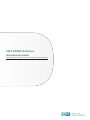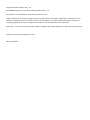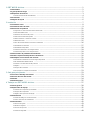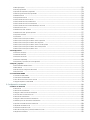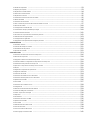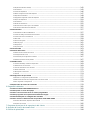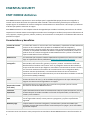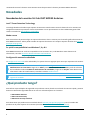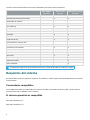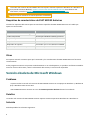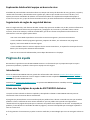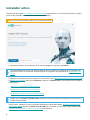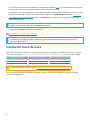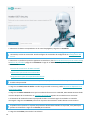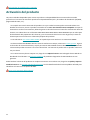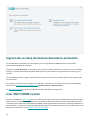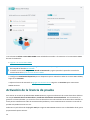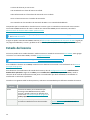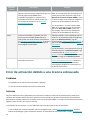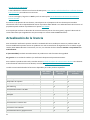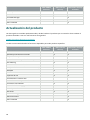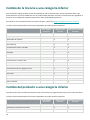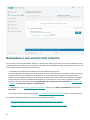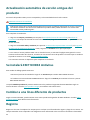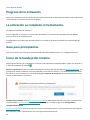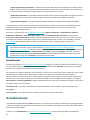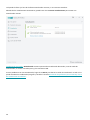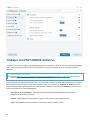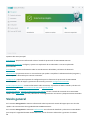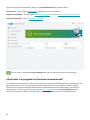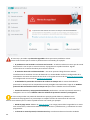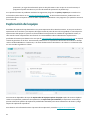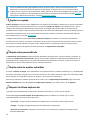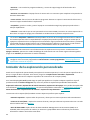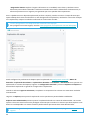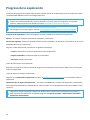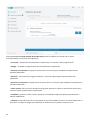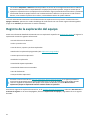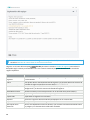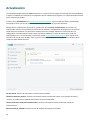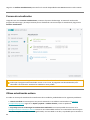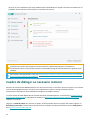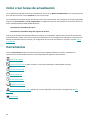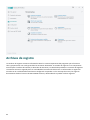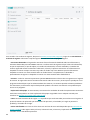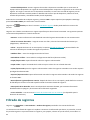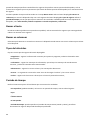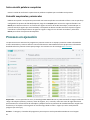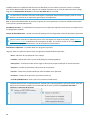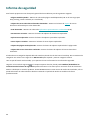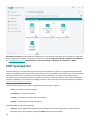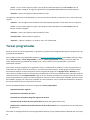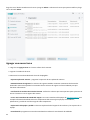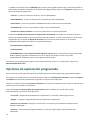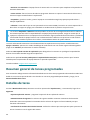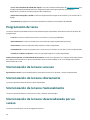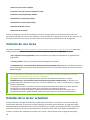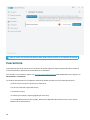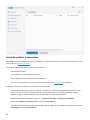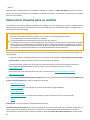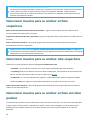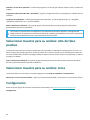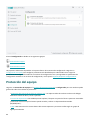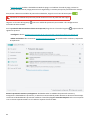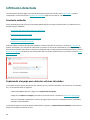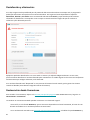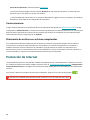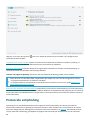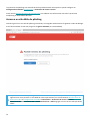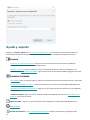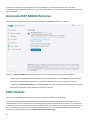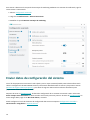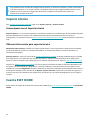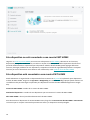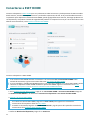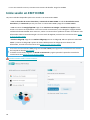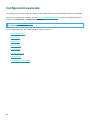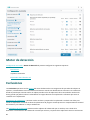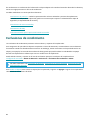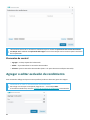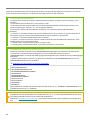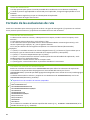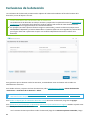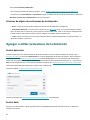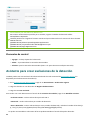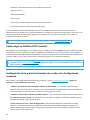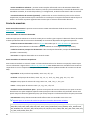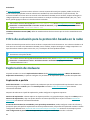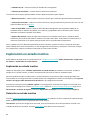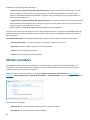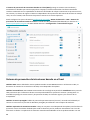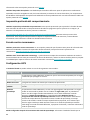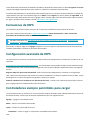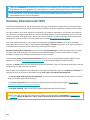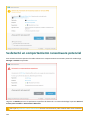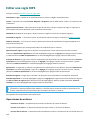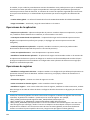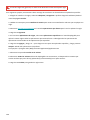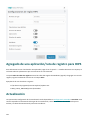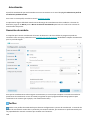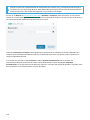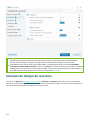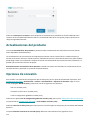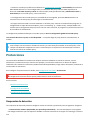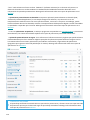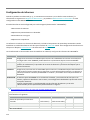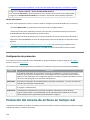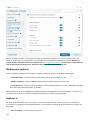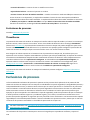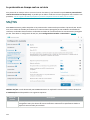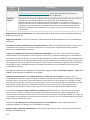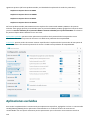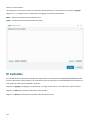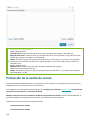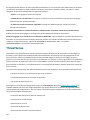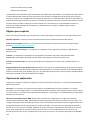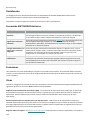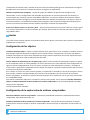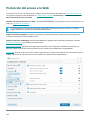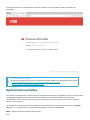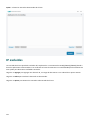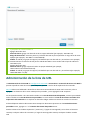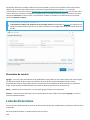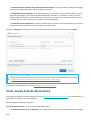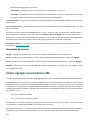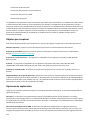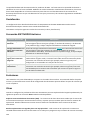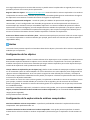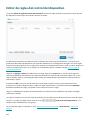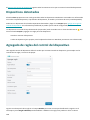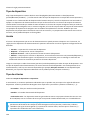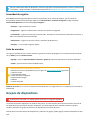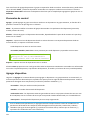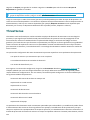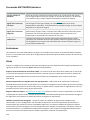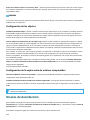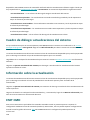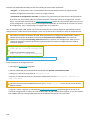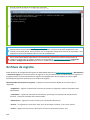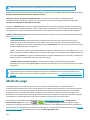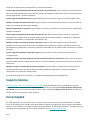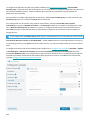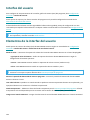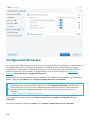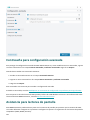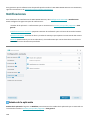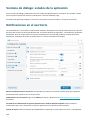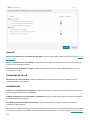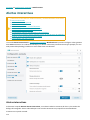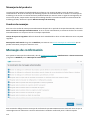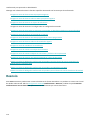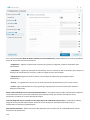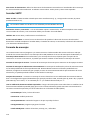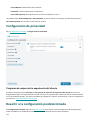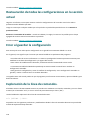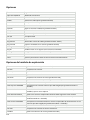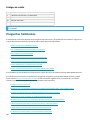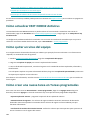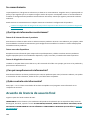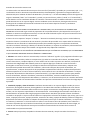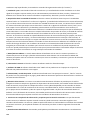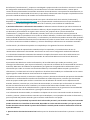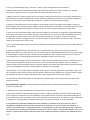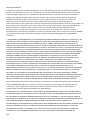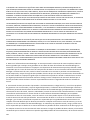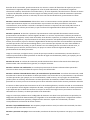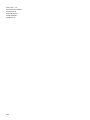ESET NOD32 Antivirus 16.2 El manual del propietario
- Tipo
- El manual del propietario

Copyright ©2023 de ESET, spol. s r.o.
ESET NOD32 Antivirus ha sido desarrollado por ESET, spol. s r.o.
Para obtener más información, visite https://www.eset.com.
Todos los derechos reservados. Ninguna parte de esta documentación podrá reproducirse, almacenarse en un
sistema de recuperación o transmitirse en forma o modo alguno, ya sea por medios electrónicos, mecánicos,
fotocopia, grabación, escaneo o cualquier otro medio sin la autorización por escrito del autor.
ESET, spol. s r.o. se reserva el derecho de modificar cualquier parte del software de la aplicación sin previo aviso.
Soporte técnico: https://support.eset.com
REV. 11/07/2023

1 ESET NOD32 Antivirus 1 .......................................................................................................................
1.1 Novedades 2 .................................................................................................................................
1.2 ¿Qué producto tengo? 2 .................................................................................................................
1.3 Requisitos del sistema 3 ................................................................................................................
1.3 Versión obsoleta de Microsoft Windows 4 ...............................................................................................
1.4 Prevención 5 .................................................................................................................................
1.5 Páginas de ayuda 6 .......................................................................................................................
2 Instalación 7 .........................................................................................................................................
2.1 Instalador activo 8 ........................................................................................................................
2.2 Instalación fuera de línea 9 ............................................................................................................
2.3 Activación del producto 11 .............................................................................................................
2.3 Ingreso de su clave de licencia durante la activación 12 ...............................................................................
2.3 Usar ESET HOME cuenta 12 ..............................................................................................................
2.3 Activación de la licencia de prueba 13 ..................................................................................................
2.3 Clave de licencia de ESET gratuita 14 ...................................................................................................
2.3 Falló la activación - situaciones comunes 14 ...........................................................................................
2.3 Estado de licencia 15 ....................................................................................................................
2.3 Error de activación debido a una licencia sobreusada 16 ..............................................................................
2.3 Actualización de la licencia 17 ...........................................................................................................
2.3 Actualización del producto 18 ...........................................................................................................
2.3 Cambio de la licencia a una categoría inferior 19 ......................................................................................
2.3 Cambio del producto a una categoría inferior 19 .......................................................................................
2.4 Solucionador de problemas de instalación 20 ...................................................................................
2.5 Primera exploración después de la instalación 20 .............................................................................
2.6 Reemplazo a una versión más reciente 21 .......................................................................................
2.6 Actualización automática de versión antigua del producto 22 .........................................................................
2.6 Se instalará ESET NOD32 Antivirus 22 ..................................................................................................
2.6 Cambiar a una línea diferente de productos 22 ........................................................................................
2.6 Registro 22 ...............................................................................................................................
2.6 Progreso de la activación 23 .............................................................................................................
2.6 La activación se completó correctamente. 23 ..........................................................................................
3 Guía para principiantes 23 ...................................................................................................................
3.1 Ícono de la bandeja del sistema 23 .................................................................................................
3.2 Accesos directos del teclado 24 ......................................................................................................
3.3 Perfiles 24 ....................................................................................................................................
3.4 Actualizaciones 25 ........................................................................................................................
4 Trabajar con ESET NOD32 Antivirus 27 ................................................................................................
4.1 Visión general 28 ..........................................................................................................................
4.2 Exploración del equipo 31 ..............................................................................................................
4.2 Iniciador de la exploración personalizada 33 ...........................................................................................
4.2 Progreso de la exploración 35 ...........................................................................................................
4.2 Registro de la exploración del equipo 37 ...............................................................................................
4.3 Actualización 39 ...........................................................................................................................
4.3 Cuadro de diálogo: es necesario reiniciar 41 ...........................................................................................
4.3 Cómo crear tareas de actualización 42 .................................................................................................
4.4 Herramientas 42 ...........................................................................................................................
4.4 Archivos de registro 43 ..................................................................................................................
4.4 Filtrado de registros 45 ..................................................................................................................
4.4 Procesos en ejecución 47 ................................................................................................................
4.4 Informe de seguridad 49 .................................................................................................................

4.4 ESET SysInspector 50 ....................................................................................................................
4.4 Tareas programadas 51 ..................................................................................................................
4.4 Opciones de exploración programada 53 ...............................................................................................
4.4 Resumen general de tareas programadas 54 ...........................................................................................
4.4 Detalles de tarea 54 ......................................................................................................................
4.4 Programación de tarea 55 ...............................................................................................................
4.4 Sincronización de la tarea: una vez 55 ..................................................................................................
4.4 Sincronización de la tarea: diariamente 55 .............................................................................................
4.4 Sincronización de la tarea: semanalmente 55 ..........................................................................................
4.4 Sincronización de la tarea: desencadenada por un suceso 55 .........................................................................
4.4 Omisión de una tarea 56 .................................................................................................................
4.4 Detalles de la tarea: actualizar 56 .......................................................................................................
4.4 Detalles de la tarea: ejecutar aplicación 57 .............................................................................................
4.4 Limpiador de sistema 57 .................................................................................................................
4.4 Cuarentena 58 ............................................................................................................................
4.4 Seleccionar muestra para su análisis 61 ................................................................................................
4.4 Seleccionar muestra para su análisis: archivo sospechoso 62 .........................................................................
4.4 Seleccionar muestra para su análisis: sitio sospechoso 62 ............................................................................
4.4 Seleccionar muestra para su análisis: archivo con falso positivo 62 ...................................................................
4.4 Seleccionar muestra para su análisis: sitio de falso positivo 63 .......................................................................
4.4 Seleccionar muestra para su análisis: otros 63 .........................................................................................
4.5 Configuración 63 ...........................................................................................................................
4.5 Protección del equipo 64 .................................................................................................................
4.5 Infiltración detectada 66 .................................................................................................................
4.5 Protección de Internet 68 ................................................................................................................
4.5 Protección antiphishing 69 ...............................................................................................................
4.5 Importación y exportación de una configuración 71 ....................................................................................
4.6 Ayuda y soporte 72 .......................................................................................................................
4.6 Acerca de ESET NOD32 Antivirus 73 ....................................................................................................
4.6 ESET Noticias 73 .........................................................................................................................
4.6 Enviar datos de configuración del sistema 74 ..........................................................................................
4.6 Soporte técnico 75 .......................................................................................................................
4.7 Cuenta ESET HOME 75 ...................................................................................................................
4.7 Conectarse a ESET HOME 77 ............................................................................................................
4.7 Inicie sesión en ESET HOME 78 ..........................................................................................................
4.7 Error de inicio de sesión: errores comunes 79 ..........................................................................................
4.7 Agregar dispositivo en ESET HOME 79 ..................................................................................................
5 Configuración avanzada 80 ..................................................................................................................
5.1 Motor de detección 81 ...................................................................................................................
5.1 Exclusiones 81 ............................................................................................................................
5.1 Exclusiones de rendimiento 82 ..........................................................................................................
5.1 Agregar o editar exclusión de rendimiento 83 ..........................................................................................
5.1 Formato de las exclusiones de ruta 85 ..................................................................................................
5.1 Exclusiones de la detección 86 ..........................................................................................................
5.1 Agregar o editar exclusiones de la detección 87 .......................................................................................
5.1 Asistente para crear exclusiones de la detección 88 ...................................................................................
5.1 Opciones avanzadas del motor de detección 89 ........................................................................................
5.1 Explorador del tráfico de red 89 .........................................................................................................
5.1 Protección basada en la nube 89 ........................................................................................................
5.1 Filtro de exclusión para la protección basada en la nube 92 ...........................................................................
5.1 Exploración de malware 92 ..............................................................................................................

5.1 Perfiles de exploración 93 ...............................................................................................................
5.1 Objetos para explorar 93 ................................................................................................................
5.1 Exploración en estado inactivo 94 .......................................................................................................
5.1 Detección en estado inactivo 95 ........................................................................................................
5.1 Exploración en el inicio 95 ...............................................................................................................
5.1 Verificación de archivos de inicio automático 95 .......................................................................................
5.1 Medios extraíbles 96 .....................................................................................................................
5.1 Protección de documentos 97 ...........................................................................................................
5.1 HIPS – Sistema de prevención de intrusiones basado en el host 97 ...................................................................
5.1 Exclusiones de HIPS 100 ................................................................................................................
5.1 Configuración avanzada de HIPS 100 ...................................................................................................
5.1 Controladores siempre permitidos para cargar 100 ...................................................................................
5.1 Ventana interactiva de HIPS 101 ........................................................................................................
5.1 Se detectó un comportamiento ransomware potencial 102 ...........................................................................
5.1 Administración de reglas del HIPS 103 .................................................................................................
5.1 Configuración de reglas HIPS 104 .......................................................................................................
5.1 Agregado de una aplicación/ruta de registro para HIPS 107 ..........................................................................
5.2 Actualización 107 .........................................................................................................................
5.2 Actualizar reversión 109 .................................................................................................................
5.2 Intervalo de tiempo de reversión 111 ..................................................................................................
5.2 Actualizaciones del producto 112 .......................................................................................................
5.2 Opciones de conexión 112 ..............................................................................................................
5.3 Protecciones 113 ..........................................................................................................................
5.3 Protección del sistema de archivos en tiempo real 116 ...............................................................................
5.3 Exclusiones de procesos 118 ............................................................................................................
5.3 Agregado o edición de exclusiones de procesos 119 ..................................................................................
5.3 Cuándo modificar la configuración de la protección en tiempo real 120 .............................................................
5.3 Verificación de la protección en tiempo real 120 ......................................................................................
5.3 Qué hacer si la protección en tiempo real no funciona 120 ...........................................................................
5.3 SSL/TLS 121 ..............................................................................................................................
5.3 Reglas de la exploración de aplicaciones 123 ..........................................................................................
5.3 Reglas de certificados 123 ..............................................................................................................
5.3 Tráfico de red cifrada 124 ...............................................................................................................
5.3 Protección del cliente de correo electrónico 125 .......................................................................................
5.3 Protección del transporte de correo electrónico 125 ..................................................................................
5.3 Aplicaciones excluidas 126 ..............................................................................................................
5.3 IP excluidas 127 .........................................................................................................................
5.3 Protección de la casilla de correo 128 ..................................................................................................
5.3 Integraciones 129 ........................................................................................................................
5.3 Barra de herramientas de Microsoft Outlook 129 ......................................................................................
5.3 Cuadro de diálogo de confirmación 130 ................................................................................................
5.3 Volver a explorar los mensajes 130 .....................................................................................................
5.3 Respuesta 130 ...........................................................................................................................
5.3 ThreatSense 131 .........................................................................................................................
5.3 Protección del acceso a la Web 135 ....................................................................................................
5.3 Aplicaciones excluidas 136 ..............................................................................................................
5.3 IP excluidas 137 .........................................................................................................................
5.3 Administración de la lista de URL 138 ..................................................................................................
5.3 Lista de direcciones 139 .................................................................................................................
5.3 Crear nueva lista de direcciones 140 ...................................................................................................
5.3 Cómo agregar una máscara URL 141 ...................................................................................................

5.3 Exploración del tráfico HTTP(S) 142 ....................................................................................................
5.3 ThreatSense 142 .........................................................................................................................
5.3 Control de dispositivos 146 .............................................................................................................
5.3 Editor de reglas del control del dispositivo 147 ........................................................................................
5.3 Dispositivos detectados 148 ............................................................................................................
5.3 Agregado de reglas del control del dispositivo 148 ....................................................................................
5.3 Grupos de dispositivos 150 ..............................................................................................................
5.3 ThreatSense 152 .........................................................................................................................
5.3 Niveles de desinfección 155 .............................................................................................................
5.3 Extensiones de archivos que no se analizarán 156 ....................................................................................
5.3 Parámetros adicionales de ThreatSense 157 ...........................................................................................
5.4 Herramientas 157 .........................................................................................................................
5.4 Actualización de Microsoft Windows® 157 .............................................................................................
5.4 Cuadro de diálogo: actualizaciones del sistema 158 ...................................................................................
5.4 Información sobre la actualización 158 .................................................................................................
5.4 ESET CMD 158 ...........................................................................................................................
5.4 Archivos de registro 160 ................................................................................................................
5.4 Modo de juego 161 ......................................................................................................................
5.4 Diagnósticos 162 ........................................................................................................................
5.4 Soporte técnico 163 .....................................................................................................................
5.5 Conectividad 163 ..........................................................................................................................
5.6 Interfaz del usuario 165 ................................................................................................................
5.6 Elementos de la interfaz del usuario 165 ...............................................................................................
5.6 Configuración del acceso 166 ...........................................................................................................
5.6 Contraseña para configuración avanzada 167 .........................................................................................
5.6 Asistencia para lectores de pantalla 167 ...............................................................................................
5.7 Notificaciones 168 ........................................................................................................................
5.7 Ventana de diálogo: estados de la aplicación 169 .....................................................................................
5.7 Notificaciones en el escritorio 169 ......................................................................................................
5.7 Lista de notificaciones en el escritorio 170 .............................................................................................
5.7 Alertas interactivas 172 .................................................................................................................
5.7 Mensajes de confirmación 173 ..........................................................................................................
5.7 Reenvío 174 ..............................................................................................................................
5.8 Configuración de privacidad 177 .....................................................................................................
5.8 Revertir a la configuración predeterminada 177 .......................................................................................
5.8 Restauración de todas las configuraciones en la sección actual 178 .................................................................
5.8 Error al guardar la configuración 178 ...................................................................................................
5.9 Exploración de la línea de comandos. 178 ........................................................................................
6 Preguntas habituales 181 ....................................................................................................................
6.1 Cómo actualizar ESET NOD32 Antivirus 182 .....................................................................................
6.2 Cómo quitar un virus del equipo 182 ...............................................................................................
6.3 Cómo crear una nueva tarea en Tareas programadas 182 ..................................................................
6.4 Cómo programar una exploración semanal del equipo 183 ................................................................
6.5 Cómo desbloquear la configuración avanzada 184 ............................................................................
6.6 Cómo resolver la desactivación del producto desde ESET HOME 184 ...................................................
6.6 Producto desactivado, dispositivo desconectado 185 .................................................................................
6.6 Producto no activado 185 ...............................................................................................................
7 Programa de mejora de la experiencia del cliente 185 ........................................................................
8 Acuerdo de licencia de usuario final 186 .............................................................................................
9 Política de privacidad 198 ....................................................................................................................

1
ESSENTIAL SECURITY
ESET NOD32 Antivirus
ESET NOD32 Antivirus representa un nuevo enfoque para la seguridad del equipo plenamente integrada. La
versión más reciente del motor de exploración ESET LiveGrid® utiliza velocidad y precisión para mantener el
equipo seguro. El resultado es un sistema inteligente constantemente en alerta frente a los ataques y el software
malicioso que podrían amenazar su equipo.
ESET NOD32 Antivirus es una completa solución de seguridad que combina la máxima protección con el mínimo
impacto en el sistema. Nuestras tecnologías avanzadas usan la inteligencia artificial para prevenir infiltraciones de
virus, spyware, troyanos, gusanos, adware, rootkits y otras amenazas sin entorpecer el rendimiento del sistema ni
perturbar el equipo.
Características y beneficios
Interfaz del usuario
rediseñada
La interfaz del usuario en esta versión se ha rediseñado y simplificado considerablemente
con base en los resultados de las pruebas de usabilidad. Todas las etiquetas y
notificaciones de la interfaz gráfica del usuario se han revisado cuidadosamente. Ahora,
la interfaz es compatible con idiomas de derecha a izquierda, como hebreo y árabe. La
ayuda en línea se encuentra integrada en ESET NOD32 Antivirus y ofrece contenido de
soporte actualizado en forma dinámica.
Modo oscuro Una extensión que le ayuda a cambiar rápidamente la pantalla a un tema oscuro. Puede
elegir su esquema de colores preferido en Elementos de la interfaz de usuario.
Antivirus y
antispyware
Detecta en forma proactiva y desinfecta más cantidad de amenazas conocidas y
desconocidas, tales como virus, gusanos, troyanos y rootkits. La Heurística avanzada
identifica hasta al malware nunca antes visto. Lo protege de amenazas desconocidas, a
las que neutraliza antes de que lleguen a causar daño. La Protección de acceso a la web y
Anti- funciona mediante el monitoreo de la comunicación entre navegadores Web y
servidores remotos (incluido SSL). La Protección del cliente de correo electrónico
proporciona el control de las comunicaciones por correo electrónico recibidas a través de
los protocolos POP3(S) e IMAP(S).
Actualizaciones de
rutina
La actualización frecuente del motor de detección (anteriormente conocido como “base
de datos de firmas de virus”) y de los módulos de programa es el mejor método para
asegurar el máximo nivel de seguridad en su equipo.
ESET LiveGrid®
(Reputación basada
en la nube)
Usted podrá verificar la reputación de los procesos en ejecución y de los archivos
directamente desde ESET NOD32 Antivirus.
Control de
dispositivos
Explora automáticamente todas las unidades flash USB, las tarjetas de memoria, los CD y
los DVD. Bloquea los medios extraíbles en función del tipo de medio, el fabricante, el
tamaño y otros atributos.
Funcionalidad del
HIPS
Puede personalizar el comportamiento del sistema a un nivel superior: especificar reglas
para el registro del sistema, activar procesos y programas, y ajustar su posición de
seguridad.
Modo de juego Pospone todas las ventanas emergentes, actualizaciones y demás actividades que
consumen recursos del sistema a fin de conservarlos para los juegos y otras actividades
de pantalla completa.
Es necesario tener una licencia activa para que las características de ESET NOD32 Antivirus sean funcionales. Se

2
recomienda renovar la licencia varias semanas antes de que venza la licencia para ESET NOD32 Antivirus.
Novedades
Novedades de la versión 16.2 de ESET NOD32 Antivirus
Intel® Threat Detection Technology
Tecnología basada en hardware que expone ransomware cuando intenta evitar la detección en la memoria. Su
integración aumenta la protección contra ransomware a la vez que mantiene un alto rendimiento general del
sistema. Consulte los procesadores compatibles.
Modo oscuro
Esta característica le permite elegir un esquema de colores claros u oscuros para la interfaz gráfica de usuario de
ESET NOD32 Antivirus. Ahora puede cambiar el esquema de colores en la esquina superior derecha de la ventana
principal del programa.
Se quitó la compatibilidad con Windows 7, 8 y 8.1.
ESET NOD32 Antivirus 16.2 solo es compatible con las versiones 10 y 11 de Windows. Para obtener más
información, consulte Versiones obsoletas de Microsoft Windows.
Configuración avanzada rediseñada
La configuración avanzada se ha rediseñado y los ajustes ahora se agrupan para una mejor experiencia de usuario.
Para desactivar las Notificaciones de novedades, abra la Configuración avanzada > Notificaciones >
Notificaciones en el escritorio. Haga clic en Editar junto a Notificaciones de escritorio y anule la selección
de la casilla de verificación Mostrar notificaciones de novedades y haga clic en Aceptar. Para obtener más
información sobre las notificaciones, consulte la sección Notificaciones.
Para obtener una lista detallada de los cambios en ESET NOD32 Antivirus, consulte ESET NOD32 Antivirus
registro de cambios.
¿Qué producto tengo?
ESET ofrece capas múltiples de seguridad con productos nuevos, desde una solución de antivirus rápida y potente
hasta una solución de seguridad todo en un uno con mínimo impacto en el sistema:
• ESET NOD32 Antivirus
• ESET Internet Security
• ESET Smart Security Premium
Para determinar qué producto tiene instalado abra la ventana principal del programa y verá el nombre del
producto en la parte superior de la ventana (consulte el Artículo de la base de conocimiento).

3
La tabla a continuación detalla las funciones disponibles para cada producto específico.
ESET NOD32
Antivirus
ESET Internet
Security
ESET Smart Security
Premium
Motor de detección ✔ ✔ ✔
Aprendizaje automático avanzado ✔ ✔ ✔
Bloqueador de exploits ✔ ✔ ✔
Protección contra ataque basado en script ✔ ✔ ✔
Anti-Phishing ✔ ✔ ✔
Protección del acceso a la Web ✔ ✔ ✔
HIPS (incluida la Protección contra ransomware) ✔ ✔ ✔
Antispam ✔ ✔
Firewall ✔ ✔
Inspector de red ✔ ✔
Protección de la cámara web ✔ ✔
Protección contra ataques de red ✔ ✔
Protección contra Botnet ✔ ✔
Protección de banca y pagos en línea ✔ ✔
Control parental ✔ ✔
Anti-Theft ✔ ✔
Password Manager ✔
ESET Secure Data ✔
ESET LiveGuard ✔
Es posible que algunos de los productos anteriores no estén disponibles en su idioma / región.
Requisitos del sistema
Su sistema debe reunir los siguientes requisitos de hardware y software para que ESET NOD32 Antivirus funcione
correctamente:
Procesadores compatibles
Intel o AMD procesador de 32 bits (x86) con conjunto de SSE2 o procesador de 64 bits (x64), 1 GHz o superior
procesador basado en ARM64, 1 GHz o superior
El sistema operativo es compatible
Microsoft® Windows® 11
Microsoft® Windows® 10

4
La versión más reciente de ESET NOD32 Antivirus requiere sistemas operativos Windows 10 o Windows 11.
Si no puede actualizar Windows, instale la versión 16.0 de ESET NOD32 Antivirus. Para obtener más
información, consulte la Ayuda en línea sobre la versión 16.0 de ESET NOD32 Antivirus.
Siempre intente mantener su sistema operativo actualizado.
Requisitos de características de ESET NOD32 Antivirus
Consulte los requisitos del sistema para características específicas de ESET NOD32 Antivirus en la tabla que
aparece a continuación:
Característica Requisitos
Intel® Threat Detection Technology Consulte los procesadores compatibles.
Fondo transparente Versión para Windows 10 RS4 y posterior.
Limpiador especializado Procesador que no está basado en ARM64.
Limpiador de sistema Procesador que no está basado en ARM64.
Bloqueador de exploits Procesador que no está basado en ARM64.
Inspección profunda del comportamiento Procesador que no está basado en ARM64.
Otros
Se requiere conexión a Internet para que la activación y las actualizaciones de ESET NOD32 Antivirus funcionen
correctamente.
Si dos programas antivirus se ejecutan simultáneamente en un solo dispositivo, se producen conflictos inevitables
entre los recursos del sistema, como la ralentización del sistema, la cual lo haría inoperable.
Versión obsoleta de Microsoft Windows
Problema
• Quiere instalar la versión más reciente de ESET NOD32 Antivirus en un equipo con Windows 7, Windows 8
(8.1) o Windows Home Server 2011
• ESET NOD32 Antivirus muestra un error de Sistema operativo obsoleto durante la instalación
Detalles
La versión más reciente de ESET NOD32 Antivirus requiere sistemas operativos Windows 10 o Windows 11.
Solución
Están disponibles las soluciones siguientes:

5
Actualizar a Windows 10 o Windows 11
El proceso de actualización es relativamente fácil y, en muchos casos, puede hacerlo sin perder archivos. Antes de
actualizar a Windows 10:
1. Copia de seguridad de datos importantes.
2. Lea las Preguntas frecuentes sobre la actualización a Windows 10 o las Preguntas frecuentes sobre la
actualización a Windows 11 de Microsoft y actualice su sistema operativo Windows.
Instale la versión 16.0 de ESET NOD32 Antivirus
Si no puede actualizar Windows, instale la versión 16.0 de ESET NOD32 Antivirus. Para obtener más información,
consulte la Ayuda en línea sobre la versión 16.0 de ESET NOD32 Antivirus.
Prevención
Cuando trabaja con su equipo y, en particular, cuando navega por Internet, recuerde que ningún sistema antivirus
del mundo puede eliminar completamente el riesgo de las infiltraciones y de los ataques remotos. Para ofrecer la
máxima protección y conveniencia, es imprescindible utilizar su solución antivirus correctamente y atenerse a
varias reglas útiles:
Actualizaciones habituales
De acuerdo con las estadísticas de ESET LiveGrid®, cada día se crean miles de infiltraciones nuevas y únicas para
evadir las medidas de seguridad existentes y generar ganancias para sus creadores (a costa de otros usuarios). Los
especialistas del laboratorio de investigación de ESET analizan dichas amenazas diariamente, y luego preparan y
lanzan actualizaciones para mejorar en forma continua el nivel de protección de los usuarios. Para asegurar la
máxima eficacia de estas actualizaciones, es importante configurarlas adecuadamente en el sistema. Para obtener
más información sobre cómo configurar las actualizaciones, consulte el capítulo Configuración de la actualización.
Descargas de revisiones de seguridad
Los creadores de software malicioso suelen aprovechar diversas vulnerabilidades del sistema para incrementar la
eficacia de la propagación de los códigos maliciosos. Por eso, las empresas de software controlan cuidadosamente
la aparición de vulnerabilidades en sus aplicaciones y lanzan actualizaciones de seguridad que eliminan amenazas
potenciales en forma habitual. Es importante descargar estas actualizaciones de seguridad apenas se emiten.
Microsoft Windows y los navegadores Web como Internet Explorer son ejemplos de los programas que publican
actualizaciones de seguridad de manera periódica.
Copia de seguridad de datos importantes
A los creadores de malware en general no les importan las necesidades de los usuarios, y la actividad de los
programas maliciosos suele generar un funcionamiento totalmente defectuoso de un sistema operativo, así como
la pérdida de datos importantes. Es imprescindible realizar copias de seguridad habituales de los datos
importantes y confidenciales en una fuente externa, como un DVD o un disco externo. Este tipo de precauciones
facilitan y aceleran la recuperación de datos en caso de una falla del sistema.

6
Exploración habitual del equipo en busca de virus
El módulo de protección del sistema de archivos en tiempo real maneja la detección de virus, gusanos, troyanos y
rootkits más conocidos y desconocidos. Esto significa que, cada vez que accede a un archivo o lo abre, se lo
explora para evitar actividades de malware. Se recomienda realizar una exploración completa del equipo al
menos una vez por mes, ya que las firmas de malware varía y el motor de detección se actualiza todos los días.
Seguimiento de reglas de seguridad básicas
Esta es la regla más útil y más efectiva de todas: siempre hay que tener cuidado. Hoy en día, muchas infiltraciones
requieren la interacción del usuario para ejecutarse y propagarse. Si el usuario es precavido al abrir nuevos
archivos, ahorrará un tiempo y esfuerzo considerables, que de otra forma se emplearían en desinfectar las
infiltraciones. Estas son algunas pautas útiles:
• No visitar sitios Web sospechosos con muchas ventanas emergentes y anuncios intermitentes.
• Tener cuidado al instalar programas gratuitos, paquetes de códecs, etc. Solamente usar programas
seguros y visitar sitios Web de Internet seguros.
• Tener cuidado al abrir los archivos adjuntos de los correos electrónicos, en especial los mensajes de envío
masivo y los mensajes de remitentes desconocidos.
• No usar una cuenta de administrador para trabajar diariamente en el equipo.
Páginas de ayuda
Bienvenido a la guía de usuario de ESET NOD32 Antivirus. La información que se proporciona aquí sirve para
presentar el producto y ayudarlo a hacer que su equipo sea más seguro.
Introducción
Antes de utilizar ESET NOD32 Antivirus, puede leer información sobre diversos tipos de detecciones y ataques
remotos que puede encontrarse al usar el equipo. También hemos recopilado una lista de nuevas características
introducidas en ESET NOD32 Antivirus.
Comience por instalar ESET NOD32 Antivirus. Si ya tiene ESET NOD32 Antivirus instalado, consulte Trabajar con
ESET NOD32 Antivirus.
Cómo usar las páginas de ayuda de ESET NOD32 Antivirus
La ayuda en línea se divide en diversos capítulos y subcapítulos. Pulse F1 en ESET NOD32 Antivirus para ver
información sobre la ventana abierta actualmente.
El programa le permite buscar en un tema de ayuda por palabra clave o buscar contenido una vez que introduce
palabras o frases. La diferencia entre ambos métodos es que una palabra clave puede estar lógicamente
relacionada con las páginas de ayuda que no contienen esa palabra clave específica en el texto. La búsqueda por
palabras y frases buscará el contenido de todas las páginas y mostrará solo aquéllas que contengan la palabra o
fase en el texto real.
A fin de garantizar la consistencia y ayudar a evitar la confusión, la terminología que se usa en esta guía se basa en

7
la interfaz de usuario de ESET NOD32 Antivirus. También usamos un conjunto uniforme de símbolos para resaltar
temas de interés o de una importancia particular.
Una nota es una observación breve. Aunque puede omitirlas, las notas pueden proporcionar información
valiosa, tales como características específicas o un enlace a un tema relacionado.
Es algo que requiere su atención y no recomendamos dejarlo de lado. Normalmente, ofrece información
que no es vital, pero sí importante.
Esta información requiere precaución y atención adicional. Las advertencias se incluyen específicamente
para evitar que cometa errores potencialmente perjudiciales. Lea y comprenda el texto, ya que hace
referencia a una configuración del sistema muy delicada o a algún elemento que puede ser de riesgo.
Este es un ejemplo de uso o ejemplo práctico que apunta a ayudarlo a entender cómo puede utilizarse una
cierta función o característica.
Convención Significado
En negrita Nombres de elementos de interfaces como cuadros y botones de opciones.
En cursiva
Marcadores de posición de la información que proporciona. Por ejemplo, nombre de archivo o
ruta significa que escriba la ruta real o el nombre del archivo.
Courier New Comandos o ejemplos de códigos.
Hipervínculo Proporciona un acceso fácil y rápido a temas con referencias cruzadas o una ubicación web
externa. Los hipervínculos están resaltados en azul y pueden estar subrayados.
%ProgramFiles%
Directorio del sistema Windows que almacena los programas instalados.
Ayuda en línea es la fuente principal de contenido de ayuda. Siempre que tenga una conexión a Internet activa se
mostrará automáticamente la versión más reciente de la Ayuda en línea.
Instalación
Existe varios métodos para la instalación de ESET NOD32 Antivirus en su equipo. Los métodos de instalación
pueden variar dependiendo del país y los medios de distribución:
• Instalador Live: se ha descargado del sitio web o CD/DVD de ESET. El paquete de instalación es universal
para todos los idiomas (elija el idioma correspondiente). El Instalador Live es un archivo pequeño; los
archivos adicionales necesarios para la instalación de ESET NOD32 Antivirus se descargan automáticamente.
• Instalación sin conexión: utiliza un archivo .exe más grande que el archivo del instalador Live y no necesita
una conexión a Internet ni archivos adicionales para completar la instalación.
Asegúrese de que no haya otros programas antivirus instalados en el equipo antes de instalar ESET NOD32
Antivirus. Si hay dos o más soluciones antivirus instaladas en el mismo equipo, pueden entrar en conflicto.
Es recomendable desinstalar cualquier otro programa antivirus que haya en el sistema. Consulte nuestro
artículo de la base de conocimiento de ESET para obtener una lista de herramientas del desinstalador para
el software antivirus común (disponible en inglés y otros idiomas más).

8
Instalador activo
Cuando haya descargado Live installer installation package, haga doble clic en el archivo de instalación y siga las
instrucciones detalladas en la ventana del asistente de instalación.
Para este tipo de instalación debe estar conectado a Internet.
1. Seleccione el idioma correspondiente en el menú desplegable y haga clic en Continuar.
Si está instalando una versión más reciente sobre la versión anterior con configuraciones protegidas con
contraseña, escriba su contraseña. Puede configurar la contraseña de configuración en Configuración del
acceso.
2. Seleccione su preferencia para las siguientes características, lea el Acuerdo de licencia para el usuario final y
la Política de privacidad y haga clic en Continuar o haga clic en Permitir todo y continúe para activar todas las
características:
• Sistema de comentarios de ESET LiveGrid®
• Aplicaciones potencialmente no deseadas
• Programa de mejora de la experiencia del cliente
Al hacer clic en Continuar o Permitir todo y continuar, acepta el Acuerdo de licencia para el usuario final y
la Política de privacidad.
3. Para activar, administrar y ver la seguridad del dispositivo desde ESET HOME, conecte su dispositivo a la
cuenta ESET HOME. Haga clic en Omitir inicio de sesión para continuar sin conectarse a ESET HOME. Puede
conectar su dispositivo a su cuenta de ESET HOME más adelante.

9
4. Si sigue sin conectarse a ESET HOME, elija una opción de activación ***. Si está instalando una versión más
reciente que la anterior, su clave de licencia se ingresará automáticamente.
5. El Asistente de instalación determina qué producto de ESET se instala según su licencia. La versión con más
funciones de seguridad siempre está preseleccionada. Haga clic en Cambiar producto si desea instalar una
versión diferente del producto ESET. Haga clic en Continuar para iniciar el proceso de instalación. Podría
demorar unos minutos.
Si quedan restos (archivos o carpetas) de productos de ESET desinstalados en el pasado, se le pedirá que
permita su eliminación. Haga clic en Instalar para continuar.
6. Haga clic en Finalizar para salir de la instalación.
Solucionador de problemas de instalación.
Después de instalar y activar el producto, los módulos comienzan a descargarse. La protección está
iniciándose y es posible que algunas funciones no sean completamente funcionales a menos que la
descarga esté completa.
Instalación fuera de línea
Descargue e instale su producto de inicio para Windows de ESET utilizando el instalador sin conexión (.exe) que
aparece a continuación. Elija la versión del producto ESET Home que desea descargar (32 bits, 64 bits o ARM).
ESET NOD32 Antivirus ESET Internet Security ESET Smart Security Premium
Descargar versión para 64 bits
Descargar versión para 32 bits
Descargar ARM
Descargar versión para 64 bits
Descargar versión para 32 bits
Descargar ARM
Descargar versión para 64 bits
Descargar versión para 32 bits
Descargar ARM
Si tiene una conexión activa a Internet, instale el producto de ESET con el instalador Live.
Una vez que haya iniciado el instalador sin conexión (.exe), el asistente de instalación lo guiará a través del
proceso de configuración.

10
1. Seleccione el idioma correspondiente en el menú desplegable y haga clic en Continuar.
Si está instalando una versión más reciente sobre la versión anterior con configuraciones protegidas con
contraseña, escriba su contraseña. Puede configurar la contraseña de configuración en Configuración del
acceso.
2. Seleccione su preferencia para las siguientes características, lea el Acuerdo de licencia para el usuario final y
la Política de privacidad y haga clic en Continuar o haga clic en Permitir todo y continúe para activar todas las
características:
• Sistema de comentarios de ESET LiveGrid®
• Aplicaciones potencialmente no deseadas
• Programa de mejora de la experiencia del cliente
Al hacer clic en Continuar o Permitir todo y continuar, acepta el Acuerdo de licencia para el usuario final y
la Política de privacidad.
3. Haga clic en Omitir inicio de sesión. Cuando tenga conexión a Internet, puede conectar su dispositivo a su
cuenta ESET HOME.
4. Haga clic en Omitir activación. Para que la instalación funcione en su totalidad, ESET NOD32 Antivirus debe
activarse después de la instalación. La activación del producto requiere una conexión activa a Internet.
5. El Asistente de instalación muestra qué producto ESET se instalará según el instalador sin conexión
descargado. Haga clic en Continuar para iniciar el proceso de instalación. Podría demorar unos minutos.
Si quedan restos (archivos o carpetas) de productos de ESET desinstalados en el pasado, se le pedirá que
permita su eliminación. Haga clic en Instalar para continuar.
6. Haga clic en Finalizar para salir de la instalación.

11
Solucionador de problemas de instalación.
Activación del producto
Hay varios métodos disponibles para activar su producto. La disponibilidad de un escenario de activación
particular en la ventana de activación puede variar dependiendo del país y los medios de distribución (CD/DVD,
página Web de ESET, etc.):
• Si compró una versión comercial del producto en caja o recibió un mensaje de correo electrónico con
detalles de la licencia, active el producto haciendo clic en Usar una clave de licencia comprada. Para que la
activación se realice correctamente, deberá ingresar la clave de licencia tal como fue suministrada. Clave de
licencia: una cadena única en el formato XXXX-XXXX-XXXX-XXXX-XXXX o XXXX-XXXXXXXX que se utiliza para
la identificación del propietario de la licencia y para la activación de la licencia. Por lo general, la clave de
licencia aparece en el interior o al dorso del paquete del producto.
• Tras seleccionar Usar cuenta ESET HOME, se le pedirá que inicie sesión en su cuenta ESET HOME.
• Si desea evaluar ESET NOD32 Antivirus antes de realizar una compra, seleccione Prueba gratuita. Ingrese
su dirección de correo electrónico y su país para activar ESET NOD32 Antivirus durante un tiempo limitado.
La licencia de prueba se enviará a su correo electrónico. Las licencias de prueba solo se pueden activar una
vez por cliente.
• Si no tiene licencia y desea comprar una, haga clic en Adquirir licencia. Será redirigido al sitio Web de su
distribuidor local de ESET. Las licencias completas de productos hogareños de ESET Windows no son
gratuitas.
Podrá cambiar la licencia del producto en cualquier momento. Para realizar esto, haga clic en Ayuda y soporte >
Cambiar licencia en la ventana principal del programa. Verá la identificación de la licencia pública utilizada para
identificar su licencia con el soporte de ESET.
¿Error en la activación del producto?

12
Ingreso de su clave de licencia durante la activación
Las actualizaciones automáticas son importantes para su seguridad. ESET NOD32 Antivirus solo recibirá
actualizaciones después de activarlas.
Al ingresar su Clave de licencia, es importante que la ingrese tal como está escrita. Clave de licencia: una cadena
única en el formato XXXX-XXXX-XXXX-XXXX-XXXX que se usa para identificar al propietario de la licencia y para
activarla.
Le recomendamos copiar y pegar su Clave de licencia desde el correo electrónico de registro para asegurarse de
no equivocarse.
Si no ingresó su Clave de licencia luego de la instalación, el producto no se activará. Puede activar ESET NOD32
Antivirus en la ventana principal del programa > Ayuda y soporte > Activar licencia.
Las licencias completas de productos hogareños de ESET Windows no son gratuitas.
Usar ESET HOME cuenta
Conecte su dispositivo a ESET HOME para ver y administrar todas las licencias y los dispositivos de ESET activados.
Puede renovar, actualizar o ampliar la licencia y ver detalles importantes de ella. En el portal de administración o
la aplicación para dispositivos móviles de ESET HOME, puede agregar diferentes licencias, descargar productos en
sus dispositivos, comprobar el estado de seguridad del producto o compartir licencias por correo electrónico. Para
obtener más información, visite ayuda en línea de ESET HOME.

13
Tras seleccionar Utilizar cuenta ESET HOME como método de activación o al conectarse a la cuenta ESET HOME
durante la instalación:
1. Ingrese a su cuenta ESET HOME.
Si no tiene una cuenta ESET HOME, haga clic en Crear cuenta para registrarse o consulte las instrucciones
de la Ayuda en línea de ESET HOME.
Si olvidó su contraseña, haga clic en Olvidé mi contraseña y siga los pasos de la pantalla o consulte las
instrucciones de la Ayuda en línea de ESET HOME.
2. Configure un Nombre del dispositivo para su dispositivo que se utilizará en todos los servicios ESET HOME y
haga clic en Continuar.
3. Elija una licencia de activación o agregue una nueva licencia. Haga clic en Continuar para activar ESET
NOD32 Antivirus.
Activación de la licencia de prueba
Para activar su versión de prueba de ESET NOD32 Antivirus, ingrese una dirección de correo electrónico válida en
los campos Dirección de correo electrónico y Confirmar dirección de correo electrónico. Tras la activación, se
generará su licencia de ESET y se enviará a su correo electrónico. Esta dirección de correo electrónico también se
usará para las notificaciones sobre el vencimiento del producto y otras comunicaciones con ESET. La versión de
prueba solo puede activarse una vez.
Seleccione su país del menú desplegable País para registrar ESET NOD32 Antivirus con su distribuidor local, que le
proporcionará soporte técnico.

14
Clave de licencia de ESET gratuita
La licencia completa para ESET NOD32 Antivirus no es gratuita.
La clave de licencia de ESET es una secuencia única de letras y números separados por guion que proporciona
ESET para permitir el uso legal de ESET NOD32 Antivirus de conformidad con el Acuerdo de licencia de usuario
final. Todos los Usuarios finales tienen derecho a usar la clave de licencia solo en la medida en que tengan
derecho a usar ESET NOD32 Antivirus según la cantidad de licencias otorgadas por ESET. La clave de licencia se
considera confidencial y no se puede compartir. Sin embargo, puede compartir los puestos de licencia mediante
ESET HOME.
Existen fuentes en Internet que pueden proporcionar una clave de licencia de ESET "gratuita", pero recuerde:
• Hacer clic en un anuncio de "Licencia de ESET gratuita" puede comprometer su equipo o dispositivo e
infectarlo con malware. El malware puede ocultarse en contenido web no oficial (p. ej., videos), sitios web
que muestran anuncios para ganar dinero en base a sus visitas, etc. En general, estos son una trampa.
• ESET puede deshabilitar y deshabilita las licencias pirateadas.
• Tener una clave de licencia pirateada no cumple con el Acuerdo de licencia de usuario final que debe
aceptar para instalar ESET NOD32 Antivirus.
• Compre licencias ESET solo a través de canales oficiales como www.eset.com, distribuidores de ESET (no
compre licencias en sitios web de terceros no oficiales como eBay ni licencias compartidas de terceros).
• La descarga de un producto ESET NOD32 Antivirus es gratuita, pero la activación durante la instalación
requiere una clave de licencia de ESET válida (puede descargarlo e instalarlo, pero sin activación, no
funcionará).
• No comparta su licencia en Internet ni en las redes sociales (puede hacerse popular).
Para identificar e informar una licencia de ESET pirata, visite nuestro artículo de la base de conocimiento para
obtener instrucciones.
Si no está seguro acerca de comprar un producto de seguridad de ESET, puede usar una versión de prueba
mientras lo decide:
1. Activar ESET NOD32 Antivirus con una licencia de prueba gratuita
2. Participar en el Programa ESET Beta
3. Instalar ESET Mobile Security si está usado un dispositivo móvil Android, es freemium.
Para obtener un descuento/extender su licencia, Renueve ESET.
Falló la activación - situaciones comunes
Si la activación de ESET NOD32 Antivirus no se realiza correctamente, las situaciones más habituales son:

15
• La clave de licencia ya está en uso.
• Ha introducido una clave de licencia no válida.
• Falta información en el formulario de activación o no es válida.
• Error al comunicarse con el servidor de activación.
• Sin conexión con los servidores de activación de ESET o con conexión deshabilitada.
Compruebe que ha introducido la clave de licencia correcta y que su conexión a Internet está activa. Intente
activar ESET NOD32 Antivirus de nuevo. Si utiliza una cuenta ESET HOME para la activación, consulte la
Administración de licencias ESET HOME: ayuda en línea.
Si recibe un error específico (por ejemplo, Licencia suspendida o Licencia sobreusada), siga las instrucciones
del estado de licencia.
Si sigue sin poder activarlo ESET NOD32 Antivirus, el Solucionador de problemas de activación de ESET lo guía por
las preguntas habituales, errores y problemas de activación y licencia (disponible en inglés y en otros idiomas).
Estado de licencia
Su licencia puede tener estados distintos. Puede encontrar el estado de su licencia en ESET HOME. Para agregar
su licencia a su cuenta ESET HOME, consulte Agregar una licencia.
Si no tiene la cuenta ESET HOME, puede crear una nueva cuenta ESET HOME.
Si el estado de la licencia no es Activo, recibirá un error durante la activación o una notificación en la ventana
principal del programa.
Para desactivar las notificaciones de estado de la licencia, abra la Configuración avanzada > Notificaciones >
Estados de la aplicación. Haga clic en Editar junto a Estados de la aplicación, expanda Licencias y anule la
selección de la casilla de verificación situada junto a la notificación que desee deshabilitar. Deshabilitar la
notificación no soluciona el problema.
Consulte en la siguiente tabla las descripciones y soluciones recomendadas para diferentes estados de licencia:
Estado de
licencia
Descripción Solución
Activo La licencia es válida y no es necesario que
intervenga. ESET NOD32 Antivirus puede
activarse y puede encontrar los detalles de la
licencia en la ventana principal del programa >
Ayuda y soporte.
Sobreusada Más dispositivos de los permitidos están usando
esta licencia. Recibirá un error de activación.
Consulte Error de activación debido a una
licencia sobreusada para obtener más
información.

16
Estado de
licencia
Descripción Solución
Suspendida Su licencia se suspendió debido a problemas de
pago. Para usar la licencia, asegúrese de que sus
datos de pago en ESET HOME estén
actualizados o póngase en contacto con el
distribuidor de la licencia. Puede recibir este
error durante la activación o en la ventana
principal del programa.
Producto instalado—si tiene la cuenta ESET
HOME, en la notificación que se muestra en la
ventana principal del programa, haga clic en
Administrar su licencia en ESET HOME y revise
sus datos de pago. De lo contrario, póngase en
contacto con el distribuidor de la licencia.
Error de activación—si tiene la cuenta ESET
HOME, en la ventana de error de activación,
haga clic en Abrir ESET HOME y revise sus
datos de pago. De lo contrario, póngase en
contacto con el distribuidor de la licencia.
Expiró Su licencia ha vencido y no puede usar esta
licencia para activar ESET NOD32 Antivirus.
Puede recibir este error durante la activación o
en la ventana principal del programa. Si ya tiene
instalado ESET NOD32 Antivirus, el equipo no
está protegido ni actualizada.
Producto instalado—en la notificación que se
muestra en la ventana principal del programa,
haga clic en Renovar licencia y siga las
instrucciones de ¿Cómo renuevo mi licencia?, o
haga clic en Activar producto y elija su método
de activación.
Error de activación—en la ventana de error de
activación, haga clic en Renovar licencia y siga
las instrucciones de ¿Cómo renuevo mi
licencia?, o escriba una clave de licencia nueva
o renovada y haga clic en Renovar licencia.
Cancelada Su licencia ha sido cancelada por ESET o por su
distribuidor de licencias.
Si recibe un error: Licencia cancelada en la
ventana del programa principal o durante la
activación y su licencia debería funcionar
correctamente, póngase en contacto con su
distribuidor de licencias.
Error de activación debido a una licencia sobreusada
Problema
• Es posible que su licencia esté sobreusada o abusada.
• Error de activación debido a una licencia sobreusada
Solución
Hay más dispositivos de los permitidos por esta licencia. Puede ser víctima de una falsificación o piratería de
software. No se puede utilizar la licencia para activar otros productos de ESET. Puede resolver este problema
directamente si puede administrar la licencia de su cuenta de ESET HOME o si compró una licencia de una fuente
legítima. Si aún no tiene una cuenta, cree una.
Si es el dueño de una licencia y no se le pidió que ingrese su dirección de correo electrónico:
1. Para administrar su licencia de ESET, abra un navegador web y vaya a https://home.eset.com. Acceda a
ESET License Manager y quite o desactive puestos. Si desea obtener más información, consulte Qué hacer en

17
caso de licencia sobreusada.
2. Para identificar e informar una licencia de ESET pirata, visite nuestro artículo Identificar e informar licencias
ESET pirateadas para obtener instrucciones.
3. Si no está seguro, haga clic en Atrás y envíe un mensaje de correo electrónico al servicio de asistencia
técnica de ESET.
Si usted no es propietario de una licencia, comuníquese con el propietario de esta licencia para brindarle
información acerca de la imposibilidad de activar el producto ESET debido a una sobreutilización de la licencia. El
propietario puede resolver el problema en el portal ESET HOME.
Si se le pide que confirme su dirección de correo electrónico (solo en los casos graves), ingrese la dirección de
correo electrónico que originalmente usó para comprar o activar su ESET NOD32 Antivirus.
Actualización de la licencia
Esta ventana de notificación aparece cuando ha cambiado la licencia usada para activar su producto ESET. Su
licencia modificada le permite activar un producto con más características de seguridad. Si no se realizó ningún
cambio, ESET NOD32 Antivirus le mostrará, una vez, una ventana de alerta llamada Cambiar a un producto con
más funciones.
Sí (recomendado): instalará automáticamente el producto con más funciones de seguridad.
No, gracias: no se realizarán cambios y la notificación desaparecerá permanentemente.
Para cambiar el producto más tarde, consulte nuestro artículo de la base de conocimiento de ESET. Para obtener
más información sobre las licencias de ESET, consulte las Preguntas frecuentes sobre licencias.
La tabla a continuación detalla las funciones disponibles para cada producto específico.
ESET NOD32
Antivirus
ESET Internet
Security
ESET Smart Security
Premium
Motor de detección ✔ ✔ ✔
Aprendizaje automático avanzado ✔ ✔ ✔
Bloqueador de exploits ✔ ✔ ✔
Protección contra ataque basado en script ✔ ✔ ✔
Anti-Phishing ✔ ✔ ✔
Protección del acceso a la Web ✔ ✔ ✔
HIPS (incluida la Protección contra ransomware) ✔ ✔ ✔
Antispam ✔ ✔
Firewall ✔ ✔
Inspector de red ✔ ✔
Protección de la cámara web ✔ ✔
Protección contra ataques de red ✔ ✔
Protección contra Botnet ✔ ✔
Protección de banca y pagos en línea ✔ ✔

18
ESET NOD32
Antivirus
ESET Internet
Security
ESET Smart Security
Premium
Control parental ✔ ✔
Anti-Theft ✔ ✔
Password Manager ✔
ESET Secure Data ✔
ESET LiveGuard ✔
Actualización del producto
Ha descargado un instalador predeterminado y decidió cambiar el producto que se activará o desea cambiar el
producto instalado a uno con más funciones de seguridad.
Cambie el producto durante la instalación.
La tabla a continuación detalla las funciones disponibles para cada producto específico.
ESET NOD32
Antivirus
ESET Internet
Security
ESET Smart Security
Premium
Motor de detección ✔ ✔ ✔
Aprendizaje automático avanzado ✔ ✔ ✔
Bloqueador de exploits ✔ ✔ ✔
Protección contra ataque basado en script ✔ ✔ ✔
Anti-Phishing ✔ ✔ ✔
Protección del acceso a la Web ✔ ✔ ✔
HIPS (incluida la Protección contra ransomware) ✔ ✔ ✔
Antispam ✔ ✔
Firewall ✔ ✔
Inspector de red ✔ ✔
Protección de la cámara web ✔ ✔
Protección contra ataques de red ✔ ✔
Protección contra Botnet ✔ ✔
Protección de banca y pagos en línea ✔ ✔
Control parental ✔ ✔
Anti-Theft ✔ ✔
Password Manager ✔
ESET Secure Data ✔
ESET LiveGuard ✔

19
Cambio de la licencia a una categoría inferior
Esta ventana de diálogo aparece cuando ha cambiado la licencia utilizada para activar su producto ESET. Solo
puede utilizarse su licencia modificada con un producto ESET diferente con menos características de seguridad. El
producto se ha modificado automáticamente para evitar la pérdida de protección.
Para obtener más información sobre las licencias de ESET, consulte las Preguntas frecuentes sobre licencias.
La tabla a continuación detalla las funciones disponibles para cada producto específico.
ESET NOD32
Antivirus
ESET Internet
Security
ESET Smart Security
Premium
Motor de detección ✔ ✔ ✔
Aprendizaje automático avanzado ✔ ✔ ✔
Bloqueador de exploits ✔ ✔ ✔
Protección contra ataque basado en script ✔ ✔ ✔
Anti-Phishing ✔ ✔ ✔
Protección del acceso a la Web ✔ ✔ ✔
HIPS (incluida la Protección contra ransomware) ✔ ✔ ✔
Antispam ✔ ✔
Firewall ✔ ✔
Inspector de red ✔ ✔
Protección de la cámara web ✔ ✔
Protección contra ataques de red ✔ ✔
Protección contra Botnet ✔ ✔
Protección de banca y pagos en línea ✔ ✔
Control parental ✔ ✔
Anti-Theft ✔ ✔
Password Manager ✔
ESET Secure Data ✔
ESET LiveGuard ✔
Cambio del producto a una categoría inferior
El producto que tiene instalado actualmente tiene más funciones de seguridad que el que está a punto de activar.
La tabla a continuación detalla las funciones disponibles para cada producto específico.
ESET NOD32
Antivirus
ESET Internet
Security
ESET Smart Security
Premium
Motor de detección ✔ ✔ ✔
Aprendizaje automático avanzado ✔ ✔ ✔
Bloqueador de exploits ✔ ✔ ✔

20
ESET NOD32
Antivirus
ESET Internet
Security
ESET Smart Security
Premium
Protección contra ataque basado en script ✔ ✔ ✔
Anti-Phishing ✔ ✔ ✔
Protección del acceso a la Web ✔ ✔ ✔
HIPS (incluida la Protección contra ransomware) ✔ ✔ ✔
Antispam ✔ ✔
Firewall ✔ ✔
Inspector de red ✔ ✔
Protección de la cámara web ✔ ✔
Protección contra ataques de red ✔ ✔
Protección contra Botnet ✔ ✔
Protección de banca y pagos en línea ✔ ✔
Control parental ✔ ✔
Anti-Theft ✔ ✔
Password Manager ✔
ESET Secure Data ✔
ESET LiveGuard ✔
Solucionador de problemas de instalación
Si se producen problemas durante la instalación, el Asistente de instalación proporciona un solucionador de
problemas que resuelve el problema, si es posible.
Haga clic en Ejecutar solucionador de problemas para iniciar el solucionador. Cuando termine, siga la solución
recomendada.
Si el problema persiste, consulte la lista de errores de instalación comunes y soluciones.
Primera exploración después de la instalación
Luego de instalar ESET NOD32 Antivirus, se iniciará una exploración del equipo automáticamente luego de la
primera actualización exitosa para verificar códigos malintencionados.
También puede iniciar una exploración del equipo manualmente desde la ventana principal del programa >
Exploración del equipo > Explore el equipo. Para obtener más información sobre las exploraciones del equipo,
consulte la sección Exploración del equipo.

21
Reemplazo a una versión más reciente
Las versiones nuevas de ESET NOD32 Antivirus se emiten para implementar mejoras o resolver problemas que no
se pueden solucionar mediante la actualización automática de los módulos del programa. Actualizar a una versión
más reciente se puede realizar de varias maneras:
1. Reemplazar automáticamente mediante una actualización del programa.
Como el reemplazo de componentes del programa por una versión posterior se distribuye a todos los usuarios
y puede afectar ciertas configuraciones del sistema, se emite luego de un largo período de prueba para
asegurar la funcionalidad en todas las configuraciones posibles de sistema. Si necesita actualizar el programa
por una versión posterior inmediatamente después de su lanzamiento, use uno de los siguientes métodos.
Asegúrese de tener habilitada la opción Actualizaciones de características de la aplicación en Configuración
avanzada > Actualización > Perfiles > Actualizaciones.
2. Manualmente, en la ventana principal del programa al hacer clic en Buscar actualizaciones en la sección
Actualizar.
3. En forma manual, mediante la descarga e instalación de la versión más reciente sobre la instalación previa.
Para obtener información adicional e instrucciones ilustradas, consulte:
• Actualizar productos ESET: verificar los módulos de productos más recientes
• ¿Cuáles son los diferentes tipos de versiones y actualizaciones de productos ESET?

22
Actualización automática de versión antigua del
producto
Su versión del producto ESET ya no es compatible y se ha actualizado hacia la más reciente.
Problemas comunes de instalación
Cada nueva versión de los productos ESET presenta una gran cantidad de reparación de errores y mejoras.
Los clientes existentes con una licencia válida de un producto ESET pueden actualizar a la versión más
reciente del mismo producto gratis.
Para completar la instalación:
1. Haga clic en Aceptar y continuar para aceptar el Acuerdo de licencia de usuario final y la Política de
privacidad. Si no acepta el Acuerdo de licencia de usuario final, haga clic en Desinstalar. No puede volver a la
versión anterior.
2. Haga clic en Permitir todo y continuar para permitir el Sistema de respuesta ESET LiveGrid® y el Programa
de mejora de la experiencia del cliente, o bien, haga clic en Continuar si no quiere participar.
3. Tras activar el nuevo producto ESET con su clave de licencia, se mostrará la página Vista general. Si no se
encuentra información de la licencia, continúe con una nueva licencia de prueba. Si la licencia que se usaba en
el producto anterior no es válida, active su producto ESET.
4. Es necesario reiniciar el dispositivo para completar la instalación.
Se instalará ESET NOD32 Antivirus
Este cuadro de diálogo puede mostrarse:
• Durante el proceso de instalación: haga clic en Continuar para instalar ESET NOD32 Antivirus.
• Al cambiar una licencia de ESET NOD32 Antivirus: haga clic en Activar para cambiar la licencia y activar
ESET NOD32 Antivirus.
La opción Cambiar producto le permite cambiar entre los productos hogareños de ESET Windows según su
licencia de ESET. Consulte ¿Qué producto tengo? para obtener más información.
Cambiar a una línea diferente de productos
Según su licencia de ESET, puede cambiar entre varios productos hogareños de ESET Windows. Consulte ¿Qué
producto tengo? para obtener más información.
Registro
Registre su licencia al completar los campos que se incluyen en el formulario de registro y haga clic en Activar. Los
campos marcados como requeridos son obligatorios. Esta información solo se usará en cuestiones relacionadas

23
con su licencia de ESET.
Progreso de la activación
Espere unos segundos hasta que finalice el proceso de activación (el tiempo necesario puede variar en función de
la velocidad de su conexión a Internet o su equipo).
La activación se completó correctamente.
Se completó el proceso de activación.
En unos segundos, se iniciará una actualización del módulo. Las actualizaciones periódicas de ESET NOD32
Antivirus se iniciarán inmediatamente.
La exploración inicial comenzará automáticamente en el plazo de 20 minutos después de la actualización del
módulo.
Guía para principiantes
Esta sección ofrece una visión general introductoria sobre ESET NOD32 Antivirus y su configuración básica.
Ícono de la bandeja del sistema
Algunas de las opciones de configuración y funciones más importantes están disponibles al hacer clic derecho en
el ícono de la bandeja del sistema .
Detener la protección: muestra el cuadro de diálogo de confirmación que deshabilita el Motor de detección, que
protege ante ataques maliciosos al sistema mediante el control de los archivos, y las comunicaciones por medio
de Internet y correo electrónico. En el menú desplegable Intervalo de tiempo puede especificar durante cuánto
tiempo se deshabilitará la protección.
Configuración avanzada – abre la Configuración avanzada de ESET NOD32 Antivirus. Para abrir la Configuración
avanzada desde la ventana principal del producto, pulse F5 en el teclado o haga clic en Configuración >
Configuración avanzada.
Archivos de registro: los archivos de registro contienen información sobre los sucesos importantes del programa
que se llevaron a cabo y proporcionan una visión general de las detecciones.

24
Abrir ESET NOD32 Antivirus – abre la ventanaprincipal del programa ESET NOD32 Antivirus
Restablecer disposición de la ventana: restablece la ventana de ESET NOD32 Antivirus a su tamaño y posición
predeterminados en la pantalla.
Modo de color—abre la configuración de la interfaz de usuario, donde puede cambiar el color de la GUI.
Buscar actualizaciones – inicia un módulo o una actualización del producto para garantizar su protección. ESET
NOD32 Antivirus busca actualizaciones automáticamente varias veces al día.
Acerca de – proporciona información del sistema, detalles sobre la versión instalada de ESET NOD32 Antivirus, los
módulo del programa instalados e información sobre el sistema operativo y los recursos del sistema.
Accesos directos del teclado
Para mejorar la navegación en ESET NOD32 Antivirus, puede utilizar los siguientes accesos directos del teclado:
Accesos directos desde teclado Acción
F1 abre las páginas de ayuda
F5 abre la configuración avanzada
Flecha arriba/flecha abajo navegación en elementos del menú desplegable
TAB mover al siguiente elemento de la interfaz gráfica de usuario de una ventana
Shift+TAB mover al elemento de la interfaz gráfica de usuario anterior en una ventana
ESC cierra la ventana de diálogo activa
Ctrl+U Muestra información sobre la licencia de ESET (detalles para Soporte técnico)
Ctrl+R restablece la ventana del producto a su tamaño y posición predeterminados en
la pantalla
ALT + Flecha izquierda volver
ALT + Flecha derecha avanzar
ALT+Home ir al inicio
También puede utilizar los botones del mouse hacia atrás o hacia delante para la navegación.
Perfiles
El administrador de perfiles se usa en dos partes de ESET NOD32 Antivirus – en la sección Exploración bajo
demanda y en Actualización.
Exploración del equipo
Hay cuatro perfiles de exploración predefinidos en ESET NOD32 Antivirus:
• Análisis inteligente – Es el perfil de exploración avanzada predeterminado. El perfil de análisis inteligente
utiliza la tecnología de optimización inteligente, que excluye los archivos que se encontraron limpios en una
exploración anterior y que no se han modificado desde esa exploración. Esto permite tener tiempos de
exploración más bajos con un impacto mínimo en la seguridad del sistema.

25
• Exploración del menú contextual – Puede iniciar la exploración del menú contextual de cualquier archivo
desde el menú contextual. El perfil de exploración del menú contextual le permite definir una configuración
de exploración que se utilizará cuando se ejecuta la exploración de esta manera.
• Exploración exhaustiva – El perfil de exploración exhaustiva no utiliza la optimización inteligente de forma
predeterminada, por lo que no se excluye ningún archivo de la exploración mediante este perfil.
• Exploración del equipo – Es el perfil predeterminado utilizado en la exploración estándar del equipo.
Es posible guardar los parámetros preferidos de exploración para usarlos en el futuro. Se recomienda crear un
perfil distinto (con varios objetos para explorar, métodos de exploración y otros parámetros) para cada
exploración utilizada regularmente.
Para crear un nuevo perfil, abra Configuración avanzada > Motor de detección > Exploración de malware >
Exploración a demanda > Lista de perfiles > Editar. La ventana Administrador de perfiles incluye el menú
desplegable Perfil seleccionado que enumera los perfiles de exploración existentes así como la opción de crear
uno nuevo. Para obtener ayuda sobre cómo crear un perfil de exploración acorde a sus necesidades, consulte
ThreatSense, donde obtendrá la descripción de cada parámetro de la configuración de la exploración.
Suponga que desea crear su propio perfil de exploración y la configuración de Explore su equipo es
parcialmente adecuada, pero no desea explorar empaquetadores en tiempo real o aplicaciones
potencialmente no seguras y, además, quiere aplicar una Reparar siempre la detección. Ingrese el nombre
de su nuevo perfil en la ventana Administrador de perfiles y haga clic en Agregar. Seleccione su nuevo
perfil desde el menú desplegable Perfil seleccionado y ajuste los parámetros restantes para cumplir con
sus requisitos, y haga clic en Aceptar para guardar su nuevo perfil.
Actualización
El editor de perfiles en la configuración de la actualización permite crear nuevos perfiles de actualización. Cree y
use sus propios perfiles personalizados (distintos al perfil predeterminado: Mi perfil) únicamente si su equipo se
conecta a los servidores de actualización de varias formas.
Un ejemplo es un equipo portátil que normalmente se conecta a un servidor local (mirror) desde la red local, pero
que descarga las actualizaciones directamente desde los servidores de actualización de ESET cuando se
desconecta de la red local (durante un viaje de negocios) puede usar dos perfiles: el primero para conectarse al
servidor local; el otro para conectarse a los servidores de ESET. Una vez configurados estos perfiles, navegue a
Herramientas > Tareas programadas y edite los parámetros de las tareas de actualización. Designe un perfil como
principal y el otro como secundario.
Actualizar perfil – El perfil de actualización utilizado actualmente. Para cambiarlo, elija un perfil del menú
desplegable.
Lista de perfiles – cree perfiles nuevos o elimine perfiles de actualización existentes.
Actualizaciones
La actualización habitual de ESET NOD32 Antivirus es la mejor forma de asegurar el máximo nivel de seguridad en
el equipo. El módulo de actualización se asegura de que los módulos del programa y los componentes del sistema
estén siempre actualizados.
Al hacer clic en Actualización en la ventana principal del programa, verá el estado actual de la actualización,

26
incluyendo la fecha y la hora de la última actualización correcta y si es necesario actualizar.
Además de las actualizaciones automáticas, puede hacer clic en Buscar actualizaciones para activar una
actualización manual.
Configuración avanzada > Actualización contiene opciones de actualización adicionales, como el modo de
actualización, el acceso al servidor proxy y las conexiones LAN.
Si tiene problemas con una actualización, haga clic en Borrar para borrar la caché de actualización. Si aún así no
puede actualizar los módulos del programa, consulte la sección Resolución de problemas para el mensaje “Error
de actualización de módulos”.

27
Trabajar con ESET NOD32 Antivirus
La ventana principal del programa de ESET NOD32 Antivirus se divide en dos secciones. La ventana primaria que
está a la derecha muestra información correspondiente a la opción seleccionada en el menú principal de la
izquierda.
Instrucciones ilustradas
Consulte Abrir la ventana principal del programa de los productos de ESET para Windows para obtener
instrucciones ilustradas disponibles en inglés y en otros idiomas.
Puede seleccionar el esquema de colores de la interfaz gráfica de usuario de ESET NOD32 Antivirus en la esquina
superior derecha de la ventana principal del programa. Haga clic en el ícono de Esquema de colores (el ícono
cambia en función del esquema de colores seleccionado actualmente) junto al ícono Minimizar y seleccione el
esquema de colores en el menú desplegable:
• Igual que el color del sistema— define el esquema de colores de ESET NOD32 Antivirus según la
configuración del sistema operativo.
• Oscuro—ESET NOD32 Antivirus tendrá un esquema de colores oscuros (modo oscuro).
• Claro—ESET NOD32 Antivirus tendrá un esquema de colores estándar y claro.

28
Opciones del menú principal:
Vista general: proporciona información sobre el estado de protección de ESET NOD32 Antivirus.
Exploración del equipo: configura y ejecuta una exploración de tu ordenador o crea una exploración
personalizada.
Actualización – muestra información sobre las actualizaciones del módulo y del motor de detección.
Herramientas: proporciona acceso a características que ayudan a simplificar la administración del programa y
ofrece opciones adicionales para usuarios avanzados.
Configuración: proporciona opciones de configuración para las funciones de protección de ESET NOD32
Antivirus(Protección del equipo y protección de Internet) y acceso a Configuración avanzada.
Ayuda y soporte técnico – muestra información sobre su licencia, el producto de ESET instalado y vínculos a la
ayuda en línea, la base de conocimiento de ESET y el soporte técnico.
Cuenta ESET HOME – conecte su dispositivo a ESET HOME o revise el estado de conexión de la cuenta ESET
HOME. Utilice ESET HOME para ver y administrar su configuración de las licencias y dispositivos ESET activados.
Visión general
En la ventana Vista general se muestra información sobre la protección actual del equipo junto con vínculos
rápidos a las características de seguridad de ESET NOD32 Antivirus.
En la ventana Vista general se muestran notificaciones con información detallada y soluciones recomendadas
para mejorar la seguridad de ESET NOD32 Antivirus, activar funciones adicionales o garantizar la máxima

29
protección. Si hay más notificaciones, haga clic en X más notificaciones para ampliar todas.
Actualización — Abre la página Actualización y comprueba si hay actualizaciones.
Exploración del equipo — Abre la página Exploración del equipo e inicia una exploración estándar del equipo.
Informe de seguridad — Abre el Informe de seguridad.
El ícono verde y el estado verde Está protegido indican que la máxima protección está asegurada.
¿Qué hacer si el programa no funciona correctamente?
Si un módulo de protección activo trabaja correctamente, el icono de estado de protección se volverá verde. Un
signo de exclamación rojo o un icono de notificación naranja indican que no se asegura el máximo nivel de
protección. Se muestra información adicional sobre el estado de protección de cada módulo y las soluciones
sugeridas para restaurar la protección total como una notificación en la ventana Descripción general. Para
cambiar el estado de un módulo individual, haga clic en Configuración y seleccione el módulo deseado.

30
El ícono rojo y el estado rojo Alerta de seguridad indican que existen problemas críticos.
Existen varios motivos por los cuales se puede mostrar este estado, por ejemplo:
• El producto no está activado o La licencia está vencida – Se indica mediante un icono rojo de estado
de protección. Una vez que se vence la licencia, el programa no se podrá actualizar. Siga las
instrucciones en la ventana de alerta para renovar la licencia.
• El motor de detección está desactualizado – este error aparecerá luego de varios intentos
insatisfactorios de actualizar el motor de detección. Es recomendable verificar la configuración de la
actualización. El motivo más común de este error es el ingreso incorrecto de los datos de autenticación
o la configuración incorrecta de las opciones de conexión.
• Se deshabilitó la protección del sistema de archivos en tiempo real: el usuario deshabilitó la
protección en tiempo real. Su computadora no está protegida contra amenazas. Haga clic en Habilitar
protección del sistema de archivos en tiempo real para volver a habilitar esta funcionalidad.
• Protección antivirus y antispyware deshabilitada: puede volver a activar la protección antivirus y
antispyware con un clic en Habilitar todos los módulos de protección antivirus y antispyware.
El icono naranja indica una protección limitada. Por ejemplo, puede haber un problema con la
actualización del programa o en poco tiempo se cumpliría la fecha de vencimiento de la licencia.
Existen varios motivos por los cuales se puede mostrar este estado, por ejemplo:
• Modo de juego activo: habilitar el Modo de juego es un riesgo potencial de la seguridad. Si se activa
esta característica, se desactivan todas las ventanas de alerta y notificaciones, y se detienen las tareas
programadas.
• La licencia se vencerá pronto/Su licencia vence hoy: se indica mediante un ícono de estado de

31
protección y un signo de exclamación junto al reloj del sistema. Una vez que se vence la licencia, el
programa no podrá actualizarse y el ícono de estado de protección se pondrá rojo.
Si no puede solucionar el problema mediante las sugerencias, haga clic en Ayuda y soporte para acceder a los
archivos de ayuda o buscar en la base de conocimiento de ESET. Si aún necesita asistencia, puede enviar una
petición de soporte. El Soporte técnico de ESET responderá rápidamente a sus preguntas y lo ayudará a encontrar
una resolución.
Exploración del equipo
El módulo de exploración bajo demanda es una parte importante de la solución antivirus. Se usa para realizar la
exploración de los archivos y las carpetas del equipo. Desde el punto de vista de la seguridad, es esencial que las
exploraciones del equipo se ejecuten en forma habitual como parte de las medidas de seguridad de rutina, no
solo cuando existen sospechas de una infección. Es recomendable realizar habitualmente exploraciones
profundas del sistema para detectar los virus que la Protección del sistema de archivos en tiempo real no capturó
cuando se guardaron en el disco. Esta situación puede ocurrir si la protección del sistema de archivos en tiempo
real no estaba habilitada en el momento, si el motor de detección es obsoleto o si el archivo no se detecta como
un virus cuando se guarda en el disco.
Se encuentran disponibles dos tipos de Exploración del equipo. Explorar el equipo explora de manera rápida el
sistema sin especificar parámetros de exploración. La exploración personalizada (en Exploración avanzada) le
permite seleccionar perfiles de exploración predefinidos diseñados para ciertas ubicaciones de destino y elegir
objetos de exploración específicos.
Para obtener más información sobre el proceso de la exploración, consulte Progreso de la exploración.

32
De forma predeterminada, ESET NOD32 Antivirus intentar limpiar o quitar de forma automática las
detecciones encontradas durante la exploración del equipo. En algunos casos, si no se puede realizar
ninguna acción, recibe una alerta interactiva y debe seleccionar una acción de limpieza (por ejemplo, quitar
o ignorar). Para cambiar el nivel de limpieza y para obtener información más detallada, consulte Limpieza.
Para revisar exploraciones anteriores, consulte Archivos de registro.
Explore su equipo
Explore el equipo le permite iniciar rápidamente una exploración del equipo y desinfectar los archivos infectados
sin necesidad de la intervención del usuario. La ventaja de la Explore el equipo es su facilidad de uso y que no
requiere una configuración detallada de la exploración. Esta exploración verifica todos los archivos de las
unidades locales y limpia o elimina en forma automática las infiltraciones detectadas. El nivel de desinfección está
establecido automáticamente en el valor predeterminado. Para obtener información más detallada sobre los
tipos de desinfección, consulte Desinfección.
También puede utilizar la función Arrastrar y soltar para explorar un archivo o una carpeta manualmente
haciendo clic en el archivo o la carpeta, moviendo el puntero del mouse hacia el área marcada al mismo tiempo
que mantiene el botón pulsado, y luego lo suelta. Después de eso, la aplicación se mueve al primer plano.
Las siguientes opciones de exploración están disponibles en Exploraciones avanzadas:
Exploración personalizada
La Exploración personalizada permite especificar parámetros de exploración, como los objetos o métodos. La
ventaja de la Exploración personalizada consiste en que puede configurar los parámetros detalladamente. Es
posible guardar las configuraciones en perfiles de exploración definidos por el usuario, lo que resulta útil si la
exploración se efectúa reiteradamente con los mismos parámetros.
Exploración de medios extraíbles
Es similar a Explore el equipo: inicia rápidamente una exploración de los medios extraíbles (por ej., CD/DVD/USB)
que estén conectados al equipo en ese momento. Puede ser útil cuando conecta al equipo una unidad flash USB y
desea explorar sus contenidos en busca de malware y otras amenazas potenciales.
Este tipo de exploración también puede iniciarse al hacer clic en Exploración personalizada, luego seleccionar
Medios extraíbles del menú desplegable de Objetos para explorar y, por último, hacer clic en Explorar.
Repetir la última exploración
Le permite lanzar rápidamente la exploración realizada anteriormente, con los mismos ajustes.
El menú desplegable Acción después de la exploración permite establecer una acción que se realice
automáticamente tras finalizar una exploración:
• Sin acción – después de la finalización de la exploración, no se llevará a cabo ninguna acción.
• Apagar – el equipo se apaga después de la finalización de la exploración.
• Reiniciar si es necesario: el equipo se reinicia solo si es necesario para completar la limpieza de las
amenazas detectadas.

33
• Reiniciar – cierra todos los programas abiertos, y reinicia el equipo luego de la finalización de la
exploración.
• Reiniciar si es necesario: el equipo fuerza el reinicio solo si es necesario para completar la limpieza de las
amenazas detectadas.
• Forzar reinicio: fuerza el cierre de todos los programas abiertos sin esperar la intervención del usuario y
reinicia el equipo cuando finaliza la exploración.
• Suspender– guarda su sesión y pone el equipo en un estado de energía baja para que pueda volver a
trabajar rápidamente.
• Hibernar– toma todo lo que se está ejecutando en la memoria RAM y lo envía a un archivo especial de su
disco duro. Su equipo se apaga, pero reanudará su estado anterior la próxima vez que lo inicie.
Las acciones Suspender o Hibernar están disponibles en función de la configuración de Activar o Hibernar
del sistema operativo o de las capacidades de su equipo/computadora portátil. Tenga en cuenta que un
equipo en suspensión aún es un equipo en funcionamiento. Sigue ejecutando funciones básicas y utilizando
electricidad cuando el equipo funciona con la alimentación de la batería. Para preservar la vida útil de la
batería, como cuando viaja fuera de su oficina, recomendamos utilizar la opción Hibernar.
La acción seleccionada comenzará tras la finalización de las exploraciones en ejecución. Cuando seleccione
Apagar o Reiniciar, aparecerá un cuadro de diálogo de confirmación con una cuenta regresiva de 30 segundos
(haga clic en Cancelar para desactivar la acción solicitada).
Se recomienda ejecutar una exploración del equipo al menos una vez al mes. La exploración se puede
configurar como una tarea programada en Herramientas > Tareas programadas. ¿Cómo programo una
exploración semanal del equipo?
Iniciador de la exploración personalizada
Puede usar la exploración personalizada para explorar la memoria operativa, la red o las partes específicas de un
disco, en lugar del disco completo. Para hacerlo, haga clic en Exploraciones avanzadas > Exploración
personalizada y seleccione los objetivos específicos de la estructura de la carpeta (árbol).
En el menú desplegable Perfil, puede elegir un perfil que podrá usar al explorar objetos específicos. El perfil
predeterminado es Análisis inteligente. Hay otros tres perfiles de exploración predefinidos denominados
Exploración exhaustiva, Exploración del menú contextual y Exploración del equipo. Estos perfiles de exploración
usan diferentes parámetros deThreatSense. Las opciones disponibles se describen en Configuración avanzada >
Motor de detección > Exploraciones de malware > Exploración bajo demanda > ThreatSense.
La estructura de la carpeta (árbol) también contiene objetos específicos para explorar.
• Memoria operativa – explora todos los procesos y datos que la memoria operativa utiliza actualmente.
• Sectores de inicio/UEFI – explora los sectores de inicio y UEFI para detectar la presencia de virus. Lea más
sobre el análisis UEFI en el glosario.
• Base de datos WMI: explora la base de datos Windows Management Instrumentation (WMI) en su
totalidad, todos los espacios de nombre, las instancias y propiedades. Busca referencias para archivos
infectados o malware insertados como datos.

34
• Registro del sistema: explora el registro del sistema en su totalidad, como claves y subclaves. Busca
referencias para archivos infectados o malware insertados como datos. Al desinfectar las detecciones, la
referencia permanece en el registro para garantizar que no se pierdan datos importantes.
Para ir rápidamente a un objeto de exploración (archivo o carpeta), escriba su ruta en el campo de texto que
aparece debajo de la estructura de árbol. La ruta distingue entre mayúsculas y minúsculas. Para incluir el objeto
en la exploración, marque la casilla de verificación en la estructura de árbol.
Cómo programar una exploración semanal del equipo
Para programar una tarea regular, consulte Cómo programar una exploración semanal del equipo.
Puede configurar los parámetros de limpieza para la exploración en Configuración avanzada > Motor de
detección > Exploración de malware > Exploración a demanda > ThreatSense > Desinfección. Para ejecutar una
exploración sin acciones de limpieza, haga clic en Configuración avanzada y seleccione Explorar sin limpieza. El
historial de la exploración se guarda en el registro de la exploración.
Cuando se selecciona Ignorar exclusiones, se exploran sin excepciones los archivos con extensiones excluidas
anteriormente.
Haga clic en Explorar para ejecutar la exploración con los parámetros personalizados establecidos.
Explorar como administrador permite ejecutar la exploración desde una cuenta de administrador. Use en esta
opción si el usuario actual no tiene los privilegios necesarios para acceder a los archivos que desea explorar. Este
botón no está disponible si el usuario actual no puede realizar operaciones UAC como administrador.
Para ver el registro de exploración del equipo cuando finaliza una exploración, haga clic en Mostrar
registro.

35
Progreso de la exploración
La ventana de progreso de la exploración muestra el estado actual de la exploración junto con información sobre
la cantidad detectada de archivos con códigos maliciosos.
Es común que algunos archivos, como los archivos protegidos por contraseña o los que usa el sistema de
manera exclusiva (habitualmente, archivos
pagefile.sys
y ciertos archivos de registro), no se puedan
explorar. Puede encontrar más detalles en nuestro artículo de la base de conocimiento.
Cómo programar una exploración semanal del equipo
Para programar una tarea regular, consulte Cómo programar una exploración semanal del equipo.
Progreso de la exploración: la barra de progreso muestra el estado de la exploración en ejecución.
Destino – el nombre del objeto actualmente explorado y su ubicación.
Detecciones logradas: muestra la cantidad total de archivos explorados, de amenazas encontradas y de amenazas
eliminadas durante una exploración.
Haga clic en Más información para mostrar la siguiente información:
• Usuario: nombre de la cuenta de usuario que inició la exploración.
• Objetos explorados: cantidad de objetos ya explorados.
• Duración: tiempo transcurrido.
Icono de pausa: pausa una exploración.
Reanudar: esta opción se muestra cuando el progreso de la exploración está en pausa. Haga clic en el icono para
continuar explorando.
Icono de detención: finaliza la exploración.
Haga clic en la ventana Abrir exploración para abrir el registro de escaneo del equipo con más detalles sobre la
exploración.
Desplazarse por el registro de exploración – si la opción está habilitada, el registro de exploración se desplazará
hacia abajo automáticamente a medida que las nuevas entradas se van agregando para que sean visibles las más
recientes.
Haga clic en la lupa o flecha para mostrar los detalles sobre la exploración actualmente en ejecución. Si
desea ejecutar otra exploración en paralelo, haga clic en Explorar el equipo o Exploraciones avanzadas >
Exploración personalizada.

36
El menú desplegable Acción después de la exploración permite establecer una acción que se realice
automáticamente tras finalizar una exploración:
• Sin acción – después de la finalización de la exploración, no se llevará a cabo ninguna acción.
• Apagar – el equipo se apaga después de la finalización de la exploración.
• Reiniciar si es necesario: el equipo se reinicia solo si es necesario para completar la limpieza de las
amenazas detectadas.
• Reiniciar – cierra todos los programas abiertos, y reinicia el equipo luego de la finalización de la
exploración.
• Reiniciar si es necesario: el equipo fuerza el reinicio solo si es necesario para completar la limpieza de las
amenazas detectadas.
• Forzar reinicio: fuerza el cierre de todos los programas abiertos sin esperar la intervención del usuario y
reinicia el equipo cuando finaliza la exploración.
• Suspender– guarda su sesión y pone el equipo en un estado de energía baja para que pueda volver a
trabajar rápidamente.
• Hibernar– toma todo lo que se está ejecutando en la memoria RAM y lo envía a un archivo especial de su
disco duro. Su equipo se apaga, pero reanudará su estado anterior la próxima vez que lo inicie.

37
Las acciones Suspender o Hibernar están disponibles en función de la configuración de Activar o Hibernar
del sistema operativo o de las capacidades de su equipo/computadora portátil. Tenga en cuenta que un
equipo en suspensión aún es un equipo en funcionamiento. Sigue ejecutando funciones básicas y utilizando
electricidad cuando el equipo funciona con la alimentación de la batería. Para preservar la vida útil de la
batería, como cuando viaja fuera de su oficina, recomendamos utilizar la opción Hibernar.
La acción seleccionada comenzará tras la finalización de las exploraciones en ejecución. Cuando seleccione
Apagar o Reiniciar, aparecerá un cuadro de diálogo de confirmación con una cuenta regresiva de 30 segundos
(haga clic en Cancelar para desactivar la acción solicitada).
Registro de la exploración del equipo
Puede ver información detallada relacionada con una exploración específica en Archivos de registro. El registro la
exploración contiene la siguiente información:
• Versión del motor de detección:
• Fecha y hora de inicio
• Lista de discos, carpetas y archivos explorados
• Nombre de la exploración programada (solo exploración programada)
• Usuario que inició la exploración.
• Estado de la exploración
• Cantidad de objetos explorados
• Cantidad de detecciones encontradas
• Hora de finalización
• Tiempo total de exploración
Se omite el nuevo inicio de una tarea de exploración programada del equipo si se sigue ejecutando la
misma tarea programada que se ejecutó anteriormente. La tarea de exploración programada omitida
creará un registro de exploración del equipo con 0 objetos analizados y el estado No se inició la
exploración porque la exploración anterior todavía estaba en ejecución.
Para buscar registros de exploración anteriores, en la ventana principal del programa, seleccione Herramientas >
Archivos de registro. En el menú desplegable, seleccione Exploración del equipo y haga doble clic en el registro
deseado.

38
Para obtener más información sobre los registros "no se puede abrir", "error al abrir" o "archivo dañado",
consulte el artículo de nuestra base de conocimiento de ESET.
Haga clic en el ícono del interruptor Filtrado para abrir la ventana Filtrado de registros para reducir la
búsqueda según criterios personalizados. Para ver el menú contextual, haga clic derecho en una entrada de
registro específica:
Acción Uso
Filtrar los mismos
registros
Activa el filtrado de registros. El registro solo mostrará los registros del mismo tipo que
el seleccionado.
Filtrar Esta opción abre la ventana de filtrado de registros y le permite definir los criterios de
entradas de registro específicas. Acceso directo: Ctrl+Shift+F
Deshabilitar el filtro Activa la configuración del filtro. Si activa el filtro por primera vez, debe definir la
configuración y se abrirá la ventana de filtrado de registros.
Deshabilitar el filtro Desactiva el filtro (es lo mismo que hacer clic en el botón de la parte inferior).
Copiar Copia los registros seleccionados en el portapapeles. Acceso directo: Ctrl+C
Copiar todo Copia todos los registros en la ventana.
Exportar Exporta los registros seleccionados del portapapeles en un archivo XML.
Exportar todo Esta opción exporta todos los registros de la ventana en un archivo XML.
Descripción de la
detección
Abre la enciclopedia de amenazas de ESET, que contiene información detallada sobre
los peligros y los síntomas de la infiltración resaltada.

39
Actualización
La actualización habitual de ESET NOD32 Antivirus es la mejor forma de asegurar el máximo nivel de seguridad en
el equipo. El módulo de actualización se asegura de que los módulos del programa y los componentes del sistema
estén siempre actualizados.
Al hacer clic en Actualización en la ventana principal del programa, verá el estado actual de la actualización,
incluyendo la fecha y la hora de la última actualización correcta y si es necesario actualizar.
Además de las actualizaciones automáticas, puede hacer clic en Buscar actualizaciones para activar una
actualización manual. La actualización frecuente de los módulos y componentes del programa es un aspecto
importante para mantener una protección completa contra los códigos maliciosos. Preste atención a su
configuración y funcionamiento. Debe activar su producto mediante su clave de licencia para recibir las
actualizaciones. Si no lo hizo durante la instalación, puede activar ESET NOD32 Antivirus para acceder a los
servidores de actualización de ESET. ESET le provee su clave de licencia por correo electrónico después de la
compra de ESET NOD32 Antivirus.
Versión actual: muestra el número de la versión actual instalada.
Última actualización exitosa: muestra la fecha de la última actualización exitosa. Si no visualiza una fecha
reciente, es posible que los módulos de producto no estén actualizados.
Último verificación exitosa de actualizaciones: muestra la fecha de la última verificación exitosa de
actualizaciones.
Mostrar todos los módulos: muestra la lista de módulos de programa instalados.

40
Haga clic en Verificar actualizaciones para verificar la versión disponible de ESET NOD32 Antivirus más reciente.
Proceso de actualización
Luego de hacer clic en Buscar actualizaciones, comienza el proceso de descarga. Se mostrará una barra de
progreso de la descarga y el tiempo restante para su finalización. Para interrumpir la actualización, haga clic en
Cancelar actualización.
En circunstancias normales, puede ver la marca de verificación verde en la ventana Actualización que
indica que el programa está actualizado. Si este no es el caso, el programa está desactualizado y más
vulnerable a una infección. Actualice los módulos lo antes posible.
Última actualización exitosa
Si recibe un mensaje de actualización insatisfactoria de los módulos, puede deberse a los siguientes problemas:
1. Licencia no válida: la licencia que se usa para la activación no es válida o está vencida. En la ventana
principal del programa, haga clic en Ayuda y soporte > Cambiar licencia y active su producto.
2. Se produjo un error al descargar los archivos de actualización: una causa posible de este error es la
configuración de la conexión a Internet incorrecta. Es recomendable verificar su conectividad a Internet (para
ello, abra cualquier sitio Web en su navegador Web). Si el sitio Web no se abre, es probable que la conexión a

41
Internet no esté establecida o que haya problemas de conectividad en el equipo. Consulte el problema con su
proveedor de servicios de Internet (ISP) si su conexión está inactiva.
Debe reiniciar su equipo después de una actualización exitosa de ESET NOD32 Antivirus a una versión de
producto más reciente para asegurarse de que todos los módulos del programa se actualizaron
correctamente. No es necesario que reinicie su computadora luego de las actualizaciones regulares de los
módulos.
Para obtener más información, visite este artículo sobre el mensaje «Falló la actualización de los módulos»
de la sección de resolución de problemas.
Cuadro de diálogo: es necesario reiniciar
Después de actualizar ESET NOD32 Antivirus con una nueva versión, es necesario reiniciar el equipo. Las versiones
nuevas de ESET NOD32 Antivirus se emiten para implementar mejoras o corregir problemas que las
actualizaciones automáticas de los módulos del programa no pueden resolver.
La nueva versión de ESET NOD32 Antivirus puede instalarse automáticamente, en función de la configuración de
actualización del programa, o manualmente mediante la descarga e instalación de una versión más reciente con
respecto a la anterior.
Haga clic en Reiniciar ahora para reiniciar el equipo. Si tiene pensado reiniciar el equipo más tarde, haga clic en
Recordarme más tarde. Posteriormente, puede reiniciar el equipo manualmente desde la sección Vista general
de la ventana principal del programa.

42
Cómo crear tareas de actualización
Las actualizaciones pueden accionarse manualmente con un clic en Buscar actualizaciones en la ventana primaria
que se muestra al hacer clic en Actualizar en el menú principal.
Las actualizaciones también pueden ejecutarse como tareas programadas. Para configurar una tarea programada,
haga clic en Herramientas > Tareas programadas. Las siguientes tareas de actualización se encuentran activas en
forma predeterminada en ESET NOD32 Antivirus:
• Actualización automática de rutina
• Actualización automática luego del registro del usuario
Cada tarea de actualización puede modificarse acorde a sus necesidades. Además de las tareas de actualización
predeterminadas, puede crear nuevas tareas de actualización con una configuración definida por el usuario. Para
obtener más detalles sobre la creación y la configuración de tareas de actualización, consulte la sección Tareas
programadas.
Herramientas
El menú Herramientas incluye características que ofrecen seguridad adicional y ayudan a simplificar la
administración de ESET NOD32 Antivirus. Están disponibles las siguientes herramientas:
Archivos de registro
Procesos en ejecución (si ESET LiveGrid® se encuentra habilitado en ESET NOD32 Antivirus)
Informe de seguridad
ESET SysInspector
Tareas programadas
Limpiador de sistema
Enviar muestra para su análisis (puede que no esté disponible en función de la configuración de ESET
LiveGrid®).
Cuarentena

43
Archivos de registro
Los archivos de registro contienen información sobre los sucesos importantes del programa que se llevaron a
cabo y proporcionan una visión general de las amenazas detectadas. La emisión de registros es un componente
esencial para el análisis del sistema, la detección de amenazas y la solución de problemas. La emisión de registros
se mantiene activa en segundo plano sin necesidad de la interacción del usuario. La información se registra de
acuerdo con el nivel de detalle actualmente configurado. Se pueden ver los mensajes de texto y los registros
directamente desde el entorno de ESET NOD32 Antivirus, donde además se pueden archivar registros.

44
Para acceder a los archivos de registro, diríjase a la ventana principal del programa y haga clic en Herramientas >
Archivos de registro. Seleccione el tipo de registro deseado del menú desplegable Registro.
• Amenazas detectadas: el registro de amenazas ofrece información detallada sobre las infiltraciones y
amenazas detectadas por ESET NOD32 Antivirus. La información de registro incluye la hora de la detección,
el tipo de exploración, el tipo de objeto, el nombre de la detección, la acción realizada y el nombre del
usuario registrado cuando se detectó la infiltración, el hash y la primera ocurrencia. Las infiltraciones no
limpiadas se marcan siempre con texto rojo sobre un fondo rojo claro. Mientras que las infiltraciones
limpiadas se marcan con texto amarillo sobre un fondo blanco. Las aplicaciones no deseadas o
potencialmente inseguras no limpiadas se marcan con texto amarillo sobre fondo blanco.
• Sucesos – todas las acciones importantes que ESET NOD32 Antivirus lleva a cabo se registran en el registro
de sucesos. El registro de sucesos contiene información sobre los sucesos y errores que se produjeron en el
programa. Se diseñó para que los administradores de sistemas y los usuarios puedan solucionar problemas.
Con frecuencia, la información aquí incluida puede ayudarlo a encontrar una solución a un problema que
ocurra en el programa.
• Exploración del equipo: en esta ventana, se muestran los resultados de todas las exploraciones anteriores.
Cada línea corresponde a un único exploración del equipo. Haga doble clic en cualquier entrada para
visualizar los detalles de la exploración seleccionado.
• HIPS: contiene historiales de las reglas HIPS específicas que están marcadas para incluirse en el registro. El
protocolo muestra la aplicación que desencadenó la operación, el resultado (si la regla se permitió o
prohibió) y el nombre de la regla.
• Sitios web filtrados: esta lista es útil si desea ver una lista de sitios web bloqueados por la protección de
acceso a la Web. Cada registro incluye la hora, la dirección URL, el usuario y la aplicación de creación de
conexión con un sitio Web en particular.

45
• Control del dispositivo: contiene registros de medios o dispositivos extraíbles que se conectaron al
equipo. Solo los dispositivos con reglas de control del dispositivo respectivo se registrarán en el archivo de
registro. Si la regla no coincide con un dispositivo conectado, se creará una entrada del registro para un
dispositivo conectado. También puede ver detalles tales como el tipo de dispositivo, número de serie,
nombre del proveedor y tamaño del medio (si está disponible).
Seleccione los contenidos de cualquier registro y presione CTRL + C para copiarlo al portapapeles. Mantenga
presionado CTRL o SHIFT para seleccionar varias entradas.
Haga clic en Filtrado para abrir la ventana Filtrado de registros donde puede definir los criterios de
filtrado.
Haga clic con el botón secundario en un registro específico para abrir el menú contextual. Las siguientes opciones
se encuentran disponibles en el menú contextual:
• Mostrar– muestra información más detallada acerca del registro seleccionado en una ventana nueva.
• Filtrar los mismos historiales – luego de activar este filtro, solo verá los historiales del mismo tipo
(diagnósticos, advertencias, ...).
• Filtrar – Después de hacer clic en esta opción, la ventana Filtrado de registros le permitirá definir los
criterios de filtrado para entradas de registros específicas.
• Habilitar filtro – activa las configuraciones de los filtros.
• Deshabilitar el filtro – borra todas las configuraciones del filtro (descritas arriba).
• Copiar/Copiar todo: copia información sobre los registros seleccionados.
• Copiar celda—copia el contenido de la celda en la que se hace clic con el botón derecho.
• Quitar/Quitar todo: quita los registros seleccionados o todos los registros mostrados. Esta acción requiere
privilegios de administrador.
• Exportar/Exportar todo: exporta información acerca de los registros seleccionados o de todos los registros
en formato XML.
• Buscar/Buscar siguiente/Buscar anterior: después de hacer clic en esta opción, puede definir los criterios
de filtrado para resaltar la entrada específica desde la ventana Filtrado de registros.
• Descripción de la detección: abre la enciclopedia de amenazas de ESET, que contiene información
detallada sobre los peligros y los síntomas de la infiltración registrada.
• Crear exclusión – Cree una nueva Exclusión de la detección con un asistente (no disponible para la
detección de malware).
Filtrado de registros
Haga clic en Filtre en Herramientas > Archivos de registro para definir los criterios de filtrado.
La característica de filtrado de registros lo ayudará a encontrar la información que busca, en particular, cuando
hay muchos registros. Le permite acotar los registros, por ejemplo, si busca un tipo de evento, un estado o un

46
periodo de tiempo específicos. Puede filtrar los registros al especificar ciertas opciones de búsqueda y solo se
mostrarán los registros que sean pertinentes (en función de dichas opciones de búsqueda) en la ventana Archivos
de registro.
Escriba la palabra clave que está buscando en el campo Buscar texto. Utilice el menú desplegable Buscar en
columnas para acotar la búsqueda. Elija uno o más registros del menú desplegable Tipos de registro. Defina el
periodo de tiempo para el que quiere que se muestren los resultados. También puede usar otras opciones de
búsqueda, como Solo coincidir palabras completas o Coincidir mayúsculas y minúsculas.
Buscar el texto
Escriba una cadena (palabra o una parte de una palabra). Solo se mostrarán los registros que contengan dicha
cadena. Se omitirán otros registros.
Buscar en columnas
Seleccione qué columnas se tomarán en cuenta en la búsqueda. Puede marcar una o más columnas para utilizar
en la búsqueda.
Tipos de historiales
Elija uno o más tipos de registro del menú desplegable:
• Diagnóstico – registra la información necesaria para ajustar el programa y todos los historiales antes
mencionados.
• Informativo – registra los mensajes de información, que incluyen los mensajes de actualizaciones
correctas, y todos los historiales antes mencionados.
• Advertencias – registra los errores críticos y los mensajes de advertencia.
• Errores – se registrarán errores tales como “Error al descargar el archivo” y los errores críticos.
• Crítico – registra solo los errores críticos (error al iniciar la protección antivirus,
Período de tiempo
Defina el momento a partir del cual desea que se muestren los resultados.
• Sin especificar (predeterminado): no busca en un periodo de tiempo, sino en todo el registro.
• Ayer
• Última semana
• El mes pasado
• Período de tiempo: puede especificar el periodo de tiempo exacto (Desde: y Hasta:) para filtrar
únicamente los registros del periodo de tiempo especificado.

47
Solo coincidir palabras completas
Utilice la casilla de verificación si quiere buscar palabras completas para resultados más precisos.
Coincidir mayúsculas y minúsculas
Habilite esta opción si es importante para usted usar letras mayúsculas o minúsculas al filtrar. Una vez que haya
configurado las opciones de filtrado/búsqueda, haga clic en Aceptar para mostrar los registros filtrados o en
Buscar para comenzar a buscar. Los archivos de registro se buscan de arriba hacia abajo, comenzado por su
posición actual (el registro que está resaltado). La búsqueda se detiene cuando encuentra el primer registro
coincidente. Presione F3 para buscar el siguiente registro o haga clic con el botón secundario y seleccione
Buscar para refinar las opciones de búsqueda.
Procesos en ejecución
Los procesos activos muestran los programas o procesos activos en su equipo y mantiene a ESET informado de
manera instantánea y continua sobre las nuevas infiltraciones. ESET NOD32 Antivirus proporciona información
detallada sobre los procesos activos para proteger a los usuarios con la tecnología ESET LiveGrid®.
Reputación – en la mayoría de los casos, la tecnología ESET NOD32 Antivirus y ESET LiveGrid® les asigna niveles de
riesgo a los objetos (archivos, procesos, claves de registro, etc.). Para ello, utiliza una serie de reglas heurísticas
que examinan las características de cada objeto y después estima su potencial de actividad maliciosa. Según estas
heurísticas, a los objetos se les asignará un nivel de riesgo desde el valor 1: seguro (en color verde) hasta 9:
peligroso (en color rojo).
Proceso – la imagen y el nombre del programa o proceso que se está ejecutando actualmente en el equipo.

48
También puede usar el Administrador de tareas de Windows para ver todos los procesos activos en el equipo.
Para abrir el Administrador de tareas, haga clic con el botón secundario en un área de la barra de tareas y luego
haga clic en Administrador de tareas, o presione Ctrl+Shift+Esc en el teclado.
Las aplicaciones conocidas marcadas como Seguras (verde)están definitivamente limpias (están en la lista
blanca) y se excluirán de la exploración para mejorar el rendimiento.
PID : el número del identificador de procesos se puede usar como parámetro en diversas llamadas de funciones
como ajustar la prioridad del proceso.
Cantidad de usuarios – la cantidad de usuarios que usan una aplicación específica. Estos datos se recopilan con la
tecnología ESET LiveGrid®.
Tiempo de descubrimiento – periodo transcurrido desde que la tecnología ESET LiveGrid® descubrió la aplicación.
La aplicación marcada como Desconocida (naranja) no es necesariamente software malicioso. Por lo
general, solo se trata de una aplicación nueva. Si no está seguro con respecto al archivo, puede enviar el
archivo para su análisis al laboratorio de investigación de ESET. Si el archivo resulta ser una aplicación
maliciosa, se agregará su detección a una de las próximas actualizaciones.
Nombre de la aplicación – el nombre dado a un programa o proceso.
Haga clic sobre una aplicación para mostrar los siguientes detalles de dicha aplicación:
• Ruta – ubicación de una aplicación en su equipo.
• Tamaño – tamaño del archivo ya sea en kB (kilobytes) o MB (megabytes).
• Descripción – características del archivo según la descripción proporcionada por el sistema operativo.
• Empresa – nombre del proveedor o del proceso de la aplicación.
• Versión – información proporcionada por el desarrollador de la aplicación.
• Producto – nombre de la aplicación y/o nombre comercial.
• Creado el/Modificado el: fecha y hora de la creación (modificación).
También puede verificar la reputación de los archivos que no sean programas o procesos activos. Para ello,
haga clic con el botón secundario en un explorador de archivos y seleccione Opciones avanzadas >
Verificar la reputación de archivos.

49
Informe de seguridad
Esta función proporciona una descripción general de las estadísticas para las siguientes catgorías:
• Páginas web bloqueadas – Muestra el número de páginas web bloqueadas (URL en la lista negra para
PUA, phishing, router hackeado, IP o certificado).
• Objetos de correo electrónico infectados detectados – Muestra el número de objetos de correo
electrónico infectados que se han detectado.
• PUA detectadas – Muestra el número de aplicaciones potencialmente no deseadas (PUA).
• Documentos revisados – Muestra el número de objetos de documento explorados.
• Aplicaciones exploradas: muestra el número de objetos ejecutables explorados.
• Otros objetos revisados – Muestra el número de otros objetos explorados.
• Objetos de páginas web explorados: muestra el número de objetos explorados de la página web.
• Objetos del correo electrónico analizados: muestra el número de objetos del correo electrónico
analizados.
El orden de estas categorías depende del valor numérico, desde el más alto hasta el más bajo. No se visualizan las
categorías con valores cero. Haga clic en Mostrar más para expandir y mostrar categorías ocultas.
Una vez que la función está activada, ya no aparecerá como no funcional en el informe de seguridad.
Haga clic en la rueda de engranaje en la esquina superior derecha, donde puede Habilitar/deshabilitar las
notificaciones del informe de seguridad o puede seleccionar si los datos que se mostrarán serán de los últimos
30 días o desde que se activó el producto. Si ESET NOD32 Antivirus tiene menos de 30 días de instalación, sólo se
puede seleccionar el número de días desde la instalación. El período de 30 días se establece de forma
predeterminada.

50
Restablecer los datos eliminará todas las estadísticas así como los datos existentes para el informe de seguridad.
Esta acción debe confirmarse, a menos que se desactive la opción Preguntar antes de restablecer las estadísticas
en Configuración avanzada > Notificaciones > Alertas interactivas > Mensajes de confirmación > Editar.
ESET SysInspector
ESET SysInspector es una aplicación que inspecciona minuciosamente su equipo, recopila información detallada
sobre los componentes del sistema como las aplicaciones y los controladores, las conexiones de red o las entradas
de registro importantes, y evalúa el nivel de riesgo de cada componente. Esta información puede ayudar a
determinar la causa del comportamiento sospechoso del sistema, que puede deberse a una incompatibilidad de
software o hardware o a una infección de códigos maliciosos. Para aprender a usar ESET SysInspector, consulte la
Ayuda en línea de ESET SysInspector.
La ventana ESET SysInspector muestra la siguiente información de los registros:
• Hora – la hora de creación del registro.
• Comentario – un breve comentario.
• Usuario – el nombre del usuario que creó el registro.
• Estado – el estado de la creación del registro.
Están disponibles las siguientes opciones:
• Mostrar: abre el registro seleccionado de ESET SysInspector. También puede hacer clic derecho en un
archivo de registro determinado y seleccionar Mostrar en el menú contextual.

51
• Crear – crea un nuevo registro. Espere a que se genere ESET SysInspector (estado Creado) antes de
intentar acceder al registro. El registro se guarda en C:\ProgramData\ESET\ESET Security\SysInspector.
• Eliminar – elimina los registros seleccionados de la lista.
Los siguientes elementos están disponibles en el menú contextual cuando se seleccionan uno o más archivos de
registro:
• Mostrar – abre el registro seleccionado en ESET SysInspector (equivale a hacer doble clic en el registro).
• Crear – crea un nuevo registro. Espere a que se genere ESET SysInspector (estado Creado) antes de
intentar acceder al registro.
• Eliminar – elimina los registros seleccionados de la lista.
• Eliminar todo – elimina todos los registros.
• Exportar – exporta el registro a un archivo .xml o .xml comprimido.
Tareas programadas
Desde la sección de tareas programadas, se gestionan y ejecutan tareas programadas según la configuración y las
propiedades predefinidas.
Para acceder a las tareas programadas, diríjase a la ventana principal del programa ESET NOD32 Antivirus y haga
clic en Herramientas > Tareas programadas. La sección Tareas programadas contiene una lista de todas las
tareas programadas y propiedades de configuración, como la fecha y la hora predefinidas y el perfil de
exploración utilizado.
Esta sección sirve para programar las siguientes tareas: la actualización de módulos, la tarea de exploración, la
verificación de archivos de inicio del sistema y el mantenimiento de registros. Puede agregar o eliminar tareas
directamente desde la ventana principal de Tareas programadas (haga clic en Agregar tarea o Eliminar en el
sector inferior). Puede restaurar la lista de tareas programadas a los valores predeterminados y eliminar todos los
cambios haciendo clic en Predeterminado. Haga un clic con el botón secundario en cualquier parte de la ventana
Tareas programadas para realizar una de las siguientes acciones: mostrar información detallada, ejecutar la tarea
de inmediato, agregar una nueva tarea y eliminar una tarea existente. Use las casillas de verificación al comienzo
de cada entrada para activar o desactivar las tareas.
En forma predeterminada, se muestran las siguientes tareas programadas:
• Mantenimiento de registros
• Actualización automática de rutina
• Actualización automática luego del registro del usuario
• Verificación de archivos de inicio automática (después del registro del usuario)
• Exploración automática de archivos durante el inicio del sistema (tras la actualización correcta del motor
de detección)
Para editar la configuración de una tarea programada existente (ya sea predeterminada o definida por el usuario),

52
haga clic con el botón secundario en la tarea y luego en Editar o seleccione la tarea que quiere modificar y haga
clic en el botón Editar.
Agregar una nueva tarea
1. Haga clic en Agregar tarea en el sector inferior de la ventana.
2. Ingrese el nombre de la tarea.
3. Seleccione la tarea deseada desde el menú desplegable:
• Ejecutar aplicación externa – programa la ejecución de una aplicación externa.
• Mantenimiento de registros: los archivos de registro también contienen remanentes de historiales
eliminados. Esta tarea optimiza los historiales de los archivos de registro en forma habitual para que
funcionen eficazmente.
• Verificación de archivos de inicio del sistema: verifica los archivos que tienen permiso para ejecutarse al
iniciar el sistema o tras el registro del usuario.
• Crear una instantánea de estado del equipo: crea una instantánea del equipo de ESET SysInspector, que
recopila información detallada sobre los componentes del sistema (por ejemplo, controladores,
aplicaciones) y evalúa el nivel de riesgo de cada componente.
• Exploración del equipo a pedido: realiza una exploración del equipo de los archivos y las carpetas de su
equipo.
• Actualización: programa una tarea de actualización mediante la actualización de módulos.

53
4. Habilite el interruptor junto a Habilitado para activar la tarea (puede hacerlo luego al seleccionar/anular la
selección de la casilla de verificación en la lista de tareas programadas), haga clic en Siguiente y seleccione una
de las opciones de programación:
• Una vez – la tarea se realizará en la fecha y a la hora predefinidas.
• Reiteradamente – la tarea se realizará con el intervalo de tiempo especificado.
• Diariamente – la tarea se ejecutará reiteradamente todos los días a la hora especificada.
• Semanalmente – la tarea se ejecutará en el día y a la hora especificados.
• Cuando se cumpla la condición – la tarea se ejecutará tras un suceso especificado.
5. Seleccione Omitir tarea al ejecutar con alimentación de la batería para reducir los recursos del sistema
mientras un equipo portátil se ejecuta con alimentación de la batería. La tarea se ejecutará en la fecha y hora
especificadas en los campos de Ejecución de la tarea. Si la tarea no se pudo ejecutar en el momento
predefinido, puede especificar cuándo se realizará nuevamente:
• A la próxima hora programada
• Lo antes posible
• Inmediatamente, si la hora desde la última ejecución supera ( horas): representa el tiempo transcurrido
desde la primera ejecución omitida de la tarea. Si se supera este tiempo, la tarea se ejecutará
inmediatamente. Establezca la hora con el siguiente control de giro.
Para revisar la tarea programada, haga clic con el botón derecho en la tarea y, a continuación, haga clic en
Mostrar detalles de la tarea.
Opciones de exploración programada
En esta ventana, puede especificar opciones avanzadas para una tarea de exploración programada del equipo.
Para ejecutar una exploración sin acciones de limpieza, haga clic en Configuración avanzada y seleccione Explorar
sin limpieza. El historial de la exploración se guarda en el registro de la exploración.
Cuando se encuentra seleccionado Ignorar exclusiones, los archivos con extensiones que solían ser excluidas de la
exploración serán analizadas sin excepción.
El menú desplegable Acción después de la exploración permite establecer una acción que se realice
automáticamente tras finalizar una exploración:
• Sin acción – después de la finalización de la exploración, no se llevará a cabo ninguna acción.
• Apagar – el equipo se apaga después de la finalización de la exploración.
• Reiniciar si es necesario: el equipo se reinicia solo si es necesario para completar la limpieza de las
amenazas detectadas.
• Reiniciar – cierra todos los programas abiertos, y reinicia el equipo luego de la finalización de la
exploración.

54
• Reiniciar si es necesario: el equipo fuerza el reinicio solo si es necesario para completar la limpieza de las
amenazas detectadas.
• Forzar reinicio: fuerza el cierre de todos los programas abiertos sin esperar la intervención del usuario y
reinicia el equipo cuando finaliza la exploración.
• Suspender– guarda su sesión y pone el equipo en un estado de energía baja para que pueda volver a
trabajar rápidamente.
• Hibernar– toma todo lo que se está ejecutando en la memoria RAM y lo envía a un archivo especial de su
disco duro. Su equipo se apaga, pero reanudará su estado anterior la próxima vez que lo inicie.
Las acciones Suspender o Hibernar están disponibles en función de la configuración de Activar o Hibernar
del sistema operativo o de las capacidades de su equipo/computadora portátil. Tenga en cuenta que un
equipo en suspensión aún es un equipo en funcionamiento. Sigue ejecutando funciones básicas y utilizando
electricidad cuando el equipo funciona con la alimentación de la batería. Para preservar la vida útil de la
batería, como cuando viaja fuera de su oficina, recomendamos utilizar la opción Hibernar.
La acción seleccionada comenzará tras la finalización de las exploraciones en ejecución. Cuando seleccione
Apagar o Reiniciar, aparecerá un cuadro de diálogo de confirmación con una cuenta regresiva de 30 segundos
(haga clic en Cancelar para desactivar la acción solicitada).
Seleccione No se puede cancelar la exploración para denegarles a los usuarios sin privilegios la capacidad de
detener las medidas tomadas luego de la exploración.
Seleccione la opción El usuario puede pausar la exploración durante (min.) si desea permitir que el usuario
limitado pause la exploración del equipo durante un periodo especificado.
Consulte también Progreso de la exploración.
Resumen general de tareas programadas
Esta ventana de diálogo muestra información detallada acerca de la tarea programada seleccionada cuando hace
doble clic en una tarea personalizada o clic derecho en una tarea programada personalizada y, luego, clic en
Mostrar detalles de la tarea.
Detalles de tarea
Escriba el Nombre de la tarea, seleccione una de las opciones del Tipo de tarea y, a continuación, haga clic en
Siguiente:
• Ejecutar aplicación externa – programa la ejecución de una aplicación externa.
• Mantenimiento de registros: los archivos de registro también contienen remanentes de historiales
eliminados. Esta tarea optimiza los historiales de los archivos de registro en forma habitual para que
funcionen eficazmente.
• Verificación de archivos de inicio del sistema: verifica los archivos que tienen permiso para ejecutarse al
iniciar el sistema o tras el registro del usuario.

55
• Crear una instantánea de estado del equipo: crea una instantánea del equipo de ESET SysInspector, que
recopila información detallada sobre los componentes del sistema (por ejemplo, controladores,
aplicaciones) y evalúa el nivel de riesgo de cada componente.
• Exploración del equipo a pedido: realiza una exploración del equipo de los archivos y las carpetas de su
equipo.
• Actualización: programa una tarea de actualización mediante la actualización de módulos.
Programación de tarea
La tarea se realizará reiteradamente en el intervalo de tiempo especificado. Seleccione una de las opciones de
programación:
• Una vez: la tarea se realizará una sola vez, en la fecha y a la hora predefinidas.
• Reiteradamente: la tarea se realizará con el intervalo de tiempo especificado (en horas).
• Diariamente: la tarea se ejecutará todos los días a la hora especificada.
• Semanalmente: la tarea se ejecutará una o varias veces a la semana, en los días y a la hora especificados.
• Cuando se cumpla la condición: la tarea se ejecutará luego de un suceso especificado.
Omitir tarea al ejecutar con alimentación de la batería: la tarea no se ejecutará si su equipo recibe alimentación
de la batería en el momento en que la tarea debería iniciarse. Esto también es así en los equipos que reciben
alimentación de un SAI.
Sincronización de la tarea: una vez
Ejecución de la tarea: la tarea especificada se ejecutará una sola vez en la fecha y a la hora especificadas.
Sincronización de la tarea: diariamente
La tarea se ejecutará todos los días a la hora especificada.
Sincronización de la tarea: Semanalmente
La tarea se ejecutará todas las semanas en los días y horarios seleccionados.
Sincronización de la tarea: desencadenada por un
suceso
La tarea se accionará por uno de los siguientes sucesos:

56
• Cada vez que se inicie el equipo
• La primera vez que se inicie el equipo en el día
• Conexión a Internet/VPN por módem
• Actualización correcta del módulo
• Actualización correcta del producto
• Inicio de sesión del usuario
• Detección de amenazas
Cuando se programa una tarea accionada por un suceso, puede especificar el intervalo mínimo entre dos
ejecuciones completas de la tarea. Por ejemplo, si inicia la sesión en su equipo varias veces al día, seleccione 24
horas para realizar la tarea solo en el primer inicio de sesión del día y, posteriormente, al día siguiente.
Omisión de una tarea
Una tarea se puede omitir cuando el equipo está funcionando con baterías o si está desconectado. Seleccione
cuándo debería ejecutarse la tarea entre una de estas opciones y haga clic en Siguiente:
• En la siguiente hora programada: la tarea se ejecutará si el equipo está activado en la siguiente hora
programada.
• Lo antes posible: la tarea se ejecutará cuando el equipo esté activado.
• Inmediatamente, si la hora desde la última ejecución programada supera ( horas): representa el tiempo
transcurrido desde la primera ejecución omitida de la tarea. Si se supera este tiempo, la tarea se ejecutará
inmediatamente.
De inmediato, en caso de que se supere el tiempo establecido desde la última
ejecución programada (en horas) – ejemplos
Se configura una tarea de ejemplo para que se ejecute reiteradamente cada hora. La opción
Inmediatamente, si la hora desde la última ejecución programada excede (horas) se selecciona y el
tiempo superado se establece en dos horas. La tarea se ejecuta a las 13:00 y, cuando finaliza, el equipo
queda en suspensión:
• El equipo se reactiva a las 15:30. La primera ejecución omitida de la tarea fue a las 14:00. Solo han
transcurrido 1,5 horas desde las 14:00, por lo que la tarea se ejecutará a las 16:00.
• El equipo se reactiva a las 16:30. La primera ejecución omitida de la tarea fue a las 14:00. Han
transcurrido dos horas y media desde las 14:00, por lo que la tarea se ejecutará inmediatamente.
Detalles de la tarea: actualizar
Si desea actualizar el programa desde dos servidores de actualización, será necesario crear dos perfiles de
actualización diferentes. Si el primero no logra descargar los archivos de actualización, el programa cambia
automáticamente al perfil alternativo. Esto es conveniente, por ejemplo, para equipos portátiles, que suelen
actualizarse desde un servidor de actualización de la red de área local, pero cuyos dueños normalmente se
conectan a Internet por medio de otras redes. Por lo tanto, si falla el primer perfil, el segundo descargará

57
automáticamente los archivos de actualización desde los servidores de actualización de ESET.
Detalles de la tarea: ejecutar aplicación
En esta tarea se programa la ejecución de una aplicación externa.
Archivo ejecutable – elija un archivo ejecutable desde el árbol del directorio, haga clic en la opción ... e ingrese la
ruta en forma manual.
Carpeta de trabajo – defina el directorio de trabajo de la aplicación externa. Todos los archivos temporales del
Archivo ejecutable seleccionado se crearán dentro de este directorio.
Parámetros – parámetros de la línea de comandos de la aplicación (opcional).
Haga clic en Finalizar para aplicar la tarea.
Limpiador de sistema
El limpiador del sistema es una herramienta que lo ayuda a restaurar el equipo a un estado utilizable luego de
eliminar la amenaza. El malware puede desactivar utilidades como el Editor de registro, el Administrador de
tareas o las Actualizaciones de Windows. El limpiador de sistema restaura los valores predeterminados y las
configuraciones para un sistema determinado con un solo clic.
El limpiador de sistema informa problemas de cinco categorías de configuración:
• Configuración de seguridad: cambios en la configuración que pueden causar una mayor vulnerabilidad de su
equipo, como actualizaciones de Windows.
• Configuración del sistema: cambios en la configuración del sistema que pueden cambiar el comportamiento
de su equipo, como asociaciones de archivos.
• Aspecto del sistema: configuración que afecta el aspecto de su sistema, como su fondo de escritorio.
• Funciones desactivadas: funciones importantes y aplicaciones que pueden estar deshabilitadas.
• Restauración del sistema de Windows: configuraciones para la función Restaurar sistema de Windows, que
le permite restaurar su sistema a un estado anterior.
Se puede solicitar la limpieza del sistema:
• cuando se encuentra una amenaza
• cuando un usuario hace clic en Restablecer
Puede revisar los cambios y restablecer las configuraciones si fuese necesario.

58
Solo un usuario con derechos de administrador puede realizar acciones en el Limpiador del sistema.
Cuarentena
La principal función de la cuarentena es almacenar de forma segura los objetos informados (como malware,
archivos infectados o aplicaciones potencialmente no deseadas).
Para acceder a la cuarentena, diríjase a la ventana principal del programa ESET NOD32 Antivirus y haga clic en
Herramientas > Cuarentena.
Los archivos almacenados en la carpeta de cuarentena pueden visualizarse en una tabla que muestra:
• la fecha y la hora en que se pusieron en cuarentena,
• la ruta a la ubicación original del archivo,
• su tamaño en bytes,
• el motivo (por ejemplo, objeto agregado por el usuario),
• y la cantidad de amenazas (por ejemplo, detecciones duplicadas del mismo archivo o si un archivo
contiene varias infiltraciones).

59
Envío de archivos a cuarentena
ESET NOD32 Antivirus dispone los archivos eliminados en cuarentena de manera automática (si usted no canceló
esta opción en la ventana de alerta).
Los archivos adicionales deberían ponerse en cuarentena si:
a.no pueden limpiarse,
b.no es seguro o recomendable eliminarlos,
c.ESET NOD32 Antivirus los detecta de manera falsa,
d.o si un archivo presenta un comportamiento sospechoso pero Protecciones no lo detecta.
Para poner un archivo en cuarentena, cuenta con varias opciones:
a.Use la función Arrastrar y soltar para poner un archivo en cuarentena manualmente al hacer clic en el
archivo, mover el puntero del mouse hacia el área marcada al mismo tiempo que mantiene el botón
pulsado, y luego lo suelta. Después de eso, la aplicación se mueve al primer plano.
b.Haga clic derecho en el archivo > haga clic en Opciones avanzadas > Archivo en cuarentena.
c.Haga clic en Mover a cuarentena desde la ventana Cuarentena.
d.También puede usarse el menú contextual para este fin. Haga clic con el botón secundario en la ventana
Cuarentena y seleccione Cuarentena.

60
Restauración desde Cuarentena
Los archivos en cuarentena también pueden restaurarse a su ubicación original:
• Para tal fin, use la función Restaurar, que se encuentra disponible en el menú contextual, al hacer clic con
el botón secundario en un archivo específico en Cuarentena.
• Si un archivo está marcado como aplicación potencialmente no deseada, se habilita la opción Restaurar y
excluir de la exploración. Consulte también Exclusiones.
• El menú contextual también ofrece la opción Restaurar a, que le permite restaurar un archivo de una
ubicación que no sea aquella en la que se lo eliminó.
• La funcionalidad de restauración no se encuentra disponible en algunos casos, por ejemplo, para archivos
ubicados en una unidad de uso compartido de solo lectura.
Eliminar de la cuarentena
Haga clic con el botón secundario en un elemento determinado y seleccione Eliminar de la Cuarentena, o
seleccione el elemento que desea eliminar y presione Eliminar en su teclado. También puede seleccionar varios
elementos y eliminarlos todos juntos. Los elementos eliminados se eliminarán en forma permanente de su
dispositivo y cuarentena.
Envío de un archivo desde cuarentena
Si puso en cuarentena un archivo sospechoso que el programa no detectó o si un archivo se determinó
erróneamente como infectado (por ejemplo, tras la exploración heurística del código) y luego se puso en
cuarentena, envíe el archivo al laboratorio de amenazas de ESET. Para enviar un archivoa, haga un clic derecho en
el archivo y seleccione Enviar para su análisis desde el menú contextual.
Descripción de la detección
Haga clic derecho en un elemento y en Descripción de la detección para abrir la enciclopedia de amenazas de
ESET que contiene información detallada sobre los peligros y los síntomas de la infiltración registrada.
Instrucciones ilustradas
Los siguientes artículos de la base de conocimiento de ESET pueden estar disponibles solo en inglés:
• Restaurar un archivo en cuarentena en ESET NOD32 Antivirus
• Eliminar un archivo en cuarentena en ESET NOD32 Antivirus
• Mi producto ESET me envió una notificación sobre una detección. ¿Qué debo hacer?
Error en la cuarentena
Los motivos por los que archivos concretos no pueden moverse a la cuarentena son los siguientes:
• No tiene los permisos de lectura: significa que no puede ver el contenido de un archivo.
• No tiene los permisos de escritura: significa que no puede modificar el contenido del archivo, es decir,
agregar nuevo contenido o eliminar el contenido existente.
• El archivo que está intentando poner en cuarentena es demasiado grande: debe reducir el tamaño del

61
archivo.
Cuando reciba el mensaje de error "Ha fallado la cuarentena", haga clic en Más información. Aparece la ventana
de lista de errores de cuarentena y se mostrarán el nombre del archivo y el motivo por el que el archivo no puede
ponerse en cuarentena.
Seleccionar muestra para su análisis
Si encuentra un archivo de conducta sospechosa en su equipo o un sitio sospechoso en Internet, puede enviarlo al
laboratorio de investigación de ESET para su análisis (es posible que no esté disponible según la configuración de
ESET LiveGrid® que usted tenga).
Antes de enviar muestras a ESET
No envíe una muestra excepto que cumpla con, al menos, uno de los siguientes criterios:
• Su producto ESET no detecta la muestra en absoluto
• El programa detecta erróneamente la muestra como una amenaza
• No aceptamos sus archivos personales (aquellos que le gustaría que ESET explore para detectar malware)
como muestras (el Laboratorio de investigación de ESET no realiza exploraciones a pedido de los usuarios)
• Recuerde utilizar un tema descriptivo e incluir la mayor cantidad de información posible sobre el archivo
(por ejemplo, una captura de pantalla o el sitio Web desde donde realizó la descarga).
Puede realizar el envío de una muestra (un archivo o un sitio web) para que ESET lo analice por medio de uno de
estos métodos:
1. Utilice el formulario de ejemplo de envío para su producto. Está ubicado en Herramientas > Enviar muestra
para su análisis. El tamaño máximo de una muestra enviada es de 256 MB.
2. Como alternativa, puede enviar el archivo por correo electrónico. Si prefiere esta opción, comprima el
archivo utilizando WinRAR/WinZIP, proteja el archivo con la contraseña “infected” y envíelo a
3. Para denunciar spam o falsos positivos de spam, consulte nuestro artículo incluido en la base de
conocimientos de ESET.
En el formulario Seleccionar muestra para su análisis, seleccione la descripción del menú desplegable Motivo por
el cual se envía la muestra que mejor se adapte a su mensaje:
• Archivo sospechoso
• Sitio sospechoso (un sitio web que se encuentra infectado por algún malware),
• Sitio falso positivo
• Archivo falso positivo (un archivo que se detecta como una infección pero no está infectado),
• Otro
Archivo/sitio – la ruta al archivo o sitio web que desea enviar.
Correo electrónico de contacto – el correo electrónico de contacto se envía junto con los archivos sospechosos a
ESET y puede utilizarse para contactarlo en caso de que se requiera información adicional para el análisis. El
ingreso del correo electrónico de contacto es opcional. Seleccione Enviar de manera anónima para dejarlo vacío.

62
Es posible que no obtenga respuesta de ESET.
No obtendrá una respuesta de ESET a menos que se requiera más información. Ya que nuestros servidores
reciben decenas de miles de archivos por día, lo que hace imposible responder a todos los envíos.
Si la muestra resulta ser una aplicación maliciosa o sitio malicioso, se agregará su detección a una de las
próximas actualizaciones de ESET.
Seleccionar muestra para su análisis: archivo
sospechoso
Signos y síntomas observados de infección de malware – ingrese una descripción sobre la conducta de los
archivos sospechosos observada en el equipo.
Origen del archivo (dirección URL o proveedor): ingrese el origen del archivo (la procedencia) e indique cómo lo
encontró.
Notas e información adicional – aquí puede agregar información adicional o descripciones útiles para el
procesamiento del archivo sospechoso.
Aunque solo el primer parámetro, Signos y síntomas observados de infección de malware, es obligatorio,
el suministro de información adicional ayudará en forma significativa a nuestros laboratorios en la etapa de
identificación y en el procesamiento de muestras.
Seleccionar muestra para su análisis: sitio sospechoso
Seleccione uno de los siguientes del menú desplegable Problemas del sitio:
• Infectado – un sitio web que contiene virus u otro malware distribuidos por varios métodos.
• El phishing utilizarse para obtener el acceso a datos confidenciales, como números de cuentas bancarias,
PIN, etc. Lea más información sobre este tipo de ataque en el glosario.
• Fraudulento – un sitio web fraudulento o engañoso, especialmente para obtener una ganancia rápida.
• Seleccione Otro si las opciones mencionadas previamente no se aplican al sitio que va a enviar.
Notas e información adicional – aquí puede agregar información adicional o una descripción que ayudarán a
analizar el sitio web sospechoso.
Seleccionar muestra para su análisis: archivo con falso
positivo
Le solicitamos que envíe los archivos detectados como una infección pero que no se encuentran infectados para
mejorar nuestro motor antivirus y antispyware y ayudar a otros a estar protegidos. Los falsos positivos (FP)
pueden generarse cuando el patrón de un archivo coincide con el mismo patrón incluido en un motor de
detección.

63
Nombre y versión de la aplicación – el título del programa y su versión (por ejemplo, número, alias o nombre del
código).
Origen del archivo (dirección URL o proveedor) – ingrese el origen del archivo (la procedencia) e indique cómo lo
encontró.
Propósito de la aplicación – la descripción general de la aplicación, el tipo de aplicación (por ej., navegador,
reproductor multimedia, etc.) y su funcionalidad.
Notas e información adicional – aquí puede agregar información adicional o descripciones útiles para el
procesamiento del archivo sospechoso.
Los primeros tres parámetros son obligatorios para identificar aplicaciones legítimas y distinguirlas del
código malicioso. Al proporcionar información adicional, ayudará significativamente a nuestros laboratorios
en el proceso de identificación y en el procesamiento de las muestras.
Seleccionar muestra para su análisis: sitio de falso
positivo
Le solicitamos que envíe los sitios que se detectan como infectados, fraudulentos o phishing pero no lo son. Los
falsos positivos (FP) pueden generarse cuando el patrón de un archivo coincide con el mismo patrón incluido en
un motor de detección. Envíenos esta página web para mejorar nuestro motor antivirus y antiphishing y ayudar a
proteger a los demás.
Notas e información adicional: aquí puede agregar información adicional o descripciones útiles que ayudarán
durante el procesamiento del sitio web sospechoso.
Seleccionar muestra para su análisis: otros
Use este formulario si el archivo no se puede categorizar como Archivo sospechoso o Falso positivo.
Motivo por el cual se envía el archivo – ingrese una descripción detallada y el motivo por el cual envía el archivo.
Configuración
Puede encontrar grupos de funciones de protección disponibles en la ventana principal del programa >
Configuración.

64
El menú Configuración se divide en los siguientes grupos:
Protección del equipo
Protección de Internet
Hay opciones adicionales disponibles en la parte inferior de la ventana de configuración. Haga clic en
Configuración avanzada para configurar parámetros más detallados para cada módulo. Para cargar los
parámetros de configuración mediante un archivo de configuración .xml o para guardar los parámetros de
configuración actuales en un archivo de configuración, use la opción Importar/Exportar configuraciones.
Protección del equipo
Haga clic en Protección del equipo en la ventana del programa principal > Configuración para ver una descripción
general de todos los módulos de protección:
• Protección del sistema de archivos en tiempo real – Se exploran todos los archivos en busca de códigos
maliciosos cuando se abren, crean o ejecutan.
• Control de dispositivos: este módulo permite explorar, bloquear o ajustar los filtros o permisos extendidos
y seleccionar la forma en que el usuario puede acceder y utilizar un dispositivo determinado
(CD/DVD/USB...).
• HIPS: HIPS monitorea los sucesos dentro del sistema operativo y reacciona a ellos según un grupo de
reglas personalizado.

65
• Modo de juego: habilita o deshabilita el Modo de juego. Tras habilitar el modo de juego, recibirá un
mensaje de advertencia (riesgo potencial en la seguridad) y la ventana principal se pondrá de color naranja.
Para pausar o desactivar módulos de protección individuales, haga clic en el ícono de interruptor .
Desactivar los módulos de protección puede disminuir el nivel de protección del equipo.
Haga clic en el icono del engranaje junto a un módulo de protección para acceder a las configuraciones
avanzadas de dicho módulo.
Para la protección del sistema de archivos en tiempo real, haga clic en el ícono del engranaje y elija una de las
siguientes opciones:
• Configurar: abre la Configuración avanzada de la protección del sistema de archivos en tiempo real.
• Editar exclusiones: abre la ventana Configuración de exclusiones para poder excluir archivos y carpetas de
la exploración.
Pausar la protección antivirus y antispyware: deshabilita todos los módulos de protección antivirus y
antispyware. Al deshabilitar la protección, se abrirá una ventana donde puede determinar durante cuánto tiempo
se encontrará deshabilitada la protección mediante el menú desplegable Intervalo temporal. Solo use esta opción
si es un usuario experimentado o si se lo indica el soporte técnico de ESET.

66
Infiltración detectada
Las infiltraciones pueden llegar al sistema desde diversos puntos de entrada, como páginas Web, carpetas
compartidas, correo electrónico o dispositivos extraíbles (USB, discos externos, CD, DVD, etc.).
Conducta estándar
Como ejemplo general de la forma en que ESET NOD32 Antivirus maneja las infiltraciones, las infiltraciones se
pueden detectar mediante:
• Protección del sistema de archivos en tiempo real
• Protección del acceso a la Web
• Protección del cliente de correo electrónico
• Exploración del equipo a petición
Cada uno utiliza el nivel de desinfección estándar e intentará desinfectar el archivo y moverlo a Cuarentena o
finalizar la conexión. Una ventana de notificación se muestra en el área de notificaciones en la esquina inferior
derecha de la pantalla. Para obtener información detallada sobre los objetos detectados/desinfectados, consulte
Archivos de registro. Para obtener más información sobre los niveles de desinfección y conducta, consulte Nivel
de desinfección.
Explorando el equipo para detectar archivos infectados
Si su equipo muestra signos de infección por malware, por ej., funciona más lento, con frecuencia no responde,
etc., se recomienda hacer lo siguiente:
1.Abra ESET NOD32 Antivirus y haga clic en Exploración del equipo.
2.Haga clic en Explorar el equipo (para obtener más información, consulte en Exploración del equipo).
3.Una vez finalizada la exploración, consulte el registro para verificar la cantidad de archivos explorados,
infectados y desinfectados.
Si solo quiere explorar una parte determinada del disco, haga clic en Exploración personalizada y seleccione los
objetos para explorar en busca de virus.

67
Desinfección y eliminación:
Si no hay ninguna acción predefinida para la protección del sistema de archivos en tiempo real, el programa le
pedirá que seleccione una opción en una ventana de alerta. Por lo general están disponibles las opciones
Desinfectar, Eliminar y Sin acción. No se recomienda seleccionar Sin acción, ya que esto dejará los archivos
infectados sin desinfectar. La excepción a este consejo es cuando usted está seguro de que un archivo es
inofensivo y fue detectado por error.
Aplique la opción de desinfección si un virus atacó un archivo y le adjuntó códigos maliciosos. En este caso,
primero intente desinfectar el archivo infectado para restaurarlo a su estado original. Si el archivo está compuesto
exclusivamente por códigos maliciosos, será eliminado.
Si un archivo infectado está “bloqueado” u otro proceso del sistema lo está usando, por lo general se elimina
cuando es liberado (normalmente luego del reinicio del sistema).
Restauración desde Cuarentena
Para acceder a la cuarentena, diríjase a la ventana principal del programa ESET NOD32 Antivirus y haga clic en
Herramientas > Cuarentena.
Los archivos en cuarentena también pueden restaurarse a su ubicación original:
• Para tal fin, use la función Restaurar, que se encuentra disponible en el menú contextual, al hacer clic con
el botón secundario en un archivo específico en Cuarentena.
• Si un archivo está marcado como aplicación potencialmente no deseada, se habilita la opción Restaurar y

68
excluir de la exploración. Consulte también Exclusiones.
• El menú contextual también ofrece la opción Restaurar a, que le permite restaurar un archivo de una
ubicación que no sea aquella en la que se lo eliminó.
• La funcionalidad de restauración no se encuentra disponible en algunos casos, por ejemplo, para archivos
ubicados en una unidad de uso compartido de solo lectura.
Varias amenazas
Si algún archivo infectado no se desinfectó durante la exploración del equipo (o el Nivel de desinfección estaba
configurado en Sin desinfección), se muestra una ventana de alerta que le solicitará seleccionar las acciones para
dichos archivos. Seleccione las acciones para los archivos (las acciones se establecen en forma individual para
cada archivo de la lista) y luego haga clic en Finalizar.
Eliminación de archivos en archivos comprimidos
En el modo de desinfección predeterminado, se eliminará el archivo comprimido completo solo si todos los
archivos que lo componen están infectados. En otras palabras, los archivos comprimidos no se eliminan si
también contienen archivos inofensivos no infectados. Tenga precaución al realizar una exploración con
Desinfección estricta: si la Desinfección estricta está habilitada, un archivo se eliminará si al menos contiene un
archivo infectado, sin importar el estado de los demás archivos que lo componen.
Protección de Internet
La conectividad a Internet es una función estándar del equipo personal. Lamentablemente, también se convirtió
en el medio principal para transferir códigos maliciosos. Abra la ventana del programa principal > Configuración >
Protección de Internet para configurar las características ESET NOD32 Antivirus que aumentan su protección de
Internet.
Para pausar o desactivar módulos de protección individuales, haga clic en el ícono de interruptor .
Desactivar los módulos de protección puede disminuir el nivel de protección del equipo.

69
Haga clic en el icono del engranaje junto a un módulo de protección para acceder a las configuraciones
avanzadas de dicho módulo.
La protección de acceso a la Web explora la comunicación HTTP/HTTPS para detectar malware y phishing. La
protección de acceso a la web solo debe desactivarse para solucionar problemas.
Protección antiphishing le permite bloquear las páginas Web conocidas por distribuir contenido phishing. Se
recomienda firmemente que deje Anti-Phishing habilitada.
Informar una página de phishing: informa un sitio web malicioso/de phishing a ESET para su análisis.
Antes de enviar un sitio Web a ESET, asegúrese de que cumpla con uno o más de los siguientes criterios:
• El programa directamente no detecta el sitio Web.
• El programa detecta erróneamente el sitio Web como una amenaza. En ese caso, puede Informar una
página bloqueada incorrectamente.
Protección del cliente de correo electrónico: proporciona el control de las comunicaciones por correo electrónico
recibidas a través de los protocolos POP3(S) e IMAP(S). Mediante el complemento del programa para su cliente de
correo electrónico, ESET NOD32 Antivirus proporciona el control de todas las comunicaciones desde el cliente de
correo electrónico.
Protección antiphishing
El phishing es una actividad delictiva que usa la ingeniería social (manipulación de usuarios para obtener
información confidencial). El phishing se utiliza para acceder a datos confidenciales, como números de cuentas
bancarias, códigos PIN, etc. Obtenga más información sobre esta actividad en el glosario. ESET NOD32 Antivirus
incluye protección antiphishing, que bloquea las páginas web conocidas por distribuir este tipo de contenido.

70
La protección antiphishing está activada de forma predeterminada. Esta opción se puede configurar en
Configuración avanzada > Protecciones > Protección de acceso a la web.
Visite nuestro Artículo de la base de conocimiento para obtener más información acerca de la protección
antiphishing en ESET NOD32 Antivirus.
Acceso a un sitio Web de phishing
Cuando ingrese a un sitio web de phishing reconocido, su navegador web mostrará el siguiente cuadro de diálogo.
Si aún desea acceder al sitio web, haga clic en Ignorar amenaza (no recomendado).
Los posibles sitios Web de phishing de la lista blanca se vencerán, de forma predeterminada, luego de
algunas horas. Para permitir un sitio Web de manera permanente, use la herramienta Administración de
direcciones URL. En Configuración avanzada > Protecciones > Protección de acceso a la web >
Administración de direcciones URL > Lista de direcciones > Editar agregue a la lista el sitio web que desea
editar.

71
Informar una página de phishing
El enlace Informar una página bloqueada incorrectamente le permite informar un sitio Web que se detecta
incorrectamente como una amenaza.
Como alternativa, puede enviar el sitio Web por correo electrónico. Envíe su correo electrónico a
[email protected]. Recuerde usar un asunto descriptivo y proporcionar la mayor cantidad de información
posible sobre el sitio web (por ejemplo, el sitio web que se lo recomendó, cómo se enteró de este sitio web, etc.).
Importación y exportación de una configuración
Puede importar o exportar su archivo de configuración personalizado ESET NOD32 Antivirus .xml desde el menú
Configuración.
Instrucciones ilustradas
Consulte Importar o exportar los ajustes de configuración de ESET con un archivo .xml para obtener
instrucciones ilustradas disponibles en inglés y en otros idiomas.
La importación y exportación de los archivos de configuración es útil si necesita hacer una copia de seguridad de
la configuración actual de ESET NOD32 Antivirus para usarla más adelante. La opción para exportar la
configuración también es conveniente para usuarios que desean usar su configuración preferida en varios
sistemas. Puede importar fácilmente un archivo .xml para transferir estas configuraciones.
Para importar una configuración, en la ventana principal del programa, haga clic en Configuración >
Importar/Exportar configuración y seleccione Importar configuración. Ingrese el nombre del archivo de
configuración o haga clic en el botón ... para buscar el archivo de configuración que desea importar.
Para importar una configuración, en la ventana principal del programa, haga clic en Configuración >
Importar/Exportar configuración. Seleccione Importar configuración e ingrese la ruta completa del archivo con el
nombre. Haga clic en ... para navegar hasta una ubicación en su equipo para guardar el archivo de configuración.
Es probable que encuentre un error mientras exporta las configuraciones, si no tiene suficientes derechos
para escribir el archivo exportado en el directorio especificado.

72
Ayuda y soporte
Haga clic en Ayuda y soporte en la ventana del programa principal para mostrar información de soporte y
herramientas de solución de problemas que le permitirán resolver los problemas que pueda encontrar.
Licencia
• Solución de problemas de licencia: haga clic en este enlace para buscar soluciones a problemas
relacionados con la activación o el cambio de licencia.
• Cambiar la licencia: haga clic aquí para iniciar la ventana de activación y activar su producto. Si el
dispositivo está conectado a ESET HOME, elija una licencia de su cuenta ESET HOME o agregue una nueva.
Producto instalado
• Novedades: haga clic aquí para abrir la ventana de información sobre características nuevas y mejoradas.
• Acerca de ESET NOD32 Antivirus – muestra información acerca de una copia de ESET NOD32 Antivirus.
• Resolución de problemas del producto: haga clic en este enlace para buscar soluciones a los problemas
más frecuentes.
• Cambiar producto: haga clic para ver si puede cambiar ESET NOD32 Antivirus a una línea diferente de
productos con la licencia actual.
Página de ayuda – haga clic en este vínculo para abrir las páginas de ayuda de ESET NOD32 Antivirus.
Soporte técnico
Base de conocimientos – la base de conocimiento de ESET contiene respuestas a las preguntas más

73
frecuentes y soluciones recomendadas para varios problemas. La actualización regular por parte de los
especialistas técnicos de ESET convierte a la base de conocimiento en la herramienta más potente para resolver
varios problemas.
Acerca de ESET NOD32 Antivirus
Esta ventana brinda detalles sobre la versión instalada de ESET NOD32 Antivirus y su equipo.
Haga clic en Mostrar módulos para ver información sobre la lista de módulos del programa cargados.
• Puede copiar información sobre los módulos al portapapeles al hacer clic en Copiar. Esto puede resultar
útil durante la resolución de problemas o al ponerse en contacto con el servicio de soporte técnico.
• Haga clic en Motor de detección en la ventana Módulos para abrir el radar de virus de ESET, que contiene
información sobre cada versión del motor de detección de ESET.
ESET Noticias
En esta ventana ESET NOD32 Antivirus le informan las noticias de ESET de forma regular.
La mensajería del producto ha sido diseñada para informar a los usuarios de ESET acerca de noticias y otras
comunicaciones. El envío de mensajes de marketing requiere el consentimiento de un usuario. Los mensajes de
marketing no se envían a un usuario de forma predeterminada (se muestra como un signo de interrogación). Al
activar esta opción, acepta recibir mensajes de marketing de ESET. Si no está interesado en recibir material de
marketing de ESET, desactive la opción Mostrar mensajes de marketing.

74
Para activar o desactivar la recepción de mensajes de marketing mediante una ventana de notificación, siga las
instrucciones a continuación.
1. Abre la configuración avanzada.
2. Haga clic en Notificaciones > Alertas interactivas.
3. Modificar la opción Mostrar mensajes de marketing.
Enviar datos de configuración del sistema
Con el fin de proporcionar asistencia lo más rápido y con la mayor exactitud posible, ESET solicita información
sobre la configuración de ESET NOD32 Antivirus, información detallada sobre el sistema y los procesos activos
(Archivos de registro ESET SysInspector), y los datos de registro. ESET usará estos datos únicamente para
proporcionar asistencia técnica al cliente.
Después de enviar el formulario web, los datos de configuración de su sistema se enviarán a ESET. Seleccione
Enviar siempre esta información si desea recordar esta acción para este proceso. Al enviar el formulario web sin
enviar ningún dato, haga clic en No enviar datos y continúe.
Puede configurar el envío de los datos de configuración del sistema en Soporte Configuración avanzada >
Herramientas > Diagnóstico > Soporte técnico.

75
Si ha decidido enviar los datos de configuración del sistema, es necesario completar y enviar el formulario
web. De lo contrario, no se creará su ticket y se perderán los datos de configuración del sistema. Si no se
pueden enviar los datos de configuración del sistema, complete el formulario web y espere las
instrucciones del Soporte técnico.
Soporte técnico
En la ventana principal del programa, haga clic en Ayuda y soporte > Soporte técnico.
Comuníquese con el Soporte técnico
Solicitar soporte: si no encuentra respuesta a su problema, puede usar este formulario del sitio web de ESET para
ponerse rápidamente en contacto con el departamento de soporte técnico de ESET. En función de su
configuración, se mostrará la ventana Enviar los datos de configuración del sistema antes de rellenar el formulario
web.
Obtener información para soporte técnico
Detalles de soporte técnico: cuando se lo solicite, puede copiar y enviar información a Soporte técnico de ESET
(como los detalles de la licencia, el nombre del producto, la versión del producto, el sistema operativo y la
información del equipo).
ESET Log Collector - enlaza al artículo de la Base de conocimiento de ESET, de donde puede descargar la utilidad
ESET Log Collector, una aplicación que recopila información y registros automáticamente de un equipo para
ayudar a resolver problemas más rápidamente. Para obtener más información, haga clic ESET Log Collector aquí.
Haga clic en Habilitar registros avanzados para crear registros avanzados de todas las funciones disponibles a fin
de ayudar a los desarrolladores a diagnosticar y resolver problemas. El detalle mínimo para los registros está
ajustado en el nivel de Diagnóstico. El registro avanzado se desactivará automáticamente después de dos horas, a
menos que lo detenga antes haciendo clic en Detener registro avanzado. Cuando se crean todos los registros, se
muestra la ventana de notificación que proporciona acceso directo a la carpeta de Diagnóstico con los registros
creados.
Cuenta ESET HOME
Puede revisar el estado de conexión de la cuenta ESET HOME en la ventana principal del programa > cuenta ESET
HOME.

76
Este dispositivo no está conectado a una cuenta ESET HOME
Haga clic en Conectar a ESET HOME para conectar su dispositivo a ESET HOME y administrar sus licencias y
dispositivos protegidos. Puede renovar, actualizar o ampliar la licencia y ver detalles importantes de ella. En el
portal de administración o la aplicación para dispositivos móviles de ESET HOME, puede agregar diferentes
licencias, descargar productos en sus dispositivos, comprobar el estado de seguridad del producto o compartir
licencias por correo electrónico. Para obtener más información, visite ayuda en línea de ESET HOME.
Este dispositivo está conectado a una cuenta ESET HOME
Puede administrar la seguridad de su dispositivo de forma remota con el portal o la aplicación para dispositivos
móviles de ESET HOME . Haga clic en App Store o Google Play para mostrar un código QR que puede analizar con
su teléfono móvil para descargar la aplicación para dispositivos móviles de ESET HOME de App Store o Google
Play.
Cuenta de ESET HOME—nombre de su cuenta de ESET HOME.
Nombre del dispositivo—nombre de este dispositivo que se muestra en la cuenta de ESET HOME.
Abrir ESET HOME—abre el portal de administración de ESET HOME .
Para desconectar el dispositivo de su ESET HOME cuenta, haga clic en Desconectar de ESET HOME > Desconectar.
La licencia que se usa para la activación permanecerá activa y su dispositivo estará protegido.

77
Conectarse a ESET HOME
Conecte su dispositivo a ESET HOME para ver y administrar todas las licencias y los dispositivos de ESET activados.
Puede renovar, actualizar o ampliar la licencia y ver detalles importantes de ella. En el portal de administración o
la aplicación para dispositivos móviles de ESET HOME, puede agregar diferentes licencias, descargar productos en
sus dispositivos, comprobar el estado de seguridad del producto o compartir licencias por correo electrónico. Para
obtener más información, visite ayuda en línea de ESET HOME.
Conecte su dispositivo a ESET HOME:
Si se conecta a ESET HOME durante la instalación o al seleccionar Usar cuenta de ESET HOME como
método de activación, siga las instrucciones del tema Usar cuenta de ESET HOME.
Si ya ha instalado y activado ESET NOD32 Antivirus con una licencia añadida a su cuenta ESET HOME, puede
conectar su dispositivo a ESET HOME mediante el portal ESET HOME. Siga las instrucciones en la ESET
HOMEGuía de ayuda en línea y permita la conexión en ESET NOD32 Antivirus.
1. En la ventana principal del programa, haga clic en cuenta ESET HOME > Conectar a ESET HOME o haga clic
en Conectar a ESET HOME en la notificación Conectar este dispositivo a una cuenta de ESET HOME.
2. Ingrese a su cuenta ESET HOME.
Si no tiene una cuenta ESET HOME, haga clic en Crear cuenta para registrarse o consulte las
instrucciones de la Ayuda en línea de ESET HOME.
Si olvidó su contraseña, haga clic en Olvidé mi contraseña y siga los pasos de la pantalla o consulte las
instrucciones de la Ayuda en línea de ESET HOME.
3. Defina un Nombre del dispositivo y haga clic en Continuar.

78
4. Tras una conexión correcta, se muestra una ventana de detalles. Haga clic en Listo.
Inicie sesión en ESET HOME
Hay varios métodos disponibles para iniciar sesión en su cuenta ESET HOME:
• Usar su dirección de correo electrónico y contraseña de ESET HOME: escriba la dirección de correo
electrónico y la contraseña que usó para crear su cuenta ESET HOME y haga clic en Iniciar sesión.
• Usar su cuenta de Google/AppleID: haga clic en Continuar con Google o Continuar con Apple e inicie
sesión en la cuenta correspondiente. Tras iniciar sesión correctamente, se lo redirigirá a la página web de
confirmación de ESET HOME. Para continuar, vuelva a la ventana de su producto de ESET. Para obtener más
información sobre la cuenta de Google o el inicio sesión de AppleID, consulte las instrucciones de la Ayuda
en línea de ESET HOME.
• Analizar código QR: haga clic en Analizar código QR para ver el código QR. Abra su aplicación móvil ESET
HOME y escanee el código QR o apunte la cámara del dispositivo al código QR. Para obtener más
información, consulte las instrucciones de la Ayuda en línea de ESET HOME.
Si no tiene una cuenta ESET HOME, haga clic en Crear cuenta para registrarse o consulte las instrucciones
de la Ayuda en línea de ESET HOME.
Si olvidó su contraseña, haga clic en Olvidé mi contraseña y siga los pasos de la pantalla o consulte las
instrucciones de la Ayuda en línea de ESET HOME.
Error de inicio de sesión: errores comunes.

79
Error de inicio de sesión: errores comunes
No pudimos encontrar una cuenta que coincida con la dirección de correo
electrónico ingresada
La dirección de correo electrónico que ha ingresado no coincide con ninguna cuenta ESET HOME. Haga clic en
Atrás y escriba la dirección de correo electrónico y la contraseña correctas.
Para iniciar sesión debe crear una cuenta ESET HOME. Si no tiene una cuenta ESET HOME, haga clic en Atrás >
Crear cuenta o consulte Crear una nueva cuenta ESET HOME.
El nombre de usuario y la contraseña no coinciden
La contraseña ingresada no coincide con la dirección de correo electrónico ingresada. Haga clic en Atrás, escriba
la contraseña correcta y asegúrese de que la dirección de correo electrónico ingresada sea correcta. Si no puede
iniciar sesión, haga clic en Atrás > ¿Olvidó su contraseña? para restablecer su contraseña y siga los pasos de la
pantalla o consulte Olvidé mi contraseña de ESET HOME.
La opción de inicio de sesión seleccionada no coincide con su cuenta
Su cuenta está vinculada a su cuenta de redes sociales. Para iniciar sesión en ESET HOME, haga clic en Continuar
con Google o Continuar con Apple e inicie sesión en la cuenta correspondiente. Tras iniciar sesión correctamente,
se lo redirigirá a la página web de confirmación de ESET HOME. Puede desconectar su cuenta de redes sociales de
su cuenta ESET HOME en el portal ESET HOME.
Contraseña incorrecta
Este error puede producirse si su ESET NOD32 Antivirus ya está conectado a ESET HOME y está realizando
cambios que requieren que inicie sesión (por ejemplo, desactivar Anti-Theft) y la contraseña que ingresó no
coincide con su cuenta. Haga clic en Atrás y escriba la contraseña correcta. Si no puede iniciar sesión, haga clic en
Atrás > ¿Olvidó su contraseña? para restablecer su contraseña y siga los pasos de la pantalla o consulte Olvidé mi
contraseña de ESET HOME.
Agregar dispositivo en ESET HOME
Si ya ha instalado y activado ESET NOD32 Antivirus con una licencia añadida a su cuenta ESET HOME, puede
conectar su dispositivo a ESET HOME mediante el portal ESET HOME:
1. Envíe una solicitud de conexión a su dispositivo.
2. ESET NOD32 Antivirus muestra la ventana de diálogo Conectar este dispositivo a una cuenta ESET HOME
con el nombre de su cuenta ESET HOME. Haga clic en Permitir para conectar el dispositivo a la cuenta ESET
HOME mencionada.
Si no hay interacción, la solicitud de conexión se cancelará automáticamente después de aproximadamente
30 minutos.

80
Configuración avanzada
La configuración avanzada le permite configurar ESET NOD32 Antivirus ajustes detallados según sus necesidades.
Para abrir la Configuración avanzada, abra la ventana principal del programa y presione la tecla F5 del teclado o
haga clic en Configuración > Configuración avanzada.
Según su Configuración de acceso, es posible que se le solicite que escriba una contraseña para abrir la
Configuración avanzada.
En la configuración avanzada, puede realizar los siguientes ajustes:
• Motor de detección
• Actualización
• Protecciones
• Herramientas
• Conectividad
• Interfaz del usuario
• Notificaciones
• Configuración de privacidad

81
Motor de detección
Configuración avanzada > Motor de detección le permite configurar las siguientes opciones:
• Exclusiones
• Opciones avanzadas
• Explorador del tráfico de red
Exclusiones
Las Exclusiones permiten excluir objetos del motor de detección. Para asegurarse de que todos los objetos se
exploren, recomendamos crear únicamente exclusiones cuando sea absolutamente necesario. Las situaciones
donde es posible que necesite excluir un objeto pueden incluir la exploración de las entradas de una base de
datos grande que podría reducir la velocidad de su equipo durante una exploración o software que entra en
conflicto con la exploración.
Exclusiones de rendimiento – permiten excluir archivos y carpetas de la exploración. También son útiles para
excluir la exploración a nivel de archivos de aplicaciones de juegos o cuando provoca un comportamiento anormal
del sistema o para obtener un mejor rendimiento.
Las Exclusiones de la detección permiten excluir objetos de la detección por el nombre, ruta o hash de la
detección. Las exclusiones de la detección no excluyen archivos y carpetas de la exploración como las exclusiones

82
de rendimiento. Las exclusiones de la detección excluyen objetos solo cuando el motor de detección los detecta y
existe una regla pertinente en la lista de exclusiones.
No debe confundirse con otros tipos de exclusiones:
• Exclusiones de procesos – Todas las operaciones de archivos atribuidas a procesos de aplicaciones
excluidas se excluyen de la exploración (podría ser necesario para mejorar la velocidad de la copia de
seguridad y la disponibilidad del servicio),
• Extensiones de archivo excluidas,
• Exclusiones de HIPS,
• Filtro de exclusión para la protección basada en la nube.
Exclusiones de rendimiento
Las exclusiones de rendimiento permiten excluir archivos y carpetas de la exploración.
Para asegurarse de que todos los objetos se exploren en busca de amenazas, recomendamos crear exclusiones
únicamente cuando sea absolutamente necesario. Sin embargo, existen situaciones en las que deba excluir un
objeto; por ejemplo, las entradas de una base de datos grande que podría reducir la velocidad de su equipo
durante una exploración o software que entra en conflicto con la exploración.
Puede añadir archivos y carpetas en la lista de exclusiones para que se excluyan de la exploración en
Configuración avanzada > Motor de detección > Exclusiones > Exclusiones de rendimiento > Editar.
No debe confundirse con Exclusiones de detección, Extensiones de archivo excluidas, Exclusiones de HIPS o
Exclusiones de procesos.
Para excluir un objeto (ruta: archivo o carpeta) de la exploración, haga clic en Agregar e ingrese la ruta aplicable o
selecciónelo en la estructura de árbol.

83
Una amenaza dentro de un archivo no se detectará por el módulo de protección del sistema de archivos
en tiempo real o módulo de exploración del equipo si un archivo cumple con los criterios para la exclusión
de la exploración.
Elementos de control
• Agregar – excluye objetos de la detección.
• Editar – le permite editar las entradas seleccionadas.
• Eliminar: quita las entradas seleccionadas (CTRL + clic para seleccionar múltiples entradas).
Agregar o editar exclusión de rendimiento
Esta ventana de diálogo excluye una ruta específica (archivo o directorio) para este equipo.
Seleccione la ruta o introdúzcala manualmente
Para elegir una ruta que corresponda, haga clic en ... en el campo Ruta.
Al escribir manualmente, vea más ejemplos de formatos de exclusiones a continuación.

84
Puede usar comodines para excluir un grupo de archivos. Un signo de interrogación (
?
) representa un carácter
único, mientras que un asterisco (
*
) representa una cadena de cero o más caracteres.
Formato de las exclusiones
•
Si desea excluir todos los archivos y subcarpetas en una carpeta, escriba la ruta a la carpeta y use la
máscara
*
•
Si solo desea excluir archivos doc, use la máscara
*.doc
•
Si el nombre del archivo ejecutable tiene un número determinado de caracteres (que varían) y solo
conoce el primero (por ejemplo, “D”), use el siguiente formato:
D????.exe
(los símbolos de interrogación reemplazan a los caracteres faltantes/desconocidos)
Ejemplos:
•
C:\Tools\*
: la ruta debe terminar con la barra diagonal inversa (\) y el asterisco (*) para indicar que es
una carpeta y que se excluirá todo el contenido de la carpeta (archivos y subcarpetas).
•
C:\Tools\*.*
: el mismo comportamiento que
C:\Tools\*
•
C:\Tools
– La carpeta
Tools
no se excluirá.. Desde el punto de vista del módulo de exploración,
Tools
también puede ser un nombre de archivo.
•
C:\Tools\*.dat
– Excluirá archivos .dat en la carpeta
Tools
.
•
C:\Tools\sg.dat
– Excluirá este archivo en particular ubicado en la ruta exacta.
Variables del sistema en las exclusiones
Puede usar variables del sistema como %PROGRAMFILES% para definir las exclusiones de exploración.
• Para excluir la carpeta Archivos de programa con esta variable del sistema, use la ruta
%PROGRAMFILES%\*
(recuerde que debe agregar barra diagonal inversa al final de la ruta) cuando agregue
exclusiones.
• Si desea excluir todos los archivos y carpetas en un subdirectorio de
%PROGRAMFILES%
, use la ruta
%PROGRAMFILES%\Directorio_excluido\*
Expandir la lista de variables del sistema compatibles
Las siguientes variables pueden usarse en el formato de exclusión de ruta:
• %ALLUSERSPROFILE%
• %COMMONPROGRAMFILES%
• %COMMONPROGRAMFILES(X86)%
• %COMSPEC%
• %PROGRAMFILES%
• %PROGRAMFILES(X86)%
• %SystemDrive%
• %SystemRoot%
• %WINDIR%
• %PUBLIC%
No se admiten las variables del sistema específicas del usuario (p. ej.,
%TEMP%
o
%USERPROFILE%
) ni las
variables de entorno (p. ej.,
%PATH%
).
No se admiten comodines en el medio de una ruta
Es posible que el uso de comodines en el medio de la ruta (p. ej.,
C:\Tools\*\Data\file.dat
) funcione, pero
no se admite oficialmente para las exclusiones de rendimiento.
Cuando usa Exclusiones de la detección, no hay restricciones para el uso de comodines en el medio de la
ruta.

85
Orden de exclusiones
• No hay opciones para ajustar el nivel de prioridad de las exclusiones con los botones arriba/abajo.
• Cuando la primera regla aplicable es encontrada por el explorador, la segunda regla aplicable no será
evaluada.
• Mientras menos reglas haya, mejor es el desempeño del explorador.
• Evite la creación de reglas concurrentes.
Formato de las exclusiones de ruta
Puede usar comodines para excluir un grupo de archivos. Un signo de interrogación (
?
) representa un carácter
único, mientras que un asterisco (
*
) representa una cadena de cero o más caracteres.
Formato de las exclusiones
•
Si desea excluir todos los archivos y subcarpetas en una carpeta, escriba la ruta a la carpeta y use la
máscara
*
•
Si solo desea excluir archivos doc, use la máscara
*.doc
•
Si el nombre del archivo ejecutable tiene un número determinado de caracteres (que varían) y solo
conoce el primero (por ejemplo, “D”), use el siguiente formato:
D????.exe
(los símbolos de interrogación reemplazan a los caracteres faltantes/desconocidos)
Ejemplos:
•
C:\Tools\*
: la ruta debe terminar con la barra diagonal inversa (\) y el asterisco (*) para indicar que es
una carpeta y que se excluirá todo el contenido de la carpeta (archivos y subcarpetas).
•
C:\Tools\*.*
: el mismo comportamiento que
C:\Tools\*
•
C:\Tools
– La carpeta
Tools
no se excluirá.. Desde el punto de vista del módulo de exploración,
Tools
también puede ser un nombre de archivo.
•
C:\Tools\*.dat
– Excluirá archivos .dat en la carpeta
Tools
.
•
C:\Tools\sg.dat
– Excluirá este archivo en particular ubicado en la ruta exacta.
Variables del sistema en las exclusiones
Puede usar variables del sistema como %PROGRAMFILES% para definir las exclusiones de exploración.
• Para excluir la carpeta Archivos de programa con esta variable del sistema, use la ruta
%PROGRAMFILES%\*
(recuerde que debe agregar barra diagonal inversa al final de la ruta) cuando agregue
exclusiones.
• Si desea excluir todos los archivos y carpetas en un subdirectorio de
%PROGRAMFILES%
, use la ruta
%PROGRAMFILES%\Directorio_excluido\*
Expandir la lista de variables del sistema compatibles
Las siguientes variables pueden usarse en el formato de exclusión de ruta:
• %ALLUSERSPROFILE%
• %COMMONPROGRAMFILES%
• %COMMONPROGRAMFILES(X86)%
• %COMSPEC%
• %PROGRAMFILES%
• %PROGRAMFILES(X86)%
• %SystemDrive%
• %SystemRoot%
• %WINDIR%
• %PUBLIC%
No se admiten las variables del sistema específicas del usuario (p. ej.,
%TEMP%
o
%USERPROFILE%
) ni las
variables de entorno (p. ej.,
%PATH%
).

86
Exclusiones de la detección
Las exclusiones de la detección permiten excluir objetos de la detección mediante el filtro del nombre de la
detección, la ruta del objeto o su hash.
Cómo funcionan las exclusiones de la detección
Las exclusiones de la detección no excluyen archivos y carpetas de la exploración como las Exclusiones de
rendimiento. Las exclusiones de la detección excluyen objetos solo cuando el motor de detección los
detecta y existe una regla pertinente en la lista de exclusiones.
Por ejemplo (consulte la primera fila de la imagen a continuación), cuando se detecta un objeto como
Win32/Adware.Optmedia y el archivo detectado es
C:\Recovery\file.exe
. En la segunda fila, cada archivo
que tenga el hash SHA-1 pertinente siempre será excluido independientemente del nombre de la
detección.
Para garantizar que se detecten todas las amenazas, recomendamos crear exclusiones solo cuando sea
absolutamente necesario.
Para añadir archivos y carpetas a la lista de exclusiones, abra Configuración avanzada > Motor de detección
>Exclusiones > Exclusiones de la detección > Editar.
No debe confundirse con Exclusiones de rendimiento, Extensiones de archivo excluidas, Exclusiones de
HIPS o Exclusiones de procesos.
Para excluir un objeto (por su nombre de detección o hash) del motor de detección, haga clic en Agregar.
Para Aplicaciones potencialmente no deseadas y Aplicaciones potencialmente no seguras, también se puede crear
la exclusión por su nombre de detección:
• En la ventana de alerta que informa sobre la detección (haga clic en Mostrar opciones avanzadas y luego

87
seleccione Excluir de la detección).
• En el menú contextual Archivos de registro, con el asistente para Crear exclusiones de la detección.
• Al hacer clic en Herramientas > Cuarentena y luego clic derecho en el archivo en cuarentena y seleccionar
Restaurar y excluir de la exploración del menú contextual.
Criterios de objeto de exclusiones de la detección
• Ruta – Limite una exclusión de la detección para una ruta específica (o cualquiera).
• Nombre de detección: si se muestra el nombre de una detección junto a un archivo excluido, significa
que el archivo solo se excluirá en lo que respecta a la dicha detección, pero no se excluirá completamente.
Si dicho archivo más tarde se infecta con otro malware, el módulo antivirus lo detectará.
• Hash: excluye un archivo en base a hash específico SHA-1, independientemente del tipo de archivo, su
ubicación, nombre o extensión.
Agregar o editar exclusiones de la detección
Excluir detección
Se debe proporcionar un nombre válido de detección de ESET. Para un nombre de detección válido, vaya a
Archivos de registro y seleccione Detecciones en el menú desplegable de archivos de registro. Esto resulta útil
cuando se detecta una muestra con falso positivo en ESET NOD32 Antivirus. Las exclusiones de infiltraciones
reales son muy peligrosas, considere excluir solo archivos/directorios afectados haciendo clic en ... en el campo
Ruta o solo temporalmente. Las exclusiones también se aplican para aplicaciones potencialmente no deseadas,
aplicaciones potencialmente peligrosas o aplicaciones sospechosas.
Consulte también Formato de las exclusiones de ruta.
Consulte el ejemplo de Ejemplo de exclusiones de la detección a continuación.
Excluir hash
Excluye un archivo en base a hash específico SHA-1, independientemente del tipo de archivo, su ubicación,
nombre o extensión.

88
Exclusiones por nombre de detección
Para excluir una detección específica por su nombre, ingrese el nombre de detección válido:
Win32/Adware.Optmedia
También puede usar el siguiente formato cuando excluya una detección en la ventana de alerta de ESET
NOD32 Antivirus:
@NAME=Win32/Adware.Optmedia@TYPE=ApplicUnwnt
@NAME=Win32/TrojanDownloader.Delf.QQI@TYPE=Trojan
@NAME=Win32/Bagle.D@TYPE=worm
Elementos de control
• Agregar – excluye objetos de la detección.
• Editar – le permite editar las entradas seleccionadas.
• Eliminar: quita las entradas seleccionadas (CTRL + clic para seleccionar múltiples entradas).
Asistente para crear exclusiones de la detección
También puede crear una exclusión de la detección desde el menú contextual de Archivos de registro (no
disponible para las detecciones de malware):
1. En la ventana principal del programa, haga clic en Herramientas > Archivos de registro.
2. Haga clic derecho en una detección del Registro de detecciones.
3. Haga clic en Crear exclusión.
Para excluir una o más detecciones en función de los Criterios de exclusión, haga clic en Modificar criterios:
• Archivos exactos – Excluir cada archivo por hash SHA-1.
• Detección – Excluir cada archivo por nombre de detección.
• Ruta + Detección – Excluir cada archivo por ruta y nombre de detección, incluido el nombre del archivo (p.
ej.,
file:///C:/Users/user/AppData/Local/Temp/34e1824e/ggdsfdgfd.pdf.exe
).
La opción recomendada se selecciona de forma predeterminada en función del tipo de detección.

89
De manera opcional, puede agregar un Comentario antes de hacer clic en Crear exclusión.
Opciones avanzadas del motor de detección
Activar análisis avanzado mediante AMSI es la herramienta Microsoft Antimalware Scan Interface que permite
analizar scripts PowerShell, scripts ejecutados por Windows Script Host y datos analizados con AMSI SDK.
Explorador del tráfico de red
El explorador de tráfico de red proporciona protección contra malware para protocolos de aplicación, que integra
múltiples técnicas avanzadas de exploración de malware. El explorador de tráfico de red explora los protocolos
HTTP(S), POP3(S) e IMAP(S) automáticamente, independientemente del navegador de Internet o del cliente de
correo electrónico. Puede habilitar/deshabilitar el explorador de tráfico de red en Configuración avanzada >
Motor de detección > Explorador de tráfico de red.
Habilitar explorador de tráfico de red: si desactiva esta opción, no se explorarán los protocolos HTTP(S), POP3(S)
e IMAP(S). Tenga en cuenta que las siguientes funciones ESET NOD32 Antivirus requieren que el explorador de
tráfico de red esté habilitado:
• Protección del acceso a la Web
• SSL/TLS
• Protección antiphishing
• Protección del cliente de correo electrónico
Protección basada en la nube
ESET LiveGrid® (creada en el sistema avanzado de alerta temprana ESET ThreatSense.Net) utiliza los datos que los
usuarios de ESET enviaron de todo el mundo y los envía al laboratorio de investigación de ESET. Al proporcionar
muestras sospechosas y metadatos, ESET LiveGrid® nos permite reaccionar inmediatamente ante las necesidades
de nuestros clientes y mantener a ESET receptivo a las últimas amenazas.
Se encuentran disponibles las siguientes opciones:
Habilitar el sistema de reputación de ESET LiveGrid®
El sistema de reputación de ESET LiveGrid® ofrece listas blancas y negras basadas en la nube.
Puede verificar la reputación de los Procesos activos y de los archivos directamente desde la interfaz del
programa o desde el menú contextual, con información adicional disponible en ESET LiveGrid®.
Habilitar el sistema de comentarios de ESET LiveGrid®
Además del sistema de reputación de ESET LiveGrid®, el sistema de comentarios de ESET LiveGrid® recopilará
información sobre su equipo relacionada con las amenazas recientemente detectadas. Esta información puede
incluir:

90
• Muestra o copia del archivo en el que apareció la amenaza
• Ruta al archivo
• Nombre del archivo
• Fecha y hora
• El proceso por el que apareció la amenaza en el ordenador
• Información sobre el sistema operativo del equipo
En forma predeterminada, ESET NOD32 Antivirus está configurado para enviar archivos sospechosos al
laboratorio de virus de ESET para su análisis detallado. Los archivos con extensiones específicas, como
.doc
o
.xls
,
siempre se excluyen. También puede agregar otras extensiones si hay archivos específicos que usted o su
organización prefieren no enviar.
Obtenga más información sobre el envío de datos relevantes en la Política de privacidad.
Puede elegir no habilitar ESET LiveGrid®
No perderá funcionalidad alguna en el software, pero, en algunos casos, ESET NOD32 Antivirus puede responder
más rápido a las nuevas amenazas cuando se habilita ESET LiveGrid®. Si ya usó ESET LiveGrid® y lo deshabilitó, es
posible que hayan quedado paquetes de datos para enviar. Aun después de su desactivación, dichos paquetes se
enviarán a ESET. Una vez que se envíe toda la información actual, no se crearán más paquetes.
Lea más sobre ESET LiveGrid® en el glosario.
Consulte nuestras instrucciones ilustradas disponibles en inglés y en otros idiomas para activar o desactivar
ESET LiveGrid® en ESET NOD32 Antivirus.
Configuración de la protección basada en la nube, en la Configuración
avanzada
Para acceder a la configuración avanzada de ESET LiveGrid®, abra la Configuración avanzada > Motor de
detección > Protección basada en la nube.
• Habilitar el sistema de reputación ESET LiveGrid® (recomendado) – el sistema de reputación ESET
LiveGrid® mejora la eficacia de las soluciones anti-malware de ESET al comparar los archivos analizados con
una base de datos de elementos de listas blancas y listas negras en la nube.
• Habilitar el sistema de comentarios de ESET LiveGrid® – Envía los datos de envío relevantes (descritos en
la sección de envío de muestra a continuación) junto con informes de falla y estadísticas al laboratorio de
investigación de ESET para un mayor análisis.
• Enviar informes de error y datos de diagnóstico: envíe datos de diagnóstico relacionados con ESET
LiveGrid®, como informes de falla y módulos de volcado de memoria. Recomendamos mantener esta
función habilitada para ayudar a ESET a diagnosticar problemas, mejorar los productos y garantizar una
mejor protección del usuario final.

91
• Enviar estadísticas anónimas – permita a ESET recopilar información acerca de amenazas detectadas
recientemente como el nombre de la amenaza, la fecha y la hora de detección, el método de detección y los
metadatos asociados, la versión del producto, y la configuración, incluida la información sobre su sistema.
• Correo electrónico de contacto (opcional) – puede incluir su correo electrónico junto con los archivos
sospechosos, así podrá utilizarse para contactarlo en caso de que se requiera información adicional para el
análisis. No recibirá respuesta alguna de ESET a menos que se necesite información adicional.
Envío de muestras
Envío manual de muestras: le permite enviar muestras a ESET manualmente desde el menú contextual,
Cuarentena o Herramientas.
Envío automático de muestras detectadas
Seleccione qué tipo de muestras se enviarán a ESET para su análisis y para mejorar la detección futura (el tamaño
máximo predeterminado de la muestra es de 64 MB). Se encuentran disponibles las siguientes opciones:
• Todas las muestras detectadas: todos los objetos detectados por el motor de detección (incluso las
aplicaciones potencialmente no deseadas cuando se habilitan en la configuración del explorador).
• Todas las muestras, excepto los documentos: todos los objetos detectados, excepto los documentos
(consulte a continuación).
• No enviar: los objetos detectados no se enviarán a ESET.
Envío automático de muestras sospechosas
Estas muestras también se enviarán a ESET si el motor de detección no las detecta. Por ejemplo, muestras que
casi no se detectan o alguno de los módulos de protección de ESET NOD32 Antivirus consideran estas muestras
sospechosas o con un comportamiento poco claro (el tamaño máximo predeterminado de la muestra es de 64
MB).
• Ejecutables: incluye archivos ejecutables, como .exe, .dll, .sys.
• Archivos: incluye tipos de archivos, como .zip, .rar, .7z, .arch, .arj, .bzip, .gzip, .ace, .arc, .cab.
• Scripts: incluye tipos de archivos de script, como .bat, .cmd, .hta, .js, .vbs, .ps1.
• Otros – Incluye tipos de archivos como .jar, .reg, .msi, .sfw, .lnk.
• Posibles correos electrónicos spam – permite enviar partes de correos electrónicos con spam o correos
electrónicos con spam completos adjuntos a ESET para que realice un análisis más profundo. Activar esta
opción mejora la detección global de spam, que incluye mejoras en la detección futura de spam para usted.
• Documentos: incluye documentos Microsoft Office o PDF con contenido activo o sin este.
Expandir para ver una lista de todos los tipos de archivos de documento incluidos
ACCDB, ACCDT, DOC, DOC_OLD, DOC_XML, DOCM, DOCX, DWFX, EPS, IWORK_NUMBERS, IWORK_PAGES,
MDB, MPP, ODB, ODF, ODG, ODP, ODS, ODT, OLE2, OLE2_ENCRYPTED, OLE2_MACRO, OLE2_PROTECTED,
ONE, ONEPKG, PDF, PPT, PPT_XML, PPTM, PPTX, PS, PSD, RTF, SYLK, THMX, VSD, VSD_XML, WPC, WPS, XLS,
XLS_XML, XLSB, XLSM, XLSX, XPS

92
Exclusiones
El filtro de exclusión le permite excluir archivos o ciertas carpetas del envío (por ejemplo, puede ser útil para
excluir archivos que puedan contener información confidencial, como documentos u hojas de cálculo). Los
archivos incluidos en la lista nunca se enviarán a los laboratorios de ESET para su análisis, aunque contengan un
código sospechoso. Los tipos de archivos más comunes se excluyen en forma predeterminada (.doc, etc.). Si lo
desea, puede agregar archivos a la lista de archivos excluidos.
Para excluir archivos descargados de download.domain.com, abra la Configuración avanzada > Motor de
detección > Protección basada en la nube > Envío de muestras y haga clic en Editar junto a Exclusiones.
Agregue la exclusión .download.domain.com.
Tamaño máximo de muestras (MB): define el tamaño máximo de las muestras que se envían automáticamente
(1-64 MB).
Filtro de exclusión para la protección basada en la nube
El filtro de exclusión permite excluir ciertos archivos o carpetas del envío de muestras. Los archivos incluidos en la
lista nunca se enviarán a los laboratorios de ESET para su análisis, aunque contengan un código sospechoso. Los
tipos de archivo comunes (tales como .doc, etc.) se excluyen de forma predeterminada.
Esta función resulta útil para excluir archivos que puedan contener información confidencial, como
documentos u hojas de cálculo.
Para excluir archivos descargados de download.domain.com, abra la Configuración avanzada > Motor de
detección > Protección en la nube > Envío de muestras > Exclusiones y agregue la exclusión
*download.domain.com*.
Exploración de malware
Se puede acceder a la sección Exploración de malware desde Configuración avanzada > Motor de detección >
Exploración de malware y le permite configurar los parámetros de exploración para los perfiles de exploración.
Exploración a pedido
Perfil seleccionado – Un conjunto específico de parámetros que usa en la exploración bajo demanda. Para crear
uno nuevo, haga clic en Editar junto a la Lista de perfiles. Consulte Perfiles de exploración para obtener
información detallada.
Después de seleccionar el perfil de exploración, puede configurar las siguientes opciones:
Destinos de exploración: si desea explorar un objeto específico o un grupo de objetos, haga clic en Editar junto a
Destinos de exploración y elija una opción desde la estructura (de árbol) de la carpeta. Consulte Destinos de
exploración para obtener información detallada.
Protección de acuerdo a las necesidades y con aprendizaje automático: puede configurar niveles de informes y
protección para cada perfil de exploración. De forma predeterminada, los perfiles de exploración utilizan la misma
configuración definida en la protección del sistema de archivos en tiempo real. Desactive el interruptor junto a
Usar configuración de protección en tiempo real para configurar niveles de protección e informes

93
personalizados. Consulte Protecciones para obtener una explicación detallada de los niveles de informes y
protección.
ThreatSense: opciones de configuración avanzada, como las extensiones de archivo que desea controlar y los
métodos de detección utilizados. Consulte ThreatSense para obtener más información.
Perfiles de exploración
Hay cuatro perfiles de exploración predefinidos en ESET NOD32 Antivirus:
• Análisis inteligente – Es el perfil de exploración avanzada predeterminado. El perfil de análisis inteligente
utiliza la tecnología de optimización inteligente, que excluye los archivos que se encontraron limpios en una
exploración anterior y que no se han modificado desde esa exploración. Esto permite tener tiempos de
exploración más bajos con un impacto mínimo en la seguridad del sistema.
• Exploración del menú contextual – Puede iniciar la exploración del menú contextual de cualquier archivo
desde el menú contextual. El perfil de exploración del menú contextual le permite definir una configuración
de exploración que se utilizará cuando se ejecuta la exploración de esta manera.
• Exploración exhaustiva – El perfil de exploración exhaustiva no utiliza la optimización inteligente de forma
predeterminada, por lo que no se excluye ningún archivo de la exploración mediante este perfil.
• Exploración del equipo – Es el perfil predeterminado utilizado en la exploración estándar del equipo.
Es posible guardar los parámetros preferidos de exploración para usarlos en el futuro. Se recomienda crear un
perfil distinto (con varios objetos para explorar, métodos de exploración y otros parámetros) para cada
exploración utilizada regularmente.
Para crear un nuevo perfil, abra Configuración avanzada > Motor de detección > Exploración de malware >
Exploración a demanda > Lista de perfiles > Editar. La ventana Administrador de perfiles incluye el menú
desplegable Perfil seleccionado que enumera los perfiles de exploración existentes así como la opción de crear
uno nuevo. Para obtener ayuda sobre cómo crear un perfil de exploración acorde a sus necesidades, consulte
ThreatSense, donde obtendrá la descripción de cada parámetro de la configuración de la exploración.
Suponga que desea crear su propio perfil de exploración y la configuración de Explore su equipo es
parcialmente adecuada, pero no desea explorar empaquetadores en tiempo real o aplicaciones
potencialmente no seguras y, además, quiere aplicar una Reparar siempre la detección. Ingrese el nombre
de su nuevo perfil en la ventana Administrador de perfiles y haga clic en Agregar. Seleccione su nuevo
perfil desde el menú desplegable Perfil seleccionado y ajuste los parámetros restantes para cumplir con
sus requisitos, y haga clic en Aceptar para guardar su nuevo perfil.
Objetos para explorar
En el menú desplegable Objetivos de exploración, puede seleccionar objetivos de exploración predefinidos.
• Por configuración de perfil: selecciona los objetos especificados en el perfil de exploración seleccionado.
• Medios extraíbles – selecciona disquetes, dispositivos de almacenamiento USB, CD, DVD.
• Unidades locales – selecciona todos los discos rígidos del sistema.

94
• Unidades de red – selecciona todas las unidades de red asignadas.
• Selección personalizada – cancela todas las selecciones anteriores.
La estructura de la carpeta (árbol) también contiene objetos específicos para explorar.
• Memoria operativa – explora todos los procesos y datos que la memoria operativa utiliza actualmente.
• Sectores de inicio/UEFI – explora los sectores de inicio y UEFI para detectar la presencia de virus. Lea más
sobre el análisis UEFI en el glosario.
• Base de datos WMI: explora la base de datos Windows Management Instrumentation (WMI) en su
totalidad, todos los espacios de nombre, las instancias y propiedades. Busca referencias para archivos
infectados o malware insertados como datos.
• Registro del sistema: explora el registro del sistema en su totalidad, como claves y subclaves. Busca
referencias para archivos infectados o malware insertados como datos. Al desinfectar las detecciones, la
referencia permanece en el registro para garantizar que no se pierdan datos importantes.
Para ir rápidamente a un objeto de exploración (archivo o carpeta), escriba su ruta en el campo de texto que
aparece debajo de la estructura de árbol. La ruta distingue entre mayúsculas y minúsculas. Para incluir el objeto
en la exploración, marque la casilla de verificación en la estructura de árbol.
Exploración en estado inactivo
Puede habilitar la exploración en estado inactivo en Configuración avanzada > Motor de detección > Exploración
de malware > Exploración en estado inactivo.
Exploración en estado inactivo
Habilite el interruptor junto a Habilitar exploración en estado inactivo para habilitar esta función. Cuando el
equipo está en estado inactivo, se realiza una exploración silenciosa en todas las unidades locales.
De forma predeterminada, la exploración en estado inactivo no se ejecutará cuando el equipo (portátil) está
funcionando con la energía de la batería. Puede anular esta configuración al activar el interruptor junto a Ejecutar
incluso si el equipo recibe alimentación de la batería en la Configuración avanzada.
Encienda el interruptor junto a Habilitar registro en la Configuración avanzada para registrar el resultado de la
exploración del equipo en la sección Archivos de registro (desde la ventana principal del programa haga clic en
Herramientas > Archivos de registro y seleccione Exploración del equipo en el menú desplegable Registro).
Detección en estado inactivo
Consulte Desencadenadores de detección en estado inactivo para obtener una lista completa de condiciones que
deben cumplirse para activar la exploración del estado inactivo.
ThreatSense: opciones de configuración avanzada, como las extensiones de archivo que desea controlar y los
métodos de detección utilizados. Consulte ThreatSense para obtener más información.

95
Detección en estado inactivo
La configuración de la detección en estado inactivo puede establecerse desde Configuración avanzada > Motor de
detección > Exploración de malware > Exploración en estado inactivo > Detección en estado inactivo. Esta
configuración especifica un desencadenante para la exploración en estado inactivo:
• Pantalla apagada o protector de pantalla
• Bloqueo de equipo
• Cierre de sesión de usuario
Use el interruptor de cada estado correspondiente para habilitar o deshabilitar los desencadenantes de la
detección en estado inactivo.
Exploración en el inicio
En forma predeterminada, la exploración automática de archivos durante el inicio del sistema se realizará durante
el inicio del sistema y durante la actualización del motor de detección. Esta exploración depende de la
Configuración y de las tareas en Tareas programadas.
Las opciones de exploración en el inicio son parte de una tarea programada de Verificación de archivos de inicio
del sistema. Para cambiar la configuración, vaya a Herramientas > Tareas programadas, haga clic en Exploración
automática de archivos durante el inicio del sistema y en Editar. En el último paso, aparecerá la ventana
Exploración automática de archivos durante el inicio del sistema. Para obtener instrucciones detalladas sobre la
creación y administración de tareas programadas, consulte la Creación de tareas nuevas.
ThreatSense: opciones de configuración avanzada, como las extensiones de archivo que desea controlar y los
métodos de detección utilizados. Consulte ThreatSense para obtener más información.
Verificación de archivos de inicio automático
Al crear una tarea programada de verificación de archivos de inicio del sistema, tiene varias opciones para ajustar
los siguientes parámetros:
El menú desplegable Escanear objetivo especifica la profundidad de la exploración para los archivos que se
ejecutan al inicio del sistema en base a un algoritmo sofisticado. Los archivos se organizan en orden descendente
de acuerdo con los siguientes criterios:
• Todos los archivos registrado (la mayoría de los archivos escaneados)
• Archivos poco usados
• Archivos usados habitualmente
• Archivos de uso frecuente
• Solo los archivos más frecuentemente utilizados (los archivos menos explorados)

96
También se incluyen dos grupos específicos:
• Archivos que se ejecutan antes del registro del usuario: contiene archivos de las ubicaciones a las que
puede accederse sin que el usuario se registre (incluye casi todas las ubicaciones de inicio tales como
servicios, objetos del ayudante de exploración, winlogon notify, entradas de las tareas programadas de
ventanas, dll conocidos, etc.).
• Archivos que se ejecutan después del registro del usuario - Contiene archivos de las ubicaciones a las que
puede accederse solo después de que un usuario se registre (incluye archivos que solo se ejecutan para un
usuario específico, por lo general archivos en
HKEY_CURRENT_USER\SOFTWARE\Microsoft\Windows\CurrentVersion\Run
).
Las listas de los archivos que se exploran son fijas para cada grupo anterior. Si elige una profundidad inferior de
exploración de los archivos ejecutados al iniciar el sistema, los archivos no explorados se explorarán cuando se
abren o ejecutan.
Prioridad de exploración: el nivel de prioridad usado para determinar cuándo se iniciará una exploración:
• Cuando está inactivo - La tarea se realizará solo cuando el sistema esté inactivo,
• Más baja: cuando la carga del sistema es lo más baja posible,
• Inferior: en una carga baja del sistema,
• Normal – En una carga del sistema promedio.
Medios extraíbles
ESET NOD32 Antivirus proporciona la exploración automática de los medios extraíbles (CD/DVD/USB/...) al
insertarlos en un equipo. Resulta útil si el administrador del equipo desea prevenir que los usuarios utilicen
medios extraíbles con contenido no solicitado.
Cuando se inserten medios extraíbles y se configure Mostrar las opciones de exploración en Configuración
avanzada > Motor de detección > Exploración de malware > medios extraíbles, se mostrará el siguiente cuadro
de diálogo:
Opciones para este diálogo:
• Explorar ahora – desencadenará la exploración de los medios extraíbles.
• No explorar: no se explorarán los medios extraíbles.

97
• Configuración – abre la Configuración avanzada.
• Usar siempre la opción seleccionada – de seleccionarse, se llevará a cabo la misma acción cuando se
inserte un medio extraíble en el futuro.
Además, ESET NOD32 Antivirus presenta la funcionalidad de Control del dispositivo, que le permite definir las
reglas para el uso de dispositivos externos en un equipo determinado. Se pueden encontrar más detalles sobre el
Control del dispositivo en la sección Control del dispositivo.
Para acceder a la configuración de la exploración de medios extraíbles, abra la Configuración avanzada > Motor
de detección > Exploraciones de malware > Medios extraíbles.
Acción para realizar tras insertar un medio: seleccione la acción predeterminada que se realizará cuando se
inserte un medio extraíble en el equipo (CD/DVD/USB). Seleccione la acción deseada luego de insertar un medio
extraíble en un equipo:
• No explorar: no se realizará ninguna acción y no se abrirá la ventana Se detectó un nuevo dispositivo.
• Exploración automática del dispositivo: se llevará a cabo una exploración del equipo en los dispositivos de
medios extraíbles insertados.
• Mostrar las opciones de exploración – abre la sección de configuración de medios extraíbles.
Protección de documentos
La característica de protección de documentos explora los documentos de Microsoft Office antes de que se abran,
así como los archivos descargados automáticamente por Internet Explorer, por ej., los elementos Microsoft
ActiveX. La protección de documentos proporciona un nivel de protección adicional a la protección del sistema de
archivos en tiempo real. Puede deshabilitarse para mejorar el rendimiento en los sistemas que no manejan un
alto volumen de documentos de Microsoft Office.
Para activar la protección de documentos, abra la Configuración avanzada > Motor de detección > Exploración de
malware > Protección de documentos y haga clic en el interruptor junto a Habilitar la protección de
documentos.
ThreatSense: opciones de configuración avanzada, como las extensiones de archivo que desea controlar y los
métodos de detección utilizados. Consulte ThreatSense para obtener más información.
Esta característica se activa por medio de las aplicaciones que usan Microsoft Antivirus API (por ejemplo,
Microsoft Office 2000 y posteriores, o Microsoft Internet Explorer 5.0 y posteriores).
HIPS – Sistema de prevención de intrusiones basado en
el host
Las modificaciones de la configuración del HIPS deben realizarse únicamente por un usuario
experimentado. La configuración incorrecta de HIPS puede llevar a la inestabilidad del sistema.

98
El Sistema de prevención de intrusiones basado en el host (HIPS) protege su sistema contra malware y
actividades no deseadas que intentan perjudicar el equipo. El sistema HIPS utiliza el análisis avanzado de
conducta combinado con las capacidades de detección del filtrado de red para monitorear los procesos activos,
los archivos y las claves de registro. El HIPS es independiente de la protección del sistema de archivos en tiempo
real y no es un firewall; solo monitorea los procesos activos en el sistema operativo.
Puede configurar los ajustes de HIPS en Configuración avanzada > Motor de detección > HIPS > Sistema de
prevención de intrusiones basado en el host. El estado de HIPS (habilitado/deshabilitado) se muestra en la
ventana principal del programa de ESET NOD32 Antivirus > Configuración > Protección del equipo.
Sistema de prevención de intrusiones basado en el host
Habilitar HIPS: HIPS se habilita de manera predeterminada en ESET NOD32 Antivirus. Al desactivar HIPS, se
desactivan el resto de las características de HIPS, como Bloqueador de exploits.
Habilitar la autodefensa: ESET NOD32 Antivirusutiliza la tecnología incorporada de autodefensa como parte de
HIPS para evitar que el software malicioso corrompa o deshabilite su protección antivirus y antispyware. La
autodefensa protege al sistema crucial y los procesos de ESET, las claves de registro y los archivos de ser
manipulados.
Habilitar el servicio protegido: habilita la protección para ESET Service (ekrn.exe). Cuando está habilitado, el
servicio se inicia como un proceso de Windows protegido para defender contra ataques de malware.
Habilitar explorador de memoria avanzado: trabaja en conjunto con el Bloqueador de exploits para fortalecer la
protección contra el malware diseñado para evadir la detección por los productos antimalware con el uso de
ofuscación o cifrado. La exploración de memoria avanzada está habilitada en forma predeterminada. Lea más

99
información sobre este tipo de protección en el glosario.
Habilitar bloqueador de exploits: está diseñado para fortalecer diferentes tipos de aplicaciones comúnmente
explotadas como los navegadores web, los lectores de PDF, los clientes de correo electrónico y los componentes
de MS Office. El bloqueador de exploits está habilitado en forma predeterminada. Lea más información sobre este
tipo de protección en el glosario.
Inspección profunda del comportamiento
Habilitar inspección profunda del comportamiento: otra capa de protección que es parte de la función de HIPS.
Esta extensión de HIPS analiza el comportamiento de todos los programas que se ejecutan en su equipo y le
advierte si el comportamiento de los procesos es malicioso.
Las exclusiones de HIPS para la inspección profunda del comportamiento permiten excluir procesos de la
exploración. Para asegurarse de que todos los objetos se exploren en busca de amenazas, recomendamos
únicamente crear exclusiones cuando sea absolutamente necesario.
Escudo contra ransomware
Habilitar protección contra ransomware: es otra capa de protección que funciona como parte de la función HIPS.
Debe tener habilitado el sistema de reputación de ESET LiveGrid® para que funcione la protección de
ransomware. Lea más información sobre este tipo de protección.
Habilitar Intel® Threat Detection Technology – ayuda a detectar ataques de ransomware mediante el uso de la
única telemetría de CPU Intel para aumentar la eficacia de detección, reducir las alertas de falso positivo y ampliar
la visibilidad para capturar técnicas de evasión avanzadas. Consulte los procesadores compatibles.
Configuración HIPS
El modo de filtrado se puede realizar en uno de los siguientes cuatro modos:
Modo de filtrado Descripción
Modo automático Las operaciones están habilitadas, excepto las que se encuentran bloqueadas por las reglas
predefinidas que protegen su sistema.
Modo inteligente Se notificará al usuario solo en caso de eventos muy sospechosos.
Modo interactivo El programa le solicitará al usuario que confirme las operaciones.
Modo basado en
políticas
Bloquea todas las operaciones que no están definidas por una regla específica que las
permite.
Modo de
aprendizaje
Las operaciones están habilitadas y se crea una regla luego de cada operación. Las reglas
creadas en este modo se pueden ver en el editor de reglas HIPS, pero su prioridad es
inferior a la de las reglas creadas manualmente o en el modo automático. Cuando
selecciona el Modo de aprendizaje en el menú desplegable Modo de filtrado, la
configuración del modo de aprendizaje finalizará cuando esté disponible. Seleccione el
intervalo de tiempo durante el que desea activar el modo de aprendizaje; el tiempo
máximo es de 14 días. Cuando el tiempo especificado haya pasado, se le solicitará que
edite las reglas creadas por HIPS mientras estuvo en el modo de aprendizaje. También
puede elegir un modo de filtrado diferente, o posponer la decisión y continuar utilizando el
modo de aprendizaje.
Modo configurado después del vencimiento del modo de aprendizaje: seleccione el modo de filtrado que se

100
usará después del vencimiento del modo de aprendizaje. Después del vencimiento, la opción Preguntar al usuario
requerirá privilegios administrativos para realizar un cambio en el modo de filtrado de HIPS.
El sistema HIPS monitorea los sucesos dentro del sistema operativo y reacciona consecuentemente en función de
reglas similares a las que usa el firewall. Haga clic en Editar junto a Reglas para abrir el editor de reglas HIPS. En la
ventana de reglas HIPS, puede seleccionar, agregar, editar o quitar reglas. Para más información sobre la creación
de reglas y las operaciones de HIPS, consulte Cómo editar una regla de HIPS.
Exclusiones de HIPS
Las exclusiones le permiten excluir procesos de la inspección profunda del comportamiento de HIPS.
Para editar exclusiones de HIPS, abra Configuración avanzada > Motor de detección > HIPS > Sistema de
prevención de intrusiones basado en el host > Exclusiones > Editar.
No debe confundirse con Extensiones de archivo excluidas, Exclusiones de detección, Exclusiones de
rendimiento o Exclusiones de procesos.
Para excluir un objeto, haga clic en Agregar e ingrese la ruta a un objeto o selecciónelo en la estructura de árbol.
También puede Editar o Eliminar las entradas seleccionadas.
Configuración avanzada de HIPS
Las opciones que se muestran a continuación resultan útiles para la depuración y el análisis de la conducta de una
aplicación.
Controladores siempre permitidos para cargar – los controladores seleccionados siempre tienen permitido cargar
independientemente del modo de filtrado configurado, a menos que se bloquee explícitamente por una regla de
usuario.
Registrar todas las operaciones bloqueadas: todas las operaciones bloqueadas se escribirán en el registro de
HIPS. Utilice esta característica solo cuando se resuelvan problemas o lo solicite el soporte técnico de ESET, ya que
puede generar un archivo de registro muy grande y ralentizar su equipo.
Notificar cuando ocurran cambios en las aplicaciones de inicio – muestra una notificación del escritorio cada vez
que se agrega o quita una aplicación del inicio del sistema.
Controladores siempre permitidos para cargar
Los controladores que se muestran en esta lista siempre tendrán permitido cargar independientemente del modo
de filtrado de HIPS, a menos que se bloquee explícitamente por una regla de usuario.
Agregar – agrega un controlador nuevo.
Editar – edita un controlador seleccionado.
Quitar – elimina un controlador de la lista.
Restablecer – vuelve a cargar un conjunto de controladores del sistema.

101
Haga clic en Restablecer si no desea que se incluyan los controladores que ha agregado en forma manual.
Esto puede ser útil si ha agregado varios controladores y no puede eliminarlos de la lista en forma manual.
Tras la instalación, la lista de controladores está vacía. ESET NOD32 Antivirus rellena la lista
automáticamente con el correr del tiempo.
Ventana interactiva de HIPS
La ventana de notificación de HIPS le permite crear una regla en función de cualquier acción nueva que el HIPS
detecte para, posteriormente, definir las condiciones mediante las cuales se permitirá o denegará dicha acción.
Las reglas creadas a partir de la ventana de notificación se consideran equivalentes a las creadas manualmente.
En consecuencia, la regla creada desde una ventana de diálogo puede ser menos específica que la que activa la
ventana de diálogo. Esto significa que, después de crear una regla en el cuadro de diálogo, la misma operación
puede activar la misma ventana. Para más información, consulte Prioridad para reglas de HIPS.
Si la acción predeterminada para una regla está configurada en Preguntar siempre, una ventana de diálogo
aparecerá cada vez que se active la regla. Puede elegir Denegar o Permitir la operación. Si no elige una acción en
el tiempo dado, se seleccionará una nueva acción en función de las reglas.
Recordar hasta salir de la aplicación hace que la acción (Permitir/Denegar) se utilice hasta que haya un cambio
de reglas o del modo de filtrado, una actualización de módulo del HIPS o un reinicio del sistema. Las reglas
temporales se eliminarán después de cualquiera de estas tres acciones.
La opción Crear regla y recordar permanentemente creará una nueva regla HIPS que puede modificarse más
adelante en la sección Administración de reglas del HIPS (requiere de privilegios de administración).
Haga clic en Detalles al pie para ver qué aplicación activa la operación, cuál es la reputación del archivo o qué tipo
de operación se le pide autorizar o rechazar.
Para acceder a las configuraciones de parámetros de reglas más detallados, haga clic en Opciones avanzadas. Las
opciones de abajo se encuentran disponibles si elige Crear regla y recordar permanentemente:
• Crear una regla válida solo para esta aplicación: si quita la marca de verificación de esta casilla, se creará la
regla para todas las aplicaciones de origen.
• Solo para la operación: elija el archivo de la regla/la aplicación/la operación de registro. Consulte las
descripciones de todas las operaciones del HIPS.
• Solo para el destino: elija el archivo de la regla/la aplicación/el destino del registro.
¿Notificaciones del HIPS interminables?
Para evitar que aparezcan las notificaciones, cambie el modo de filtrado a automático en Configuración
avanzada > Motor de detección > HIPS > Sistema de prevención de intrusiones basado en el host.

102
Se detectó un comportamiento ransomware potencial
Esta ventana interactiva aparecerá cuando se detecta un comportamiento ransomware potencial. Puede elegir
Denegar o Permitir la operación.
Haga clic en Detalles para ver los parámetros específicos de detección. La ventana de diálogo le permite Enviar el
archivo para su análisis o Excluirlo de la detección.
Para que la protección contra Ransomware funcione correctamente, ESET LiveGrid® debe estar habilitado.

103
Administración de reglas del HIPS
Una lista de reglas definidas por el usuario y agregadas automáticamente desde el sistema HIPS. Encontrará más
detalles sobre la creación de reglas y las operaciones del sistema HIPS en el capítulo Configuración de reglas HIPS.
También consulte Principio general de HIPS.
Columnas
Regla – nombre de la regla definido por el usuario o elegido automáticamente.
Habilitada: desactive el interruptor si desea conservar la regla en la lista, pero no quiere usarla.
Acción – la regla especifica una acción; Permitir, Bloquear o Preguntar; que se deberá llevar a cabo bajo las
condiciones adecuadas.
Orígenes – la regla solo se utilizará si una aplicación o las aplicaciones accionan el evento.
Destinos – la regla solo se utilizará si la operación se relaciona con un archivo, una aplicación o una entrada de
registro específicos.
Severidad de registro – si activa esta opción, la información sobre esta regla se incluirá en el registro de HIPS.
Notificar – si se acciona un evento, aparece una ventana de notificación emergente pequeña en la esquina
inferior derecha.
Elementos de control
Agregar – crea una regla nueva.
Editar – le permite editar las entradas seleccionadas.
Quitar – quita las entradas seleccionadas.
Prioridad para reglas del HIPS
No hay opciones para ajustar el nivel de prioridad de las reglas del HIPS utilizando los botones arriba/abajo.
• Todas las reglas que usted cree tienen la misma prioridad
• Cuanto más específica la regla, mayor la prioridad (por ejemplo, la regla para una aplicación específica
tiene mayor prioridad que la regla para todas las aplicaciones).
• A nivel interno, HIPS contiene reglas de prioridad elevada a las que usted no puede acceder (por ejemplo,
no puede sobrescribir las reglas definidas de autodefensa)
• No se aplicará una regla que usted cree y que podría inmovilizar el sistema operativo (tendrá la prioridad
más baja)

104
Editar una regla HIPS
Consulte primero la administración de reglas HIPS.
Nombre de la regla – nombre de la regla definido por el usuario o elegido automáticamente.
Acción – especifica una acción; Permitir, Bloquear o Preguntar; que se deberá llevar a cabo si se cumple con las
condiciones.
Operaciones que afectan – debe seleccionar el tipo de operación a la que se aplicará la regla. La regla solo se
utilizará para este tipo de operación y para el destino seleccionado.
Habilitada: deshabilite el interruptor si desea conservar la regla en la lista pero no quiere aplicarla.
Severidad de registro – si activa esta opción, la información sobre esta regla se incluirá en el registro de HIPS.
Notificar al usuario – si se acciona un evento, aparece una ventana de notificación emergente pequeña en la
esquina inferior derecha.
La regla está compuesta por partes que describen las condiciones que la accionan:
Aplicaciones de origen–la regla solo se utilizará si esta aplicación o estas aplicaciones accionan el evento.
Seleccione Aplicaciones específicas en el menú desplegable y haga clic en Agregar para agregar archivos nuevos,
o puede seleccionar Todas las aplicaciones en el menú desplegable para agregar todas las aplicaciones.
Archivos de destino: la regla solo se usará si la operación está relacionada con este destino. Seleccione Archivos
específicos en el menú desplegable y haga clic en Agregar para agregar carpetas o archivos nuevos, o puede
seleccionar Todos los archivos en el menú desplegable para agregar todos los archivos.
Aplicaciones– la regla solo se utilizará si la operación está relacionada con este destino. Seleccione Aplicaciones
específicas en el menú desplegable y haga clic en Agregar para agregar carpetas o archivos nuevos, o puede
seleccionar Todas las aplicaciones en el menú desplegable para agregar todas las aplicaciones.
Entradas de registro– la regla solo se utilizará si la operación está relacionada con este destino. Seleccione
Entradas específicas en el menú desplegable y haga clic en Agregar para ingresarlas en forma manual o haga clic
en Abrir el editor de registros para seleccionar una clave del Registro. Además, puede seleccionar Todas las
entradas en el menú desplegable para agregar todas las aplicaciones.
Algunas operaciones de reglas específicas predefinidas por el sistema HIPS no se pueden bloquear y están
permitidas en forma predeterminada. Además, el sistema HIPS no monitorea todas las operaciones del
sistema. HIPS monitorea las operaciones que se pueden considerar no seguras.
Descripciones de las operaciones más importantes:
Operaciones de archivos
• Eliminar el archivo – la aplicación pide permiso para eliminar el archivo de destino.
• Escribir en el archivo – la aplicación pide permiso para escribir en el archivo de destino.
• Acceso directo al disco – la aplicación está intentando leer el disco o escribir en él de una forma que no es

105
la estándar, lo que evade los procedimientos comunes de Windows. Esto puede provocar que se modifiquen
los archivos sin haber aplicado las reglas correspondientes. Esta operación puede haberse generado por
malware que intenta evadir la detección, un software de creación de copias de seguridad que intenta hacer
una copia exacta del disco, o un administrador de particiones que intenta reorganizar los volúmenes de
disco.
• Instalar enlace global – se refiere al llamado de la función SetWindowsHookEx de la biblioteca MSDN.
• Cargar controlador – instalación y carga de controladores en el sistema.
Operaciones de la aplicación
• Depurar otra aplicación – adjuntar un depurador al proceso. Cuando se depura una aplicación, es posible
ver y modificar muchos detalles de su conducta, así como acceder a sus datos.
• Interceptar eventos desde otra aplicación – la aplicación de origen está intentando capturar eventos
dirigidos a una aplicación específica (por ejemplo, un keylogger que intenta capturar eventos del
navegador).
• Finalizar/suspender otra aplicación – suspende, reanuda o termina un proceso (se puede acceder
directamente desde el Explorador de procesos o el Panel de procesos).
• Iniciar una aplicación nueva – inicio de aplicaciones o procesos nuevos.
• Modificar el estado de otra aplicación – la aplicación de origen está intentando escribir en la memoria de
las aplicaciones de destino o ejecutar un código en su nombre. Esta funcionalidad puede resultar útil para
proteger una aplicación esencial mediante su configuración como aplicación de destino en una regla que
bloquee el uso de dicha operación.
Operaciones de registros
• Modificar la configuración del inicio – cualquier cambio en la configuración que defina qué aplicaciones se
ejecutarán durante el inicio de Windows. Pueden encontrarse, por ejemplo, al buscar la clave Run en el
registro de Windows.
• Eliminar del registro – eliminar una clave de registro o su valor.
• Volver a nombrar la clave de registro – volver a nombrar claves de registros.
• Modificar el registro – crear nuevos valores de claves de registro, modificar los valores existentes, cambiar
datos de lugar en el árbol de la base de datos o configurar derechos de usuarios o de grupos para las claves
de registro.
Puede usar caracteres globales con ciertas restricciones al ingresar un destino. En lugar de usar una clave
específica, se puede usar el símbolo * (asterisco) en las rutas del registro. Por ejemplo,
HKEY_USERS\*\software
puede significar
HKEY_USER\.default\software
pero no
HKEY_USERS\S-1-2-21-2928335913-73762274-491795397-7895\.default\software
.
HKEY_LOCAL_MACHINE\system\ControlSet*
no es una ruta válida a una clave de registro. Una ruta a una
clave de registro que contenga \* define “esta ruta o cualquier ruta de cualquier nivel que se encuentre
después de ese símbolo”. Esta es la única manera de usar caracteres globales para archivos de destino.
Primero se evaluará la parte específica de la ruta y luego la ruta que sigue al carácter global (*).

106
Si crea una regla muy genérica, se mostrará la advertencia sobre este tipo de regla.
En el siguiente ejemplo, mostraremos cómo restringir las conductas no deseadas de una aplicación específica:
1. Póngale un nombre a la regla y seleccione Bloquear (o Preguntar si prefiere elegir más adelante) desde el
menú desplegable Acción.
2. Habilite el interruptor junto a Notificar al usuario para mostrar una notificación cada vez que se aplique una
regla.
3. Seleccione al menos una operación en la sección Operaciones que afectan para la cual se aplicará la regla.
4. Haga clic en Siguiente.
5. En la ventana Aplicaciones de origen, seleccione Aplicaciones específicas en el menú desplegable para
aplicar la nueva regla a todas las aplicaciones que intenten llevar a cabo alguna de las operaciones de
aplicaciones seleccionadas en las aplicaciones que especificó.
6. Haga clic en Agregar y, luego, en ... para elegir una ruta para una aplicación específica y, luego, presione
Aceptar. Añada más aplicaciones si lo prefiere.
Por ejemplo:
C:\Program Files (x86)\Untrusted application\application.exe
7. Seleccione la operación Escribir en el archivo.
8. Seleccione Todos los archivos del menú desplegable. De esta manera, se bloquearán los intentos por
escribir archivos por parte de la(s) aplicación(es) seleccionada(s) en el paso anterior.
9. Haga clic en Finalizar para guardar la regla nueva.

107
Agregado de una aplicación/ruta de registro para HIPS
Para seleccionar la ruta al archivo de una aplicación, haga clic en la opción .... Cuando seleccione una carpeta, se
incluirán todas las aplicaciones que se encuentren en esta ubicación.
La opción Abrir el editor de registros iniciará el editor del registro de Windows (regedit). Al agregar una ruta de
registro, ingrese la ubicación correcta en el campo Valor.
Ejemplos de la ruta al archivo o registro:
• C:\Archivos de programa\Internet Explorer\iexplore.exe
• HKEY_LOCAL_MACHINE\system\ControlSet
Actualización
Las opciones de configuración de la actualización están disponibles en Configuración avanzada > Actualizar. Esta
sección especifica la información del origen de la actualización, como los servidores de actualización que se
utilizan y los datos de autenticación para estos servidores.

108
Actualización
El perfil de actualización que está actualmente en uso se muestra en el menú desplegable Seleccionar perfil de
actualización predeterminado.
Para crear un nuevo perfil, consulte la sección Actualizar perfiles.
Si experimenta alguna dificultad cuando intenta descargar las actualizaciones de los módulos o el motor de
detección, haga clic en Borrar junto a Borrar el caché de actualización para borrar la caché o los archivos de
actualización temporales.
Reversión de módulo
Si sospecha que la nueva actualización del motor de detección o de los módulos de programas puede ser
inestable o estar corrupta, puede hacer una reversión a la versión anterior y deshabilitar cualquier actualización
para un período elegido.
Para que las actualizaciones se descarguen correctamente, es esencial que complete correctamente todos los
parámetros de actualización. Si usa un firewall, asegúrese de que el programa de ESET tenga permiso para
comunicarse con Internet (por ejemplo, una comunicación HTTP).
Perfiles
Se pueden crear perfiles de actualización para diversas configuraciones y tareas de actualización. La creación de
perfiles de actualización resulta útil en particular para usuarios móviles, que necesitan un perfil alternativo para
las propiedades de conexión a Internet que cambian con frecuencia.

109
El menú desplegable Seleccionar perfil para editar muestra el perfil seleccionado actualmente, que en forma
predeterminada está configurado en Mi perfil. Para crear un perfil nuevo, haga clic en Editar junto a la Lista de
perfiles, ingrese su propio Nombre de perfil y luego haga clic en Agregar.
Actualizaciones
De forma predeterminada, el Tipo de actualización está configurado en Actualización normal para garantizar que
los archivos de actualización se descarguen automáticamente del servidor de ESET con la menor carga de tráfico
de red. Las actualizaciones previas a su lanzamiento (la opción Actualización previa a su lanzamiento) son
actualizaciones que fueron evaluadas en forma interna y que estarán disponibles al público en general en poco
tiempo. Puede beneficiarse de la habilitación de las actualizaciones previas al lanzamiento mediante el acceso a
las soluciones y los métodos de detección más recientes. Sin embargo es posible que las actualizaciones previas a
la publicación no sean lo suficientemente estableces en todo momento y NO DEBEN utilizarse en estaciones de
trabajo y servidores de producción donde se necesita de estabilidad y disponibilidad máximas.
Preguntar antes de descargar la actualización: el programa mostrará una notificación en la que puede elegir
confirmar o rechazar la descarga de archivos de actualización.
Preguntar si el tamaño de un archivo de actualización es mayor que (kB): el programa mostrará un diálogo de
confirmación si el tamaño del archivo de actualización es mayor que el valor especificado. Si el tamaño del archivo
de actualización se encuentra configurado en 0 kB, el programa siempre mostrará un diálogo de confirmación.
Actualizaciones del módulo
Habilitar actualizaciones más frecuentes de firmas de detección – las firmas de detección se actualizarán en
intervalos más cortos. Deshabilitar esta configuración puede afectar negativamente la tasa de detección.
Actualizaciones del producto
Actualizaciones de características de la aplicación: instala automáticamente nuevas versiones de ESET NOD32
Antivirus.
Opciones de conexión
Para utilizar un servidor proxy para descargar actualizaciones, consulte la sección Opciones de conexión.
Actualizar reversión
Si sospecha que la nueva actualización del motor de detección o los módulos de programas pueden ser inestables
o estar corruptos, puede hacer una reversión a la versión anterior y deshabilitar cualquier actualización de
manera temporal. O bien puede habilitar las actualizaciones que se deshabilitaron anteriormente si las pospuso
de manera indefinida.
ESET NOD32 Antivirus registra instantáneas del motor de detección y de los módulos de programas para usar con
la característica de revisión. Para crear instantáneas de la base de datos de virus, deje Crear instantáneas de los
módulos habilitado. Cuando Crear instantáneas de los módulos está habilitado, la primera instantánea se crea
durante la primera actualización. La siguiente se crea después de 48 horas. El campo Cantidad de instantáneas
almacenadas localmente define la cantidad de instantáneas anteriores del motor de detección que se
almacenaron.

110
Cuando se alcanza la cantidad máxima de instantáneas (por ejemplo, tres), la instantánea más antigua se
reemplaza con una nueva cada 48 horas. ESET NOD32 Antivirus revierte las versiones de actualización del
motor de detección y del módulo del programa a la instantánea más antigua.
Si hace clic en Revertir en Configuración avanzada > Actualizar > Actualizar, debe seleccionar un intervalo de
tiempo en el menú desplegable Duración que represente el período de tiempo en el que el motor de detección y
las actualizaciones del módulo de programa estarán en pausa.
Seleccione Hasta que se revoque si desea posponer las actualizaciones periódicas de forma indefinida hasta
restaurar la funcionalidad manualmente. ESET no recomienda seleccionar esta opción porque representa un
riesgo de seguridad potencial.
Si se realiza una reversión, el botón Revertir cambia a Permitir actualizaciones. No se permiten las
actualizaciones durante el intervalo de tiempo seleccionado desde el menú desplegable Suspender
actualizaciones. La versión del motor de detección regresa a la versión más antigua disponible y se guarda como
una instantánea en el sistema local de archivos del equipo.

111
Suponga que 22700 es el número de versión más reciente del motor de detección y que 22698 y 22696 se
guardan como instantáneas del motor de detección. Tenga en cuenta que 22697 no está disponible
porque. En este ejemplo, el equipo se apagó durante la actualización de 22697 y se ofreció una
actualización más reciente antes de descargar 22697. Si ha ingresado 2 (dos) en el campo Cantidad de
instantáneas almacenadas localmente y hace clic en Revertir, el motor de detección (incluidos los módulos
de programa) se restaurará a la versión número 22696. Este proceso puede tardar unos minutos. Revise si
la versión del motor de detección se ha revertido en la pantalla Actualizar.
Intervalo de tiempo de reversión
Si hace clic en Revertir en Configuración avanzada > Actualizar > Actualizar, debe seleccionar un intervalo de
tiempo en el menú desplegable Duración que represente el período de tiempo en el que el motor de detección y
las actualizaciones del módulo de programa estarán en pausa.

112
Seleccione Hasta que se revoque si desea posponer las actualizaciones periódicas de forma indefinida hasta
restaurar la funcionalidad manualmente. ESET no recomienda seleccionar esta opción porque representa un
riesgo de seguridad potencial.
Actualizaciones del producto
La sección Actualizaciones del producto le permite instalar actualizaciones de características nuevas cuando
están disponibles automáticamente.
Las actualizaciones de características de la aplicación presentan nuevas características o cambian las que ya
existen de versiones anteriores. Puede realizarse automáticamente sin la intervención del usuario, pero también
puede elegir recibir una notificación. Después de instalar una actualización de características de la aplicación, es
posible que sea necesario reiniciar el equipo.
Actualizaciones de características de la aplicación: cuando esta opción está activada, las actualizaciones de las
características de la aplicación se realizarán automáticamente.
Opciones de conexión
Para acceder a las opciones de configuración del servidor proxy para un perfil de actualización específico, abra
Configuración avanzada > Actualización > Perfiles > Actualizaciones > Opciones de conexión. Haga clic en el
menú desplegable Modo de proxy y seleccione una de las siguientes tres opciones:
• No usar servidor proxy
• Conexión a través de un servidor proxy
• Usar la configuración global del servidor proxy
Seleccione la opción Usar la configuración global del servidor proxy, para usar la configuración del servidor proxy
ya especificada en Configuración avanzada > Conectividad > Servidor proxy.
Seleccione No usar servidor proxy para indicar que no se usará ningún servidor proxy para actualizar ESET NOD32
Antivirus.
La opción Conexión a través de un servidor proxy debe estar seleccionada en los siguientes casos:

113
• Uso de un servidor proxy diferente al definido en Configuración avanzada > Conectividad para actualizar
ESET NOD32 Antivirus. En esta configuración, la información del proxy nuevo se debe especificar en
dirección de Servidor de proxy, Puerto de comunicación (3128, predeterminado) y Nombre de usuario y
Contraseña para el servidor proxy, si fuera necesario.
• La configuración del servidor proxy no se estableció en forma global, pero ESET NOD32 Antivirus se
conectará a un servidor proxy para descargar las actualizaciones.
• El equipo está conectado a Internet mediante un servidor proxy. Durante la instalación del programa, la
configuración se copia de Internet Explorer, pero si se cambia (p. ej., cambia el ISP), verifique desde esta
ventana que la configuración del proxy sea la correcta. De lo contrario, el programa no podrá conectarse con
los servidores de actualización.
La configuración predeterminada para el servidor proxy es Usar la configuración global del servidor proxy.
Use conexión directa si el proxy no está disponible – si no puede llegar al proxy durante la actualización, se
evadirá.
Los campos Nombre de usuario y Contraseña de esta sección son específicos del servidor proxy. Complete
estos campos solo si necesita el nombre de usuario y la contraseña para acceder al servidor proxy. Estos
campos solo deberían completarse si tiene la certeza de que se requiere una contraseña para acceder a
Internet a través de un servidor proxy.
Protecciones
Las protecciones defienden el sistema ante ataques maliciosos mediante el control de archivos, correos
electrónicos y comunicaciones por Internet. Por ejemplo, la corrección comienza si se detecta un objeto
clasificado como malware. Protecciones puede eliminarlo bloqueándolo y luego realizar la limpieza, eliminación o
la colocación en cuarentena.
Para configurar las protecciones en detalle, abra Configuración avanzada > Protecciones.
Las modificaciones de las protecciones deben realizarse únicamente por un usuario experimentado. La
configuración incorrecta de los ajustes puede reducir el nivel de protección.
En esta sección:
• Respuestas de detección
• Configuración de informes
• Configuración de protección
Respuestas de detección
Las respuestas de detección permiten configurar niveles de informes y protección para las siguientes categorías:
• Detecciones de malware (impulsadas por aprendizaje automático) – Un virus del equipo es un programa
con códigos maliciosos que está adjunto o añadido a archivos existentes de su equipo. Sin embargo, el término

114
“virus” suele utilizarse en forma errónea. “Malware” (software malicioso) es un término más preciso. La
detección de malware se realiza mediante la combinación del módulo del motor de detección con el
componente de aprendizaje automático. Obtenga más información sobre estos tipos de aplicaciones en el
Glosario.
• Aplicaciones potencialmente no deseadas: Grayware o aplicación potencialmente no deseada (PUA,
‘Potentially Unwanted Application’) es una amplia categoría de software, cuya intención no es tan
inequívocamente maliciosa como con otros tipos de malware, como virus o troyanos. Sin embargo, puede
instalar software adicional no deseado, cambiar el comportamiento del dispositivo digital o realizar actividades
no aprobadas o esperadas por el usuario. Obtenga más información sobre estos tipos de aplicaciones en el
Glosario.
• Entre las aplicaciones sospechosas, se incluyen programas comprimidos con empaquetadores o protectores.
Generalmente, los autores de malware explotan estos tipos de protectores para evadir la detección.
• Aplicación potencialmente no segura : hace referencia al software comercial y legítimo que puede utilizarse
inadecuadamente para fines maliciosos. Algunos ejemplos de aplicaciones potencialmente inseguras son las
herramientas de acceso remoto, aplicaciones para adivinar contraseñas y registradores de pulsaciones
(programas que registran cada tecla pulsada por el usuario). Obtenga más información sobre estos tipos de
aplicaciones en el Glosario.
Protección mejorada
El aprendizaje automático avanzado ahora es parte de las protecciones y funciona como una capa avanzada
de protección que mejora la detección según el aprendizaje automático. Obtenga más información sobre
este tipo de protección en el Glosario.

115
Configuración de informes
Cuando se produce una detección (p. ej., se encuentra una amenaza y se la clasifica como malware), la
información se registra en el Registro de detecciones, y se producen Notificaciones en el escritorio si están
configuradas en ESET NOD32 Antivirus.
El umbral de informe está configurado para cada categoría (denominadas “CATEGORÍA”):
1.Detecciones de malware
2.Aplicaciones potencialmente no deseadas
3.Potencialmente no seguro
4.Aplicaciones sospechosas
Los informes se realizan con el motor de detección, incluido el componente de aprendizaje automático. Puede
establecer un umbral de informes más alto que el umbral de protección actual. Esta configuración de informes no
influye en el bloqueo, la desinfección o la eliminación de objetos.
Lea la información a continuación antes de modificar un umbral (o nivel) para los informes de CATEGORÍA:
Umbral Explicación
Intenso Configuración de máxima sensibilidad para informes de CATEGORÍA. Se informan más amenazas.
La configuración como “Intenso” puede identificar erróneamente objetos como CATEGORÍA.
Balanceado Configuración balanceada para informes de CATEGORÍA. Esta configuración se optimiza para
equilibrar el rendimiento y la precisión de las tasas de detección y el número de objetos que se
reportan falsamente.
Cauteloso Configuración para informes de CATEGORÍA para minimizar la cantidad de objetos identificados en
forma errónea al mismo tiempo que se mantiene un nivel suficiente de protección. Los objetos se
reportan únicamente cuando la probabilidad es evidente y concuerda con el comportamiento de
CATEGORÍA.
Desactivado Los informes para CATEGORÍA no se encuentran activados, y las amenazas de este tipo no se
detectan, reportan o desinfectan. Por lo tanto, esta configuración deshabilita la protección contra
este tipo de amenazas.
La opción “Desactivado” no está disponible para los informes de malware y es el valor
predeterminado para las aplicaciones potencialmente no seguras.
Disponibilidad de módulos de protección de ESET NOD32 Antivirus
La disponibilidad (habilitada o deshabilitada) de un módulo de protección para el umbral de una CATEGORÍA
seleccionada es la siguiente:
Intenso Balanceado Cauteloso Desactivado*
Módulo de aprendizaje automático
avanzado
✔
(modo intenso)
✔
(modo conservador)
X X
Módulo del motor de detección ✔ ✔ ✔ X
Otros módulos de protección ✔ ✔ ✔ X
* No recomendado

116
Determina la versión del producto, las versiones del módulo del programa y la fecha de la versión
1. Haga clic en Ayuda y soporte > Acerca de ESET NOD32 Antivirus.
2. En la pantalla Acerca de, la primera línea muestra el número de la versión de su producto ESET.
3. Haga clic en Componentes instalados para acceder a información sobre módulos específicos.
Notas importantes
Hay varias notas importantes a tener en cuenta cuando se configura el umbral adecuado para su entorno:
• El umbral Balanceado se recomienda para la mayoría de las configuraciones.
• Mientras más alto sea el umbral de informes, más alta será la tasa de detección pero habrá más
probabilidades de objetos identificados en forma errónea.
• Desde el punto de vista del mundo real, no existen garantías de una tasa de detección del 100 % ni
tampoco 0 % de probabilidades de evitar la categorización incorrecta de objetos no infectados como
malware.
• Mantenga actualizados ESET NOD32 Antivirus y sus módulos para maximizar el equilibrio entre
desempeño, precisión de tasas de detección y cantidad de objetos informados en forma errónea.
Configuración de protección
Si se reporta un objeto clasificado como CATEGORÍA, el programa bloquea el objeto, luego se lo desinfecta,
elimina o coloca en Cuarentena.
Lea la información a continuación antes de modificar un umbral (o nivel) para la protección de CATEGORÍA:
Umbral Explicación
Intenso Las amenazas reportadas de nivel intenso (o más bajo) se bloquean, y se inicia la corrección
automática (por ejemplo, la desinfección). Esta configuración se recomienda cuando todos los
equipos han sido explorados con configuración agresiva y cuando los objetos reportados en forma
errónea han sido agregados a las exclusiones de detección.
Balanceado Las amenazas reportadas de nivel balanceado (o más bajo) se bloquean, y se inicia la corrección
automática (por ejemplo, la desinfección).
Cauteloso Las detecciones reportadas de nivel cauteloso se bloquean, y se inicia la corrección automática
(por ejemplo, la desinfección).
Desactivado De utilidad para la identificación y exclusión de objetos reportados en forma errónea.
La opción “Desactivado” no está disponible para la protección contra malware y es el valor
predeterminado para las aplicaciones potencialmente no seguras.
Protección del sistema de archivos en tiempo real
La protección del sistema de archivos en tiempo real controla todos los archivos del sistema para detectar código
malicioso al abrirlos, crearlos o ejecutarlos.

117
En forma predeterminada, la protección del sistema de archivos en tiempo real se ejecuta junto al inicio del
sistema y proporciona una exploración ininterrumpida. No recomendamos deshabilitar la opción Habilitar la
protección del sistema de archivos en tiempo real en la Configuración avanzada > Protecciones > Protección del
sistema de archivos en tiempo real > Protección del sistema de archivos en tiempo real.
Medios para explorar
En forma predeterminada, todos los tipos de medios se exploran en busca de amenazas potenciales:
• Unidades locales – Escanea todo el sistema y discos duros fijos (ejemplo:
C:\
,
D:\
).
• Medios extraíbles – Escanea CD/DVD, almacenamiento USB, tarjetas de memoria, etc.
• Unidades de red – Escanea todas las unidades de red asignadas (ejemplo:
H:\
como
\\store04
) o unidades
de red de acceso directo (ejemplo:
\\store08
).
Recomendamos que use la configuración predeterminada y solo modificarla en casos específicos, como por ej., si
al explorar ciertos medios, se ralentizan significativamente las transferencias de archivos.
Explorar al
De forma predeterminada, todos los archivos se analizan cuando se abren, crean o ejecutan. Se recomienda
mantener estas configuraciones predeterminadas, ya que proveen el máximo nivel de protección en tiempo real
del equipo:
• Abrir el archivo – Escanea al abrir un archivo.

118
• Creación del archivo – Escanea al crear o modificar un archivo.
• Ejecución del archivo – Escanea al ejecutar un archivo.
• Acceso al sector de inicio de medios extraíbles – Cuando se inserta un medio extraíble que contiene un
sector de inicio en un dispositivo, se explora de inmediato el sector de inicio. Esta opción no habilita la
exploración de archivos de medios extraíbles. La exploración de archivos de medios extraíbles se encuentra
en Medios para explorar > Medios extraíbles. Para que Acceso al sector de inicio de medios extraíbles
funcione correctamente, mantenga habilitado Sectores de inicio/UEFI en ThreatSense.
Exclusiones de procesos
Consulte Exclusiones de procesos.
ThreatSense
La protección del sistema de archivos en tiempo real verifica todos los tipos de medios y el control se acciona por
diversos sucesos, como el acceso a un archivo. Al usar los métodos de detección de la tecnología ThreatSense
(descritos en ThreatSense), la protección del sistema de archivos en tiempo real puede configurarse para tratar
nuevos archivos creados de modo diferente a los ya existentes. Por ejemplo, puede configurar la protección del
sistema de archivos en tiempo real para controlar más de cerca a los nuevos archivos creados.
Para asegurar el mínimo impacto en el sistema al usar la protección en tiempo real, los archivos que ya se
exploraron no se vuelven a explorar reiteradamente (a menos que se hayan modificado). Se exploran los archivos
nuevamente inmediatamente después de cada actualización del motor de detección. Este comportamiento se
controla mediante el uso de la Optimización inteligente. Si se deshabilita esta Optimización inteligente, se
exploran todos los archivos cada vez que se accede a los mismos. Para modificar esta configuración, abra
Configuración avanzada > Protecciones > Protección del sistema de archivos en tiempo real. Haga clic en
ThreatSense > Otros y seleccione o anule la selección de Habilitar la optimización inteligente.
La protección del sistema de archivos en tiempo real también le permite configurar Parámetros ThreatSense
adicionales.
Exclusiones de procesos
La funcionalidad de Exclusiones de procesos le permite excluir procesos de la aplicación de la protección del
sistema de archivos en tiempo real. Para mejorar la velocidad de la copia de seguridad, la integridad del proceso y
la disponibilidad del servicio, se utilizan ciertas técnicas que se conoce que entran en conflicto con la protección
contra el malware a nivel del archivo durante la copia de seguridad. La única manera de evitar con efectividad
ambas situaciones consiste en desactivar el software contra el malware. Al excluir procesos específicos (por
ejemplo, los que corresponden a la solución de la copia de seguridad), todas las operaciones de que se atribuyen
a dichos procesos excluidos se ignoran y consideran seguras, por lo tanto, se minimiza la interferencia con el
proceso de copia de seguridad. Le sugerimos que sea precavido al crear exclusiones: una herramienta de copia de
seguridad que se ha excluido puede acceder a archivos infectados sin ejecutar una alerta, motivo por el cual solo
se autorizan los permisos extendidos en el módulo de protección en tiempo real.
No debe confundirse con Extensiones de archivo excluidas, Exclusiones de HIPS, Exclusiones de detección o
Exclusiones de rendimiento.
Las exclusiones de los procesos contribuyen a atenuar el riesgo de que se produzcan conflictos y mejorar el

119
rendimiento de las aplicaciones excluidas, lo que, a su vez, tiene un efecto positivo en el rendimiento general y la
estabilidad del sistema operativo. La exclusión de un proceso o aplicación es una exclusión de su archivo
ejecutable (
.exe
).
Puede agregar archivos ejecutables a la lista de procesos excluidos en Configuración avanzada > Protecciones >
Protección del sistema de archivos en tiempo real > Protección del sistema de archivos en tiempo real >
Exclusiones de procesos.
Esta característica ha sido diseñada para excluir herramientas de copia de seguridad. El hecho de excluir procesos
de la herramienta de copia de seguridad de la exploración no solo garantiza la estabilidad del sistema, sino que
también afecta el rendimiento de la copia de seguridad, ya que la copia de seguridad no se ve ralentizada cuando
se está ejecutando.
Haga clic en Editar para abrir la ventana de administración de Exclusiones de procesos, donde puede
agregar exclusiones y buscar un archivo ejecutable (por ejemplo,
Backup-tool.exe
), que se excluirá de la
exploración.
Tan pronto se agrega el archivo
.exe
a las exclusiones, la actividad de este proceso no se somete a la
monitorización de ESET NOD32 Antivirus y no se ejecutan exploraciones en ninguna operación de archivos
que lleva a cabo este proceso.
Si no utiliza la función de buscar al seleccionar el proceso ejecutable, deberá ingresar manualmente la ruta
completa al ejecutable. De lo contrario, la exclusión no funcionará correctamente y es posible que HIPS
muestre errores.
También puede Editar los procesos existentes o Eliminarlos de las exclusiones.
En la protección de acceso a la web, no se tiene en cuenta esta exclusión. Por lo tanto, si excluye el archivo
ejecutable del navegador web, seguirán explorándose los archivos descargados. De esta manera, pueden
seguir detectándose las infiltraciones. Esta situación es solo un ejemplo. No recomendamos crear
exclusiones para navegadores web.
Agregado o edición de exclusiones de procesos
Esta ventana de diálogo le permite agregar procesos excluidos del motor de detección. Las exclusiones de los
procesos contribuyen a atenuar el riesgo de que se produzcan conflictos y mejorar el rendimiento de las
aplicaciones excluidas, lo que, a su vez, tiene un efecto positivo en el rendimiento general y la estabilidad del
sistema operativo. La exclusión de un proceso o aplicación es una exclusión de su archivo ejecutable (
.exe
).
Seleccione la ruta del archivo de una aplicación exceptuada al hacer clic en ... (por ejemplo,
C:\Program
Files\Firefox\Firefox.exe
). NO ingrese el nombre de la aplicación.
Tan pronto se agrega el archivo
.exe
a las exclusiones, la actividad de este proceso no se somete a la
monitorización de ESET NOD32 Antivirus y no se ejecutan exploraciones en ninguna operación de archivos
que lleva a cabo este proceso.
Si no utiliza la función de buscar al seleccionar el proceso ejecutable, deberá ingresar manualmente la ruta
completa al ejecutable. De lo contrario, la exclusión no funcionará correctamente y es posible que HIPS
muestre errores.
También puede Editar los procesos existentes o Eliminarlos de las exclusiones.

120
Cuándo modificar la configuración de la protección en
tiempo real
La protección en tiempo real es el componente más imprescindible para mantener un sistema seguro. Siempre
sea precavido al modificar sus parámetros. Recomendamos modificar los parámetros únicamente en casos
específicos.
Después de la instalación de ESET NOD32 Antivirus, todos los ajustes de configuración se optimizan para
proporcionar el máximo nivel de seguridad del sistema para los usuarios. Para restaurar la configuración
predeterminada, haga clic en junto a Configuración avanzada > Protecciones > Respuestas de detección.
Verificación de la protección en tiempo real
Para verificar que la protección en tiempo real se encuentra activa y es capaz de detectar virus, use un archivo de
prueba de
www.eicar.com
. Este archivo de prueba es un archivo inofensivo, al que detectan todos los programas
antivirus. El archivo fue creado por la empresa EICAR (European Institute for Computer Antivirus Research,
Instituto Europeo para la Investigación de los Antivirus Informáticos, por sus siglas en inglés) para comprobar la
eficacia de los programas antivirus.
El archivo está disponible para su descarga desde http://www.eicar.org/download/eicar.com.
Después de introducir esta URL en su navegador, debería visualizar un mensaje que indica que se eliminó la
amenaza.
Qué hacer si la protección en tiempo real no funciona
En esta sección, se describirán problemas que se pueden presentar al utilizar la protección en tiempo real y se
indicará cómo resolverlas.
La protección en tiempo real está deshabilitada
Si un usuario desactiva la protección en tiempo real sin darse cuenta, debe reactivar la función. Para reactivar la
protección en tiempo real, vaya a Configuración en la ventana principal del programa y haga clic en Protección
del equipo > Protección del sistema de archivos en tiempo real.
Si la protección en tiempo real no se activa durante el inicio del sistema, es posible que se deba a que Habilitar la
protección del sistema de archivos en tiempo real está deshabilitada. Para asegurarse de que esta opción esté
habilitada, abra Configuración avanzada > Protecciones > Protección del sistema de archivos en tiempo real.
Si la protección en tiempo real no detecta ni desinfecta infiltraciones
Asegúrese de que no haya otros programas antivirus instalados en el equipo. Si hay dos programas antivirus
instalados a la vez, es posible que tengan conflictos entre ellos. Es recomendable desinstalar cualquier otro
programa antivirus que haya en el sistema antes de instalar ESET.

121
La protección en tiempo real no se inicia
Si la protección en tiempo real no se activa al iniciar el sistema (y está activada la opción Activar protección del
sistema de archivos en tiempo real), es posible que se deba a conflictos con otros programas. Para resolver este
problema, cree un registro de ESET SysInspector y envíelo a Soporte técnico de ESET para su análisis.
SSL/TLS
ESET NOD32 Antivirus puede comprobar si hay amenazas de comunicación que utilizan el protocolo SSL. Puede
usar varios modos de filtrado para examinar las comunicaciones protegidas por SSL mediante certificados de
confianza, certificados desconocidos o certificados excluidos de la verificación de las comunicaciones protegidas
por SSL. Para editar la configuración de SSL/TLS, abra Configuración avanzada > Protecciones > SSL/TLS.
Habilitar SSL/TLS: si está desactivado, ESET NOD32 Antivirus no explorará la comunicación a través de SSL/TLS.
el modo SSL/TLS está disponible en las siguientes opciones:
Modo de
filtrado
Descripción
Automático El modo predeterminado solo explorará las aplicaciones correspondientes, como los
navegadores web y los clientes de correo electrónico. Seleccione las aplicaciones donde se
explora la comunicación para anularlo.

122
Modo de
filtrado
Descripción
Interactivo Si ingresa un nuevo sitio protegido por SSL (con un certificado desconocido), se mostrará un
cuadro de diálogo para la selección de acción. Este modo le permite crear una lista de
certificados/aplicaciones SSL que se excluirán de la exploración.
Basado en
políticas
Seleccione esta opción para explorar todas las comunicaciones protegidas por SSL excepto las
protegidas por certificados excluidos de la verificación. Si se establece una nueva
comunicación que use un certificado firmado desconocido, no se notificará al usuario y se
filtrará la comunicación en forma automática. Al acceder a un servidor con un certificado no
confiable que está marcado como de confianza (se encuentra en la lista de certificados de
confianza), se permite la comunicación con el servidor y se filtra el contenido del canal de
comunicación.
Reglas de exploración de aplicaciones: le permite personalizar el comportamiento de ESET NOD32 Antivirus de
aplicaciones específicas.
Reglas de certificados: le permite personalizar el comportamiento de ESET NOD32 Antivirus de certificados SSL
específicos.
No explorar el tráfico con dominios en los que ESET confía: cuando esté habilitada esta opción, la comunicación
con dominios de confianza se excluirá de la exploración. Una lista blanca integrada administrada por ESET
determina la confiabilidad de un dominio.
Integrar el certificado raíz de ESET en las aplicaciones compatibles – para que la comunicación SSL funcione
correctamente en los navegadores o clientes de correo electrónico, es imprescindible agregar el certificado raíz
para ESET a la lista de certificados raíz conocidos (desarrolladores). Cuando está habilitado, ESET NOD32 Antivirus
agrega automáticamente el certificado ESET SSL Filter CA a los navegadores conocidos (por ejemplo, Opera). Para
los navegadores que usan el almacén de certificaciones del sistema, el certificado se agrega en forma automática.
Por ejemplo, Firefox se configura de manera automática para confiar en las autoridades raíz en la tienda de
certificados del sistema.
Para aplicar el certificado en navegadores no compatibles, haga clic en Ver el certificado > Detalles > Copiar en el
archivo y luego impórtelo manualmente al navegador.
Acción que se debe realizar si no se puede establecer la confianza en el certificado: en algunos casos, un
certificado de sitio web no se puede comprobar mediante el almacén de Autoridades de Certificación de Raíz de
Confianza (TRCA), (por ejemplo, certificado caducado, certificado que no es de confianza, certificado no válido
para el dominio específico o la firma que se puede analizar pero no firma el certificado correctamente). Los sitios
web legítimos siempre utilizarán certificados de confianza. Si no lo proporcionan, podría significar que un
atacante está descifrando su comunicación o que el sitio web está experimentando dificultades técnicas.
Si se selecciona Preguntar sobre la validez del certificado (predeterminado), se le solicitará que seleccione la
acción a realizar cuando se establezca una comunicación cifrada. Se mostrará un cuadro de diálogo para la
selección de la acción donde puede marcarlo como certificado de confianza o certificado excluido. En caso de que
el certificado no esté presente en la lista de TRCA, la ventana es de color rojo. Si el certificado figura en la lista de
TRCA, la ventana será de color verde.
Puede seleccionar Bloquear las comunicaciones que usan el certificado para que siempre se finalicen las
conexiones cifradas a un sitio que use el certificado no confiable.
Bloquear tráfico cifrado por SSL2 obsoleto: la comunicación que utiliza la versión anterior del protocolo SSL se
bloqueará automáticamente.

123
Acción para certificados dañados: un certificado dañado significa que el certificado utiliza un formato no
reconocido por ESET NOD32 Antivirus o que se ha recibido dañado (por ejemplo, sobrescrito por datos
aleatorios). En este caso, se recomienda dejar seleccionada la opción Bloquear comunicaciones que usan el
certificado. Si se selecciona Preguntar sobre la validez del certificado, se solicita al usuario que elija una acción
cuando se establezca la comunicación cifrada.
Ejemplos ilustrados
Los siguientes artículos de la base de conocimiento de ESET pueden estar disponibles solo en inglés:
• Notificaciones de certificados en productos hogareños de ESET Windows
• Se muestra el mensaje "Tráfico de red cifrado: Certificado no confiable" al visitar las páginas web
Reglas de la exploración de aplicaciones
Las reglas de exploración de aplicaciones se puede usar para personalizar la conducta de ESET NOD32 Antivirus
para aplicaciones específicas y para recordar las acciones elegidas cuando el modo SSL/TLS está en el Modo
interactivo. La lista se puede ver y editar en Configuración avanzada > Protecciones > SSL/TLS > Reglas de la
exploración de aplicaciones > Editar.
La ventana Reglas de exploración de aplicaciones consta de:
Columnas
Aplicación – elija un archivo ejecutable desde el árbol del directorio, haga clic en la opción ... e ingrese la ruta en
forma manual.
Acción de exploración – seleccione Explorar o Ignorar para explorar o ignorar la comunicación. Seleccione Auto
para explorar en el modo automático y preguntar en el modo interactivo. Seleccione Preguntar para preguntarle
siempre al usuario qué hacer.
Elementos de control
Agregar– agregar la aplicación filtrada.
Editar: seleccione la aplicación que desea configurar y haga clic en Editar.
Quitar: seleccione la aplicación que desea quitar y haga clic en Quitar.
Importar/Exportar: importe aplicaciones desde un archivo o guarde la lista actual de aplicaciones en un archivo.
Aceptar/Cancelar – haga clic en Aceptar si desea guardar los cambios o en Cancelar si desea salir sin guardar.
Reglas de certificados
Las reglas del certificado se pueden usar para personalizar el comportamiento de ESET NOD32 Antivirus de
certificados SSL específicos y para recordar las acciones elegidas cuando el modo SSL/TLS está en modo
interactivo. La lista se puede ver y editar en Configuración avanzada > Protecciones > SSL/TLS > Reglas de
certificados > Editar.

124
La ventana Reglas de certificado consta de:
Columnas
Nombre– nombre del certificado.
Emisor del certificado– nombre del creador del certificado.
Sujeto del certificado– el campo del sujeto identifica la entidad asociada con la clave pública almacenada en el
campo de la clave pública del sujeto.
Acceso– seleccione Permitir o Bloquear como la Acción de acceso para permitir o bloquear la comunicación
asegurada por este certificado, independientemente de su confianza. Seleccione Auto para permitir certificados
de confianza y solicitar los que no son de confianza. Seleccione Preguntar para preguntarle siempre al usuario qué
hacer.
Explorar– seleccione Explorar o Ignorar como la Acción de exploración para explorar o ignorar la comunicación
asegurada por este certificado. Seleccione Auto para explorar en el modo automático y preguntar en el modo
interactivo. Seleccione Preguntar para preguntarle siempre al usuario qué hacer.
Elementos de control
Agregar – agregar un nuevo certificado y ajustar su configuración con respecto al acceso y a las opciones de
exploración.
Editar – Seleccione el certificado que desea configurar y haga clic en Editar.
Eliminar – Seleccione el certificado que desea eliminar y haga clic en Quitar.
Aceptar/cancelar – haga clic en Aceptar si desea guardar los cambios o en Cancelar si desea salir sin guardar.
Tráfico de red cifrada
Si su sistema está configurado para usar una exploración SSL/TLS, se mostrará una ventana de diálogo para elegir
una acción en dos situaciones distintas:
Primero, si un sitio web usa un certificado no válido o que no se puede verificar, y ESET NOD32 Antivirus está
configurado para preguntarle al usuario en dichos casos (de forma predeterminada, "sí" para los certificados que
no se pueden verificar; "no" para los que no son válidos), un cuadro de diálogo le preguntará si desea Permitir o
Bloquear la conexión. Si el certificado no está ubicado en Trusted Root Certification Authorities store (TRCA), se
considera no confiable.
Segundo, si el modo SSL/TLS está configurado en Modo interactivo, un cuadro de diálogo para cada sitio web le
preguntará si desea Explorar o Ignorar el tráfico. Algunas aplicaciones verifican que su tráfico SSL no esté
modificado ni inspeccionado por nadie; en dichos casos, ESET NOD32 Antivirus debe Ignorar dicho tráfico para
que la aplicación siga funcionando.

125
Ejemplos ilustrados
Los siguientes artículos de la base de conocimiento de ESET pueden estar disponibles solo en inglés:
• Notificaciones de certificados en productos hogareños de ESET Windows
• Se muestra el mensaje "Tráfico de red cifrado: Certificado no confiable" al visitar las páginas web
En los dos casos, el usuario puede elegir recordar la acción seleccionada. Las acciones guardadas se almacenan en
las reglas de certificado.
Protección del cliente de correo electrónico
Para configurar la protección del cliente de correo electrónico, abra Configuración avanzada > Protecciones >
Protección del cliente de correo electrónico y elija entre las siguientes opciones de configuración:
• Protección del transporte de correo electrónico
• Protección de la casilla de correo
• ThreatSense
Protección del transporte de correo electrónico
IMAP(S) y POP3(S) son los protocolos de uso más generales para recibir comunicaciones de correo electrónico en
una aplicación de cliente de correo electrónico. El protocolo de acceso a mensajes de Internet (IMAP, ‘Internet
Message Access Protocol’) es otro protocolo de Internet para la recuperación del correo electrónico. El protocolo
IMAP tiene algunas ventajas sobre POP3, por ejemplo, se pueden conectar simultáneamente varios clientes al
mismo buzón de correo y mantener información del estado de los mensajes: si se leyó, respondió o eliminó el
mensaje, etc. El módulo de protección que proporciona este control se ejecuta automáticamente cuando se inicia
el sistema y queda activo en la memoria.
ESET NOD32 Antivirus proporciona protección para estos protocolos, independientemente del cliente de correo
electrónico usado, y sin requerir una nueva configuración del cliente de correo electrónico. De manera
predeterminada, toda la comunicación mediante los protocolos POP3 y IMAP se explora, sin tener en cuenta los
números de puerto POP3/IMAP predeterminados.
El protocolo MAPI no se explora. Sin embargo, la comunicación con el servidor Microsoft Exchange puede
explorarse mediante el módulo de integración en clientes de correo electrónico, como Microsoft Outlook.
ESET NOD32 Antivirus también admite la exploración de los protocolos IMAPS (585, 993) y POP3S (995),
que usan un canal cifrado para transferir información entre el servidor y el cliente. ESET NOD32 Antivirus
verifica la comunicación mediante el SSL (protocolo de capa de conexión segura) y la TLS (seguridad de la
capa de transporte).
La comunicación cifrada se explorará de forma predeterminada. Para ver la configuración del explorador,
abra Configuración avanzada > Protecciones > SSL/TLS.
Para configurar la Protección del transporte de correo electrónico, abra Configuración avanzada > Protecciones >
protección del cliente de correo electrónico > protección del transporte de correo electrónico.
Habilitar Protección del transporte de correo electrónico: cuando está activada, la comunicación del transporte
de correo electrónico se explorará mediante ESET NOD32 Antivirus.
Puede elegir qué protocolos de transporte de correo se explorarán con un clic en el interruptor situado junto a las

126
siguientes opciones (de forma predeterminada, está habilitada la exploración de todos los protocolos):
• Explorar transporte de correo IMAP
• Explorar transporte de correo IMAPS
• Explorar transporte de correo POP3
• Explorar transporte de correo POP3S
De forma predeterminada, ESET NOD32 Antivirus explorará la comunicación IMAPS y POP3S en los puertos
estándar. Para agregar puertos personalizados para los protocolos IMAPS y POP3S, agréguelos al campo de texto
junto a los Puertos utilizados por el protocolo IMAPS o Puertos utilizados por el protocolo POP3S. Los números
de puerto múltiples deben delimitarse con una coma.
Aplicaciones excluidas: permite excluir aplicaciones específicas de la protección del transporte de correo
electrónico. Útil cuando la protección de acceso a la Web causa problemas de compatibilidad.
IP excluidas: permite excluir direcciones remotas específicas de la exploración de la protección del transporte de
correo electrónico. Útil cuando la protección de acceso a la Web causa problemas de compatibilidad.
Aplicaciones excluidas
Para excluir la exploración de la comunicación para aplicaciones específicas, agréguelas a la lista. La comunicación
HTTP(S)/POP3(S)/IMAP(S) de las aplicaciones seleccionadas no se verificará en busca de amenazas. Es
recomendable usar esta opción solamente para las aplicaciones que no funcionen correctamente cuando se

127
explora su comunicación.
Las aplicaciones y los servicios activos se mostrarán automáticamente en esta ventana al hacer clic en Agregar.
Haga clic en ... y navegue hasta una aplicación para agregar la exclusión manualmente.
Editar – edite las entradas seleccionadas de la lista.
Quitar – elimine las entradas seleccionadas de la lista.
IP excluidas
Las entradas de la lista quedarán excluidas de la exploración. La comunicación HTTP(S)/POP3(S)/IMAP(S) desde o
hacia las aplicaciones seleccionadas no se verificará en busca de amenazas. Es recomendable que únicamente use
esta opción para direcciones confiables conocidas.
Haga clic en Agregar para agregar una dirección IP, un rango de direcciones o una subred de un punto remoto.
Haga clic en Editar para cambiar la dirección IP seleccionada.
Haga clic en Quitar para eliminar las entradas seleccionadas de la lista.

128
Ejemplos de direcciones IP
Agregar dirección IPv4:
Dirección única: agrega una dirección IP de un equipo individual (por ejemplo,
192.168.0.10
).
Rango de direcciones: escriba la primera y la última dirección IP para especificar el rango de IP de varios
equipos (por ejemplo,
192.168.0.1 a 192.168.0.99
).
Subred: la subred (un grupo de equipos) está definida por una dirección IP y una máscara. Por ejemplo,
255.255.255.0 es la máscara de red para la subred 192.168.1.0. Para excluir todo el tipo de subred en
192.168.1.0/24
.
Agregar dirección IPv6:
Dirección única: agrega la dirección IP de un equipo individual (por ejemplo,
2001:718:1c01:16:214:22ff:fec9:ca5
).
Subred: la subred (un grupo de equipos) está definida por una dirección IP y una máscara (por ejemplo,
2002:c0a8:6301:1::1/64
).
Protección de la casilla de correo
La integración de ESET NOD32 Antivirus con su buzón de correo aumenta el nivel de protección activa frente a
código malicioso en los mensajes de correo electrónico.
Para configurar la protección del buzón de correo, abra Configuración avanzada > Protecciones > Protección del
cliente de correo electrónico > Protección del buzón.
Habilitar protección de correo electrónico mediante complementos de clientes: cuando esté deshabilitada, la
protección mediante complementos de cliente de correo electrónico estará apagada.
Seleccione los correos electrónicos que desea analizar:
• Correo electrónico recibido
• Correo electrónico enviado

129
• Correo electrónico leído
• Correo electrónico modificado
Recomendamos mantener Habilitar protección de correo electrónico mediante complementos de clientes
habilitado. Incluso si la integración no está habilitada o no es funcional, la comunicación por correo
electrónico todavía está protegida por la Protección del transporte de correo electrónico (IMAP/IMAPS y
POP3/POP3S).
Optimización de la gestión de adjuntos: si la optimización está deshabilitada, todos los archivos adjuntos se
exploran inmediatamente. Es posible que experimente una ralentización del rendimiento del cliente de correo
electrónico.
Integraciones: le permite integrar la protección del buzón de correo en su cliente de correo electrónico. Consulte
Integraciones para obtener más información.
Respuesta: le permite personalizar la gestión de los mensajes de spam. Consulte Respuesta para obtener más
información.
Integraciones
La integración de ESET NOD32 Antivirus con su cliente de correo electrónico aumenta el nivel de protección activa
frente a código malicioso en los mensajes de correo electrónico. Si su cliente de correo electrónico es compatible,
puede habilitar la integración en ESET NOD32 Antivirus. Cuando se integra a su cliente de correo electrónico, la
barra de herramientas de ESET NOD32 Antivirus se inserta directamente en el cliente de correo electrónico, lo
que permite una protección de correo electrónico más eficaz. Para editar la configuración de integración, abra
Configuración avanzada > Protecciones > Protección del cliente de correo electrónico > Protección del buzón de
correo > Integración.
Integrar con Microsoft Outlook – Microsoft Outlook es actualmente el único cliente de correo electrónico
compatible. La protección de correo electrónico funciona como un complemento. La ventaja principal de este
complemento es su independencia respecto al protocolo utilizado. Cuando el cliente de correo electrónico recibe
un mensaje cifrado, se descifra y se envía al módulo de exploración de virus. Consulte este artículo de la base de
conocimiento de ESET para ver una lista completa de las versiones compatibles de Microsoft Outlook.
Procesamiento avanzado del cliente de correo electrónico: procesa eventos extra Outlook Messaging API
(MAPI)***: Objeto modificado (fnevObjectModified) y objeto creado (fnevObjectCreated). Si experimenta
lentitud en el sistema al trabajar con su cliente de correo electrónico, habilite esta opción.
Barra de herramientas de Microsoft Outlook
La protección de Microsoft Outlook funciona como un módulo de complemento. Después de instalar ESET NOD32
Antivirus, esta barra de herramientas que contiene las opciones de protección antivirus se agrega a Microsoft
Outlook:
ESET NOD32 Antivirus: haga doble clic en el ícono para abrir la ventana principal de ESET NOD32 Antivirus.
Volver a explorar los mensajes – permite iniciar la verificación del correo electrónico en forma manual. Puede
especificar los mensajes que se van a verificar así como activar la exploración repetida de los correos electrónicos
recibidos. Para obtener más información, consulte Protección del buzón de correo.

130
Configuración del explorador: muestra las opciones de configuración de la Protección del buzón de correo.
Cuadro de diálogo de confirmación
Esta notificación sirve para corroborar que el usuario realmente desee realizar la acción seleccionada, para
eliminar posibles errores.
Por otro lado, el cuadro de diálogo también ofrece la opción de deshabilitar las confirmaciones.
Volver a explorar los mensajes
La barra de herramientas de ESET NOD32 Antivirus, integrada en los clientes de correo electrónico, les permite a
los usuarios especificar varias opciones de verificación del correo electrónico. La opción Volver a explorar los
mensajes ofrece dos modos de exploración:
Todos los mensajes de la carpeta actual – explora los mensajes en la carpeta actualmente abierta.
Solo los mensajes seleccionados – explora únicamente los mensajes marcados por el usuario.
La casilla de verificación Volver a explorar los mensajes ya explorados le proporciona al usuario la opción de
realizar otra exploración en los mensajes que ya se habían explorado antes.
Respuesta
Según los resultados de la exploración de mensajes, ESET NOD32 Antivirus puede mover los mensajes explorados
o agregar texto personalizado al asunto. Puede configurar estas opciones en Configuración avanzada >
Protecciones > del cliente de correo electrónico > Protección del buzón de correo electrónico > Respuesta.
Si hay un mensaje que contiene detección, de forma predeterminada, ESET NOD32 Antivirus intenta aclarar el
mensaje. Si el mensaje no se puede aclarar, puede elegir una Acción a realizar si la limpieza no es posible:
• Sin acción – si se habilita esta opción, el programa identificará los archivos adjuntos infectados, pero
dejará intactos los correos electrónicos, sin realizar acción alguna.
• Eliminar correo electrónico – el programa notificará al usuario sobre las infiltraciones y eliminará el
mensaje.
• Mover el correo electrónico a la carpeta de elementos eliminados – los correos electrónicos infectados
se enviarán automáticamente a la carpeta de elementos eliminados.
• Mover el correo electrónico a la carpeta (acción predeterminada): los correos electrónicos infectados se
enviarán automáticamente a la carpeta especificada.
Carpeta – especificar la carpeta personalizada donde desea mover los correos electrónicos infectados al
detectarlos.
Luego de verificar el correo electrónico, se puede añadir al mensaje una notificación con el resultado de la
exploración. Puede elegir Añadir mensajes de etiqueta a los correos electrónicos recibidos y leídos o Añadir
mensajes de etiqueta a los correos electrónicos enviados. Tenga en cuenta que, en ocasiones raras, los mensajes

131
de etiqueta pueden omitirse en mensajes HTML problemáticos o si los mensajes están adulterados por malware.
Los mensajes de etiqueta se pueden añadir a los correos electrónicos recibidos y leídos, enviados o a ambas
categorías. Se encuentran disponibles las siguientes opciones:
• Nunca: no se agregan mensajes de etiqueta.
• Cuando ocurre una detección: únicamente se marcarán como verificados los mensajes que contengan
software malicioso (predeterminado).
• A todos los correos electrónicos explorados: el programa añadirá mensajes a todos los correos
electrónicos explorados.
Actualizar el asunto de los correos electrónicos recibidos leídos / Actualizar asunto del correo electrónico:
habilite esta opción para agregar al mensaje texto personalizado especificado a continuación.
Texto para agregar en el asunto del correo electrónico detectado: si desea modificar el formato del prefijo en el
asunto de un correo electrónico infectado, edite esta plantilla. Esta función reemplazará el asunto del mensaje
«Hola» por el siguiente formato: «[detección %NOMBRE DE DETECCIÓN%] Hola». La variable
%DETECTIONNAME% representa la amenaza detectada.
ThreatSense
ThreatSense está conformada por muchos métodos complejos de detección de amenazas. Esta tecnología es
proactiva, lo que significa que también brinda protección durante las primeras horas de propagación de una
nueva amenaza. Utiliza una combinación de la exploración del código, la emulación del código, las firmas
genéricas y las firmas de virus que funcionan conjuntamente para mejorar en forma significativa la seguridad del
sistema. El motor de exploración cuenta con la capacidad de controlar simultáneamente varios flujos de datos
para maximizar la eficiencia y la tasa de detección. La tecnología de ThreatSense también elimina los rootkits de
forma correcta.
Las opciones de configuración del motor ThreatSense le permiten especificar varios parámetros de exploración:
• Los tipos de archivos y las extensiones que se van a explorar
• La combinación de diversos métodos de detección.
• Los niveles de desinfección, etc.
Para ingresar a la ventana de configuración, haga clic en ThreatSense ubicado en Configuración avanzada de
cualquier módulo que use la tecnología ThreatSense (ver abajo). Diferentes situaciones de seguridad pueden
requerir diferentes configuraciones. Por este motivo, ThreatSense puede configurarse en forma individual para
los siguientes módulos de protección:
• Protección del sistema de archivos en tiempo real
• Exploración en estado inactivo
• Exploración en el inicio
• Protección de documentos
• Protección del cliente de correo electrónico

132
• Protección del acceso a la Web
• Exploración del equipo
Los parámetros de ThreatSense están sumamente optimizados para cada módulo y su modificación puede afectar
el funcionamiento del sistema en forma significativa. Por ejemplo, la modificación de los parámetros para que
siempre se exploren los empaquetadores de tiempo de ejecución, o la habilitación de la heurística avanzada en el
módulo de protección del sistema de archivos en tiempo real podrían ralentizar el sistema (normalmente, solo los
nuevos archivos creados se exploran con estos métodos). En consecuencia, es recomendable mantener los
parámetros predeterminados de ThreatSense sin modificaciones en todos los módulos excepto para la
exploración del equipo.
Objetos para explorar
Esta sección le permite definir qué componentes y archivos del equipo se explorarán en busca de infiltraciones.
Memoria operativa – explora en busca de amenazas que atacan la memoria operativa del sistema.
Sectores de inicio/UEFI: explora los sectores de inicio para detectar la presencia de virus en el Master Boot
Record. Lea más sobre UEFI en el glosario.
Archivos de correo electrónico – el programa es compatible con las siguientes extensiones: DBX (Outlook
Express) y EML.
Archivos – el programa es compatible con las siguientes extensiones, ARJ, BZ2, CAB, CHM, DBX, GZIP,
ISO/BIN/NRG, LHA, MIME, NSIS, RAR, SIS, TAR, TNEF, UUE, WISE, ZIP, ACE entre muchas otras.
Archivos de autoextracción: los archivos de autoextracción (SFX) son los archivos que se pueden extraer a sí
mismos.
Empaquetadores de tiempo de ejecución: después de su ejecución, los empaquetadores de tiempo de ejecución
(a diferencia de los tipos de archivos estándar) se descomprimen en la memoria. Además de los empaquetadores
estáticos estándar (UPX, yoda, ASPack, FSG, etc.), el explorador puede reconocer varios tipos de empaquetadores
adicionales mediante el uso de la emulación del código.
Opciones de exploración
Seleccione los métodos utilizados al explorar el sistema en busca de infiltraciones. Se encuentran disponibles las
siguientes opciones:
Heurística – la heurística es un algoritmo que analiza la actividad (maliciosa) de los programas. La ventaja
principal de esta tecnología radica en su capacidad de identificar software malicioso que antes no existía o que no
era reconocido por la versión anterior del motor de detección. La desventaja es la probabilidad (muy reducida) de
identificar falsos positivos.
Heurística avanzada/Firmas de ADN: la heurística avanzada está compuesta por un algoritmo heurístico
exclusivo, desarrollado por ESET, optimizado para detectar gusanos informáticos y troyanos que se crearon con
lenguajes de programación de última generación. El uso de la heurística avanzada incrementa significativamente
la capacidad de detección de amenazas de los productos de ESET. Las firmas tienen la capacidad de detectar e
identificar los virus en forma confiable. Mediante el uso del sistema de actualizaciones automáticas, las nuevas
firmas están disponibles en el transcurso de unas pocas horas tras el descubrimiento de una amenaza. La
desventaja de las firmas es que solo detectan los virus que ya conocen (o las versiones ligeramente modificadas

133
de estos virus).
Desinfección
La configuración de la desinfección determina el comportamiento de ESET NOD32 Antivirus durante la
desinfección de objetos. Existen cuatro niveles de desinfección:
ThreatSense incluye los siguientes niveles de corrección (es decir, desinfección).
Corrección ESET NOD32 Antivirus
Nivel de desinfección Descripción
Corregir siempre la
detección
Intento de corregir la detección al limpiar objetos sin la intervención del usuario
final. En algunos pocos casos (por ejemplo, en archivos de sistema), si la detección
no se puede corregir, se deja al objeto informado en su ubicación original.
Corregir la detección si es
seguro, de lo contrario
conservar
Intento de corregir la detección al desinfectar objetos sin la intervención del usuario
final. En algunos casos (por ejemplo, en archivos de sistema con archivos
desinfectados o infectados), si una detección no se puede corregir, se deja al objeto
informado en su ubicación original.
Corregir la detección si es
seguro, de lo contrario
preguntar
Intento de corregir la detección al desinfectar objetos. En algunos casos, si no se
puede realizar ninguna acción, el usuario final recibe una alerta interactiva y debe
seleccionar una acción de corrección (por ejemplo, eliminar o ignorar). Esta
configuración se recomienda en la mayoría de los casos.
Preguntar siempre al
usuario final
El usuario final visualiza una ventana interactiva al desinfectar objetos y debe
seleccionar una acción de corrección (por ejemplo, eliminar o ignorar). Este nivel
está diseñado para los usuarios más avanzados que conocen los pasos a seguir en
caso de hallar una detección.
Exclusiones
Una extensión es la parte delimitada por un punto en el nombre de un archivo. Una extensión define el tipo de
archivo y su contenido. Esta sección de la configuración de ThreatSense permite definir los tipos de archivos que
se van a explorar.
Otros
Cuando se configuran los parámetros del motor ThreatSense para una exploración del equipo bajo demanda, las
siguientes opciones en la sección Otros también están disponibles:
Explorar secuencias de datos alternativas (ADS) – las secuencias de datos alternativas usadas por el sistema de
archivos NTFS constituyen asociaciones de archivos y carpetas que son invisibles para las técnicas comunes de
exploración. Muchas infiltraciones intentan evitar la detección camuflándose como secuencias de datos
alternativas.
Realizar exploraciones en segundo plano con baja prioridad – cada secuencia de exploración consume una
cantidad determinada de recursos del sistema. Si se trabaja con programas cuyo consumo de recursos constituye
una carga importante para los recursos del sistema, es posible activar la exploración en segundo plano con baja
prioridad y reservar los recursos para las aplicaciones.
Registrar todos los objetos – El Registro de la exploración mostrará todos los archivos explorados en los archivos

134
comprimidos de autoextracción, incluidos los que no estén infectados (podría generar muchos datos de registro
de exploración e incrementar el tamaño del archivo del registro de exploración).
Habilitar la optimización inteligente – cuando la opción para habilitar la optimización inteligente está
seleccionada, se usa la configuración más favorable para garantizar el nivel de exploración más eficiente, al
mismo tiempo que mantiene la mayor velocidad de exploración. Los diversos módulos de protección realizan
exploraciones en forma inteligente; para ello emplean distintos métodos de exploración y los aplican a tipos de
archivos específicos. Si se deshabilita la optimización inteligente, solo se aplica la configuración definida por el
usuario en el núcleo ThreatSense de esos módulos específicos al efectuar una exploración.
Preservar el último acceso con su fecha y hora – seleccione esta opción para preservar la hora de acceso original
a los archivos explorados en vez de actualizarla (por ejemplo, para usarlos con sistemas que realizan copias de
seguridad de datos).
Límites
La sección Límites permite especificar el tamaño máximo de los objetos y los niveles de los archivos comprimidos
anidados que se explorarán:
Configuración de los objetos
Tamaño máximo del objeto – define el tamaño máximo de los objetos que se van a explorar. El módulo antivirus
determinado explorará solamente los objetos con un tamaño inferior al especificado. Los únicos que deberían
modificar esta opción son los usuarios avanzados que tengan motivos específicos para excluir objetos de mayor
tamaño de la exploración. Valor predeterminado: ilimitado.
Tiempo máximo de exploración para el objeto (seg.): define el valor máximo de tiempo para explorar un objeto
en un contenedor (como un archivo RAR/ZIP o un correo electrónico con varios adjuntos). Esta configuración no
rige para archivos independientes. Si en esta opción se ingresó un valor definido por el usuario y el tiempo ha
transcurrido, la exploración se detendrá lo antes posible, sin importar si finalizó la exploración de cada uno de los
archivos en un objeto de contenedor.
En el caso de un archivo con varios archivos grandes, la exploración se detendrá en cuanto se extraiga un archivo
(por ejemplo, cuando la variable definida por el usuario es de 3 segundos, pero la extracción de un archivo
demora 5 segundos). El resto de los archivos del archivo general no se explorarán una vez que haya transcurrido
esa cantidad de tiempo.
Para limitar el tiempo de exploración, incluidos los archivos más grandes, use las opciones Tamaño máximo del
objeto y Tamaño máximo del archivo incluido en el archivo comprimido (no se recomienda debido a posibles
riesgos para la seguridad).
Valor predeterminado: ilimitado.
Configuración de la exploración de archivos comprimidos
Nivel de anidado de archivos comprimidos – especifica la profundidad máxima de la exploración de archivos
comprimidos. Valor predeterminado: 10.
Tamaño máximo del archivo incluido en el archivo comprimido – esta opción permite especificar el tamaño
máximo de los archivos incluidos en archivos comprimidos (al extraerlos) que se explorarán. El valor máximo es
3 GB.
No se recomienda cambiar los valores predeterminados; en circunstancias normales, no existe ninguna
razón para modificarlos.

135
Protección del acceso a la Web
La protección de acceso a la web permite configurar opciones avanzadas del módulo de protección de Internet.
Las siguientes opciones están disponibles en Configuración avanzada > Protecciones > Protección de acceso a la
Web > Protección de acceso a la web:
Habilitar la protección de acceso a la web – Cuando está deshabilitada, no se ejecuta la Protección del acceso a la
web ni la Protección anti-phishing.
Le recomendamos encarecidamente que deje habilitada la protección de acceso a la web y no excluya
ninguna aplicación o dirección IP de forma predeterminada.
Explorar scripts del navegador: cuando está activado, el motor de detección comprueba todos los programas
JavaScript ejecutados por los navegadores web.
Habilitar protección antiphishing: cuando está habilitada, las páginas web de phishing se bloquean. Consulte
Protección antiphishing para obtener más información.
Aplicaciones excluidas: permite excluir aplicaciones específicas de la exploración mediante la Protección de
acceso a la Web. Útil cuando la protección de acceso a la Web causa problemas de compatibilidad.
IP excluidas: permite excluir direcciones remotas específicas de la exploración mediante la Protección de acceso a
la Web. Útil cuando la protección de acceso a la Web causa problemas de compatibilidad.

136
Protección de acceso a la web mostrará al siguiente mensaje en su navegador cuando el sitio web esté
bloqueado:
Instrucciones ilustradas
Los siguientes artículos de la base de conocimiento de ESET pueden estar disponibles solo en inglés:
• Impedir que Protección de acceso a la web bloquee un sitio web seguro
• Bloquear un sitio web con ESET NOD32 Antivirus
Aplicaciones excluidas
Para excluir la exploración de la comunicación para aplicaciones específicas, agréguelas a la lista. La comunicación
HTTP(S)/POP3(S)/IMAP(S) de las aplicaciones seleccionadas no se verificará en busca de amenazas. Es
recomendable usar esta opción solamente para las aplicaciones que no funcionen correctamente cuando se
explora su comunicación.
Las aplicaciones y los servicios activos se mostrarán automáticamente en esta ventana al hacer clic en Agregar.
Haga clic en ... y navegue hasta una aplicación para agregar la exclusión manualmente.
Editar – edite las entradas seleccionadas de la lista.

137
Quitar – elimine las entradas seleccionadas de la lista.
IP excluidas
Las entradas de la lista quedarán excluidas de la exploración. La comunicación HTTP(S)/POP3(S)/IMAP(S) desde o
hacia las aplicaciones seleccionadas no se verificará en busca de amenazas. Es recomendable que únicamente use
esta opción para direcciones confiables conocidas.
Haga clic en Agregar para agregar una dirección IP, un rango de direcciones o una subred de un punto remoto.
Haga clic en Editar para cambiar la dirección IP seleccionada.
Haga clic en Quitar para eliminar las entradas seleccionadas de la lista.

138
Ejemplos de direcciones IP
Agregar dirección IPv4:
Dirección única: agrega una dirección IP de un equipo individual (por ejemplo,
192.168.0.10
).
Rango de direcciones: escriba la primera y la última dirección IP para especificar el rango de IP de varios
equipos (por ejemplo,
192.168.0.1 a 192.168.0.99
).
Subred: la subred (un grupo de equipos) está definida por una dirección IP y una máscara. Por ejemplo,
255.255.255.0 es la máscara de red para la subred 192.168.1.0. Para excluir todo el tipo de subred en
192.168.1.0/24
.
Agregar dirección IPv6:
Dirección única: agrega la dirección IP de un equipo individual (por ejemplo,
2001:718:1c01:16:214:22ff:fec9:ca5
).
Subred: la subred (un grupo de equipos) está definida por una dirección IP y una máscara (por ejemplo,
2002:c0a8:6301:1::1/64
).
Administración de la lista de URL
La administración de la lista URL en Configuración avanzada > Protecciones > Protección de acceso a la Web le
permite especificar HTTP direcciones para bloquear, permitir o excluir de la exploración de contenido.
SSL/TLS debe estar habilitado si desea filtrar direcciones HTTPS además de HTTP. De lo contrario, solo se
agregarán los dominios de los sitios HTTPS que haya visitado, y no se agregará la URL completa.
No será posible acceder a los sitios web incluidos en la Lista de direcciones bloqueadas, a menos que también
estén incluidos en la Lista de direcciones permitidas. Los sitios web en la Lista de direcciones excluidas de la
exploración del contenido no se exploran en busca de códigos maliciosos cuando se accede a los mismos.
Si desea bloquear todas las direcciones HTTP excepto las direcciones presentes en la Lista de direcciones
permitidas activa, agregue un * a la Lista de direcciones bloqueadas activa.
Pueden utilizarse los símbolos especiales * (asterisco) y ? (signo de interrogación) en las listas. El asterisco
sustituye cualquier cadena de caracteres y el signo de interrogación sustituye cualquier símbolo. Cuando

139
especifique direcciones excluidas, debe tener especial cuidado, ya que la lista solo debe contener direcciones
seguras y de confianza. Del mismo modo, es necesario asegurarse de que los símbolos * y ? se utilizan
correctamente en esta lista. Consulte Agregado de una máscara de dominio/dirección HTTP para conocer cómo
todo un dominio, incluidos los subdominios, pueden hacerse coincidir de manera segura. Para activar una lista,
seleccione Lista activa. Si desea recibir una notificación cuando se introduzca una dirección de la lista actual,
seleccione Notificar al aplicar.
Direcciones en las que confía ESET
Si No explorar el tráfico con dominios en los que ESET confía está habilitado es SSL/TLS, los dominios en la
lista blanca administrados por ESET no se verán afectados por la configuración de administración de la lista
de URL.
Elementos de control
Agregar – crea una nueva lista además de las predefinidas. Esto puede ser útil si desea separar de manera lógica
los diferentes grupos de direcciones. Por ejemplo, una lista de direcciones bloqueadas puede contener
direcciones de una lista negra pública externa, mientras que una segunda lista puede contener su propia lista
negra, lo que facilita la actualización de la lista externa mientras que mantiene intacta la suya.
Editar – modifica las listas existentes. Use esto para agregar o eliminar las direcciones.
Eliminar – elimina las listas existentes. Solo es posible para las listas creadas con la opción Agregar, no con las
opciones predeterminadas.
Lista de direcciones
En esta sección, puede especificar las listas de direcciones HTTP(S) que se bloquearán, permitirán o excluirán de la
verificación.
De forma predeterminada, se pueden utilizar estas tres listas:

140
• Lista de direcciones excluidas de la exploración de contenidos: no se comprobará la existencia de códigos
maliciosos en ninguna de las direcciones agregadas a esta lista.
• Lista de direcciones permitidas – si se habilita Permitir el acceso solo a las direcciones HTTP de la lista de
direcciones permitidas, y la lista de direcciones bloqueadas contiene un * (coincidir con todo), el usuario
podrá acceder únicamente a las direcciones que se encuentran en esta lista. Las direcciones de esta lista se
permiten incluso si están incluidas en la lista de direcciones bloqueadas.
• Lista de direcciones bloqueadas: el usuario no tendrá acceso a las direcciones especificadas en esta lista, a
menos que también aparezcan en la lista de direcciones permitidas.
Haga clic en Agregar para crear una lista nueva. Para eliminar las listas seleccionadas, haga clic en Quitar.
Instrucciones ilustradas
Los siguientes artículos de la base de conocimiento de ESET pueden estar disponibles solo en inglés:
• Impedir que Protección de acceso a la web bloquee un sitio web seguro
• Bloquear un sitio web con los productos hogareños de ESET Windows
Para obtener más información, consulte Administración de la lista de URL.
Crear nueva lista de direcciones
Este cuadro de diálogo le permite configurar una nueva lista de direcciones URL o máscaras que se bloquearán, se
permitirán o se excluirán en la comprobación.
Puede configurar las siguientes opciones:
Tipo de lista de direcciones – hay tres tipos de listas disponibles:
• El malware encontrado se ha ignorado – no se comprobará la existencia de códigos maliciosos en ninguna

141
de las direcciones agregadas a esta lista.
• Bloqueado – se bloqueará el acceso a las direcciones especificadas en esta lista.
• Permitido – se permitirá el acceso a las direcciones especificadas en esta lista. Las direcciones de esta lista
se permiten incluso si coinciden con las de la lista de direcciones bloqueadas.
Nombre de la lista – especifique el nombre de la lista. Este campo no estará disponible al editar una de las listas
predefinidas.
Descripción de la lista – escriba una breve descripción de la lista (opcional). No está disponible al editar una de las
listas predefinidas.
Para activar una lista, seleccione Lista activa junto a esa lista. Si desea recibir una notificación cuando se utilice
una lista específica al acceder a sitios web, seleccione Notificar cuando se aplique. Por ejemplo, recibirá una
notificación si un sitio web está bloqueado o permitido por estar incluido en una lista de direcciones bloqueadas o
permitidas. Esta notificación incluirá el nombre de la lista que contiene el sitio web especificado.
Severidad de registro – información sobre la lista específica que se usa al acceder a sitios web y que se puede
escribir en los archivos de registro.
Elementos de control
Agregar – agregue una dirección URL nueva a la lista (ingrese múltiples valores con separadores).
Editar – modifica la dirección existente en la lista. Solo está disponible para direcciones creadas con Agregar.
Quitar – elimina las direcciones existentes en la lista. Solo está disponible para direcciones creadas con Agregar.
Importar – importe un archivo con direcciones URL (valores separados por un salto de línea; por ejemplo, *.txt al
usar codificación UTF-8).
Cómo agregar una máscara URL
Consulte las indicaciones de este cuadro de diálogo antes de ingresar la máscara de dominio/dirección deseada.
ESET NOD32 Antivirus les permite a los usuarios bloquear el acceso a determinados sitios Web para evitar que el
navegador de Internet muestre su contenido. Además, permite especificar las direcciones que se van a excluir de
la verificación. Si se desconoce el nombre completo del servidor remoto o si el usuario desea especificar un grupo
completo de servidores remotos, se pueden usar las máscaras para identificar dicho grupo. Las máscaras incluyen
los símbolos “?” y “*”:
• use ? para sustituir un símbolo
• use * para sustituir una cadena de texto.
Por ejemplo, *.c?m se aplica a todas las direcciones cuya última parte comience con la letra c, termine con la letra
m y contenga un símbolo desconocido entre las dos (.com, .cam, etc.).
Una primera secuencia “*.” se trata de modo especial si se utiliza al comienzo del nombre del dominio. Primero,
el comodín * no coincide con carácter de barra (“/”) en este caso. Esto es para evitar evadir la máscara, por

142
ejemplo la máscara
*.domain.com
no coincidirá con
http://anydomain.com/anypath#.domain.com
(dicho sufijo
puede anexarse a cualquier URL sin afectar la descarga). Y segundo, el “*.” también coincide con una cadena vacía
en este caso especial. Esto es para permitir que coincida todo el dominio incluidos los subdominios usando una
sola máscara. Por ejemplo la máscara
*.domain.com
también coincide con
http://domain.com
. Utilizar
*domain.com
sería incorrecto, ya que también coincidiría con
http://anotherdomain.com
.
Exploración del tráfico HTTP(S)
De forma predeterminada, ESET NOD32 Antivirus está configurado para explorar el tráfico HTTP y HTTPS que
utilizan los navegadores de Internet y otras aplicaciones. Debe deshabilitar la exploración de tráfico únicamente si
tiene problemas con un software de terceros y desea saber si el problema es causado por ESET NOD32 Antivirus.
Activar exploración del tráfico HTTP: el tráfico de HTTP se supervisa siempre en todos los puertos para todas las
aplicaciones.
Habilitar la exploración del tráfico HTTPS: el tráfico HTTPS utiliza un canal cifrado para transferir información
entre el servidor y el cliente. ESET NOD32 Antivirus verifica la comunicación mediante los protocolos SSL
(protocolo de capa de socket seguro) y TLS (seguridad de la capa de transporte). El programa solo explorará el
tráfico en los puertos definidos en Puertos utilizados por el protocolo HTTPS, independientemente de la versión
del sistema operativo (puede agregar puertos a los predefinidos 443 y 0-65535).
ThreatSense
ThreatSense está conformada por muchos métodos complejos de detección de amenazas. Esta tecnología es
proactiva, lo que significa que también brinda protección durante las primeras horas de propagación de una
nueva amenaza. Utiliza una combinación de la exploración del código, la emulación del código, las firmas
genéricas y las firmas de virus que funcionan conjuntamente para mejorar en forma significativa la seguridad del
sistema. El motor de exploración cuenta con la capacidad de controlar simultáneamente varios flujos de datos
para maximizar la eficiencia y la tasa de detección. La tecnología de ThreatSense también elimina los rootkits de
forma correcta.
Las opciones de configuración del motor ThreatSense le permiten especificar varios parámetros de exploración:
• Los tipos de archivos y las extensiones que se van a explorar
• La combinación de diversos métodos de detección.
• Los niveles de desinfección, etc.
Para ingresar a la ventana de configuración, haga clic en ThreatSense ubicado en Configuración avanzada de
cualquier módulo que use la tecnología ThreatSense (ver abajo). Diferentes situaciones de seguridad pueden
requerir diferentes configuraciones. Por este motivo, ThreatSense puede configurarse en forma individual para
los siguientes módulos de protección:
• Protección del sistema de archivos en tiempo real
• Exploración en estado inactivo
• Exploración en el inicio

143
• Protección de documentos
• Protección del cliente de correo electrónico
• Protección del acceso a la Web
• Exploración del equipo
Los parámetros de ThreatSense están sumamente optimizados para cada módulo y su modificación puede afectar
el funcionamiento del sistema en forma significativa. Por ejemplo, la modificación de los parámetros para que
siempre se exploren los empaquetadores de tiempo de ejecución, o la habilitación de la heurística avanzada en el
módulo de protección del sistema de archivos en tiempo real podrían ralentizar el sistema (normalmente, solo los
nuevos archivos creados se exploran con estos métodos). En consecuencia, es recomendable mantener los
parámetros predeterminados de ThreatSense sin modificaciones en todos los módulos excepto para la
exploración del equipo.
Objetos para explorar
Esta sección le permite definir qué componentes y archivos del equipo se explorarán en busca de infiltraciones.
Memoria operativa – explora en busca de amenazas que atacan la memoria operativa del sistema.
Sectores de inicio/UEFI: explora los sectores de inicio para detectar la presencia de virus en el Master Boot
Record. Lea más sobre UEFI en el glosario.
Archivos de correo electrónico – el programa es compatible con las siguientes extensiones: DBX (Outlook
Express) y EML.
Archivos – el programa es compatible con las siguientes extensiones, ARJ, BZ2, CAB, CHM, DBX, GZIP,
ISO/BIN/NRG, LHA, MIME, NSIS, RAR, SIS, TAR, TNEF, UUE, WISE, ZIP, ACE entre muchas otras.
Archivos de autoextracción: los archivos de autoextracción (SFX) son los archivos que se pueden extraer a sí
mismos.
Empaquetadores de tiempo de ejecución: después de su ejecución, los empaquetadores de tiempo de ejecución
(a diferencia de los tipos de archivos estándar) se descomprimen en la memoria. Además de los empaquetadores
estáticos estándar (UPX, yoda, ASPack, FSG, etc.), el explorador puede reconocer varios tipos de empaquetadores
adicionales mediante el uso de la emulación del código.
Opciones de exploración
Seleccione los métodos utilizados al explorar el sistema en busca de infiltraciones. Se encuentran disponibles las
siguientes opciones:
Heurística – la heurística es un algoritmo que analiza la actividad (maliciosa) de los programas. La ventaja
principal de esta tecnología radica en su capacidad de identificar software malicioso que antes no existía o que no
era reconocido por la versión anterior del motor de detección. La desventaja es la probabilidad (muy reducida) de
identificar falsos positivos.
Heurística avanzada/Firmas de ADN: la heurística avanzada está compuesta por un algoritmo heurístico
exclusivo, desarrollado por ESET, optimizado para detectar gusanos informáticos y troyanos que se crearon con
lenguajes de programación de última generación. El uso de la heurística avanzada incrementa significativamente

144
la capacidad de detección de amenazas de los productos de ESET. Las firmas tienen la capacidad de detectar e
identificar los virus en forma confiable. Mediante el uso del sistema de actualizaciones automáticas, las nuevas
firmas están disponibles en el transcurso de unas pocas horas tras el descubrimiento de una amenaza. La
desventaja de las firmas es que solo detectan los virus que ya conocen (o las versiones ligeramente modificadas
de estos virus).
Desinfección
La configuración de la desinfección determina el comportamiento de ESET NOD32 Antivirus durante la
desinfección de objetos. Existen cuatro niveles de desinfección:
ThreatSense incluye los siguientes niveles de corrección (es decir, desinfección).
Corrección ESET NOD32 Antivirus
Nivel de desinfección Descripción
Corregir siempre la
detección
Intento de corregir la detección al limpiar objetos sin la intervención del usuario
final. En algunos pocos casos (por ejemplo, en archivos de sistema), si la detección
no se puede corregir, se deja al objeto informado en su ubicación original.
Corregir la detección si es
seguro, de lo contrario
conservar
Intento de corregir la detección al desinfectar objetos sin la intervención del usuario
final. En algunos casos (por ejemplo, en archivos de sistema con archivos
desinfectados o infectados), si una detección no se puede corregir, se deja al objeto
informado en su ubicación original.
Corregir la detección si es
seguro, de lo contrario
preguntar
Intento de corregir la detección al desinfectar objetos. En algunos casos, si no se
puede realizar ninguna acción, el usuario final recibe una alerta interactiva y debe
seleccionar una acción de corrección (por ejemplo, eliminar o ignorar). Esta
configuración se recomienda en la mayoría de los casos.
Preguntar siempre al
usuario final
El usuario final visualiza una ventana interactiva al desinfectar objetos y debe
seleccionar una acción de corrección (por ejemplo, eliminar o ignorar). Este nivel
está diseñado para los usuarios más avanzados que conocen los pasos a seguir en
caso de hallar una detección.
Exclusiones
Una extensión es la parte delimitada por un punto en el nombre de un archivo. Una extensión define el tipo de
archivo y su contenido. Esta sección de la configuración de ThreatSense permite definir los tipos de archivos que
se van a explorar.
Otros
Cuando se configuran los parámetros del motor ThreatSense para una exploración del equipo bajo demanda, las
siguientes opciones en la sección Otros también están disponibles:
Explorar secuencias de datos alternativas (ADS) – las secuencias de datos alternativas usadas por el sistema de
archivos NTFS constituyen asociaciones de archivos y carpetas que son invisibles para las técnicas comunes de
exploración. Muchas infiltraciones intentan evitar la detección camuflándose como secuencias de datos
alternativas.
Realizar exploraciones en segundo plano con baja prioridad – cada secuencia de exploración consume una
cantidad determinada de recursos del sistema. Si se trabaja con programas cuyo consumo de recursos constituye

145
una carga importante para los recursos del sistema, es posible activar la exploración en segundo plano con baja
prioridad y reservar los recursos para las aplicaciones.
Registrar todos los objetos – El Registro de la exploración mostrará todos los archivos explorados en los archivos
comprimidos de autoextracción, incluidos los que no estén infectados (podría generar muchos datos de registro
de exploración e incrementar el tamaño del archivo del registro de exploración).
Habilitar la optimización inteligente – cuando la opción para habilitar la optimización inteligente está
seleccionada, se usa la configuración más favorable para garantizar el nivel de exploración más eficiente, al
mismo tiempo que mantiene la mayor velocidad de exploración. Los diversos módulos de protección realizan
exploraciones en forma inteligente; para ello emplean distintos métodos de exploración y los aplican a tipos de
archivos específicos. Si se deshabilita la optimización inteligente, solo se aplica la configuración definida por el
usuario en el núcleo ThreatSense de esos módulos específicos al efectuar una exploración.
Preservar el último acceso con su fecha y hora – seleccione esta opción para preservar la hora de acceso original
a los archivos explorados en vez de actualizarla (por ejemplo, para usarlos con sistemas que realizan copias de
seguridad de datos).
Límites
La sección Límites permite especificar el tamaño máximo de los objetos y los niveles de los archivos comprimidos
anidados que se explorarán:
Configuración de los objetos
Tamaño máximo del objeto – define el tamaño máximo de los objetos que se van a explorar. El módulo antivirus
determinado explorará solamente los objetos con un tamaño inferior al especificado. Los únicos que deberían
modificar esta opción son los usuarios avanzados que tengan motivos específicos para excluir objetos de mayor
tamaño de la exploración. Valor predeterminado: ilimitado.
Tiempo máximo de exploración para el objeto (seg.): define el valor máximo de tiempo para explorar un objeto
en un contenedor (como un archivo RAR/ZIP o un correo electrónico con varios adjuntos). Esta configuración no
rige para archivos independientes. Si en esta opción se ingresó un valor definido por el usuario y el tiempo ha
transcurrido, la exploración se detendrá lo antes posible, sin importar si finalizó la exploración de cada uno de los
archivos en un objeto de contenedor.
En el caso de un archivo con varios archivos grandes, la exploración se detendrá en cuanto se extraiga un archivo
(por ejemplo, cuando la variable definida por el usuario es de 3 segundos, pero la extracción de un archivo
demora 5 segundos). El resto de los archivos del archivo general no se explorarán una vez que haya transcurrido
esa cantidad de tiempo.
Para limitar el tiempo de exploración, incluidos los archivos más grandes, use las opciones Tamaño máximo del
objeto y Tamaño máximo del archivo incluido en el archivo comprimido (no se recomienda debido a posibles
riesgos para la seguridad).
Valor predeterminado: ilimitado.
Configuración de la exploración de archivos comprimidos
Nivel de anidado de archivos comprimidos – especifica la profundidad máxima de la exploración de archivos
comprimidos. Valor predeterminado: 10.
Tamaño máximo del archivo incluido en el archivo comprimido – esta opción permite especificar el tamaño
máximo de los archivos incluidos en archivos comprimidos (al extraerlos) que se explorarán. El valor máximo es

146
3 GB.
No se recomienda cambiar los valores predeterminados; en circunstancias normales, no existe ninguna
razón para modificarlos.
Control de dispositivos
ESET NOD32 Antivirus proporciona control de dispositivo (CD/DVD//USBetc.) automático. Este módulo permite
bloquear o ajustar los filtros o permisos extendidos y definir la forma en que el usuario puede acceder y trabajar
con un dispositivo determinado. Resulta útil si el administrador del equipo desea prevenir el uso de dispositivos
con contenido no solicitado.
Dispositivos externos admitidos:
• Almacenamiento en disco (HDD, disco USB extraíble)
• CD/DVD
• Impresora USB
• FireWire Almacenamiento
• Bluetooth Dispositivo
• Lector de tarjeta inteligente
• Dispositivo de imagen
• Módem
• LPT/COM puerto
• Dispositivo portátil (dispositivos con batería, como medios de comunicación, smartphones, dispositivos
plug-and-play, etc.)
• Todos los tipos de dispositivos
Las opciones de configuración del control del dispositivo se pueden modificar en Configuración avanzada >
Protecciones > Control del dispositivo.
Haga clic en el interruptor Habilitar control del dispositivo para habilitar la función Control del dispositivo en
ESET NOD32 Antivirus; debe reiniciar el equipo para que este cambio surta efecto. Después de habilitar el Control
del dispositivo, podrá definir las Reglas en la ventana Editor de reglas.
Puede crear distintos grupos de dispositivos donde se aplicarán reglas diferentes. También puede crear
solo un grupo de dispositivos para el que se aplicará la regla con la acción Permitir o Bloquear escritura.
Esto garantiza que el Control de dispositivos bloquee los dispositivos no reconocidos cuando se conectan a
su equipo.
Si se inserta un dispositivo bloqueado por una regla existente, se visualizará una ventana de notificación y no se
otorgará el acceso al dispositivo.

147
Editor de reglas del control del dispositivo
La ventana Editor de reglas del control del dispositivo muestra las reglas existentes y permite el control preciso
de dispositivos externos que los usuarios conectan al equipo.
Los dispositivos específicos se pueden permitir o bloquear por usuario o grupo de usuarios y con base en los
parámetros adicionales del dispositivo que se pueden especificar en la configuración de reglas. La lista de reglas
contiene varias descripciones de una regla como nombre, tipo de dispositivo externo, acción a realizar después de
conectar un dispositivo externo en su equipo y la severidad del registro. También consulte Agregar reglas de
control del dispositivo.
Haga clic en Agregar o Editar para administrar una regla. Haga clic en Copiar para crear una nueva regla con
opciones predefinidas utilizadas para otra regla seleccionada. Las cadenas XML mostradas al hacer clic en una
regla se pueden copiar en el portapapeles para ayudar a los administradores del sistema a exportar/importar
estos datos y usarlos.
Al presionar CTRL y hacer clic, puede seleccionar varias reglas y aplicar acciones, tales como eliminarlas o
moverlas hacia arriba o abajo de la lista, a todas las reglas seleccionadas. La casilla de verificación Habilitada
deshabilita o habilita una regla; esto puede ser útil si desea conservar la regla.
Haga clic en Llenar para completar automáticamente los parámetros de los dispositivos de medios extraíbles
conectados al equipo.
Las reglas se incluyen en la lista por orden de prioridad, con las reglas de prioridad más alta más cerca de la parte
superior. Las reglas se pueden mover al hacer clic en Superior/Arriba/Abajo/Inferior, y se
pueden mover individualmente o en grupos.
Las entradas del registro se pueden ver en la ventana principal del programa > Herramientas > Archivos de
registro.

148
El Registro del control de dispositivos registra todas las instancias en las que se activa el Control de dispositivos.
Dispositivos detectados
El botón Llenar proporciona una visión general de todos los dispositivos actualmente conectados con información
acerca de: el tipo de dispositivo, el proveedor del dispositivo, el modelo y el número de serie (si está disponible).
Seleccione un dispositivo de la lista de Dispositivos detectados y haga clic en Aceptar para agregar una regla de
control de dispositivos con información predefinida (se puede ajustar toda la configuración).
Los dispositivos en modo de baja alimentación (suspensión) están marcados con un ícono de advertencia . Para
activar el botón Aceptar y agregar una regla para este dispositivo:
• Vuelva a conectar el dispositivo.
• Utilice el dispositivo (por ejemplo, inicie la aplicación Cámara en Windows para activar una cámara web).
Agregado de reglas del control del dispositivo
Una regla de control del dispositivo define la acción que se tomará cuando un dispositivo, que cumple con los
criterios de las reglas, se conecte al equipo.
Ingrese una descripción de la regla en el campo Nombre para tener una mejor identificación. Haga clic en el
interruptor junto a Regla habilitada para deshabilitar o habilitar esta regla; esto puede ser útil si no desea

149
eliminar la regla permanentemente.
Tipo de dispositivo
Elija el tipo de dispositivo externo desde el menú desplegable (Almacenamiento en disco/Dispositivo
portátil/Bluetooth/FireWire/...). La información sobre los tipos de dispositivos se recopila del sistema operativo y
se puede ver en el administrador de dispositivos del sistema siempre y cuando un dispositivo esté conectado al
equipo. Los dispositivos de almacenamiento incluyen los discos externos o los lectores de tarjetas de memoria
convencionales conectados por medio de USB o FireWire. Los lectores de tarjetas inteligentes incluyen todos los
lectores de tarjetas inteligentes con un circuito integrado, tal como las tarjetas SIM o las tarjetas de autenticación.
Los ejemplos de dispositivos de imágenes son los módulos de exploración o cámaras. Debido a que estos
dispositivos solo proporcionan información acerca de sus acciones y no proporcionan información acerca de los
usuarios, solo se pueden bloquear en forma global.
Acción
El acceso a los dispositivos que no son de almacenamiento se puede permitir o bloquear. Por el contrario, las
reglas para los dispositivos de almacenamiento le permiten seleccionar una de las siguientes configuraciones de
derechos:
• Permitir – se permitirá el acceso total al dispositivo.
• Bloquear – se bloqueará el acceso al dispositivo.
• Bloquear escritura – solo se permitirá el acceso de lectura al dispositivo.
• Advertir – siempre que se conecte un dispositivo, se le notificará al usuario si está permitido/bloqueado, y
se generará una entrada de registro. Los dispositivos no se recuerdan, pero sin embargo se mostrará una
notificación durante las conexiones posteriores del mismo dispositivo.
Tenga en cuenta que no todas las Acciones (permisos) están disponibles para todos los tipos de dispositivos. Si es
un tipo de dispositivo de almacenamiento, las cuatro Acciones estarán disponibles. Para los dispositivos de no
almacenamiento, solo hay tres Acciones disponibles (por ejemplo, Bloquear escritura no está disponible para
Bluetooth, por lo que los dispositivos Bluetooth solo se pueden permitir, bloquear o advertir).
Tipo de criterios
Seleccione Grupo de dispositivos o Dispositivo.
A continuación, se muestran parámetros adicionales que se pueden usar para ajustar las reglas de diferentes
dispositivos. Todos los parámetros distinguen entre mayúsculas y minúsculas y admiten comodines (*, ?):
• Proveedor – filtre por nombre o ID del proveedor.
• Modelo – el nombre determinado del dispositivo.
• Número de serie – los dispositivos externos generalmente tienen sus propios números de serie. En caso
de un CD/DVD, este es el número de serie que corresponde al medio determinado, no a la unidad de CD.
Si no se definen estos parámetros, la regla ignorará estos campos mientras realiza la coincidencia. Los
parámetros de filtrado de los campos de texto distinguen entre mayúsculas y minúsculas y admiten
comodines (un signo de interrogación (?) representa un carácter único, mientras que un asterisco (*)
representa una cadena de cero o más caracteres).

150
Para ver información sobre un dispositivo, cree una regla para ese tipo de dispositivo, conecte el dispositivo
a su equipo, y luego verifique los detalles del dispositivo en el Registro del control de dispositivos.
Severidad de registro
ESET NOD32 Antivirus guarda todos los sucesos importantes en un archivo de registro, que se puede ver
directamente desde el menú principal. Haga clic en Herramientas > Archivos de registro y luego seleccione
Control del dispositivo en el menú desplegable Registro.
• Siempre – registra todos los eventos.
• Diagnóstico – registra la información necesaria para ajustar el programa.
• Información – registra los mensajes de información, incluidos los mensajes de actualizaciones correctas, y
todos los historiales antes mencionados.
• Advertencia – registra los errores críticos y mensajes de advertencia.
• Ninguno – no se realizará registro alguno.
Lista de usuarios
Las reglas se pueden limitar a ciertos usuarios o grupos de usuarios al agregarlos a la Lista de usuarios haciendo
clic en Editar junto a Lista de usuarios.
• Agregar – abre los Tipos de objetos: Usuarios o grupos que permite seleccionar los usuarios deseados.
• Quitar – quita el usuario seleccionado del filtro.
Limitaciones de la lista de usuarios
La lista de usuarios no puede definirse para reglas con tipos de dispositivos específicos:
• Impresora USB
• Dispositivo Bluetooth
• Lector de tarjeta inteligente
• Dispositivo de imagen
• Módem
• Puerto LPT/COM
Notificar al usuario: Si se inserta un dispositivo bloqueado por una regla existente, se visualizará una ventana de
notificación.
Grupos de dispositivos
El dispositivo conectado a su equipo puede presentar un riesgo de seguridad.
La ventana Grupos de dispositivos se divide en dos partes. La parte derecha de la ventana contiene una lista de
los dispositivos que pertenecen al grupo respectivo, y la parte izquierda de la ventana contiene los grupos
creados. Seleccione un grupo para mostrar los dispositivos en el panel derecho.
Cuando abre la ventana Grupos de dispositivos y selecciona un grupo, puede agregar o eliminar dispositivos de la

151
lista. Otra forma de agregar dispositivos al grupo es importarlos desde un archivo. Como alternativa, puede hacer
clic en el botón Llenar, y todos los dispositivos conectados a su equipo se incluirán en una lista en la ventana
Dispositivos detectados. Seleccione un dispositivo de la lista que se completó para agregarlo al grupo con clic en
ACEPTAR.
Elementos de control
Agregar – puede agregar un grupo si escribe su nombre o un dispositivo a un grupo existente, en función de la
parte de la ventana en la que haga clic en el botón.
Editar – le permite modificar el nombre del grupo seleccionado o los parámetros del dispositivo (proveedor,
modelo, número de serie).
Eliminar – elimina el grupo o el dispositivo seleccionado, dependiendo de la parte de la ventana en la que haya
hecho clic en el botón.
Importar – importa una lista de dispositivos desde un archivo de texto. Para importar dispositivos desde un
archivo de texto, se requiere el formato correcto:
• Cada dispositivo se inicia en una línea nueva.
• Proveedor, Modelo y Serie deben estar presentes para cada dispositivo y separados con una coma.
Este es un ejemplo de contenido del archivo de texto:
Kingston,DT 101 G2,001CCE0DGRFC0371
04081-0009432,USB2.0 HD WebCam,20090101
Exportar – exporta una lista de dispositivos hacia un archivo.
El botón Llenar proporciona una visión general de todos los dispositivos actualmente conectados con información
acerca de: el tipo de dispositivo, el proveedor del dispositivo, el modelo y el número de serie (si está disponible).
Agregar dispositivo
Haga clic en Agregar en la ventana derecha para agregar un dispositivo a un grupo existente. A continuación, se
muestran parámetros adicionales que se pueden usar para ajustar las reglas de diferentes dispositivos. Todos los
parámetros distinguen entre mayúsculas y minúsculas y admiten comodines (*, ?):
• Proveedor – filtre por nombre o ID del proveedor.
• Modelo – el nombre determinado del dispositivo.
• Número de serie – los dispositivos externos generalmente tienen sus propios números de serie. En caso
de un CD/DVD, este es el número de serie que corresponde al medio determinado, no a la unidad de CD.
• Descripción— descripción del dispositivo para una mejor organización.
Si no se definen estos parámetros, la regla ignorará estos campos mientras realiza la coincidencia. Los
parámetros de filtrado de los campos de texto distinguen entre mayúsculas y minúsculas y admiten
comodines (un signo de interrogación [?] representa un carácter único, mientras que un asterisco [*]
representa una cadena de cero o más caracteres).

152
Haga clic en Aceptar para guardar los cambios. Haga clic en Cancelar para salir de la ventana Grupos de
dispositivos sin guardar los cambios.
Tras crear un grupo de dispositivos, tendrá que agregar una nueva regla de control del dispositivo para el
grupo de dispositivos creado y elegir la acción que se debe tomar.
Tenga en cuenta que no todas las Acciones (permisos) están disponibles para todos los tipos de dispositivos. Las
cuatro acciones están disponibles si se trata de un dispositivo de tipo almacenamiento. Para los dispositivos de no
almacenamiento, solo hay tres acciones disponibles (por ejemplo, Bloquear escritura no está disponible para
Bluetooth; por lo tanto, los dispositivos Bluetooth solo se pueden permitir, bloquear o advertir).
ThreatSense
ThreatSense está conformada por muchos métodos complejos de detección de amenazas. Esta tecnología es
proactiva, lo que significa que también brinda protección durante las primeras horas de propagación de una
nueva amenaza. Utiliza una combinación de la exploración del código, la emulación del código, las firmas
genéricas y las firmas de virus que funcionan conjuntamente para mejorar en forma significativa la seguridad del
sistema. El motor de exploración cuenta con la capacidad de controlar simultáneamente varios flujos de datos
para maximizar la eficiencia y la tasa de detección. La tecnología de ThreatSense también elimina los rootkits de
forma correcta.
Las opciones de configuración del motor ThreatSense le permiten especificar varios parámetros de exploración:
• Los tipos de archivos y las extensiones que se van a explorar
• La combinación de diversos métodos de detección.
• Los niveles de desinfección, etc.
Para ingresar a la ventana de configuración, haga clic en ThreatSense ubicado en Configuración avanzada de
cualquier módulo que use la tecnología ThreatSense (ver abajo). Diferentes situaciones de seguridad pueden
requerir diferentes configuraciones. Por este motivo, ThreatSense puede configurarse en forma individual para
los siguientes módulos de protección:
• Protección del sistema de archivos en tiempo real
• Exploración en estado inactivo
• Exploración en el inicio
• Protección de documentos
• Protección del cliente de correo electrónico
• Protección del acceso a la Web
• Exploración del equipo
Los parámetros de ThreatSense están sumamente optimizados para cada módulo y su modificación puede afectar
el funcionamiento del sistema en forma significativa. Por ejemplo, la modificación de los parámetros para que
siempre se exploren los empaquetadores de tiempo de ejecución, o la habilitación de la heurística avanzada en el
módulo de protección del sistema de archivos en tiempo real podrían ralentizar el sistema (normalmente, solo los

153
nuevos archivos creados se exploran con estos métodos). En consecuencia, es recomendable mantener los
parámetros predeterminados de ThreatSense sin modificaciones en todos los módulos excepto para la
exploración del equipo.
Objetos para explorar
Esta sección le permite definir qué componentes y archivos del equipo se explorarán en busca de infiltraciones.
Memoria operativa – explora en busca de amenazas que atacan la memoria operativa del sistema.
Sectores de inicio/UEFI: explora los sectores de inicio para detectar la presencia de virus en el Master Boot
Record. Lea más sobre UEFI en el glosario.
Archivos de correo electrónico – el programa es compatible con las siguientes extensiones: DBX (Outlook
Express) y EML.
Archivos – el programa es compatible con las siguientes extensiones, ARJ, BZ2, CAB, CHM, DBX, GZIP,
ISO/BIN/NRG, LHA, MIME, NSIS, RAR, SIS, TAR, TNEF, UUE, WISE, ZIP, ACE entre muchas otras.
Archivos de autoextracción: los archivos de autoextracción (SFX) son los archivos que se pueden extraer a sí
mismos.
Empaquetadores de tiempo de ejecución: después de su ejecución, los empaquetadores de tiempo de ejecución
(a diferencia de los tipos de archivos estándar) se descomprimen en la memoria. Además de los empaquetadores
estáticos estándar (UPX, yoda, ASPack, FSG, etc.), el explorador puede reconocer varios tipos de empaquetadores
adicionales mediante el uso de la emulación del código.
Opciones de exploración
Seleccione los métodos utilizados al explorar el sistema en busca de infiltraciones. Se encuentran disponibles las
siguientes opciones:
Heurística – la heurística es un algoritmo que analiza la actividad (maliciosa) de los programas. La ventaja
principal de esta tecnología radica en su capacidad de identificar software malicioso que antes no existía o que no
era reconocido por la versión anterior del motor de detección. La desventaja es la probabilidad (muy reducida) de
identificar falsos positivos.
Heurística avanzada/Firmas de ADN: la heurística avanzada está compuesta por un algoritmo heurístico
exclusivo, desarrollado por ESET, optimizado para detectar gusanos informáticos y troyanos que se crearon con
lenguajes de programación de última generación. El uso de la heurística avanzada incrementa significativamente
la capacidad de detección de amenazas de los productos de ESET. Las firmas tienen la capacidad de detectar e
identificar los virus en forma confiable. Mediante el uso del sistema de actualizaciones automáticas, las nuevas
firmas están disponibles en el transcurso de unas pocas horas tras el descubrimiento de una amenaza. La
desventaja de las firmas es que solo detectan los virus que ya conocen (o las versiones ligeramente modificadas
de estos virus).
Desinfección
La configuración de la desinfección determina el comportamiento de ESET NOD32 Antivirus durante la
desinfección de objetos. Existen cuatro niveles de desinfección:
ThreatSense incluye los siguientes niveles de corrección (es decir, desinfección).

154
Corrección ESET NOD32 Antivirus
Nivel de desinfección Descripción
Corregir siempre la
detección
Intento de corregir la detección al limpiar objetos sin la intervención del usuario
final. En algunos pocos casos (por ejemplo, en archivos de sistema), si la detección
no se puede corregir, se deja al objeto informado en su ubicación original.
Corregir la detección si es
seguro, de lo contrario
conservar
Intento de corregir la detección al desinfectar objetos sin la intervención del usuario
final. En algunos casos (por ejemplo, en archivos de sistema con archivos
desinfectados o infectados), si una detección no se puede corregir, se deja al objeto
informado en su ubicación original.
Corregir la detección si es
seguro, de lo contrario
preguntar
Intento de corregir la detección al desinfectar objetos. En algunos casos, si no se
puede realizar ninguna acción, el usuario final recibe una alerta interactiva y debe
seleccionar una acción de corrección (por ejemplo, eliminar o ignorar). Esta
configuración se recomienda en la mayoría de los casos.
Preguntar siempre al
usuario final
El usuario final visualiza una ventana interactiva al desinfectar objetos y debe
seleccionar una acción de corrección (por ejemplo, eliminar o ignorar). Este nivel
está diseñado para los usuarios más avanzados que conocen los pasos a seguir en
caso de hallar una detección.
Exclusiones
Una extensión es la parte delimitada por un punto en el nombre de un archivo. Una extensión define el tipo de
archivo y su contenido. Esta sección de la configuración de ThreatSense permite definir los tipos de archivos que
se van a explorar.
Otros
Cuando se configuran los parámetros del motor ThreatSense para una exploración del equipo bajo demanda, las
siguientes opciones en la sección Otros también están disponibles:
Explorar secuencias de datos alternativas (ADS) – las secuencias de datos alternativas usadas por el sistema de
archivos NTFS constituyen asociaciones de archivos y carpetas que son invisibles para las técnicas comunes de
exploración. Muchas infiltraciones intentan evitar la detección camuflándose como secuencias de datos
alternativas.
Realizar exploraciones en segundo plano con baja prioridad – cada secuencia de exploración consume una
cantidad determinada de recursos del sistema. Si se trabaja con programas cuyo consumo de recursos constituye
una carga importante para los recursos del sistema, es posible activar la exploración en segundo plano con baja
prioridad y reservar los recursos para las aplicaciones.
Registrar todos los objetos – El Registro de la exploración mostrará todos los archivos explorados en los archivos
comprimidos de autoextracción, incluidos los que no estén infectados (podría generar muchos datos de registro
de exploración e incrementar el tamaño del archivo del registro de exploración).
Habilitar la optimización inteligente – cuando la opción para habilitar la optimización inteligente está
seleccionada, se usa la configuración más favorable para garantizar el nivel de exploración más eficiente, al
mismo tiempo que mantiene la mayor velocidad de exploración. Los diversos módulos de protección realizan
exploraciones en forma inteligente; para ello emplean distintos métodos de exploración y los aplican a tipos de
archivos específicos. Si se deshabilita la optimización inteligente, solo se aplica la configuración definida por el
usuario en el núcleo ThreatSense de esos módulos específicos al efectuar una exploración.

155
Preservar el último acceso con su fecha y hora – seleccione esta opción para preservar la hora de acceso original
a los archivos explorados en vez de actualizarla (por ejemplo, para usarlos con sistemas que realizan copias de
seguridad de datos).
Límites
La sección Límites permite especificar el tamaño máximo de los objetos y los niveles de los archivos comprimidos
anidados que se explorarán:
Configuración de los objetos
Tamaño máximo del objeto – define el tamaño máximo de los objetos que se van a explorar. El módulo antivirus
determinado explorará solamente los objetos con un tamaño inferior al especificado. Los únicos que deberían
modificar esta opción son los usuarios avanzados que tengan motivos específicos para excluir objetos de mayor
tamaño de la exploración. Valor predeterminado: ilimitado.
Tiempo máximo de exploración para el objeto (seg.): define el valor máximo de tiempo para explorar un objeto
en un contenedor (como un archivo RAR/ZIP o un correo electrónico con varios adjuntos). Esta configuración no
rige para archivos independientes. Si en esta opción se ingresó un valor definido por el usuario y el tiempo ha
transcurrido, la exploración se detendrá lo antes posible, sin importar si finalizó la exploración de cada uno de los
archivos en un objeto de contenedor.
En el caso de un archivo con varios archivos grandes, la exploración se detendrá en cuanto se extraiga un archivo
(por ejemplo, cuando la variable definida por el usuario es de 3 segundos, pero la extracción de un archivo
demora 5 segundos). El resto de los archivos del archivo general no se explorarán una vez que haya transcurrido
esa cantidad de tiempo.
Para limitar el tiempo de exploración, incluidos los archivos más grandes, use las opciones Tamaño máximo del
objeto y Tamaño máximo del archivo incluido en el archivo comprimido (no se recomienda debido a posibles
riesgos para la seguridad).
Valor predeterminado: ilimitado.
Configuración de la exploración de archivos comprimidos
Nivel de anidado de archivos comprimidos – especifica la profundidad máxima de la exploración de archivos
comprimidos. Valor predeterminado: 10.
Tamaño máximo del archivo incluido en el archivo comprimido – esta opción permite especificar el tamaño
máximo de los archivos incluidos en archivos comprimidos (al extraerlos) que se explorarán. El valor máximo es
3 GB.
No se recomienda cambiar los valores predeterminados; en circunstancias normales, no existe ninguna
razón para modificarlos.
Niveles de desinfección
Para cambiar la configuración del nivel de desinfección de un módulo de protección deseado, expanda
ThreatSense (por ejemplo, Protección del sistema de archivos en tiempo real) y, a continuación, elija un Nivel de
desinfección en el menú desplegable.
ThreatSense incluye los siguientes niveles de corrección (es decir, desinfección).

156
Corrección ESET NOD32 Antivirus
Nivel de desinfección Descripción
Corregir siempre la
detección
Intento de corregir la detección al limpiar objetos sin la intervención del usuario
final. En algunos pocos casos (por ejemplo, en archivos de sistema), si la detección
no se puede corregir, se deja al objeto informado en su ubicación original.
Corregir la detección si es
seguro, de lo contrario
conservar
Intento de corregir la detección al desinfectar objetos sin la intervención del usuario
final. En algunos casos (por ejemplo, en archivos de sistema con archivos
desinfectados o infectados), si una detección no se puede corregir, se deja al objeto
informado en su ubicación original.
Corregir la detección si es
seguro, de lo contrario
preguntar
Intento de corregir la detección al desinfectar objetos. En algunos casos, si no se
puede realizar ninguna acción, el usuario final recibe una alerta interactiva y debe
seleccionar una acción de corrección (por ejemplo, eliminar o ignorar). Esta
configuración se recomienda en la mayoría de los casos.
Preguntar siempre al
usuario final
El usuario final visualiza una ventana interactiva al desinfectar objetos y debe
seleccionar una acción de corrección (por ejemplo, eliminar o ignorar). Este nivel
está diseñado para los usuarios más avanzados que conocen los pasos a seguir en
caso de hallar una detección.
Extensiones de archivos que no se analizarán
Las extensiones de archivo que no se analizarán forman parte de ThreatSense. Para configurar las extensiones de
archivo excluidas, haga clic en ThreatSense de la Configuración avanzada de cualquier módulo que utilice
tecnología ThreatSense.
Una extensión es la parte delimitada por un punto en el nombre de un archivo. Una extensión define el tipo de
archivo y su contenido. Esta sección de la configuración de ThreatSense permite definir los tipos de archivos que
se van a explorar.
No debe confundirse con Exclusiones de procesos, Exclusiones HIPS o Exclusiones de archivo/carpeta.
En forma predeterminada, se exploran todos los archivos. Se puede agregar cualquier extensión a la lista de
archivos excluidos de la exploración.
A veces es necesario excluir ciertos tipos de archivos cuando su exploración impide el funcionamiento correcto
del programa que está usando ciertas extensiones. Por ejemplo, puede ser recomendable excluir las extensiones
.edb, .eml y .tmp al usar los servidores de Microsoft Exchange.
Para agregar una nueva extensión a la lista, haga clic en Agregar. Ingrese la extensión en el campo vacío
(por ejemplo, tmp) y haga clic en Aceptar. Cuando selecciona Ingresar múltiples valores, puede agregar
varias extensiones de archivo delimitadas por líneas, comas, o punto y coma (por ejemplo, seleccione
Punto y coma del menú desplegable como separador y escriba edb;eml;tmp).
Puede utilizar un símbolo especial (?) (signo de interrogación). El signo de interrogación representa
cualquier símbolo (por ejemplo ?db).
Para ver la extensión exacta (si la hubiera) de un archivo en un sistema operativo Windows, debe marcar la
casilla De verificación Extensiones de nombre de archivo en Windows Explorer > Ver (pestaña).

157
Parámetros ThreatSense adicionales
Para editar esta configuración, abra Configuración avanzada > Protecciones > Protección del sistema de archivos
en tiempo real > Parámetros ThreatSense adicionales.
Parámetros de ThreatSense adicionales para archivos creados o
modificados recientemente.
La probabilidad de infección en los archivos recién creados o modificados es comparativamente superior a la de
los archivos existentes. Por este motivo, el programa comprueba estos archivos con parámetros de exploración
adicionales. ESET NOD32 Antivirus usa heurística avanzada, que puede detectar nuevas amenazas antes de que se
actualice el motor de detección junto con métodos de exploración basados en firmas.
Además de los archivos recién creados, la exploración también se realiza en Archivos comprimidos de
autoextracción (.sfx) y Empaquetadores de tiempo de ejecución (archivos ejecutables comprimidos
internamente). De forma predeterminada, los archivos se exploran hasta el nivel 10 de anidamiento y se
comprueban independientemente de su tamaño real. Para modificar la configuración de la exploración de
archivos, anule la selección de la opción Configuración predeterminada de exploración de archivos.
Parámetros adicionales de ThreatSense para los archivos ejecutados
Heurística avanzada para la ejecución de archivos: de forma predeterminada, se utiliza la Heurística avanzada
cuando se ejecutan los archivos. Cuando está habilitada, recomendamos mantener la Optimización inteligente y
ESET LiveGrid® habilitados para mitigar el impacto en el rendimiento del sistema.
Heurística avanzada al ejecutar archivos de medios extraíbles: la heurística avanzada emula un código en un
entorno virtual y evalúa su comportamiento antes de permitir la ejecución del código desde los medios extraíbles.
Herramientas
Puede configurar opciones avanzadas para funciones que ofrecen seguridad adicional y ayudan a simplificar la
administración de ESET NOD32 Antivirus en Configuración avanzada > Herramientas.
• Actualización de Microsoft Windows®
• ESET CMD
• Archivos de registro
• Modo de juego
• Diagnósticos
Actualización de Microsoft Windows®
La funcionalidad Windows Update es un componente importante para proteger a los usuarios ante software
malicioso. Por ese motivo, es imprescindible instalar las actualizaciones de Microsoft Windows en cuanto estén

158
disponibles. ESET NOD32 Antivirus lo mantendrá notificado sobre las actualizaciones faltantes según el nivel que
haya especificado en Configuración avanzada > Herramientas. Se encuentran disponibles los siguientes niveles:
• Sin actualizaciones – no se ofrecerá la descarga de ninguna actualización del sistema.
• Actualizaciones opcionales – las actualizaciones marcadas como de baja prioridad y las de importancia
mayor se ofrecerán para descargar.
• Actualizaciones recomendadas – las actualizaciones marcadas como comunes y las de importancia mayor
se ofrecerán para descargar.
• Actualizaciones importantes – las actualizaciones marcadas como importantes y las de importancia mayor
se ofrecerán para descargar.
• Actualizaciones críticas – solo se ofrecerá la descarga de las actualizaciones críticas.
Cuadro de diálogo: actualizaciones del sistema
Si hay actualizaciones para su sistema operativo, ESET NOD32 Antivirus muestra una notificación en la ventana
principal del programa > Vista general. Haga clic en Más información para abrir la ventana de actualizaciones del
sistema.
La ventana de actualizaciones del sistema muestra la lista de actualizaciones disponibles que ya están preparadas
para su descarga e instalación. El tipo de actualización aparece junto a su nombre.
Haga doble clic en cualquier fila de actualización para mostrar la ventana Actualizar información con información
adicional.
Haga clic en Ejecutar actualización del sistema para descargar e instalar todas las actualizaciones del sistema
operativo incluidas en la lista.
Información sobre la actualización
La ventana de actualizaciones del sistema muestra la lista de actualizaciones disponibles que ya están preparadas
para su descarga e instalación. El nivel de prioridad de la actualización aparece junto al nombre de la
actualización.
Haga clic en Ejecutar la actualización de sistema para comenzar la descarga e instalación de las actualizaciones de
sistema operativo.
Haga un clic derecho en cualquier línea de actualización y, a continuación, haga clic en Mostrar información para
abrir una nueva ventana con información adicional.
ESET CMD
Esta es una característica que habilita los comandos avanzados ecmd. Le permite exportar e importar la
configuración mediante la línea de comando (ecmd.exe). Hasta ahora, solo era posible exportar configuraciones
usando la interfaz gráfica del usuario, GUI. ESET NOD32 Antivirus la configuración puede exportarse al
archivo.
xml
.

159
Cuando haya habilitado ESET CMD, existen dos métodos de autorización disponibles:
• Ninguno – sin autorización. No le recomendamos este método porque permite la importación de
cualquier configuración no firmada, lo cuál es un riesgo potencial.
• Contraseña de configuración avanzada: se requiere una contraseña para importar una configuración de
un archivo .xml, este archivo debe estar firmado (consulte la firma del archivo de configuración .xml más
abajo). La contraseña especificada en Configuración de acceso se debe brindar antes de poder importar una
nueva configuración. Si no tiene acceso a la configuración habilitada, su contraseña no coincide o el archivo
de configuración .xml no está firmado, la configuración no se importará.
Una vez habilitado ESET CMD, puede usar la línea de comandos para exportar/importar ESET NOD32 Antivirus
configuraciones. Puede hacerlo manualmente o crear una secuencia de comandos con fines de automatización.
Para utilizar comandos avanzados de ecmd, debe ejecutarlos con privilegios de administrador o abrir el
Símbolo de comandos de Windows (cmd) utilizando Ejecutar como administrador. Caso contrario,
obtendrá el mensaje Error executing command. Además, al exportar una configuración, debe existir la
carpeta de destino. El comando de exportar sigue funcionando cuando la configuración ESET CMD se
encuentra apagada.
Exportar comando de configuración:
ecmd /getcfg c:\config\settings.xml
Importar comando de configuración:
ecmd /setcfg c:\config\settings.xml
Los comandos ecmd avanzados solo pueden ejecutarse localmente.
Firmar un archivo de configuración.
xml
:
1. Descargar el XmlSignTool ejecutable.
2. Abra el símbolo del sistema de Windows (cmd) mediante Ejecutar como administrador.
3. Navegar a la ubicación de guardar de xmlsigntool.exe
4. Ejecute un comando para firmar el archivo de configuración.
xml
, uso: xmlsigntool /version 1|2
<xml_file_path>
El valor del /version parámetro depende de su versión de ESET NOD32 Antivirus. Use /version 1 para
versiones anteriores de ESET NOD32 Antivirus que 11.1. Use /version 2 para la versión actual de ESET
NOD32 Antivirus.
5. Ingrese y vuelva a ingresar su contraseña de Configuración avanzada cuando XmlSignTool lo solicite. Su
archivo de configuración.
xml
ahora se encuentra firmado y se podrá utilizar para importar en otra instancia de
ESET NOD32 Antivirus con ESET CMD utilizando el método de autorización con contraseña.

160
Firme el comando de archivo de configuración exportado:
xmlsigntool /version 2 c:\config\settings.xml
Si cambia su contraseña de la Configuración de acceso y desea importar la configuración firmada
anteriormente con una contraseña antigua, necesita volver a firmar el archivo de configuración .
xml
usando la contraseña actual. Esto le permite usar un archivo de configuración anterior sin exportarlo a otro
equipo que ejecute ESET NOD32 Antivirus antes de la importación.
No se recomienda habilitar ESET CMD sin una autorización, ya que esto permitirá la importación de
cualquier configuración no firmada. Establezca la contraseña en Configuración avanzada > Interfaz de
usuario > Configuración de acceso para evitar las modificaciones no autorizadas de los usuarios.
Archivos de registro
Puede encontrar la configuración de registro de ESET NOD32 Antivirus en Configuración avanzada > Herramientas
> Archivos de registro. La sección Archivos de registros se usa para definir cómo se administrarán los registros. El
programa elimina en forma automática los registros más antiguos para ahorrar espacio en el disco rígido.
Especifique las siguientes opciones para los archivos de registro:
Nivel de detalle mínimo para los registros – especifica el nivel mínimo de detalle de los sucesos que se
registrarán:
• Diagnóstico – registra la información necesaria para ajustar el programa y todos los historiales antes
mencionados.
• Informativo – registra los mensajes de información, que incluyen los mensajes de actualizaciones
correctas, y todos los historiales antes mencionados.
• Advertencias – registra los errores críticos y los mensajes de advertencia.
• Errores – se registrarán errores tales como “Error al descargar el archivo” y los errores críticos.
• Crítico – registra solo los errores críticos (error al iniciar la protección antivirus, etc.).

161
Todas las conexiones bloqueadas se grabarán cuando seleccione el nivel de detalle Diagnóstico.
Se eliminarán automáticamente las entradas de registro anteriores a la cantidad de días especificada en el campo
Eliminar automáticamente historiales anteriores a (días).
Optimizar archivos de registro automáticamente: si se selecciona esta opción, se desfragmentarán
automáticamente los archivos de registro si el porcentaje es mayor al valor especificado en el campo Si la
cantidad de historiales no utilizados excede X (%).
Haga clic en Optimizar para comenzar la desfragmentación de los archivos de registro. Durante este proceso, se
eliminan todas las entradas de registro vacías, lo que mejora el rendimiento y la velocidad de procesamiento de
los registros. Esta mejora se observa más claramente cuanto mayor es el número de entradas de los registros.
Habilitar protocolo del texto habilita el almacenamiento de los registros en otro formato de archivo distinto del
de los Archivos de registro:
• Directorio de destino: el directorio donde se almacenarán los archivos de registro (solo se aplica a
texto/CSV). Cada sección de registro tiene su propio archivo con un nombre de archivo predefinido (por
ejemplo, virlog.txt para la sección de archivos de registro Detecciones, si usa un formato de archivo de texto
sin formato para almacenar los registros).
• Tipo – si selecciona el formato de archivo Texto, los registros se almacenarán en un archivo de texto, y los
datos se separarán mediante tabulaciones. Lo mismo se aplica para el formato del archivo CSV separado por
comas. Si elige Evento, los registros se almacenarán en el registro Windows Event (se puede ver mediante el
Visor de eventos en el Panel de control) en lugar del archivo.
• Eliminar todos los archivos de registro – borra todos los registros almacenados seleccionados
actualmente en el menú desplegable Tipo. Se mostrará una notificación acerca de la eliminación correcta de
los registros.
Para ayudar a resolver los problemas más rápidamente, ESET le puede solicitar que proporcione los
registros de su equipo. El ESET Log Collector le facilita la recopilación de la información necesaria. Para
obtener más información acerca del ESET Log Collector, visite nuestro artículo de la Base de conocimiento
de ESET.
Modo de juego
El modo de juego es una característica para los usuarios que requieren utilizar el software en forma
ininterrumpida, que no desean que las ventanas de alerta y notificaciones los molesten y que quieren minimizar
el uso de la CPU. El modo de juego también se puede utilizar durante las presentaciones que la actividad del
programa antivirus no puede interrumpir. Al habilitar esta característica, todas las ventanas emergentes se
deshabilitan y la actividad de las tareas programadas se detiene por completo. La protección del sistema seguirá
ejecutándose en segundo plano, pero no requerirá ninguna interacción por parte del usuario.
Puede habilitar o deshabilitar el Modo de juego en la ventana principal del programa en Configuración >
Protección del equipo con un clic en o junto a Modo de juego. Habilitar el Modo de juego
constituye un riesgo potencial para la seguridad; por ese motivo, el ícono de estado de protección ubicado en la
barra de tareas se pondrá naranja y mostrará una advertencia. Esta advertencia también aparecerá en la ventana
principal del programa, donde aparecerá en naranja el Modo de juego activo.

162
Active Habilitar el modo de juego al ejecutar aplicaciones en modo de pantalla completa automáticamente en
Configuración avanzada > Herramientas > Modo de juego para que este modo inicie cada vez que inicie una
aplicación en pantalla completa y se detenga después de salir de la aplicación.
Active Deshabilitar el modo de juego automáticamente después para definir el tiempo que debe transcurrir para
que el modo de juego se deshabilite automáticamente.
Diagnósticos
Los diagnósticos proporcionan el volcado de memoria de los procesos de ESET (por ejemplo, ekrn). Si una
aplicación se bloquea, se generará un volcado. Esto puede ayudar a los desarrolladores a depurar y reparar
distintos problemas ESET NOD32 Antivirus.
Haga clic en el menú desplegable junto a Tipo de volcado y seleccione una de las tres opciones disponibles:
• Seleccione Deshabilitar para deshabilitar esta característica.
• Mini (predeterminado): registra el grupo de datos útiles más reducido posible que pueda ayudar a
identificar por qué se bloqueó la aplicación en forma inesperada. Este tipo de archivo de volcado puede ser
útil cuando el espacio sea limitado. Sin embargo, debido a la cantidad limitada de información incluida, es
posible que los errores que no se hayan provocado directamente por el subproceso activo en el momento
del problema no se descubran al analizar este archivo.
• Completo: registra todo el contenido de la memoria del sistema cuando la aplicación se detiene
inesperadamente. Un volcado de memoria completa puede incluir datos de los procesos que estaban activos
cuando se recopiló la memoria de volcado.
Directorio de destino – ubicación donde se va a generar la volcado de memoria durante el bloqueo.
Abrir carpeta de diagnósticos: haga clic en Abrir para abrir este directorio dentro de una nueva ventana del
Explorador de Windows
.
Crear volcado de diagnóstico: haga clic en Crear para crear archivos de volcado de diagnóstico en el Directorio de
destino.
Registro avanzado
Activar registro avanzado en mensajes de marketing: registrar todos los eventos relacionados con los mensajes
de marketing del producto.
Habilitar el registro avanzado de exploración: registra todos los eventos que tienen lugar durante la exploración
de archivos y carpetas mediante la exploración del equipo.
Habilitar el registro avanzado del control parental: registra todos los eventos que ocurren en Control del
dispositivo. Esto puede ayudar a los desarrolladores a diagnosticar y corregir problemas relacionados al control
del dispositivo.
Habilitar el registro avanzado de Direct Cloud: registra todos los eventos que ocurren en ESET LiveGrid®. Esto
puede ayudar a los desarrolladores a diagnosticar y corregir problemas relacionados con ESET LiveGrid®.
Habilitar el registro avanzado de protección de documentos: graba todos los eventos que ocurren en la

163
protección de documentos para diagnosticar y solucionar problemas.
Activar registro avanzado de protección del cliente de correo electrónico: registra todos los sucesos que tienen
lugar en la Protección del cliente de correo electrónico y el complemento del cliente de correo electrónico para
permitir diagnosticar y resolver problemas.
Activar registro avanzado del núcleo: registra todos los eventos que tienen lugar en el núcleo de ESET (ekrn).
Habilitar el registro avanzado de licencias: registra todas las comunicaciones del producto con la activación de
ESET o los servidores de ESET License Manager.
Habilitar seguimiento de memoria: registra todos los eventos que ayudarán a los desarrolladores a diagnosticar
pérdidas de memoria.
Activar registro avanzado del explorador del tráfico de red: registra todos los datos que pasan a través del
explorador del tráfico de red en el formato PCAP para ayudar a los desarrolladores a diagnosticar y solucionar
problemas relacionados con el explorador del tráfico de red.
Habilitar el registro avanzado de sistemas operativos: registra información adicional acerca del sistema
operativo, como los procesos en ejecución, actividad del CPU y operaciones de disco. Esto puede ayudar a los
desarrolladores a diagnosticar y solucionar problemas relacionados con el producto ESET ejecutado en su sistema
operativo.
Activar registro avanzado de la mensajería push: registrar todos los sucesos que tienen lugar durante la
mensajería push.
Habilitar el registro avanzado de protección del sistema de archivos en tiempo real: registra todos los eventos
que tienen lugar durante la exploración de archivos y carpetas mediante la protección del sistema de archivos en
tiempo real.
Habilitar el registro avanzado del motor de actualización: registra todos los eventos que ocurren durante el
proceso de actualización. Esto puede ayudar a los desarrolladores a diagnosticar y solucionar problemas
relacionados con el motor de actualizaciones.
Los archivos de registro se encuentran en
C:\ProgramData\ESET\ESET Security\Diagnostics\
.
Soporte técnico
Al ponerse en contacto con el soporte técnico de ESET desde ESET NOD32 Antivirus, puede enviar datos de
configuración del sistema. Seleccione Enviar siempre desde el menú desplegable Enviar datos de configuración
del sistema para enviar los datos automáticamente, o bien, seleccione Preguntar antes de enviar para que se le
solicite el envío antes de que se envíen los datos.
Conectividad
En redes específicas, la comunicación entre su equipo e Internet puede tener como intermediario un servidor
proxy. Si está utilizando un servidor proxy, debe definir la siguiente configuración. De lo contrario, ESET NOD32
Antivirus y sus módulos no se pueden actualizar automáticamente. En ESET NOD32 Antivirus, la configuración del
servidor proxy está disponible en dos secciones diferentes de la Configuración avanzada.

164
La configuración global del servidor proxy puede establecerse en Configuración avanzada > Conectividad >
Servidor proxy. La especificación del servidor proxy en esta etapa define la configuración global del servidor proxy
para todo ESET NOD32 Antivirus. Todos los módulos que requieran una conexión a Internet utilizarán los
parámetros aquí ingresados.
Para especificar la configuración global del servidor proxy, habilite Usar servidor proxy y escriba la dirección del
servidor proxy junto con el número de puerto del servidor proxy.
Si la comunicación con el servidor proxy requiere autenticación, seleccione El servidor proxy requiere
autenticación e ingrese un Nombre de usuario y una Contraseña válidos en los campos correspondientes. Haga
clic en Detectar servidor proxy para detectar y rellenar la configuración del servidor proxy automáticamente.
ESET NOD32 Antivirus copiará los parámetros especificados en Opciones de Internet para Internet Explorer o
Google Chrome.
En la configuración del Servidor proxy, debe ingresar su Nombre de usuario y Contraseña en forma manual.
Use conexión directa si el proxy no está disponible – Si ESET NOD32 Antivirus está configurado para usar proxy y
no puede llegar al proxy, ESET NOD32 Antivirus evadirá el proxy y se comunicará directamente con los servidores
ESET.
La configuración del servidor proxy también puede configurarse en Configuración avanzada > Actualizar > Perfiles
> Actualizaciones > Opciones de conexión seleccionando Conexión a través de un servidor proxy del menú
desplegable Modo de proxy. Esta configuración se aplica solo para actualizaciones y se recomienda para equipos
portátiles que reciben actualizaciones de módulos desde ubicaciones remotas. Para obtener más información,
consulte Configuración avanzada de actualizaciones.

165
Interfaz del usuario
Para configurar el comportamiento de la interfaz gráfica de usuario (GUI) del programa, abra Configuración
avanzada > Interfaz de usuario.
Puede ajustar el aspecto y los efectos visuales del programa en la pantalla Configuración avanzada de los
elementos de la interfaz del usuario.
Si desea disfrutar del máximo nivel de seguridad del software de seguridad, proteja la configuración con una
contraseña para impedir la desinstalación o cualquier cambio no autorizado con la herramienta Configuración de
acceso.
Para configurar el comportamiento de las notificaciones del sistema, las alertas de detección y los estados
de la aplicación, consulte la sección Notificaciones.
Elementos de la interfaz del usuario
Puede ajustar el entorno de trabajo (GUI) de ESET NOD32 Antivirus según sus necesidades en Configuración
avanzada > Interfaz del usuario > Elementos de la interfaz del usuario.
Modo de color— seleccione el esquema de colores de la GUI de ESET NOD32 Antivirus en el menú desplegable:
• Igual que el color del sistema— define el esquema de colores de ESET NOD32 Antivirus según la
configuración del sistema operativo.
• Oscuro—ESET NOD32 Antivirus tendrá un esquema de colores oscuros (modo oscuro).
• Claro—ESET NOD32 Antivirus tendrá un esquema de colores estándar y claro.
También puede seleccionar el esquema de colores de la interfaz gráfica de usuario de ESET NOD32
Antivirus en la esquina superior derecha de la ventana principal del programa.
Mostrar la pantalla de bienvenida al iniciar el programa – muestra la pantalla de bienvenida de ESET NOD32
Antivirus durante el inicio.
Usar señal acústica: reproduce un sonido cuando se producen eventos importantes durante una exploración, por
ejemplo al detectar una amenaza o al finalizar la exploración.
Fondo transparente— habilita un efecto de fondo transparente para la ventana principal del programa. El fondo
transparente solo está disponible para las versiones más recientes de Windows (RS4 y posteriores).
Integrar en el menú contextual – integrar los elementos de control de ESET NOD32 Antivirus al menú contextual.

166
Configuración del acceso
Las configuraciones ESET NOD32 Antivirus son una parte crucial de su política de seguridad. Las modificaciones no
autorizadas pueden poner potencialmente en peligro la estabilidad y la protección del sistema. Para evitar
modificaciones no autorizadas, los parámetros de configuración y la desinstalación de ESET NOD32 Antivirus
pueden protegerse con una contraseña. La configuración de acceso se puede configurar en Configuración
avanzada > Interfaz del usuario > Configuración de acceso.
Para establecer una contraseña para proteger los parámetros de configuración y desinstalación de ESET NOD32
Antivirus, haga clic en Establecer junto a Proteger la configuración con una contraseña.
Cuando quiera acceder a la Configuración avanzada protegida, aparecerá la ventana para escribir la
contraseña. Si no la recuerda o la pierde, haga clic en la opción Restaurar contraseña a continuación y
escriba la dirección de correo electrónico que utilizó para el registro de la licencia. ESET le enviará un
correo electrónico con el código de verificación y las instrucciones acerca de cómo restablecer su
contraseña.
• Cómo desbloquear la configuración avanzada
Para cambiar la contraseña, haga clic en Cambiar contraseña junto a Proteger la configuración con una
contraseña.
Para quitar la contraseña, haga clic en Quitar junto a Proteger la configuración con una contraseña.

167
Contraseña para configuración avanzada
Para proteger la Configuración avanzada de ESET NOD32 Antivirus y evitar modificaciones no autorizadas, ingrese
su nueva contraseña en los campos Nueva contraseña y Confirmar contraseña. Haga clic en Aceptar.
Cuando desee cambiar una contraseña existente:
1. Escriba su contraseña anterior en el campo Contraseña anterior.
2. Ingrese su nueva contraseña en los campos Nueva contraseña y Confirmar contraseña.
3. Haga clic en Aceptar.
Esta contraseña será necesaria para acceder a Configuración avanzada.
Si olvidó su contraseña, consulte Desbloquear su contraseña de configuración en productos para hogar de ESET.
Para recuperar la clave de licencia de ESET perdida, la fecha de caducidad de su licencia u otra información sobre
la licencia de ESET NOD32 Antivirus, consulte Perdí mi Clave de licencia.
Asistencia para lectores de pantalla
ESET NOD32 Antivirus puede utilizarse junto con los lectores de pantalla para permitir que los usuarios de ESET
con visión deficiente naveguen en el producto o configuren los ajustes. Los siguientes son los lectores de pantalla
compatibles (JAWS, NVDA, Narrator).

168
Para garantizar que el software lector de pantalla pueda acceder a la GUI ESET NOD32 Antivirus correctamente,
siga las instrucciones en el Artículo de nuestra base de conocimiento.
Notificaciones
Para administrar las notificaciones de ESET NOD32 Antivirus, abra Configuración avanzada > Notificaciones.
Puede configurar los siguientes tipos de notificaciones:
• Estados de la aplicación – notificaciones que se muestran en la ventana principal del programa > Vista
general.
• Notificaciones en el escritorio: pequeñas ventanas de notificación junto a la barra de tareas del sistema.
• Alertas interactivas: ventanas de alerta y cuadros de mensajes que requieren la intervención del usuario.
• Reenvío (Notificaciones por correo electrónico): las notificaciones por correo electrónico se envían a la
dirección de correo electrónico especificada.
Estados de la aplicación
Estados de la aplicación: haga clic en Modificar para seleccionar los estados de la aplicación que se mostrarán en
la sección de inicio de la ventana principal del programa > Vista general.

169
Ventana de diálogo: estados de la aplicación
En este cuadro de diálogo, puede seleccionar los estados de aplicación que se mostrarán. Por ejemplo, cuando
pone en pausa la protección antivirus y antispyware o activa el modo de juego.
El estado de la aplicación también se mostrará si su producto no está activado o si la licencia ha vencido.
Notificaciones en el escritorio
Las notificaciones en el escritorio se representan mediante una pequeña ventana de notificación junto a la barra
de tareas del sistema. De forma predeterminada, se muestra durante 10 segundos y, a continuación, desaparece
lentamente. Entre las notificaciones se incluyen actualizaciones correctas del producto, conexión de nuevos
dispositivos, finalización de tareas de análisis de virus o nuevas amenazas encontradas.
Mostrar notificaciones en el escritorio: recomendamos mantener esta opción activada, para que el producto
pueda informarle cuando ocurra un suceso nuevo.
Notificaciones en el escritorio: haga clic en Editar para activar o desactivar las Notificaciones en el escritorio
específicas.
No mostrar las notificaciones al ejecutar aplicaciones en modo de pantalla completa: elimina todas las
notificaciones que no son interactivas al ejecutar aplicaciones en modo de pantalla completa.
Tiempo de espera: defina la duración de visibilidad de la notificación. El valor debe estar entre 3 y 30 segundos.

170
Transparencia: defina el porcentaje de transparencia de la notificación. El intervalo admitido es de 0 (sin
transparencia) a 80 (transparencia muy alta).
Nivel mínimo de detalle de los eventos a mostrar: defina el nivel de gravedad de la notificación inicial mostrado.
Seleccione una de las siguientes opciones en el menú desplegable:
oDiagnóstico – muestra la información necesaria para ajustar el programa y todos los historiales antes
mencionados.
oInformativo – muestra los mensajes de información, como los eventos de red no estándar, que incluyen
los mensajes de actualizaciones correctas, y todos los registros antes mencionados.
oAdvertencias: muestra mensajes de advertencia, errores y errores graves (por ejemplo, falló la
actualización).
oErrores: muestra errores (por ejemplo, la protección de documentos no iniciada) y errores graves.
oCrítico: muestra solo los errores críticos (error al iniciar la protección antivirus o sistema infectado, etc.).
En sistemas con varios usuarios, mostrar notificaciones en la pantalla de este usuario: permite que la cuenta
seleccionada reciba notificaciones en el escritorio. Por ejemplo, si no utiliza la cuenta de administrador, escriba el
nombre completo de la cuenta y se mostrarán las notificaciones en el escritorio de la cuenta especificada. Solo
puede recibir notificaciones en el escritorio una cuenta de usuario.
Permitir que las notificaciones se enfoquen en la pantalla: permite que las notificaciones se enfoquen en la
pantalla; se puede acceder a esta opción en el menú ALT + Tab.
Lista de notificaciones en el escritorio
Para ajustar la visibilidad de las notificaciones en el escritorio (mostradas en la parte inferior derecha de la
pantalla), abra la Configuración avanzada > Notificaciones > Notificaciones en el escritorio. Haga clic en
Modificar junto a Notificaciones en el escritorio y marque la casilla de verificación Mostrar correspondiente.

171
General
Mostrar las notificaciones del informe de seguridad: reciba una notificación cuando se genera un nuevo Informe
de seguridad.
Mostrar las notificaciones de novedades: notificaciones sobre todas las características nuevas y mejoradas de la
versión más reciente del producto.
El archivo se ha enviado para su análisis: reciba una notificación cada vez que ESET NOD32 Antivirus envía un
archivo para su análisis.
Protección de la red
Advertencias de protección Wi-Fi: recibe una notificación al intentar conectarse a una red Wi-Fi con una
contraseña débil o sin contraseña.
Actualización
Se prepara la actualización de la aplicación: reciba una notificación cuando haya una actualización de una nueva
versión de ESET NOD32 Antivirus preparada.
El Motor de detección se ha actualizado correctamente: reciba una notificación cuando el producto actualiza los
módulos del Motor de detección.
Los módulos se han actualizado correctamente: reciba una notificación cuando el producto actualiza los
componentes del programa.
Para definir las configuraciones generales de las notificaciones de escritorio, por ejemplo, durante cuánto tiempo
se mostrará un mensaje o la cantidad mínima de detalles para mostrar de los sucesos, consulte Notificaciones de

172
escritorio en Configuración avanzada > Notificaciones.
Alertas interactivas
¿Necesita información sobre alertas y notificaciones comunes?
• Amenaza detectada
• La dirección se ha bloqueado
• Producto no activado
• Cambiar a un producto con más funciones
• Cambiar a un producto con menos funciones
• Está disponible la actualización
• La información sobre la actualización no es consistente
• Resolución de problemas para el mensaje «error de actualización de módulos»
• Resolver errores de actualización de módulos
• Certificado de sitio web revocado
La sección Alertas interactivas de Configuración avanzada > Notificaciones le permite configurar cómo gestiona
ESET NOD32 Antivirus los cuadros de mensajes y las alertas interactivas para detecciones (por ejemplo, un sitio
web potencial de phishing) cuando un usuario debe tomar una decisión.
Alertas interactivas
Si desactiva la opción Mostrar alertas interactivas, se ocultarán todas las ventanas de alerta y los cuadros de
diálogo del navegador. Solo es adecuado para una serie de situaciones muy específicas. Recomendamos
mantener esta opción activada.

173
Mensajería del producto
La mensajería del producto ha sido diseñada para informar a los usuarios de ESET acerca de noticias y otras
comunicaciones. El envío de mensajes de marketing requiere el consentimiento de un usuario. Los mensajes de
marketing no se envían a un usuario de forma predeterminada (se muestra como un signo de interrogación). Al
activar esta opción, acepta recibir mensajes de marketing de ESET. Si no está interesado en recibir material de
marketing de ESET, desactive la opción Mostrar mensajes de marketing.
Cuadros de mensajes
Para cerrar las casillas de mensajes automáticamente después de un período de tiempo determinado, seleccione
Cerrar cuadros de mensajes automáticamente. Si no se cierran manualmente, las ventanas de alerta se cerrarán
automáticamente una vez que transcurra el tiempo especificado.
Tiempo de espera en segundos: define la duración de la visibilidad de la alerta. El valor debe estar entre 10 y 999
segundos.
Mensajes de confirmación: haga clic en Modificar para mostrar una lista de mensajes de confirmación que se
pueden seleccionar para que se muestren o no.
Mensajes de confirmación
Para ajustar los mensajes de confirmación, abra la Configuración avanzada > Notificaciones > Alertas interactivas
y haga clic en Modificar junto a Mensajes de confirmación.
Esta ventana de diálogo muestra mensajes de confirmación que ESET NOD32 Antivirus mostrará antes de que se
realice alguna acción. Seleccione o anule la selección de la casilla de verificación junto a cada mensaje de

174
confirmación para permitirlo o deshabilitarlo.
Obtenga más información sobre la función específica relacionada con los mensajes de confirmación:
• Preguntar antes de eliminar ESET SysInspectorregistros
• Preguntar antes de eliminar todos los ESET SysInspectorregistros
• Preguntar antes de eliminar un objeto de cuarentena
• Preguntar antes de descartar la configuración en Configuración avanzada
• Preguntar antes de dejar todas las amenazas encontradas sin desinfectar desde una ventana de alerta
• Preguntar antes de eliminar un historial de un registro
• Preguntar antes de eliminar una tarea programada en Tareas programadas
• Preguntar antes de eliminar todos los historiales de registro
• Preguntar antes de restablecer las estadísticas
• Preguntar antes de restaurar un objeto de cuarentena
• Preguntar antes de restaurar objetos de cuarentena y excluirlos de la exploración
• Preguntar antes de ejecutar una tarea programada en Tareas programadas
• Mostrar cuadros de diálogo de confirmación del producto para los clientes de correo electrónico de
Outlook Express y Windows Mail
• Mostrar cuadros de diálogo de confirmación del producto para Windows Live Mail
• Mostrar cuadros de diálogo de confirmación del producto para el cliente de correo electrónico de Outlook
Reenvío
ESET NOD32 Antivirus puede enviar correos electrónicos de forma automática si se produce un suceso con el nivel
de detalle seleccionado. Abra la Configuración avanzada Notificaciones > Reenviar y habilite la opción Reenviar
notificaciones al correo electrónico para activar las notificaciones por correo electrónico.

175
En el menú desplegable Nivel de detalle mínimo para las notificaciones, puede seleccionar el nivel de gravedad a
partir del cual se enviarán las notificaciones.
• Diagnóstico – registra la información necesaria para ajustar el programa y todos los historiales antes
mencionados.
• Informativo – registra los mensajes de información, como los eventos de red no estándar, que incluyen los
mensajes de actualizaciones correctas, y todos los registros antes mencionados.
• Advertencias: registra los errores críticos y los mensajes de advertencia (por ejemplo, falló la
actualización).
• Errores – se registrarán los errores (no se inició la protección de documentos) y los errores críticos.
• Crítico: registra únicamente los errores graves (por ejemplo, Error al iniciar la protección antivirus o
Amenaza encontrada).
Enviar cada notificación en un correo electrónico distinto: si esta opción está activada, el destinatario recibirá un
correo electrónico nuevo para cada notificación. Esto podría provocar que muchos mensajes de correo
electrónico se reciban en un breve periodo de tiempo.
Intervalo luego del cual se enviarán correos electrónicos de notificación nuevos (min.) – intervalo en minutos
luego del cual se enviarán notificaciones nuevas al correo electrónico. Si establece este valor en 0, las
notificaciones se enviarán inmediatamente.
Dirección del remitente – define la dirección del remitente que se mostrará en el encabezado de los correos
electrónicos de notificación.

176
Direcciones de destinatarios: defina las direcciones de destinatarios mostradas en el encabezado de los mensajes
de correo electrónico de notificación. Se admiten varios valores. Utilice punto y coma como separador.
Servidor SMTP
SMTP servidor: el SMTP servidor utilizado para enviar notificaciones (p. ej., smtp.provider.com:587, el puerto
predeterminado es 25).
Los servidores SMTP con cifrado TLS son admitidos por ESET NOD32 Antivirus.
Nombre de usuario y contraseña – si el servidor SMTP requiere autenticación, se deben completar estos campos
con un nombre de usuario y una contraseña válidos para acceder al servidor SMTP.
Habilitar TLS: Secure Alert y notificaciones con cifrado TLS.
Probar conexión SMTP: se enviará un correo electrónico de prueba a la dirección de correo electrónico del
destinatario. Se debe completar el servidor SMTP, el nombre de usuario, la contraseña, la dirección del remitente
y las direcciones del destinatario.
Formato de mensajes
Las comunicaciones entre el programa y el usuario remoto o el administrador del sistema se llevan a cabo por
medio de los correos electrónicos o los mensajes de la LAN (mediante el servicio de mensajería de Windows). El
formato predeterminado de las notificaciones y los mensajes de alerta será óptimo para la mayoría de las
situaciones. En ciertas circunstancias, es posible que necesite cambiar el formato de los mensajes de sucesos.
Formato de mensajes de sucesos – formato de los mensajes de sucesos que se muestran en los equipos remotos.
Formato de mensajes de advertencias sobre amenazas: los mensajes de notificación y alerta de amenazas tienen
un formato predefinido de forma predeterminada. Recomendamos mantener el formato predefinido. No
obstante, en algunas circunstancias (por ejemplo, si tiene un sistema automatizado de procesamiento de correo
electrónico), es posible que deba cambiar el formato de los mensajes.
Conjunto de caracteres – convierte un mensaje de correo electrónico en una codificación de caracteres ANSI en
base a la configuración regional de Windows (por ejemplo, windows-1250, Unicode (UTF-8), ACSII 7-bit, o japonés
(ISO-2022-JP)). Por lo tanto, "á" se cambiará por "a" y un símbolo desconocido por "?".
Usar la codificación de Entrecomillado imprimible: el origen del mensaje de correo electrónico se codificará en el
formato Entrecomillado imprimible ((QP)) que usa los caracteres de ASCII y puede transmitir correctamente los
caracteres nacionales especiales por correo electrónico en el formato de 8 bits (áéíóú).
• %TimeStamp%: fecha y la hora del suceso
• %Scanner%: módulo pertinente
• %ComputerName%: nombre del equipo en el que se produjo la alerta
• %ProgramName%: programa que generó la alerta
• %InfectedObject%: nombre del archivo, mensaje, etc., infectados.

177
• %VirusName%: identificación de la infección
• %Action% : Acción tomada sobre la infiltración
• %ErrorDescription%: descripción de un suceso no causado por un virus
Las palabras clave %InfectedObject% y %VirusName% no solo se utilizan en mensajes de alerta de amenazas, y
%ErrorDescription% solo se utiliza en mensajes de sucesos.
Configuración de privacidad
Abra Configuración avanzada > Configuración de privacidad.
Programa de mejora de la experiencia del cliente
Active el interruptor junto a Participar en el Programa de mejora de la experiencia del cliente para unirse al
Programa de mejora de la experiencia del cliente. Al unirse, le proporcionará a ESET información anónima relativa
al uso de productos de ESET. Los datos recopilados nos ayudarán a mejorar su experiencia y nunca se compartirán
con terceros. ¿Qué información recopilamos?
Revertir a la configuración predeterminada
En Configuración avanzada, haga clic en Predeterminada para revertir toda la configuración del programa para
todos los módulos. Se restablecerá el estado que tendrían después de una nueva instalación.

178
Consulte también Importar y exportar configuración.
Restauración de todas las configuraciones en la sección
actual
Haga clic en la flecha curva ⤴ para restaurar todas las configuraciones de la sección actual a los valores
predeterminados definidos por ESET.
Tenga en cuenta que cualquier cambio que se haya hecho se perderá después de hacer clic en Revertir a
predeterminado.
Restaurar el contenido de las tablas – cuando se habilitan, las reglas, las tareas o los perfiles que se hayan
agregado de manera manual o automática se perderán.
Consulte también Importar y exportar configuración.
Error al guardar la configuración
Este mensaje de error indica que la configuración no se guardó correctamente debido a un error.
Por lo general, esto significa que el usuario que intentó modificar los parámetros del programa:
• tiene derechos de acceso insuficientes o no tiene los privilegios del sistema operativo necesarios para
modificar los archivos de configuración y el registro del sistema.
> Para realizar las modificaciones deseadas, el administrador del sistema debe iniciar sesión.
• recientemente habilitó el Modo de aprendizaje en HIPS o Firewall e intentó hacer cambios en
Configuración avanzada.
> Para guardar la configuración y evitar el conflicto de configuración, cierre Configuración avanzada sin
guardar y vuelva a intentar hacer los cambios deseados.
La segunda causa más común puede ser que el programa ya no funcione correctamente, que esté dañado y que
deba reinstalarse.
Exploración de la línea de comandos.
El módulo antivirus de ESET NOD32 Antivirus se puede iniciar mediante una línea de comandos; ya sea en forma
manual (con el comando “ecls”) o con un archivo de procesamiento por lotes (“bat”).
Uso del módulo de exploración de la línea de comandos de ESET:
ecls [OPTIONS..] FILES..
Se pueden usar los siguientes parámetros y modificadores desde la línea de comandos durante la ejecución del
módulo de exploración bajo demanda:

179
Opciones
/base-dir=CARPETA cargar módulos desde FOLDER
/quar-dir=CARPETA FOLDER de cuarentena
/exclude=MÁSCARA excluir de la exploración los archivos que coinciden con MASK
/subdir explorar las subcarpetas (predeterminado)
/no-subdir no explorar las subcarpetas
/max-subdir-level=NIVEL subnivel máximo de carpetas dentro de las carpetas que se van a explorar
/symlink seguir los vínculos simbólicos (predeterminado)
/no-symlink saltear los vínculos simbólicos
/ads explorar ADS (predeterminado)
/no-ads no explorar ADS
/log-file=ARCHIVO registrar salida en FILE
/log-rewrite sobrescribir archivo de salida (predeterminado: añadir)
/log-console registrar resultados en la consola (predeterminado)
/no-log-console no registrar resultados en la consola
/log-all también incluir en el registro los archivos no infectados
/no-log-all no registrar los archivos no infectados (predeterminado)
/aind mostrar indicador de actividad
/auto explorar y desinfectar todos los discos locales automáticamente
Opciones del módulo de exploración
/files explorar los archivos (predeterminado)
/no-files no explorar los archivos
/memory explorar la memoria
/boots explorar los sectores de inicio
/no-boots no explorar los sectores de inicio (predeterminado)
/arch explorar los archivos comprimidos (predeterminado)
/no-arch no explorar los archivos comprimidos
/max-obj-size=TAMAÑO solo explorar los archivos menores que SIZE megabytes (predeterminado 0 =
ilimitado)
/max-arch-level=NIVEL subnivel máximo de archivos comprimidos dentro de los archivos comprimidos
(anidados) que se van a explorar
/scan-timeout=LÍMITE explorar los archivos comprimidos durante LIMIT segundos como máximo
/max-arch-size=TAMAÑO solo explorar los archivos en un archivo comprimido si son menores que SIZE
(predeterminado 0 = ilimitado)
/max-sfx-size=TAMAÑO solo explorar archivos dentro de un archivo comprimido de autoextracción si son
menores que SIZE megabytes (predeterminado 0 = ilimitado)
/mail explorar los archivos de correo electrónico (predeterminado)
/no-mail no explorar los archivos de correo electrónico
/mailbox explorar los buzones de correo (predeterminado)

180
/no-mailbox no explorar los buzones de correo
/sfx explorar los archivos comprimidos de autoextracción (predeterminado)
/no-sfx no explorar los archivos comprimidos de autoextracción
/rtp explorar los empaquetadores de tiempo de ejecución (predeterminado)
/no-rtp no explorar los empaquetadores de tiempo de ejecución
/unsafe explorar en búsqueda de aplicaciones potencialmente no seguras
/no-unsafe no explorar en búsqueda de aplicaciones potencialmente no seguras
(predeterminado)
/unwanted explorar en búsqueda de aplicaciones potencialmente no deseadas
/no-unwanted no explorar en búsqueda de aplicaciones potencialmente no deseadas
(predeterminado)
/suspicious explorar en busca de aplicaciones sospechosas (predeterminado)
/no-suspicious no explorar en busca de aplicaciones sospechosas
/pattern usar firmas (predeterminado)
/no-pattern no usar firmas
/heur habilitar la heurística (predeterminado)
/no-heur deshabilitar la heurística
/adv-heur habilitar la heurística avanzada (predeterminado)
/no-adv-heur deshabilitar la heurística avanzada
/ext-exclude=EXTENSIONES excluir de la exploración las EXTENSIONES de archivos delimitadas por dos puntos
/clean-mode=MODO usar el MODO de desinfección para objetos infectados
Se encuentran disponibles las siguientes opciones:
• none (predeterminado): no se realizará desinfección automática alguna.
• standard: ecls.exe intentará desinfectar o eliminar en forma automática los
archivos infectados.
• estricta: ecls.exe intentará desinfectar o eliminar en forma automática los
archivos infectados sin la intervención del usuario (no se le notificará antes de que
se eliminen los archivos).
• rigurosa: ecls.exe eliminará los archivos sin intentar desinfectarlos,
independientemente de qué archivo sea.
• eliminar: ecls.exe eliminará los archivos sin intentar desinfectarlos, pero se
abstendrá de eliminar los archivos importantes, como los archivos del sistema de
Windows.
/quarantine copiar los archivos infectados (si fueron desinfectados) a cuarentena
(complementa la acción realizada durante la desinfección)
/no-quarantine no copiar los archivos infectados a cuarentena
Opciones generales
/help mostrar la ayuda y salir
/version mostrar información de la versión y salir
/preserve-time preservar el último acceso con su fecha y hora

181
Códigos de salida
0no se detectó ninguna amenaza
1 se detectó una amenaza y se desinfectó
10 algunos archivos no se pudieron explorar (pueden ser amenazas)
50 amenaza detectada
100 error
Los códigos de salida mayores que 100 significan que el archivo no se exploró, por lo que puede estar
infectado.
Preguntas habituales
A continuación, encontrará algunas de las preguntas más frecuentes y los problemas más comunes. Haga clic en
el título del tema para obtener información sobre cómo solucionar el problema:
• Cómo actualizar ESET NOD32 Antivirus
• ESET NOD32 Antivirus ha detectado una amenaza
• Cómo quitar un virus del equipo
• Cómo crear una nueva tarea en Tareas programadas
• Cómo programar una tarea de exploración (semanal)
• Cómo desbloquear la configuración avanzada
• Cómo resolver la desactivación del producto desde ESET HOME
Si su problema no está incluido en la lista anterior, intente buscar en la Ayuda en línea de ESET NOD32 Antivirus.
Si no encuentra una solución a su problema o pregunta en la Ayuda en línea de ESET NOD32 Antivirus, puede
visitar nuestra Base de conocimiento de ESET, la cual se actualiza regularmente. A continuación, se incluyen
vínculos a nuestros artículos de la base de conocimiento más populares:
• ¿Cómo renovar mi licencia?
• Recibí un error de activación mientras se instalaba el producto de ESET. ¿Qué significa esto?
• Activar mi producto hogareño de ESET Windows con la clave de licencia
• Desinstalar o volver a instalar mi producto hogareño de ESET
• Recibo el mensaje de que mi instalación de ESET finalizó de manera prematura
• ¿Qué necesito hacer luego de renovar mi licencia? (Usuarios locales)
• ¿Qué sucede si cambio mi dirección de correo electrónico?
• Transferir mi producto ESET a un nuevo equipo o dispositivo

182
• Cómo iniciar Windows en Modo seguro o Modo seguro con conexión de red
• Impedir que se bloquee un sitio web seguro
• Permita que el software de los lectores de pantalla acceda a la GUI de ESET
En caso de ser necesario, también puede ponerse en contacto con Soporte técnico para consultar sus preguntas o
problemas.
Cómo actualizar ESET NOD32 Antivirus
La actualización de ESET NOD32 Antivirus se puede realizar en forma manual o automática. Para iniciar la
actualización, haga clic en Actualizar en la ventana del programa principal y luego haga clic en Comprobar si hay
actualizaciones.
La configuración predeterminada de la instalación crea una tarea de actualización automática que se ejecuta a
cada hora. Si necesita cambiar dicho intervalo, vaya a Herramientas > Tareas programadas.
Cómo quitar un virus del equipo
Si su equipo muestra síntomas de infección por malware; por ejemplo, funciona más lento o con frecuencia no
responde, se recomienda hacer lo siguiente:
1. Desde la ventana principal del programa, haga clic en Exploración del equipo.
2. Haga clic en Explorar el equipo para iniciar la exploración del sistema.
3. Una vez finalizada la exploración, consulte el registro con la cantidad de archivos explorados, infectados y
desinfectados.
4. Si solo quiere explorar una parte seleccionada del disco, haga clic en Exploración personalizada y seleccione
los objetos para explorar en busca de virus.
Para obtener más información, consulte nuestro artículo de la base de conocimiento de ESET, que se actualiza en
forma regular.
Cómo crear una nueva tarea en Tareas programadas
Para crear una nueva tarea en Herramientas > Tareas programadas, haga clic en Agregar tarea o haga clic
derecho y seleccione Agregar en el menú contextual. Hay cinco tipos de tareas programadas disponibles:
• Ejecutar aplicación externa – programa la ejecución de una aplicación externa.
• Mantenimiento de registros – los archivos de registro también contienen remanentes de historiales
eliminados. Esta tarea optimiza los historiales de los archivos de registro en forma habitual para que
funcionen eficazmente.
• Verificación de archivos de inicio del sistema: verifica los archivos que tienen permiso para ejecutarse al
iniciar el sistema o tras el registro del usuario.

183
• Crear una instantánea de estado del equipo: crea una instantánea del equipo de ESET SysInspector, que
recopila información detallada sobre los componentes del sistema (por ejemplo, controladores,
aplicaciones) y evalúa el nivel de riesgo de cada componente.
• Exploración del equipo a pedido: realiza una exploración del equipo de los archivos y las carpetas de su
equipo.
• Actualización: programa una tarea de actualización mediante la actualización de módulos.
Dado que la Actualización es una de las tareas programadas de uso frecuente, a continuación se explicará cómo
agregar una nueva tarea de actualización.
En el menú desplegable Tarea programada, seleccione Actualización. Ingrese el nombre de la tarea en el campo
Nombre de la tarea y haga clic en Siguiente. Seleccione la frecuencia de la tarea. Se encuentran disponibles las
siguientes opciones: Una vez, Reiteradamente, Diariamente, Semanalmente y Cuando se cumpla la condición.
Seleccione Omitir tarea al ejecutar con alimentación de la batería para reducir los recursos del sistema mientras
un equipo portátil se ejecuta con alimentación de la batería. La tarea se ejecutará en la fecha y hora especificadas
en los campos de Ejecución de la tarea. A continuación, defina la acción a tomar en caso de que la tarea no se
pueda realizar o completar a la hora programada. Se encuentran disponibles las siguientes opciones:
• A la próxima hora programada
• Lo antes posible
• Inmediatamente, si el tiempo desde la última ejecución excede un valor específico (el intervalo se puede
definir con el uso del cuadro de desplazamiento del Tiempo desde la última ejecución [horas])
En el siguiente paso, se muestra una ventana de resumen con información acerca de la tarea actual programada.
Haga clic en Finalizar cuando haya terminado de realizar los cambios.
Aparecerá una ventana de diálogo desde donde se le permite seleccionar los perfiles que se usarán para la tarea
programada. Aquí puede configurar el perfil principal y el alternativo. El perfil alternativo se utiliza si la tarea no
se puede completar con el perfil principal. Confirme haciendo clic en Finalizar y la nueva tarea programada se
agregará a la lista de tareas actualmente programadas.
Cómo programar una exploración semanal del equipo
Para programar una tarea de rutina, abra la ventana principal del programa y haga clic en Herramientas > Tareas
programadas. La siguiente guía le indicará cómo programar una tarea que explorará sus unidades locales todas
las semanas. Lea nuestro artículo de la base de conocimiento para obtener instrucciones más detalladas.
Para programar una tarea de exploración:
1. Haga clic en Agregar en la pantalla principal de Tareas programadas.
2. Escriba un nombre para la tarea y seleccione Exploración del equipo a pedido desde el menú desplegable
Tipo de tarea.
3. Seleccione Semanalmente para establecer la frecuencia.
4. Configure el día y la hora en que se ejecutará la tarea.

184
5. Seleccione Ejecutar la tarea lo antes posible para realizar la tarea más tarde en caso de que su ejecución no
se haya iniciado por algún motivo (por ejemplo, porque el equipo estaba apagado).
6. Revise el resumen de la tarea programada y haga clic en Finalizar.
7. En el menú desplegable Destino, seleccione Unidades locales.
8. Haga clic en Finalizar para aplicar la tarea.
Cómo desbloquear la configuración avanzada protegida
por contraseña
Cuando quiera acceder a la Configuración avanzada protegida, aparecerá la ventana para escribir la contraseña. Si
no la recuerda o la pierde, haga clic en Restaurar contraseña y escriba la dirección de correo electrónico que usó
para el registro de la licencia. ESET le enviará un correo electrónico con el código de verificación. Escriba el código
de verificación y luego ingrese y confirme la nueva contraseña. El código de verificación tiene una validez de siete
días.
Restaurar la contraseña a través de su cuenta ESET HOME: use esta opción si la licencia que se usa para la
activación está asociada a su cuenta ESET HOME. Escriba la dirección de correo electrónico que usa para iniciar
sesión en su cuenta ESET HOME.
Si no recuerda su dirección de correo electrónico o tiene dificultades para restablecer la contraseña, haga clic en
Ponerse en contacto con el servicio de soporte técnico. Se lo redirigirá al sitio web de ESET para que se ponga en
contacto con nuestro Departamento de Soporte Técnico.
Generar código para soporte técnico: esta opción generará un código para Soporte Técnico. Copie el código
proporcionado por Soporte Técnico y haga clic en Tengo un código de verificación. Escriba el código de
verificación y, a continuación, ingrese y confirme la nueva contraseña. El código de verificación tiene una validez
de siete días.
Para obtener más información, consulte Desbloquear su contraseña de configuración en productos hogareños de
Windows ESET.
Cómo resolver la desactivación del producto desde
ESET HOME
Producto no activado
Este mensaje de error aparece cuando el propietario de la licencia desactiva ESET NOD32 Antivirus desde el portal
ESET HOME o la licencia compartida con su cuenta ESET HOME ya no se ha compartido. Para resolver este
problema:
• Haga clic en Activar y utilice uno de los Métodos de activación para activar ESET NOD32 Antivirus.
• Póngase en contacto con el propietario de la licencia si tiene información de que el propietario de la
licencia ha desactivado su ESET NOD32 Antivirus o que ya no se comparte la licencia con usted. El

185
propietario puede resolver el problema en ESET HOME.
Producto desactivado, dispositivo desconectado
Este mensaje de error aparece después de quitar un dispositivo de la cuenta ESET HOME. Para resolver este
problema:
• Haga clic en Activar y utilice uno de los Métodos de activación para activar ESET NOD32 Antivirus.
• Póngase en contacto con el propietario de la licencia si tiene información de que se ha desactivado su
ESET NOD32 Antivirus y que el dispositivo se ha desconectado de ESET HOME.
• Si es el propietario de la licencia y no tiene conocimiento de estos cambios, consulte la fuente de
actividades de ESET HOME. Si encuentra alguna actividad sospechosa, cambie la contraseña de su cuenta
ESET HOME y póngase en contacto con el servicio de soporte técnico de ESET.
Producto desactivado, dispositivo desconectado
Este mensaje de error aparece después de quitar un dispositivo de la cuenta ESET HOME. Para resolver este
problema:
• Haga clic en Activar y utilice uno de los Métodos de activación para activar ESET NOD32 Antivirus.
• Póngase en contacto con el propietario de la licencia si tiene información de que se ha desactivado su
ESET NOD32 Antivirus y que el dispositivo se ha desconectado de ESET HOME.
• Si es el propietario de la licencia y no tiene conocimiento de estos cambios, consulte la fuente de
actividades de ESET HOME. Si encuentra alguna actividad sospechosa, cambie la contraseña de su cuenta
ESET HOME y póngase en contacto con el servicio de soporte técnico de ESET.
Producto no activado
Este mensaje de error aparece cuando el propietario de la licencia desactiva ESET NOD32 Antivirus desde el portal
ESET HOME o la licencia compartida con su cuenta ESET HOME ya no se ha compartido. Para resolver este
problema:
• Haga clic en Activar y utilice uno de los Métodos de activación para activar ESET NOD32 Antivirus.
• Póngase en contacto con el propietario de la licencia si tiene información de que el propietario de la
licencia ha desactivado su ESET NOD32 Antivirus o que ya no se comparte la licencia con usted. El
propietario puede resolver el problema en ESET HOME.
Programa de mejora de la experiencia del cliente
Al unirse a nuestro Programa de mejora de la experiencia del cliente, usted le provee a ESET información anónima
relacionada con el uso de nuestros productos. Para obtener más información sobre el procesamiento de datos,
consulte nuestra Política de privacidad.

186
Su consentimiento
La participación en el Programa es voluntaria y se basa en su consentimiento. Luego de unirse, la participación es
pasiva, lo que significa que no se requiere ninguna acción de su parte. Usted podrá revocar su consentimiento al
modificar la configuración del producto cuando lo desee. Al hacerlo, evitará que sigamos procesando sus datos
anónimos.
Puede revocar su consentimiento en cualquier momento al cambiar la configuración del producto:
Cambie la configuración del Programa de mejora de la experiencia del cliente en los productos hogareños
de ESET Windows
¿Qué tipo de información recolectamos?
Datos de la interacción con el producto
Estos datos nos informan sobre cómo se utilizan nuestros productos. Gracias a esto sabemos, por ejemplo, cuáles
funcionalidades se utilizan frecuentemente, qué configuraciones modifican los usuarios o cuánto tiempo pasan
utilizando nuestros productos.
Datos acerca de dispositivos
Recopilamos esta información para comprender en qué dispositivos y dónde se utilizan nuestros productos.
Algunos ejemplos típicos son el modelo de dispositivo, el país, la versión y el nombre del sistema operativo.
Datos de diagnóstico de errores
También se recopilan datos acerca del error y de la situación de la falla. Por ejemplo, qué error se ha producido y
qué acciones derivaron en él.
¿Por qué recopilamos esta información?
Estos datos anónimos nos hacen posible mejorar nuestros productos para usted, el usuario. Además, nos ayudan
a convertirlos en más relevantes, fáciles de usar y sin fallas como sea posible.
¿Quién controla esta información?
ESET, spol. s r.o. es el único controlador de los datos recopilados en el programa. Esta información no se
comparte con terceros.
Acuerdo de licencia de usuario final
Vigente a partir del 19 de octubre de 2021.
IMPORTANTE: Lea los términos y las condiciones del producto de aplicación que se especifican abajo antes de
descargarlo, instalarlo, copiarlo o usarlo. AL DESCARGAR, INSTALAR, COPIAR O UTILIZAR EL SOFTWARE, USTED
DECLARA SU CONSENTIMIENTO CON LOS TÉRMINOS Y CONDICIONES Y RECONOCE QUE HA LEÍDO LA POLÍTICA
DE PRIVACIDAD.

187
Acuerdo de Licencia de Usuario Final
Los términos de este Acuerdo de licencia para el usuario final ("Acuerdo") ejecutado por y entre ESET, spol. s r. o.,
con domicilio social en Einsteinova 24, 85101 Bratislava, Slovak Republic, registrado en el Registro Mercantil
administrado por el tribunal de distrito de Bratislava I, sección Sro, n.° de entrada 3586/B, número de registro de
negocio: 31333532 ("ESET" o el "Proveedor") y usted, una persona física o jurídica ("Usted" o el "Usuario final"),
tienen derecho a usar el Software definido en el Artículo 1 de este Acuerdo. El Software definido en este artículo
puede almacenarse en un soporte digital, enviarse mediante correo electrónico, descargarse de Internet,
descargarse de servidores del Proveedor u obtenerse de otras fuentes bajo los términos y condiciones
mencionados más adelante.
ESTO ES UN ACUERDO SOBRE LOS DERECHOS DEL USUARIO FINAL; NO UN CONTRATO DE COMPRA PARA
ARGENTINA. El Proveedor sigue siendo el propietario de la copia del Software y del soporte físico en el que el
Software se suministra en paquete comercial, así como de todas las demás copias a las que el Usuario final está
autorizado a hacer en virtud de este Acuerdo.
Al hacer clic en las opciones "Acepto" o "Acepto..." durante la instalación, descarga, copia o uso del Software,
acepta los términos y condiciones de este Acuerdo y la Política de privacidad. Si no acepta todos los términos y
condiciones de este Acuerdo o la Política de privacidad, de inmediato haga clic en la opción de cancelación,
cancele la instalación o descarga o destruya o devuelva el Software, el soporte de instalación, la documentación
adjunta y el recibo de compra al Proveedor o al lugar donde haya adquirido el Software.
USTED ACEPTA QUE LA UTILIZACIÓN DEL SOFTWARE INDICA QUE HA LEÍDO ESTE ACUERDO, QUE LO COMPRENDE
Y QUE CONSIENTE OBLIGARSE POR SUS TÉRMINOS Y CONDICIONES.
1. Software. Tal como se utiliza en este Acuerdo, el término "Software" significa: (i) el programa informático que
acompaña a este Acuerdo y todos sus componentes; (ii) todos los contenidos de los discos, CD-ROMs, DVDs,
correos electrónicos y cualquier adjunto, u otros medios con los cuales se provee este Acuerdo, incluyendo el
formulario del código objeto del software provisto en soporte digital, por medio de correo electrónico o
descargado a través de la Internet; (iii) cualquier material escrito explicativo relacionado y cualquier otra
documentación posible relacionada con el Software, sobre todo cualquier descripción del Software, sus
especificaciones, cualquier descripción de las propiedades u operación del software, cualquier descripción del
ambiente operativo en el cual se utiliza el Software, instrucciones de uso o instalación del Software o cualquier
descripción del modo de uso del Software ("Documentación"); (iv) copias del Software, parches para posibles
errores del Software, adiciones al Software, extensiones del Software, versiones modificadas del Software y
actualizaciones de los componentes del Software, si existieran, con la autorización que le da a Usted el Proveedor
con arreglo al Artículo 3 de este Acuerdo. El Software será provisto exclusivamente en la forma de código objeto
ejecutable.
2. Instalación, equipo y clave de licencia. El Software suministrado en un soporte digital, enviado por correo
electrónico, descargado de Internet, descargado de los servidores del Proveedor u obtenido de otras fuentes
requiere instalación. El Software debe instalarse en un equipo correctamente configurado que cumpla, como
mínimo, con los requisitos especificados en la Documentación. La metodología de instalación se describe en la
Documentación. No puede haber ningún programa informático ni Hardware que pudiera afectar al Software
instalado en el equipo en el que instala el Software. El equipo hace referencia al Hardware que incluye, pero no se
limita, a equipos personales, equipos portátiles, estaciones de trabajo, equipos de bolsillo, teléfonos inteligentes,
dispositivos electrónicos portátiles o cualquier otro dispositivo para el que se diseñe el Software y en el que vaya
a instalarse y/o utilizarse. La clave de licencia se refiere a una secuencia única de símbolos, letras números o
caracteres especiales que se le brinda al Usuario final para permitirle el uso del Software de manera legal, así
como de una versión específica de este o para brindarle una extensión de los términos de la Licencia en
conformidad con el presente Acuerdo.
3. Licencia. Siempre que haya aceptado los términos de este Acuerdo y cumpla con todos los términos y

188
condiciones aquí especificados, el Proveedor le concederá los siguientes derechos (la "Licencia"):
a) Instalación y uso. Usted tendrá el derecho no exclusivo y no transferible de instalar el Software en el disco
rígido de un equipo o soporte similar para un almacenamiento permanente de datos, instalar y almacenar el
Software en la memoria de un sistema informático e implementar, almacenar y mostrar el Software.
b) Disposición sobre la cantidad de licencias. El derecho a utilizar el Software estará sujeto a la cantidad de
Usuarios finales. Un "Usuario final" se refiere a lo siguiente: (i) instalación del Software en un sistema informático,
o (ii) si el alcance de una licencia está vinculado a la cantidad de buzones de correo, un Usuario final se referirá a
un usuario informático que acepta correo electrónico a través de un Agente de usuario de correo ("AUC"). Si un
AUC acepta el correo electrónico y lo distribuye posteriormente en forma automática a varios usuarios, la
cantidad de Usuarios finales se determinará conforme a la cantidad real de usuarios para los que se distribuyó el
correo electrónico. Si un servidor de correo cumple la función de una pasarela de correo, la cantidad de Usuarios
finales será equivalente a la cantidad de usuarios de servidores de correo a los que dicha pasarela presta
servicios. Si se envía una cantidad no especificada de direcciones de correo electrónico (por ejemplo, con alias) a
un usuario y el usuario las acepta, y el cliente no distribuye automáticamente los mensajes a más usuarios, se
requiere la Licencia únicamente para un equipo. No debe usar la misma Licencia en más de un equipo al mismo
tiempo El Usuario final solo tiene derecho a introducir la Clave de licencia en el Software en la medida en que el
Usuario final tenga derecho a usar el Software de acuerdo con la limitación derivada del número de Licencias
otorgadas por el Proveedor. Se considera que la clave de Licencia es confidencial. No puede compartirla con
terceros ni puede permitirles que la utilicen a menos que el presente Acuerdo o el Proveedor indique lo contrario.
Si su clave de Licencia se encuentra en riesgo notifique al Proveedor de inmediato.
c) Home/Business Edition. La versión Home Edition del Software solo se usará en entornos privados o no
comerciales para uso en el hogar y familiar exclusivamente. Debe obtener una versión Business Edition del
software para poder usarla en un entorno comercial, así como en servidores, transmisores y puertas de enlace de
correo o de Internet.
d) Término de la Licencia. El derecho a utilizar el Software tendrá un límite de tiempo.
e) Software de OEM. El software clasificado como "OEM" solo se puede usar en el equipo con el que se ha
obtenido. No puede transferirse a otro equipo.
f) Software NFR y versión de prueba. Al Software clasificado como "No apto para la reventa", "NFR" o "Versión
de prueba" no se le podrá asignar un pago y puede utilizarse únicamente para hacer demostraciones o evaluar las
características del Software.
g) Rescisión de la Licencia. La Licencia se rescindirá automáticamente al finalizar el período para el cual fue
otorgada. Si Usted no cumple con alguna de las disposiciones de este Acuerdo, el Proveedor tendrá el derecho de
anular el Acuerdo, sin perjuicio de cualquier derecho o recurso judicial disponible para el Proveedor en dichas
eventualidades. En el caso de cancelación de la Licencia, Usted deberá borrar, destruir o devolver de inmediato
por su propia cuenta el Software y todas las copias de seguridad a ESET o al punto de venta donde obtuvo el
Software. Tras la finalización de la Licencia, el Proveedor podrá cancelar el derecho del Usuario Final a utilizar las
funciones del Software que requieran conexión a los servidores del Proveedor o de terceros.
4. Funciones con recopilación de información y requisitos para la conexión a Internet. Para que funcione de
manera correcta, el Software requiere conexión a Internet y debe conectarse a intervalos regulares a los
servidores del Proveedor o de terceros y debe recopilar información en conformidad con la Política de Privacidad.
La conexión a Internet y la recopilación de datos son necesarias para llevar a cabo las siguientes funciones del
Software:
a) Actualizaciones del Software. El Proveedor podrá publicar periódicamente actualizaciones o actualizaciones

189
del Software ("Actualizaciones"), aunque no está obligado a proporcionarlas. Esta función se activa en la sección
de configuración estándar del Software y las Actualizaciones se instalan automáticamente, a menos que el
Usuario final haya desactivado la instalación automática de Actualizaciones. Para aprovisionar Actualizaciones, es
necesario verificar la autenticidad de la Licencia, lo que incluye información sobre el equipo o la plataforma en los
que está instalado el Software, de acuerdo con la Política de Privacidad.
La entrega de todas las actualizaciones puede estar sujeta a la Política de fin de la vida útil ("Política EOL"),
disponible en https://go.eset.com/eol_home. No se proporcionarán actualizaciones una vez que el Software o
cualquiera de sus funciones lleguen a la fecha de fin de su vida útil, como se define en la Política EOL.
b) Envío de infiltraciones e información al Proveedor. El Software contiene funciones que reúnen muestras de
virus informáticos, otros programas informáticos dañinos y objetos sospechosos, problemáticos, potencialmente
no deseados o potencialmente no seguros como archivos, URL, paquetes de IP y marcos de Ethernet
(“Infiltraciones”) y luego los envía al Proveedor, incluidas, entre otras, la información sobre el proceso de
instalación, el equipo o la plataforma en los cuales se instala el Software y la información sobre las operaciones y
la funcionalidad del Software (“Información”). La Información y las Infiltraciones pueden contener datos (incluidos
datos personales obtenidos aleatoriamente o accidentalmente) sobre el Usuario Final u otros usuarios del equipo
en el cual se encuentra instalado el Software, y archivos afectados por Infiltraciones con metadatos asociados.
La Información y las Infiltraciones pueden ser recopiladas por las siguientes funciones del Software:
i. La función Sistema de reputación de LiveGride incluye la recopilación y el envío de hashes de una vía
relacionados a Infiltraciones al Proveedor. Esta función se activa con la configuración estándar del Software.
ii. La función del sistema de comentarios de LiveGrid es recopilar información acerca de las infiltraciones con
metadatos relacionados para enviársela al Proveedor. El Usuario final debe activar esta función durante la
instalación del Software.
El proveedor solo debe hacer uso de la información y de las infiltraciones que recibe para analizar y para
investigar las infiltraciones, para mejorar el Software y el proceso de verificación de la autenticidad de la Licencia.
Asimismo, debe tomar las medidas correspondientes para garantizar la seguridad de las infiltraciones y de la
información que recibe. Si se activa esta función del Software, el Proveedor deberá recopilar y procesar las
infiltraciones y la información tal como se especifica en la Política de Privacidad y en conformidad con las normas
legales vigentes. Puede desactivar estas funciones en cualquier momento.
A los efectos de este Acuerdo, es necesario recopilar, procesar y almacenar información que permita al Proveedor
identificarlo en conformidad con la Política de Privacidad. Por medio del presente, reconoce que el Proveedor
utiliza sus propios medios para verificar si Usted hace uso del Software de acuerdo con las disposiciones del
Acuerdo. Asimismo, reconoce que, a los efectos de este Acuerdo, es necesario que su información se transfiera
durante las comunicaciones entre el Software y los sistemas informáticos del Proveedor o de sus socios
comerciales como parte de la red de distribución y soporte del Proveedor a fin de garantizar la funcionalidad del
Software, de autorizar el uso del Software y proteger los derechos del Proveedor.
Tras la finalización de este Acuerdo, el Proveedor o cualquiera de sus socios comerciales tendrán el derecho de
transferir, procesar y almacenar datos esenciales que lo identifiquen, con el propósito de realizar la facturación y
para la ejecución del presente Acuerdo y para transmitir notificaciones a su equipo.
Los detalles sobre la privacidad, la protección de la información personal y sus derechos como parte interesada
pueden encontrarse en la Política de Privacidad, disponible en el sitio web del Proveedor y a la que se puede
acceder de manera directa desde el proceso de instalación. También puede acceder a ella desde la sección de
ayuda del Software.
5. Ejercicio de los derechos del Usuario final. Debe ejercer los derechos del Usuario final en persona o a través de

190
sus empleados. Tiene derecho a utilizar el Software solamente para asegurar sus operaciones y proteger los
sistemas informáticos para los que ha obtenido una Licencia.
6. Restricciones de los derechos. No puede copiar, distribuir, extraer componentes o crear versiones derivadas
del Software. Al usar el Software, Usted tiene la obligación de cumplir con las siguientes restricciones:
a) Puede crear una copia del Software en un soporte de almacenamiento permanente de datos como una copia
de seguridad para archivar, siempre que su copia de seguridad para archivar no esté instalada ni se utilice en
ningún equipo. Cualquier otra copia que realice del Software constituirá un incumplimiento de este Acuerdo.
b) No puede utilizar, modificar, traducir ni reproducir el Software, o transferir los derechos de su uso o copias
realizadas del Software de ninguna otra forma a lo establecido en este Acuerdo.
c) No puede vender, sublicenciar, arrendar o alquilar el Software, ni usarlo para suministrar servicios comerciales.
d) No puede aplicar técnicas de ingeniería inversa, descompilar o desmontar el Software, ni intentar obtener el
código fuente del Software de ninguna otra forma, salvo en la medida en que esta restricción esté explícitamente
prohibida por la ley.
e) Usted acepta que solo usará el Software de forma que se cumplan todas las leyes aplicables en la jurisdicción
en la que lo utilice, incluyendo, pero sin limitarse a, las restricciones aplicables relacionadas con el copyright y
otros derechos de propiedad intelectual.
f) Usted acepta que solamente usará el Software y sus funciones de una manera que no limite las posibilidades de
otros Usuarios finales para acceder a estos servicios. El Proveedor se reserva el derecho de limitar el alcance los
servicios proporcionados a Usuarios finales individuales, para activar el uso de los servicios por parte de la mayor
cantidad posible de Usuarios finales. La limitación del alcance de los servicios también significará la terminación
completa de la posibilidad de usar cualquiera de las funciones del Software y la eliminación de los Datos y de la
información de los servidores de los Proveedores o de los servidores de terceros relacionados con una función
específica del Software.
g) Usted acepta no ejercer ninguna actividad que implique el uso de la clave de Licencia de manera contraria a los
términos de este Acuerdo ni que implique proporcionar la clave de Licencia a personas que no estén autorizadas a
hacer uso del Software, como la transferencia de la clave de Licencia usada o no. en cualquier forma, así como la
reproducción no autorizada, o la distribución de claves de Licencia duplicadas o generadas. Asimismo, no utilizará
el Software como resultado del uso de una clave de Licencia obtenida de una fuente que no sea el Proveedor.
7. Copyright. El Software y todos los derechos, incluyendo, pero sin limitarse a, los derechos de propiedad y los
derechos de propiedad intelectual, son propiedad de ESET y/o sus licenciatarios. Están protegidos por las
disposiciones de tratados internacionales y por todas las demás leyes nacionales aplicables del país en el que se
utiliza el Software. La estructura, la organización y el código del Software son valiosos secretos comerciales e
información confidencial de ESET y/o sus licenciatarios. No puede copiar el Software, a excepción de lo
especificado en el artículo 6 (a). Todas las copias que este Acuerdo le permita hacer deberán incluir el mismo
copyright y los demás avisos legales de propiedad que aparezcan en el Software. Si aplica técnicas de ingeniería
inversa, descompila o desmonta el Software, o intenta obtener el código fuente del Software de alguna otra
forma, en incumplimiento de las disposiciones de este Acuerdo, por este medio Usted acepta que toda la
información obtenida de ese modo se considerará automática e irrevocablemente transferida al Proveedor o
poseída por el Proveedor de forma completa desde el momento de su origen, más allá de los derechos del
Proveedor en relación con el incumplimiento de este Acuerdo.
8. Reserva de derechos. Por este medio, el Proveedor se reserva todos los derechos del Software, excepto por los
derechos concedidos expresamente bajo los términos de este Acuerdo a Usted como el Usuario final del
Software.

191
9. Versiones en varios idiomas, software en medios duales, varias copias. En caso de que el Software sea
compatible con varias plataformas o idiomas, o si Usted obtuvo varias copias del Software, solo puede usar el
Software para la cantidad de sistemas informáticos y para las versiones correspondientes a la Licencia adquirida.
No puede vender, arrendar, alquilar, sublicenciar, prestar o transferir ninguna versión o copias del Software no
utilizado por Usted.
10. Comienzo y rescisión del Acuerdo. Este Acuerdo es efectivo desde la fecha en que Usted acepta los términos
de la Licencia. Puede poner fin a este Acuerdo en cualquier momento. Para ello, desinstale, destruya o devuelva
permanentemente y por cuenta propia el Software, todas las copias de seguridad, y todos los materiales
relacionados suministrados por el Proveedor o sus socios comerciales. Su derecho a usar el Software y cualquiera
de sus funciones puede estar sujeto a la Política EOL. Cuando el Software o cualquiera de sus funciones lleguen a
la fecha de fin de su vida útil definida en la Política EOL, se terminará su derecho a usar el Software. Más allá de la
forma de rescisión de este Acuerdo, las disposiciones de los artículos 7, 8, 11, 13, 19 y 21 seguirán siendo
aplicables por tiempo ilimitado.
11. DECLARACIONES DEL USUARIO FINAL. COMO USUARIO FINAL, USTED RECONOCE QUE EL SOFTWARE SE
SUMINISTRA EN UNA CONDICIÓN "TAL CUAL ES", SIN UNA GARANTÍA EXPRESA O IMPLÍCITA DE NINGÚN TIPO Y
HASTA EL ALCANCE MÁXIMO PERMITIDO POR LAS LEYES APLICABLES. NI EL PROVEEDOR, SUS LICENCIATARIOS,
SUS AFILIADOS NI LOS TITULARES DEL COPYRIGHT PUEDEN HACER NINGUNA REPRESENTACIÓN O GARANTÍA
EXPRESA O IMPLÍCITA, INCLUYENDO, PERO SIN LIMITARSE A, LAS GARANTÍAS DE COMERCIABILIDAD O
ADECUACIÓN PARA UN FIN ESPECÍFICO O GARANTÍAS DE QUE EL SOFTWARE NO INFRINJIRÁ UNA PATENTE,
DERECHOS DE PROPIEDAD INTELECTUAL, MARCAS COMERCIALES U OTROS DERECHOS. NO EXISTE NINGUNA
GARANTÍA DEL PROVEEDOR NI DE NINGUNA OTRA PARTE DE QUE LAS FUNCIONES CONTENIDAS EN EL SOFTWARE
CUMPLIRÁN CON SUS REQUISITOS O DE QUE LA OPERACIÓN DEL SOFTWARE SERÁ ININTERRUMPIDA O ESTARÁ
LIBRE DE ERRORES. USTED ASUME TODA LA RESPONSABILIDAD Y EL RIESGO POR LA ELECCIÓN DEL SOFTWARE
PARA LOGRAR SUS RESULTADOS DESEADOS Y POR LA INSTALACIÓN, EL USO Y LOS RESULTADOS QUE OBTENGA
DEL MISMO.
12. Sin más obligaciones. Este Acuerdo no crea obligaciones del lado del Proveedor y sus licenciatarios, excepto
las obligaciones específicamente indicadas en este Acuerdo.
13. LIMITACIÓN DE RESPONSABILIDAD. EN LA MEDIDA EN QUE LO PERMITA LA LEGISLACIÓN APLICABLE, EN
NINGÚN CASO EL PROVEEDOR, SUS EMPLEADOS O LICENCIADORES SERÁN RESPONSABLES DE PÉRDIDAS DE
INGRESOS, GANANCIAS, VENTAS, DATOS O COSTOS DE ADQUISICIÓN DE BIENES O SERVICIOS SUSTITUIDOS,
DAÑOS A LA PROPIEDAD, DAÑOS PERSONALES, INTERRUPCIÓN DEL NEGOCIO, PÉRDIDA DE INFORMACIÓN
COMERCIAL O DE CUALQUIER VALOR ESPECIAL, DIRECTO, INSONDADO, ACCIDENTAL, ECONÓMICO, DE
COBERTURA, DAÑOS PUNITIVOS, ESPECIALES O CONSECUENCIALES, QUE SIN EMBARGO DERIVEN O SURJAN POR
CONTRATO, AGRAVIOS, NEGLIGENCIA U OTRA TEORÍA DE RESPONSABILIDAD QUE DERIVE DE LA INSTALACIÓN, EL
USO O LA INCAPACIDAD DE USAR EL SOFTWARE, AUNQUE EL PROVEEDOR, SUS LICENCIADORES O FILIALES
RECIBAN INFORMACIÓN DE LA POSIBILIDAD DE DICHOS DAÑOS. DADO QUE DETERMINADOS PAÍSES Y
JURISDICCIONES NO PERMITEN LA EXCLUSIÓN DE RESPONSABILIDAD, PERO PUEDEN PERMITIR LA LIMITACIÓN DE
RESPONSABILIDAD, EN DICHOS CASOS, LA RESPONSABILIDAD DEL PROVEEDOR, SUS EMPLEADOS,
LICENCIATARIOS O AFILIADOS SE LIMITARÁ AL PRECIO QUE USTED PAGÓ POR LA LICENCIA.
14. Nada de lo contenido en este Acuerdo perjudicará los derechos estatutarios de ninguna parte que actúe en
calidad de consumidor si infringe dicho Acuerdo.
15. Soporte técnico. ESET o los terceros autorizados por ESET suministrarán soporte técnico a discreción propia,
sin ninguna garantía ni declaración. Cuando el software o cualquiera de sus funciones lleguen a la fecha de fin de
la vida útil definida en la Política EOL, no se proporcionará soporte técnico. El Usuario final deberá crear una copia
de seguridad de todos los datos existentes, software y prestaciones de los programas en forma previa al
suministro de soporte técnico. ESET y/o los terceros autorizados por ESET no pueden aceptar la responsabilidad

192
por el daño o pérdida de datos, propiedad, software o hardware, o pérdida de beneficios debido al suministro de
soporte técnico. ESET y/o los terceros autorizados por ESET se reservan el derecho de decidir si la solución del
problema excede el alcance del soporte técnico. ESET se reserva el derecho de rechazar, suspender o dar por
finalizado el suministro de soporte técnico a discreción propia. Se puede solicitar información sobre la Licencia y
cualquier otro tipo de información a fin de brindar soporte técnico conforme a la Política de Privacidad.
16. Transferencia de la Licencia. El Software puede transferirse de un sistema informático a otro, a menos que
esta acción infrinja los términos del presente Acuerdo. Si no infringe los términos del Acuerdo, el Usuario final
solamente tendrá derecho a transferir en forma permanente la Licencia y todos los derechos derivados de este
Acuerdo a otro Usuario final con el consentimiento del Proveedor, sujeto a las siguientes condiciones: (i) que el
Usuario final original no se quede con ninguna copia del Software; (ii) que la transferencia de los derechos sea
directa, es decir, del Usuario final original al nuevo Usuario final; (iii) que el nuevo Usuario final asuma todos los
derechos y obligaciones pertinentes al Usuario final original bajo los términos de este Acuerdo; (iv) que el Usuario
final original le proporcione al nuevo Usuario final la Documentación que habilita la verificación de la autenticidad
del Software, como se especifica en el artículo 17.
17. Verificación de la autenticidad del Software. El Usuario final puede demostrar su derecho a usar el Software
en una de las siguientes maneras: (i) a través de un certificado de licencia emitido por el Proveedor o por un
tercero designado por el Proveedor; (ii) a través de un acuerdo de licencia por escrito, en caso de haberse
establecido dicho acuerdo; (iii) a través de la presentación de un correo electrónico enviado por el Proveedor
donde se incluyan los detalles de la Licencia (nombre de usuario y contraseña). Se puede solicitar información
sobre la Licencia y datos sobre el Usuario final a para llevar a cabo la verificación de la autenticidad del Software
conforme a la Política de Privacidad.
18. Licencias para autoridades públicas y el gobierno de los Estados Unidos. Se deberá suministrar el Software a
las autoridades públicas, incluyendo el gobierno argentino, con los derechos de la Licencia y las restricciones
descritas en este Acuerdo.
19. Cumplimiento del control comercial.
a) Usted no podrá, ya sea directa o indirectamente, exportar, reexportar o transferir el Software, o de alguna otra
forma ponerlo a disposición de ninguna persona, o utilizarlo de ninguna manera, o participar de ningún acto, que
pueda ocasionar que ESET o sus compañías controladoras, sus empresas subsidiarias y las subsidiarias de
cualquiera de sus compañías controladoras, así como también las entidades controladas por sus compañías
controladoras ("Afiliadas") violen, o queden sujetas a las consecuencias negativas de las Leyes de Control
Comercial, las cuales incluyen
i. toda ley que controle, restrinja o imponga requisitos de licencia a la exportación, reexportación o transferencia
de productos, software, tecnología o servicios, establecida o adoptada por cualquier gobierno, estado o autoridad
reguladora de los Estados Unidos de América, Singapur, el Reino Unido, la Unión Europea o cualquiera de sus
Estados Miembro, o cualquier país donde deban cumplirse las obligaciones conforme al Acuerdo, o donde ESET o
cualquiera de sus Afiliadas operen o estén constituidas y
ii. cualquier sanción, restricción, embargo, prohibición de exportación o importación, prohibición de transferencia
de fondos o activos o prohibición de prestación de servicios, ya sea de índole económica, financiera, comercial o
de otro tipo, o toda medida equivalente impuesta por cualquier gobierno, estado o autoridad reguladora de los
Estados Unidos de América, Singapur, el Reino Unido, la Unión Europea o cualquiera de sus Estados Miembro, o
cualquier país donde deban cumplirse las obligaciones conforme al Acuerdo, o donde ESET o cualquiera de sus
Afiliadas operen o estén constituidas.
(actos legales mencionados en los puntos i y ii. anteriormente, denominados "Leyes de control comercial").
b) ESET tendrá el derecho de suspender sus obligaciones conforme a estos Términos o terminar el Acuerdo, con

193
efecto inmediato, en los siguientes casos:
i. ESET determina que, en su razonable opinión, el Usuario ha violado o podría violar la disposición del Artículo 19
a) del Acuerdo; o
ii. el Usuario final o el Software quedan sujetos a las Leyes de Control Comercial y, en consecuencia, ESET
determina que, en su razonable opinión, el cumplimiento continuo de sus obligaciones conforme al Acuerdo
podría ocasionar que ESET o sus Afiliadas incurriesen en la violación de las Leyes de Control Comercial o quedasen
sujetas a las consecuencias negativas de estas.
c) Ninguna de las estipulaciones del Acuerdo tiene por objeto inducir o exigir, ni debe interpretarse como una
intención de inducir o exigir a ninguna de las partes actuar o abstenerse de actuar (o acordar actuar o abstenerse
de actuar) de ninguna manera que resulte inconsistente con las Leyes de Control Comercial aplicables, o se
encuentre penalizada o prohibida por estas.
20. Avisos. Todos los avisos y devoluciones de software o documentación deben entregarse a: ESET, spol. s r. o.,
Einsteinova 24, 85101 Bratislava, Slovak Republic, sin perjuicio del derecho de ESET a comunicarle cualquier
cambio de este Acuerdo, las Políticas de privacidad, la Política de EOL y la Documentación de acuerdo con el
artículo. 22 del Acuerdo. ESET puede enviarle correos electrónicos, notificaciones en la aplicación a través del
Software o publicar la comunicación en nuestro sitio web. Acepta recibir comunicaciones legales de ESET de
forma electrónica, lo que incluye comunicaciones sobre cambios de Términos, Términos especiales o Políticas de
privacidad, cualquier contrato de trabajo o aceptación o invitación a tratar, avisos u otras comunicaciones legales.
Dicha comunicación electrónica se considerará recibida por escrito, a menos que la legislación aplicable requiera
específicamente una forma de comunicación diferente.
21. Legislación aplicable. Este Acuerdo se regirá e interpretará conforme a la legislación de la República Eslovaca.
En el presente Acuerdo, el Usuario final y el Proveedor aceptan que los principios del conflicto de leyes y la
Convención de las Naciones Unidas sobre los Contratos de Venta Internacional de Bienes no serán aplicables.
Acepta expresamente que cualquier disputa o demanda derivada del presente Acuerdo con respecto al Proveedor
o relativa al uso del Software deberá resolverse por el Tribunal del Distrito de Bratislava I., Eslovaquia; asimismo,
Usted acepta expresamente el ejercicio de la jurisdicción del Tribunal mencionado.
22. Disposiciones generales. Si alguna disposición de este Acuerdo no es válida o aplicable, no afectará la validez
de las demás disposiciones del Acuerdo, que seguirán siendo válidas y ejecutables bajo las condiciones aquí
estipuladas. Este acuerdo se ha ejecutado en inglés. En el caso de que se prepare cualquier traducción del
acuerdo para su comodidad o con cualquier otro fin, o en caso de discrepancia entre las versiones en diferentes
idiomas de este acuerdo, prevalecerá la versión en inglés.
ESET se reserva el derecho de realizar cambios en el Software, así como de revisar los términos de este Acuerdo,
sus Anexos, la Política de privacidad, la Política y la Documentación de EOL o cualquier parte de ellos, en cualquier
momento mediante la actualización del documento pertinente (i) para reflejar cambios del Software o el
comportamiento comercial de ESET, (ii) por cuestiones legales, normativas o de seguridad; o (iii) para evitar
abusos o daños. Se le notificará cualquier revisión del Acuerdo por correo electrónico, notificación en la aplicación
o por otros medios electrónicos. Si no está de acuerdo con los cambios de texto del Acuerdo, puede rescindirlo de
acuerdo con el Artículo 10 en el plazo de 30 días después de recibir un aviso del cambio. A menos que rescinda el
Acuerdo dentro de este límite de tiempo, los cambios de texto se considerarán aceptados y estarán vigentes para
Usted a partir de la fecha en que reciba un aviso del cambio.
Este es el acuerdo entero entre el proveedor y Usted relacionado con el Software y reemplaza a cualquier
representación, discusión, garantía, comunicación o publicidad previa relacionadas con el Software.
ANEXO AL ACUERDO

194
Evaluación de seguridad de los dispositivos conectados a la red. Se aplican disposiciones adicionales a la
Evaluación de seguridad de los dispositivos conectados a la red como se muestra a continuación:
El Software contiene una función para verificar la seguridad de la red local del Usuario final y la seguridad de los
dispositivos en la red local, lo que requiere el nombre de la red local e información acerca de los dispositivos en la
red local, como presencia, tipo, nombre, dirección IP y dirección MAC en conexión con la información de licencia.
La información también incluye tipo de seguridad inalámbrica y tipo de cifrado inalámbrico para los dispositivos
del enrutador. Esta función también puede proporcionar información relacionada con la disponibilidad de la
solución de software de seguridad para asegurar los dispositivos en la red local.
Protección contra el uso indebido de datos. Se aplican disposiciones adicionales a la protección contra el uso
indebido de datos como se muestra a continuación:
El Software contiene una función que evita la pérdida o el uso indebido de datos críticos directamente
relacionados con el robo de un equipo. Esta función se puede desactivar en los parámetros predeterminados del
Software. Hay que crear una Cuenta ESET HOME para activarla, a través de la cual se activa la recopilación de
datos en caso de robo del equipo. Si activa esta función del Software, se recopilará la información acerca del
equipo robado y se enviará al Proveedor. Esta información puede incluir datos relacionados con la ubicación de
red del equipo, datos relacionados con el contenido que se muestra en la pantalla del equipo, datos acerca de la
configuración del equipo o datos grabados mediante una cámara conectada al equipo (en adelante denominados
“Datos”). El Usuario final podrá usar los Datos obtenidos por esta función y proporcionados a través de la Cuenta
ESET HOME exclusivamente para rectificar una situación adversa causada por el robo de un equipo. Para la única
finalidad de esta función, el Proveedor procesa los Datos según se especifica en la Política de Privacidad y
conforme a los reglamentos legales pertinentes. El Proveedor permitirá al Usuario final acceder a los Datos
durante el período requerido para alcanzar el objetivo para el que se obtuvieron los datos, que no podrá superar
el período de retención especificado en la Política de Privacidad. La protección contra el uso indebido de datos
será usada exclusivamente con equipos y cuentas para los que el Usuario final tenga acceso legítimo. Cualquier
uso ilegal será informado a la autoridad competente. El Proveedor cumplirá con las leyes relevantes y asistirá a las
autoridades encargadas del cumplimiento de la ley en caso de uso indebido. Usted acepta y reconoce que es
responsable de proteger la contraseña de acceso a la Cuenta ESET HOME y acuerda no divulgar la contraseña a un
tercero. El Usuario Final es responsable por cualquier actividad realizada la función de protección contra el uso
indebido de datos de la Cuenta ESET HOME, ya sea autorizada o no. Si su cuenta de ESET HOME se ve
comprometida, notifíquelo inmediatamente al Proveedor. Las disposiciones adicionales para la protección contra
el uso indebido de datos solo podrán aplicarse a los usuarios finales de ESET Internet Security y ESET Smart
Security Premium.
ESET Secure Data. Se aplican disposiciones adicionales a ESET Secure Data como se muestra a continuación:
1. Definiciones. En estas disposiciones adicionales de ESET Secure Data, los términos a continuación significan lo
siguiente:
a) “Información” Todo tipo de datos que se cifran o descrifran mediante el uso del software.
b) "Productos" el software y la documentación de ESET Secure Data;
c) "ESET Secure Data", el software que se usa para el cifrado y descifrado de datos electrónicos;
Toda referencia al plural deberá incluir el singular, así como toda referencia al género masculino deberá incluir el
femenino y el neutro, y viceversa. Las palabras que no tengan una definición específica deberán utilizarse en
conformidad con las definiciones estipuladas por este Acuerdo.
2. Declaración de Usuario final adicional. Usted reconoce y acepta que:

195
a) Es su responsabilidad proteger, mantener y realizar copias de seguridad de la Información;
b) Debe realizar copias de seguridad completas de toda la información y los datos (incluidos, por ejemplo,
información y datos críticos) en su equipo antes de instalar del ESET Secure Data;
c) Debe conservar un registro seguro de las contraseñas y demás información que se usa para la configuración y
uso del ESET Secure Data. También debe realizar copias de seguridad de todas las claves de cifrado, códigos de
licencia, archivos clave y demás datos generados en un medio de almacenamiento separado;
d) Usted es responsable del uso de los Productos. El Proveedor no será responsable por pérdidas, reclamos o
daños sufridos como consecuencia de cualquier cifrado o descifrado no autorizado o equivocado de información o
datos independientemente del lugar o del modo en que se almacena dicha información o dichos datos;
e) A pesar de que el Proveedor siguió todos los pasos posibles para garantizar la integridad y seguridad de ESET
Secure Data, los Productos (o cualquiera de ellos) no se deben usar en áreas que sean dependientes de un nivel
de seguridad a prueba de fallos o que sean potencialmente peligrosas o riesgosas, incluso, por ejemplo,
instalaciones nucleares, navegación aérea, sistemas de control o comunicación, sistemas de armas o defensa y
sistemas de soporte vital o control vital;
f) Es su responsabilidad garantizar que el nivel de seguridad y cifrado provisto por el producto sea adecuado para
sus requisitos;
g) Usted es responsable del uso de los Productos o cualquiera de ellos, que incluyen, pero no se limitan a,
asegurar que dicho uso cumpla con las leyes y normativas vigentes de la República Eslovaca o de otro país, región
o estado donde se utiliza el producto. Antes de usar los productos, debe asegurarse de que no constituye una
contravención de un embargo gubernamental (en la República Eslovaca o en otro país);
h) ESET Secure Data puede contactar al Proveedor en distintas oportunidades para verificar la información de la
licencia, parches disponibles, paquetes de servicio y otras actualizaciones que pueden mejorar, modificar o
realizar la operación de ESET Secure Data. El software puede enviar información general del sistema relacionada
con la funcionalidad del software en conformidad con la Política de Privacidad.
i) El Proveedor no será responsable por pérdidas, daños, gastos o reclamos generados por pérdidas, robos, mal
uso, corrupción, daños o destrucciones de contraseñas, información de configuración, claves de cifrado, códigos
de activación de licencias o demás datos generados o almacenados durante el uso del software.
Las disposiciones adicionales de ESET Secure Data solo se podrán aplicar a los usuarios finales de ESET Smart
Security Premium.
Password Manager Software. Se aplican disposiciones adicionales al software Password Manager como se
muestra a continuación:
1. Declaración de Usuario final adicional. Usted reconoce y acepta que no:
a) Utilizará el software de Password Manager para operar cualquier aplicación de misión crítica donde pudiera
estar en peligro la vida humana o las propiedades. Usted comprende que el software de Password Manager no
está diseñado para dichos propósitos y que su falla en dichos casos podría llevar a la muerte, lesiones personales
o daños graves a la propiedad o el medio ambiente por los cuales el Proveedor no será responsable.
EL SOFTWARE DE PASSWORD MANAGER NO ESTÁ DISEÑADO, LICENCIADO NI ES APTO PARA SU USO EN
ENTORNOS PELIGROSOS QUE REQUIEREN CONTROLES A PRUEBA DE FALLAS, INCLUIDOS, POR EJEMPLO, EL
DISEÑO, LA CONSTRUCCIÓN, EL MANTENIMIENTO O LA OPERACIÓN DE INSTALACIONES NUCLEARES, SISTEMAS
DE NAVEGACIÓN O COMUNICACIÓN AÉREOS, CONTROL DE TRÁFICO AÉREO Y SISTEMAS DE SOPORTE VITAL O DE
ARMAS. EL PROVEEDOR ESPECÍFICAMENTE NIEGA TODA GARANTÍA EXPRESA O IMPLÍCITA DE IDONEIDAD PARA

196
DICHOS PROPÓSITOS.
b) Utilizará el software de Password Manager de manera que viole este acuerdo o las leyes de la República
Eslovaca o su jurisdicción. En concreto, no puede usar el software Password Manager para crear ni promover
contenido ilegal, lo que incluye la carga de datos de contenido dañino o que pueda usarse para actividades
ilegales o que infrinjan de algún modo la ley o los derechos de terceros (incluidos todos los derechos de
propiedad intelectual), lo que incluye, entre otras cosas, cualquier intento de acceder a las cuentas del
Almacenamiento (a los efectos de estos términos adicionales del software Password Manager, por
“Almacenamiento” se hace referencia al espacio de almacenamiento de datos administrado por el Proveedor o un
tercero que no sea el Proveedor y el Usuario a efectos de activar la sincronización y copia de seguridad de los
datos del usuario) o cualquier cuenta y datos de otros usuarios del software Password Manager o del
Almacenamiento. Si usted viola cualquiera de estas disposiciones, el Proveedor tiene derecho a finalizar
inmediatamente este acuerdo y trasladarle los costos de cualquier acción, como así también a tomar las medidas
necesarias para evitar que Usted continúe usando el software de Password Manager sin la posibilidad de
reembolso.
2. LIMITACIÓN DE RESPONSABILIDAD. EL SOFTWARE DE PASSWORD MANAGER ES PROVISTO "COMO ESTÁ". NO
SE EXPRESA NI IMPLICA NINGÚN TIPO DE GARANTÍA. USTED USA EL SOFTWARE BAJO SU PROPIO RIESGO. EL
PRODUCTOR NO ES RESPONSABLE POR PÉRDIDAS DE DATOS, DAÑOS, LIMITACIÓN DE DISPONIBILIDAD DE
SERVICIO, INCLUIDOS DATOS ENVIADOS POR EL SOFTWARE DE PASSWORD MANAGER A UN ALMACENAMIENTO
EXTERNO POR PROPÓSITOS DE SINCRONIZACIÓN Y COPIA DE SEGURIDAD DE DATOS. EL CIFRADO DE DATOS CON
EL USO DEL SOFTWARE DE PASSWORD MANAGER NO IMPLICA NINGUNA RESPONSABILIDAD DEL PROVEEDOR
RESPECTO A LA SEGURIDAD DE DICHOS DATOS. USTED ACUERDA EXPRESAMENTE QUE LOS DATOS ADQUIRIDOS,
USADOS, CIFRADOS, ALMACENADOS, SINCRONIZADOS O ENVIADOS MEDIANTE EL SOFTWARE DE PASSWORD
MANAGER TAMBIÉN PUEDEN ALMACENARSE EN SERVIDORES DE TERCEROS (SE APLICA SOLO AL USO DEL
SOFTWARE DE PASSWORD MANAGER DONDE LOS SERVICIOS DE SINCRONIZACIÓN Y COPIA DE SEGURIDAD
FUERON HABILITADOS). SI EL PROVEEDOR, A SU PROPIA DISCRECIÓN, SELECCIONA USAR DICHO
ALMACENAMIENTO, SITIOS WEB, PORTAL WEB, SERVIDOR O SERVICIO DE TERCEROS, EL PROVEEDOR NO ES
RESPONSABLE POR LA CALIDAD, SEGURIDAD O DISPONIBILIDAD DE DICHO SERVICIO DE TERCEROS Y EN NINGÚN
CASO SERÁ EL PROVEEDOR RESPONSABLE ANTE USTED POR CUALQUIER INCUMPLIMIENTO DE LAS
OBLIGACIONES CONTRACTUALES O LEGALES POR PARTE DEL TERCERO NI POR DAÑOS, PÉRDIDA DE GANANCIAS,
DAÑOS ECONÓMICOS O NO ECONÓMICOS O CUALQUIER OTRO TIPO DE PÉRDIDA DURANTE EL USO DE ESTE
SOFTWARE. EL PROVEEDOR NO ES RESPONSABLE DEL CONTENIDO DE LOS DATOS ADQUIRIDOS, USADOS,
CIFRADOS, ALMACENADOS, SINCRONIZADOS O ENVIADOS MEDIANTE EL SOFTWARE DE PASSWORD MANAGER O
EN EL ALMACENAMIENTO. USTED RECONOCE QUE EL PROVEEDOR NO TIENE ACCESO AL CONTENIDO DE LOS
DATOS ALMACENADOS Y NO PUEDE CONTROLARLOS O ELIMINAR EL CONTENIDO LEGALMENTE DAÑINO.
El proveedor posee todos los derechos de mejoras, actualizaciones y arreglos relacionados con el software de
Password MANAGER ("Mejoras"), incluso en el caso de que dichas mejoras hayan sido creadas a partir de
comentarios, ideas o sugerencias enviados por usted en cualquier formato. Usted no tendrá derecho a
compensación, incluidas regalías relacionadas con dichas Mejoras.
LAS ENTIDADES O LICENCIADORES DEL PROVEEDOR NO SERÁN RESPONSABLES ANTE USTED POR RECLAMOS Y
RESPONSABILIDADES DE CUALQUIER TIPO QUE SURJAN O ESTÉN DE ALGUNA MANERA RELACIONADAS AL USO
DEL SOFTWARE DE PASSWORD MANAGER POR PARTE SUYA O DE TERCEROS, AL USO O NO USO DE FIRMAS O
PROVEEDORES DE CORRETAJE O A LA VENTA O COMPRA DE CUALQUIER SEGURIDAD, INDEPENDIENTEMENTE DE
QUE DICHOS RECLAMOS Y RESPONSABILIDADES SE BASEN EN UNA TEORÍA LEGAL O EQUITATIVA.
LAS ENTIDADES O LICENCIADORES DEL PROVEEDOR NO SON RESPONSABLES ANTE USTED POR CUALQUIER DAÑO
DIRECTO, ACCIDENTAL, ESPECIAL, INDIRECTO O CONSECUENTE DERIVADO O RELACIONADO A CUALQUIER
SOFTWARE DE TERCEROS, CUALQUIER DATO AL QUE SE ACCEDE A TRAVÉS DEL SOFTWARE DE PASSWORD
MANAGER, SU USO O IMPOSIBILIDAD DE USO O ACCESO AL SOFTWARE DE PASSWORD MANAGER O A

197
CUALQUIER DATO PROVISTO A TRAVÉS DEL SOFTWARE DE PASSWORD MANAGER, INDEPENDIENTEMENTE DE
QUE DICHOS RECLAMOS POR DAÑOS SE GENEREN BAJO UNA TEORÍA DE LEY O EQUIDAD. LOS DAÑOS EXCLUIDOS
POR ESTA CLÁUSULA INCLUYEN, POR EJEMPLO, AQUELLOS DE PÉRDIDAS DE GANANCIAS COMERCIALES, LESIÓN A
PERSONAS O DAÑOS MATERIALES, INTERRUPCIÓN DE NEGOCIOS, PÉRDIDA DE INFORMACIÓN COMERCIAL O
PERSONAL. ALGUNAS JURISDICCIONES NO PERMITEN LA LIMITACIÓN DE DAÑOS ACCIDENTALES O
CONSECUENTES, POR LO QUE ESTA RESTRICCIÓN PODRÍA NO APLICARSE A USTED. EN DICHO CASO, EL GRADO DE
RESPONSABILIDAD DEL PROVEEDOR SERÁ EL MÍNIMO PERMITIDO POR LA LEY EN VIGOR.
LA INFORMACIÓN PROVISTA A TRAVÉS DEL SOFTWARE DE PASSWORD MANAGER, INCLUIDAS COTIZACIONES DE
ACCIONES, ANÁLISIS, INFORMACIÓN DE MERCADO, NOTICIAS Y DATOS ECONÓMICOS PUEDE ESTAR RETRASADA,
SER IMPRECISA O CONTENER ERRORES U OMISIONES, Y LAS ENTIDADES Y LICENCIADORES DEL PROVEEDOR NO
SERÁN RESPONSABLES RESPECTO A LA MISMA. EL PROVEEDOR PUEDE CAMBIAR O DISCONTINUAR CUALQUIER
ASPECTO O FUNCIÓN DEL SOFTWARE DE PASSWORD MANAGER O EL USO DE TODAS O ALGUNAS DE LAS
FUNCIONES O LA TECNOLOGÍA DEL SOFTWARE DE PASSWORD MANAGER EN CUALQUIER MOMENTO SIN PREVIO
AVISO.
SI LAS DISPOSICIONES DE ESTE ARTÍCULO SON NULAS POR CUALQUIER MOTIVO O SI EL PROVEEDOR ES
CONSIDERADO RESPONSABLE POR PÉRDIDAS, DAÑOS, ETC. EN EL MARCO DE LAS LEYES VIGENTES, LAS PARTES
ACUERDAN QUE LA RESPONSABILIDAD DEL PROVEEDOR ANTE USTED SE LIMITARÁ AL MONTO TOTAL DE
DERECHOS DE LICENCIA QUE HA PAGADO.
USTED ACUERDA INDEMNIZAR, DEFENDER Y EXONERAR AL PROVEEDOR Y A SUS EMPLEADOS, SUBSIDIARIAS,
AFILIADOS, REPOSICIONAMIENTO DE MARCA Y DEMÁS SOCIOS CONTRA TODO RECLAMO, RESPONSABILIDAD,
DAÑO, PÉRDIDA, COSTO, GASTO Y TARIFA DE TERCEROS (INCLUIDOS LOS PROPIETARIOS DEL DISPOSITIVO O LAS
PARTES CUYOS DERECHOS FUERON AFECTADOS POR LOS DATOS USADOS EN EL SOFTWARE DE PASSWORD
MANAGER O EN EL ALMACENAMIENTO) QUE DICHAS PARTES PUDIERAN INCURRIR COMO RESULTADO DE SU USO
DEL SOFTWARE DE PASSWORD MANAGER.
3. Datos en el software de Password Manager. A menos que usted lo seleccione de manera explícita, todos los
datos ingresados por usted que sean guardados en una base de datos del software de Password Manager se
almacenan en un formato cifrado en su equipo u otro dispositivo de almacenamiento que haya definido. Usted
comprende que en el caso de eliminación de cualquier base de datos u otros archivos del software de Password
Manager o la eliminación de estos, todos los datos contenidos en los mismos se perderán irreversiblemente y
usted comprende y acepta el riesgo de dicha pérdida. El hecho de que sus datos personales estén almacenados en
un formato cifrado en el equipo no significa que la información no pueda ser robada o usada de forma errónea
por alguien que descubra la Contraseña maestra u obtenga acceso al dispositivo de activación definido por el
usuario para abrir la base de datos. Usted es responsable de mantener la seguridad de todos los métodos de
acceso.
4. Transmisión de datos personales al proveedor o al almacenamiento. Si elige hacerlo, y con el único propósito
de garantizar una sincronización y copia de seguridad oportunas, el software de Password Manager transmite o
envía datos personales desde la base de datos del software de Password Manager (principalmente contraseñas,
información de inicio de sesión, Cuentas e Identidades) a través de Internet hacia el Almacenamiento. Los datos
se transfieren exclusivamente en forma cifrada. El uso del software de Password Manager para completar
formularios en línea con contraseñas, inicios de sesión u otros datos puede requerir el envío de información a
través de Internet al sitio web que identifica. Esta transmisión de datos no se inicia en el software de Password
Manager y, por lo tanto, el Proveedor no puede ser responsable por la seguridad de dichas interacciones con
cualquier sitio web admitido por los diversos proveedores. Cualquier transacción a través de Internet, ya sea en
conjunto o no con el software de Password Manager, se realiza bajo su propia discreción y riesgo y usted será el
único responsable por los daños en su sistema informático o pérdidas de datos resultantes de la descarga y/o uso
de cualquier material o servicio mencionado. Para minimizar el riesgo de pérdidas de datos valiosos, el Proveedor
recomienda que los clientes realicen una copia de seguridad periódica de la base de datos y de los demás archivos

198
importantes en unidades externas. El Proveedor no puede proveerle asistencia en la recuperación de datos
perdidos o dañados. Si el Proveedor le proporciona servicios de copia de seguridad de los archivos de la base de
datos del usuario en caso de daños o eliminaciones de los archivos en las PC del usuario, dicho servicio de copia
de seguridad se provee sin garantías y no implica que el Proveedor tenga responsabilidad alguna ante usted.
Al utilizar el software de Password Manager, Usted acepta que el software puede contactar a los servidores del
Proveedor en distintas oportunidades para verificar la información de la licencia, parches disponibles, paquetes
de servicio y otras actualizaciones que pueden mejorar, mantener, modificar o realzar la operación del software
de Password Manager. El software puede enviar información general del sistema relacionada con la funcionalidad
del software de Password Manager en conformidad con la Polìtica de Privacidad.
5. Información e instrucciones de desinstalación. Toda la información que desee retener de la base de datos se
debe exportar antes de desinstalar el software de Password Manager.
Las disposiciones adicionales del software Password Manager solo se podrán aplicar a los usuarios finales de ESET
Smart Security Premium.
ESET LiveGuard. Se aplican disposiciones adicionales a ESET LiveGuard como se muestra a continuación:
El Software incluye una función de análisis adicional de los archivos enviados por el Usuario final. El Proveedor
solo podrá usar los archivos enviados por el Usuario final y los resultados del análisis de acuerdo con la Política de
Privacidad y la normativa legal relevante.
Las disposiciones adicionales de ESET LiveGuard solo se podrán aplicar a los usuarios finales de ESET Smart
Security Premium.
EULAID: EULA-PRODUCT-LG-EHSW; 3537.0
Política de privacidad
La protección de los datos personales reviste especial importancia para ESET, spol. s r. o., con domicilio social en
Einsteinova 24, 851 01 Bratislava, Slovak Republic, inscrita en el Registro comercial del Tribunal de Distrito de
Bratislava I, Sección Sro, Registro N.º 3586/B, Número de registro de empresa: 31333532 como controlador de
datos (“ESET” o “Nosotros”). Queremos cumplir con el requisito de transparencia de acuerdo con el Reglamento
General de Protección de Datos de la Unión Europea (“RGPD”). A fin de cumplir con el objetivo, publicamos la
presente Política de privacidad con el único propósito de informar a nuestros clientes (“Usuario final” o “Usted”),
en carácter de interesados, acerca de los siguientes temas relativos a la protección de los datos personales:
• Fundamento jurídico para el procesamiento de datos personales.
• Intercambio y confidencialidad de los datos.
• Seguridad de los datos.
• Sus derechos como interesado.
• Procesamiento de sus datos personales.
• Información de contacto.

199
Fundamento jurídico para el procesamiento de datos personales
Existen solo unas pocas bases legales para el procesamiento de datos que usamos de acuerdo con el marco
legislativo aplicable en relación con la protección de datos personales. En ESET, el procesamiento de datos
personales es necesario principalmente a fin de cumplir con el Acuerdo de Licencia de Usuario Final (“EULA”) con
el Usuario final [Art. 6 (1) (b) del Reglamento General de Protección de Datos (RGPD)], que rige la prestación de
productos o servicios de ESET, a menos que se indique algo distinto explícitamente, p. ej.:
• El fundamento jurídico del interés legítimo, conforme al Art. 6 (1) (f) del RGPD, que nos permite procesar los
datos sobre cómo nuestros clientes usan nuestros Servicios y su satisfacción a fin de ofrecerles a nuestros
usuarios el máximo nivel posible en protección, soporte y experiencia. Incluso la legislación aplicable reconoce
el marketing como un interés legítimo. Por lo tanto, solemos confiar en este concepto cuando se trata de la
comunicación de marketing con nuestros clientes.
• El consentimiento, conforme al Art. 6 (1) (a) del RGPD, que podemos solicitarle a Usted en situaciones
específicas en las que consideramos que este fundamento jurídico es el más adecuado o si lo exige la ley.
• El cumplimiento de una obligación legal, conforme al Art. 6 (1) (c) del RGPD, por ejemplo, una que estipula
los requisitos para la comunicación electrónica o la retención de documentos de facturación o cobranza.
Intercambio y confidencialidad de los datos
No compartimos sus datos con terceros. Sin embargo, ESET es una compañía que opera globalmente a través de
entidades afiliadas o socios como parte de nuestra red de venta, servicio y soporte. La información sobre
licencias, facturación y soporte técnico que procesa ESET puede ser transferida desde las entidades afiliadas o los
socios o hacia ellos a fin de ejecutar el EULA, por ejemplo, para la prestación de servicios o soporte.
ESET prefiere procesar sus datos en la Unión Europea (UE). Sin embargo, según su ubicación (el uso de nuestros
productos o servicios fuera de la UE) o el servicio que elija, puede que sea necesario transmitir sus datos a un país
ubicado fuera de la UE. Por ejemplo, usamos servicios de terceros en conexión con la informática en la nube. En
estos casos, seleccionamos cuidadosamente a nuestros proveedores de servicios y garantizamos un nivel
adecuado de protección de los datos mediante medidas contractuales, técnicas y organizativas. Por regla general,
pactamos las cláusulas contractuales estándar de la UE, si es necesario, con normas contractuales
complementarias.
En el caso de algunos países fuera de la UE, como Reino Unido y Suiza, la UE ya ha determinado un nivel de
protección de datos equivalente. Debido a este nivel de protección de datos equivalente, la transferencia de
datos hacia estos países no requiere ninguna autorización ni acuerdo especial.
Seguridad de los datos
ESET implementa medidas técnicas y de organización para asegurar un nivel de seguridad apropiado ante riesgos
potenciales. Hacemos todo lo posible para garantizar una continua confidencialidad, integridad, disponibilidad y
resistencia de los sistemas operativos y servicios. Sin embargo, si ocurre una filtración de datos que genera un
riesgo para sus derechos y libertades, estamos preparados para notificar a la autoridad supervisora pertinente,
como también a los Usuarios finales afectados que actúen en carácter de interesados.
Derechos de la persona registrada
Los derechos de los Usuarios finales son importantes. Queremos informarle que cada Usuario final (de cualquier
país, dentro y fuera de la Unión Europea) tiene los siguientes derechos, que ESET garantiza. Para ejercer los

200
derechos de los interesados, puede comunicarse con nosotros a través del formulario de soporte o por correo
electrónico a la siguiente dirección: [email protected]. A fin de poder identificarlo, le solicitamos la siguiente
información: Nombre, dirección de correo electrónico y, de estar disponible, clave de licencia o número de cliente
y empresa de afiliación. No debe enviarnos ningún otro dato personal, como la fecha de nacimiento. Queremos
señalar que, para poder procesar su solicitud, así como con fines de identificación, procesaremos sus datos
personales.
Derecho a retirar el consentimiento. El derecho a retirar el consentimiento resulta aplicable únicamente cuando
nuestro procesamiento requiera su consentimiento. Si procesamos sus datos personales en razón de su
consentimiento, tiene derecho a retirarlo en cualquier momento sin expresión de causa. Solo podrá retirar su
consentimiento con efectos para el futuro, lo que no afectará la legitimidad de los datos procesados con
anterioridad.
Derecho a oponerse. El derecho a oponerse al procesamiento resulta aplicable únicamente cuando nuestro
procesamiento esté basado en el interés legítimo de ESET o un tercero. Si procesamos sus datos personales en
pos de un interés legítimo, Usted, como interesado, tiene derecho a oponerse, en cualquier momento, al interés
legítimo que designemos y al procesamiento de sus datos personales. Solo podrá oponerse al procesamiento con
efectos para el futuro, lo que no afectará la legitimidad de los datos procesados con anterioridad. Si procesamos
sus datos personales con fines de marketing directo, no es necesario que exprese una causa. Esto también se
aplica a la elaboración de perfiles, ya que se relaciona con el marketing directo. En todos los demás casos, le
solicitamos que nos informe, de forma breve, sus quejas en contra del interés legítimo de ESET para el
procesamiento de sus datos personales.
Tenga en cuenta que, en algunos casos, a pesar de que haya retirado su consentimiento, tenemos derecho a
continuar procesando sus datos personales en función de algún otro fundamento jurídico, por ejemplo, para el
cumplimiento de un contrato.
Derecho de acceso. En carácter de interesado, Usted tiene derecho a obtener información de los datos que
almacene ESET sobre usted de forma gratuita, en cualquier momento.
Derecho a solicitar una rectificación. En caso de que procesemos de forma involuntaria datos personales
incorrectos sobre Usted, tiene derecho a que se corrija esta información.
Derecho a solicitar el borrado de los datos y la restricción en el procesamiento. En carácter de interesado, Usted
tiene derecho a solicitar el borrado de sus datos personales o una restricción en su procesamiento. Si procesamos
sus datos personales, por ejemplo, con su consentimiento, Usted lo retira y no hay ningún otro fundamento
jurídico (como un contrato), eliminaremos sus datos personales de inmediato. También eliminaremos sus datos
personales en cuanto ya no sean necesarios para los fines indicados cuando finalice nuestro período de retención.
Si usamos sus datos personales únicamente con el fin de marketing directo y Usted ha retirado su consentimiento
o se ha opuesto al interés legítimo subyacente de ESET, restringiremos el procesamiento de sus datos personales,
lo que implicará que sus datos de contacto se incluyan en nuestra lista negra interna para evitar el contacto no
solicitado. De lo contrario, sus datos personales serán eliminados.
Tenga en cuenta que podemos tener la obligación de almacenar sus datos hasta que finalicen los períodos y las
obligaciones de retención determinados por el legislador o las autoridades supervisoras. La legislación eslovaca
también podría determinar períodos y obligaciones de retención. A partir de su finalización, los datos
correspondientes se eliminarán de forma rutinaria.
Derecho a la portabilidad de datos. Nos complace proporcionarle a Usted, en carácter de interesado, los datos
personales que procese ESET en formato xls.
Derecho a presentar una queja. Como interesado, Usted tiene el derecho de presentar una queja a una autoridad

201
supervisora en cualquier momento. ESET se encuentra sujeto a la regulación de las leyes eslovacas y Nosotros
cumplimos con la ley de protección de datos como parte de la Unión Europea. La autoridad supervisora
competente en materia de datos es la Oficina de Protección de Datos Personales de la República de Eslovaquia,
con sede en Hraničná 12, 82007 Bratislava 27, Slovak Republic.
Procesamiento de sus datos personales
Los servicios prestados por ESET implementados en nuestro producto se prestan de acuerdo con los términos del
EULA, pero algunos pueden requerir atención especial. Quisiéramos brindarle más detalles sobre la recolección
de datos relacionada a la provisión de nuestros servicios. Prestamos diversos servicios descritos en el EULA y la
documentación. Para hacer que todo funcione, necesitamos recolectar la siguiente información:
Datos de facturación y licencia. ESET recopila y procesa el nombre, la dirección de correo electrónico, la clave de
licencia y, si corresponde, la dirección, la empresa de afiliación y los datos de pago para facilitar la activación de la
licencia, la entrega de la clave de licencia, los recordatorios sobre caducidad, las solicitudes de soporte, la
verificación de la autenticidad de la licencia, la prestación de nuestro servicio y otras notificaciones, como
mensajes de marketing acordes a la legislación aplicable o Su consentimiento. ESET tiene la obligación legal de
conservar la información de facturación durante un plazo de 10 años, pero la información sobre licencias se
anonimiza a más tardar 12 meses después de la caducidad de la licencia.
Actualización y otras estadísticas. La información procesada comprende información relacionada con el proceso
de instalación y su equipo, lo que incluye la plataforma en la que está instalado nuestro producto e información
sobre las operaciones y la funcionalidad de nuestros productos, como el sistema operativo, información sobre el
hardware, identificadores de instalación, identificadores de licencias, dirección IP, dirección MAC o ajustes de
configuración del producto. Esta información se procesa con el fin de prestar servicios de actualización y a efectos
del mantenimiento, la seguridad y la mejora de nuestra infraestructura de backend.
Esta información se encuentra separada de la información de identificación necesaria para las licencias y la
facturación, ya que no requiere la identificación del Usuario final. El período de retención es de hasta cuatro años.
Sistema de reputación de ESET LiveGrid®. Las funciones hash unidireccionales relativas a infiltraciones se
procesan a efectos del sistema de reputación de ESET LiveGrid®, que mejora la eficiencia de nuestras soluciones
de protección contra malware comparando archivos analizados con una base de datos de elementos en listas
blancas y negras en la nube. Durante este proceso, no se identifica al Usuario final.
Sistema de comentarios de ESET LiveGrid®. Muestras y metadatos sospechosos de la circulación, parte del
sistema de realimentación de ESET LiveGrid®, que permite a ESET reaccionar de forma inmediata ante las
necesidades de sus usuarios finales y responder a las amenazas más recientes. Nosotros dependemos de que
Usted nos envíe:
• Infiltraciones como muestras potenciales de virus y otros programas malignos y sospechosos; objetos
problemáticos o potencialmente no deseados o inseguros, como archivos ejecutables, mensajes de correo
electrónico que haya clasificado, como correo no deseado o que nuestro producto haya marcado;
• Información relativa al uso de Internet, como dirección IP e información geográfica, paquetes IP, URL y
marcos de Ethernet;
• Archivos de volcado de memoria y la información que contienen.
No necesitamos recopilar datos por fuera de este ámbito. Sin embargo, en algunas ocasiones no podemos
evitarlo. Los datos recopilados accidentalmente pueden incluirse como malware y Nosotros no pretendemos que
sean parte de nuestros sistemas o procesarlos para el cumplimiento de los objetivos detallados en la presente

202
Política de privacidad.
Toda la información obtenida y procesada a través del sistema de comentarios de ESET LiveGrid® ha de utilizarse
sin la identificación de Usuario final.
Evaluación de seguridad de los dispositivos conectados a la red. A fin de proporcionar la función de evaluación
de seguridad, procesamos el nombre de la red local y la información acerca de los dispositivos en la red local,
como presencia, tipo, nombre, dirección IP y dirección MAC en conexión con la información de licencia. La
información también incluye tipo de seguridad inalámbrica y tipo de cifrado inalámbrico para los dispositivos del
enrutador. La información de licencia que identifique al Usuario final se anonimiza a más tardar 12 meses después
de la caducidad de la licencia.
Soporte técnico. Se puede solicitar la información de contacto, la información de licencia y los datos incluidos en
sus solicitudes de soporte para brindar asistencia. Basados en el medio que Usted eligió para comunicarse con
Nosotros, podemos recopilar su correo electrónico, número de teléfono, datos de licencia, detalles del producto y
descripción de su caso de asistencia. Podemos solicitarle que proporcione datos adicionales para facilitar la
prestación del servicio de soporte. Los datos procesados a los fines del soporte técnico se almacenan durante
cuatro años.
Protección contra el uso indebido de datos. Si el Usuario final crea una Cuenta de ESET HOME en
https://home.eset.com y activa esta función en caso de robo del equipo, se recopilará y procesará la siguiente
información: datos sobre la ubicación, capturas de pantalla, datos sobre la configuración del equipo y datos
grabados mediante la cámara del equipo. Los datos recopilados se almacenan en nuestros servidores o en los
servidores de nuestros proveedores de servicios durante un período de retención de tres meses.
Password Manager. Si elige activar la función de Password Manager, la información relativa a sus datos de acceso
se almacena de forma cifrada solo en su equipo o en otro dispositivo designado. Si activa el servicio de
sincronización, los datos cifrados se almacenan en nuestros servidores o en los servidores de nuestros
proveedores de servicios. Ni ESET ni el proveedor de servicios tienen acceso a los datos cifrados. Solo usted tiene
la clave para descifrar los datos. Los datos se eliminarán una vez que desactive la función.
ESET LiveGuard. Si elige activar la función de ESET LiveGuard, se requiere el envío de muestras, como archivos
predefinidos y seleccionados por el Usuario final. Las muestras que elija para el análisis remoto se cargarán en el
servicio de ESET, y el resultado del análisis se enviará a su equipo. Las muestras sospechosas se procesan como
información recopilada por el sistema de comentarios de ESET LiveGrid®.
Programa de mejora de la experiencia del cliente. Si optó por activar Programa de mejora de la experiencia del
cliente , se recopilará y usará la información de telemetría anónima relativa al uso de nuestros productos, en
función de su consentimiento.
Tenga en cuenta que, si la persona que usa nuestros productos y servicios no es el Usuario final que ha adquirido
el producto o el servicio y celebrado el EULA con Nosotros (por ejemplo, un empleado del Usuario final, un
familiar o una persona autorizada por el Usuario final de otra forma a usar el producto o el servicio de acuerdo
con el EULA), el procesamiento de los datos se lleva a cabo en pos del interés legítimo de ESET en virtud del
Artículo 6 (1) (f) del RGPD, a fin de permitir que el usuario autorizado por el Usuario final use los productos y
servicios prestados por Nosotros en virtud del EULA.
Información de contacto
Si desea ejercer su derecho como persona registrada o tiene una consulta o preocupación, envíenos un mensaje
a:

203
ESET, spol. s r.o.
Data Protection Officer
Einsteinova 24
85101 Bratislava
Slovak Republic
-
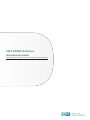 1
1
-
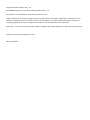 2
2
-
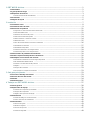 3
3
-
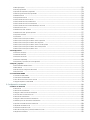 4
4
-
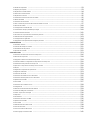 5
5
-
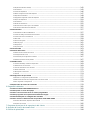 6
6
-
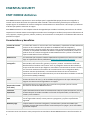 7
7
-
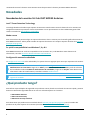 8
8
-
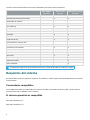 9
9
-
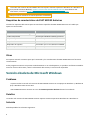 10
10
-
 11
11
-
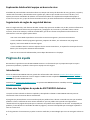 12
12
-
 13
13
-
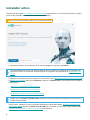 14
14
-
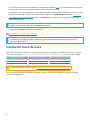 15
15
-
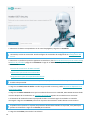 16
16
-
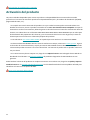 17
17
-
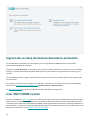 18
18
-
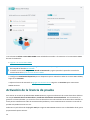 19
19
-
 20
20
-
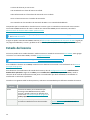 21
21
-
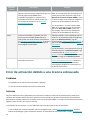 22
22
-
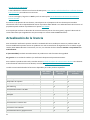 23
23
-
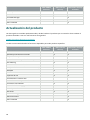 24
24
-
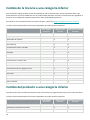 25
25
-
 26
26
-
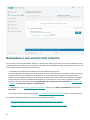 27
27
-
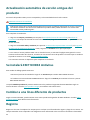 28
28
-
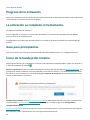 29
29
-
 30
30
-
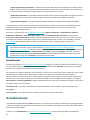 31
31
-
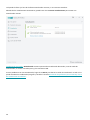 32
32
-
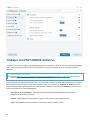 33
33
-
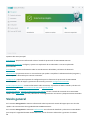 34
34
-
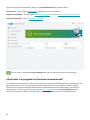 35
35
-
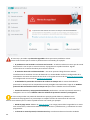 36
36
-
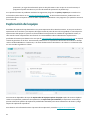 37
37
-
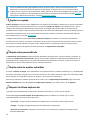 38
38
-
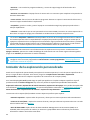 39
39
-
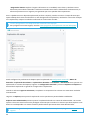 40
40
-
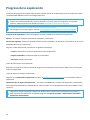 41
41
-
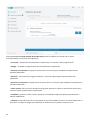 42
42
-
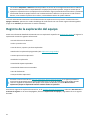 43
43
-
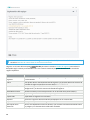 44
44
-
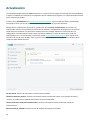 45
45
-
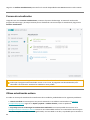 46
46
-
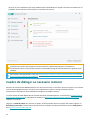 47
47
-
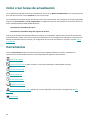 48
48
-
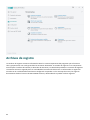 49
49
-
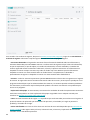 50
50
-
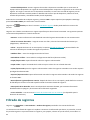 51
51
-
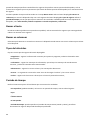 52
52
-
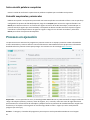 53
53
-
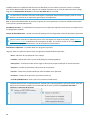 54
54
-
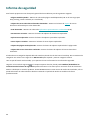 55
55
-
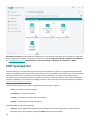 56
56
-
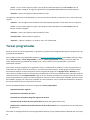 57
57
-
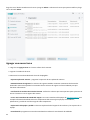 58
58
-
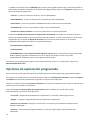 59
59
-
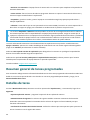 60
60
-
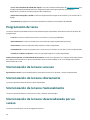 61
61
-
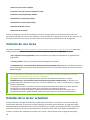 62
62
-
 63
63
-
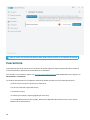 64
64
-
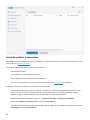 65
65
-
 66
66
-
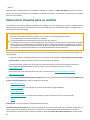 67
67
-
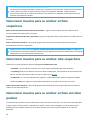 68
68
-
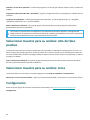 69
69
-
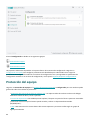 70
70
-
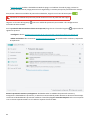 71
71
-
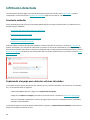 72
72
-
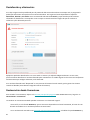 73
73
-
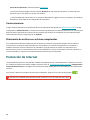 74
74
-
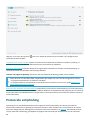 75
75
-
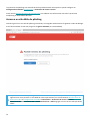 76
76
-
 77
77
-
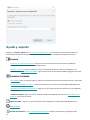 78
78
-
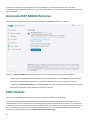 79
79
-
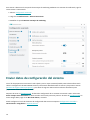 80
80
-
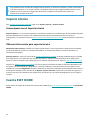 81
81
-
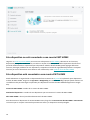 82
82
-
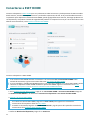 83
83
-
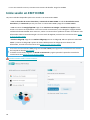 84
84
-
 85
85
-
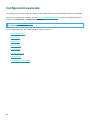 86
86
-
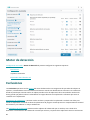 87
87
-
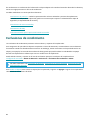 88
88
-
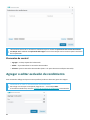 89
89
-
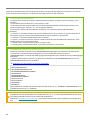 90
90
-
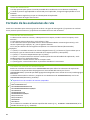 91
91
-
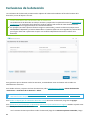 92
92
-
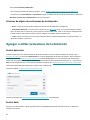 93
93
-
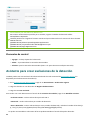 94
94
-
 95
95
-
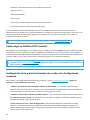 96
96
-
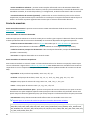 97
97
-
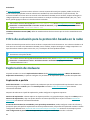 98
98
-
 99
99
-
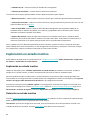 100
100
-
 101
101
-
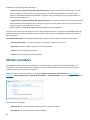 102
102
-
 103
103
-
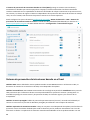 104
104
-
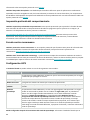 105
105
-
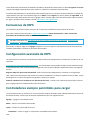 106
106
-
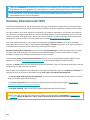 107
107
-
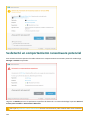 108
108
-
 109
109
-
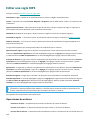 110
110
-
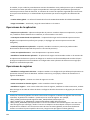 111
111
-
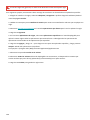 112
112
-
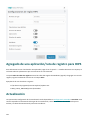 113
113
-
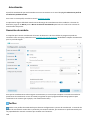 114
114
-
 115
115
-
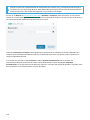 116
116
-
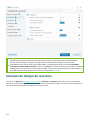 117
117
-
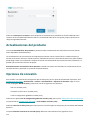 118
118
-
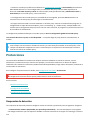 119
119
-
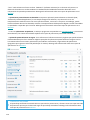 120
120
-
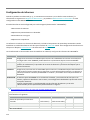 121
121
-
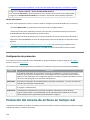 122
122
-
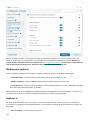 123
123
-
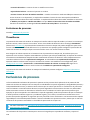 124
124
-
 125
125
-
 126
126
-
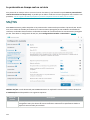 127
127
-
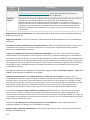 128
128
-
 129
129
-
 130
130
-
 131
131
-
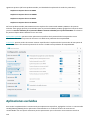 132
132
-
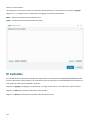 133
133
-
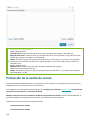 134
134
-
 135
135
-
 136
136
-
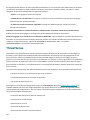 137
137
-
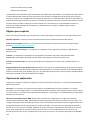 138
138
-
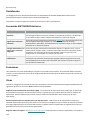 139
139
-
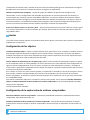 140
140
-
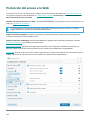 141
141
-
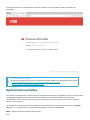 142
142
-
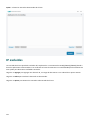 143
143
-
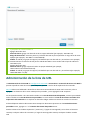 144
144
-
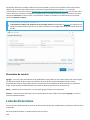 145
145
-
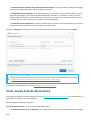 146
146
-
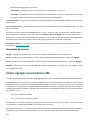 147
147
-
 148
148
-
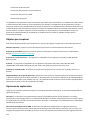 149
149
-
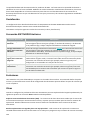 150
150
-
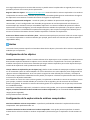 151
151
-
 152
152
-
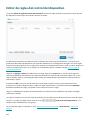 153
153
-
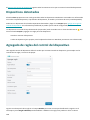 154
154
-
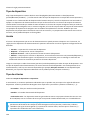 155
155
-
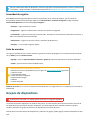 156
156
-
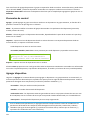 157
157
-
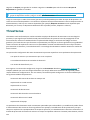 158
158
-
 159
159
-
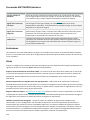 160
160
-
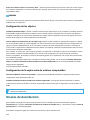 161
161
-
 162
162
-
 163
163
-
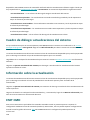 164
164
-
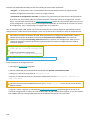 165
165
-
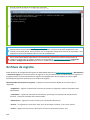 166
166
-
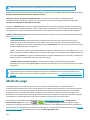 167
167
-
 168
168
-
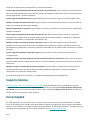 169
169
-
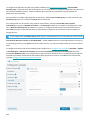 170
170
-
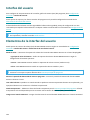 171
171
-
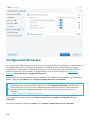 172
172
-
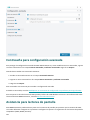 173
173
-
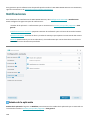 174
174
-
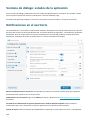 175
175
-
 176
176
-
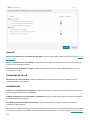 177
177
-
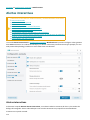 178
178
-
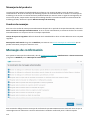 179
179
-
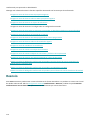 180
180
-
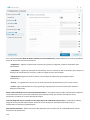 181
181
-
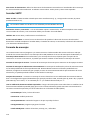 182
182
-
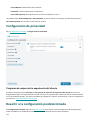 183
183
-
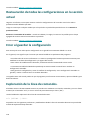 184
184
-
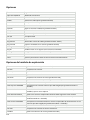 185
185
-
 186
186
-
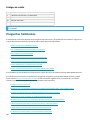 187
187
-
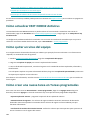 188
188
-
 189
189
-
 190
190
-
 191
191
-
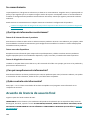 192
192
-
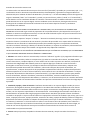 193
193
-
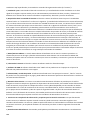 194
194
-
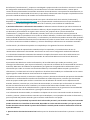 195
195
-
 196
196
-
 197
197
-
 198
198
-
 199
199
-
 200
200
-
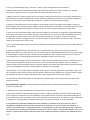 201
201
-
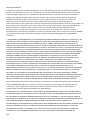 202
202
-
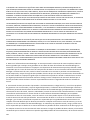 203
203
-
 204
204
-
 205
205
-
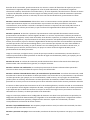 206
206
-
 207
207
-
 208
208
-
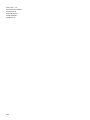 209
209
ESET NOD32 Antivirus 16.2 El manual del propietario
- Tipo
- El manual del propietario
Documentos relacionados
-
ESET NOD32 Antivirus 16.2 El manual del propietario
-
ESET NOD32 Antivirus 17 El manual del propietario
-
ESET Internet Security 17 El manual del propietario
-
ESET Smart TV Security 3 El manual del propietario
-
ESET Smart Security Premium 17 El manual del propietario
-
ESET NOD32 Antivirus Guía del usuario
-
ESET NOD32 Antivirus Guía del usuario
-
ESET Smart Security Premium 16.2 El manual del propietario
-
ESET Internet Security 16.2 El manual del propietario
-
ESET NOD32 Antivirus 14 El manual del propietario